Page 1
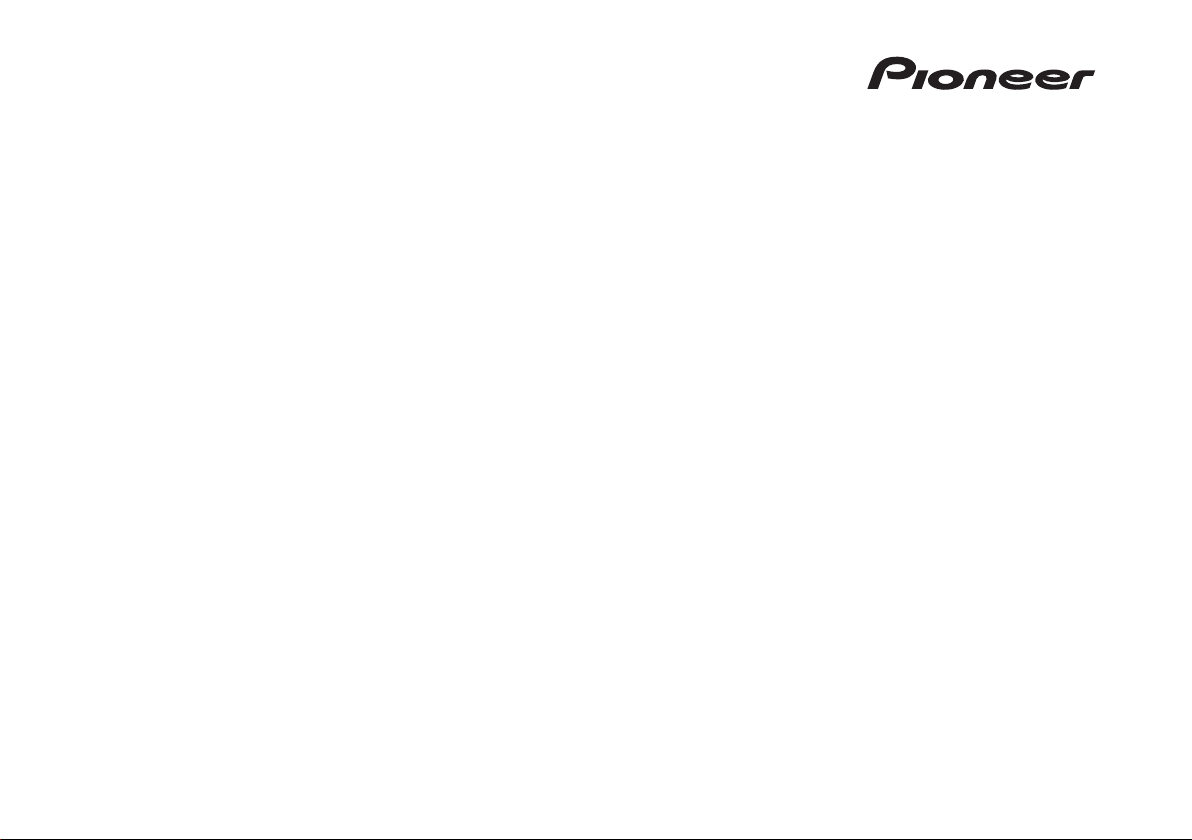
DVD RDS AV РЕСИВЕР
AVH-X8700BT
Руководство пользователя
Page 2
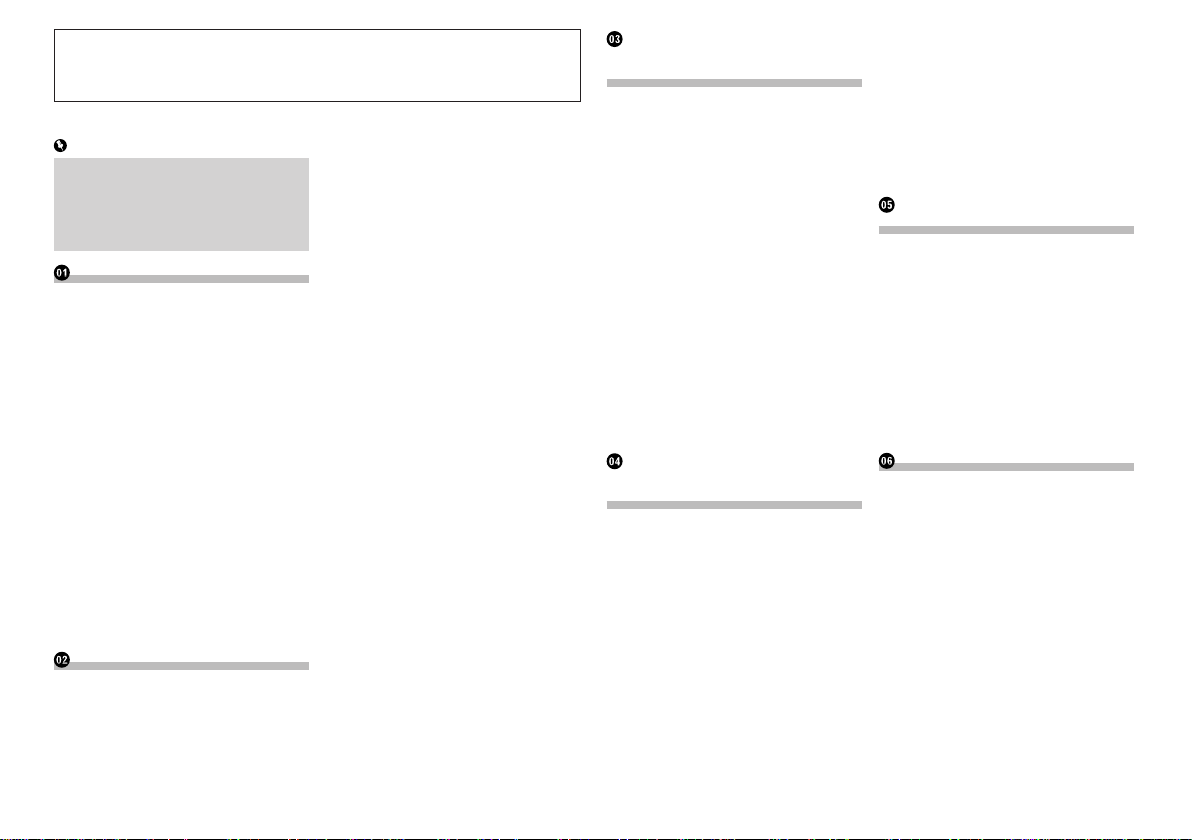
Благодарим за покупку данного изделия Pioneer.
Внимательно прочитайте эти инструкции, чтобы надлежащим образом использовать
данную модель навигационной системы. После ознакомления с инструкциями,
сохраняйте данный документ для дальнейшего обращения.
Содержание
Важно
Экраны, приведенные в качестве примеров, могут отличаться от реальных
экранов, которые могут быть изменены
без уведомления с целью улучшения
характеристик и функциональных
возможностей.
Меры предосторожности
Важные сведения о безопасности ......6
Блокировка стояночного тормоза .......6
Для обеспечения безопасно-
сти движения......................................6
При использовании экрана,
подключенного к V OUT .................7
Во избежание разрядки
аккумуляторных батарей ...............7
Камера заднего вида .......................... 7
Использования слота для
SD-карты ........................................7
Использование USB-разъема .............7
В случае неисправности ..................... 7
Посетите наш веб-сайт ....................... 7
Информация об изделии ....................7
Защита ЖК-панели и экрана ...............7
Примечания относительно
внутренней памяти ........................ 8
Перед отключением аккумуля-
тора автомобиля ................................8
Данные, подвергающиеся удалению ......8
Перезапуск микропроцессора.................8
Сведения об этом руководстве .......... 8
Основные операции
Проверка названий компо-
нентов и функций ..........................8
Защита изделия от кражи ................... 8
Снятие передней панели ........................9
Прикрепление передней панели ............9
Замечания по работе с
ЖК-панелью ................................... 9
Регулировка угла ЖК-панели..............9
2
Вставление/извлечение/
подключение внешнего
носителя .........................................9
Загрузка и извлечение диска ..................9
Установка и извлечение карты
памяти SD ..........................................9
Подсоединение и отсоедине-
ние iPod ............................................10
Подключение и отключение
устройства памяти USB ...................10
Начало и прекращение работы ........ 10
При первом запуске ..........................10
Обычный запуск ................................10
Выключение дисплея ........................ 10
Если экран приложения доступен ........10
Если экран приложения недоступен ....10
Как пользоваться экранами .............. 11
Переключение экранов с
использованием клавиш
сенсорной панели ............................ 11
Переключение экранов с
использованием аппарат-
ных кнопок ........................................ 11
Совместимые AV-источники ............. 11
Отображение экрана управ-
ления AV-источниками................. 11
Выбор источника для перед-
него дисплея на экране
выбора AV-источника .......................12
Выбор источника для перед-
него дисплея из списка
источников .......................................12
Выбор источника для заднего
дисплея ............................................12
Выключение AV-источника ................ 12
Изменение порядка отобра-
жения значков источников ..........12
Изменение порядка отобра-
жения клавиш источников ...........12
Использование сенсорной
панели ..........................................12
Использование стандартных
клавиш сенсорной панели ...............13
Использование экранов списков ..........13
Использование шкалы времени ...........13
Работа с экранной клавиатурой............13
Регистрация и под-
соединение устройства Bluetooth
Подготовка средств связи ................. 13
Регистрация устройств Bluetooth .....13
Поиск находящихся поблизо-
сти устройств Bluetooth ...................13
Сопряжение с устройства Bluetooth .....14
Автоматическое подключение
к устройству Bluetooth .....................14
Удаление зарегистрирован-
ного устройства ................................14
Подсоединение зарегистри-
рованного устройства
Bluetooth вручную ........................ 15
Включение функции воз-
можности обнаружения ...............15
Ввод PIN-кода для беспро-
водного соединения Bluetooth ....15
Отображение адреса Bluetooth ........15
Очистка памяти Bluetooth .................15
Обновление программного
обеспечения Bluetooth .................15
Отображение версии про-
граммного обеспечения
Bluetooth .......................................16
Использование
телефонной связи
без снятия трубки
Отображение меню телефона .......... 16
Клавиши сенсорной панели ..................16
Чтение экрана ........................................16
Исходящий звонок .............................16
Прямой набор номера ...........................16
Звонок по номеру в телефон-
ной книге ..........................................16
Набор номера из списка........................17
Использование списков сохра-
ненных номеров ...............................17
Прием входящего звонка .................. 18
Ответ на входящий звонок ....................18
Как свернуть экран инфор-
мации о звонке .............................18
Изменение настроек телефона ........18
Автоматический ответ на
входящий звонок ..............................18
Включение сигнала вызова ...................18
Изменение порядка отобра-
жения имени и фамилии в
телефонной книге ............................18
Настройка режима защищен-
ной связи ..........................................18
Регулировка громкости при
разговоре .........................................19
Использование функции
распознавания речи ....................19
Примечания по телефонной
связи без снятия трубки .............. 19
Настройка iPod /
iPhone и смартфонов
Основная настройка iPod /
iPhone или смартфона ................20
Установка способа подклю-
чения устройства .........................20
Совместимость с iPod .......................20
Совместимость с устрой-
ствами Android™ .......................... 20
AppRadio Mode Совместимость .......20
Совместимость с устрой-
ствами MirrorLink ......................... 20
Информация о подключе-
нии и функциях отдель-
ных устройств ..............................21
Использование радио
Использование клавиш
сенсорной панели ........................22
Чтение экрана ...................................22
Процедура запуска ............................22
Выбор диапазона ..............................22
Ручная настройка .............................. 22
Настройка с поиском .........................22
Выбор предустановленного
канала из списка ..........................22
Сохранение частот радиостанций ...23
Сохранение частот веща-
ния с наиболее силь-
ными сигналами ..........................23
Настройка на частоты с
мощными сигналами ...................23
Получение дорожных сообщений ....23
Использование перерывов
на новостные программы ............24
Настройка на альтернатив-
ные частоты .................................24
Page 3
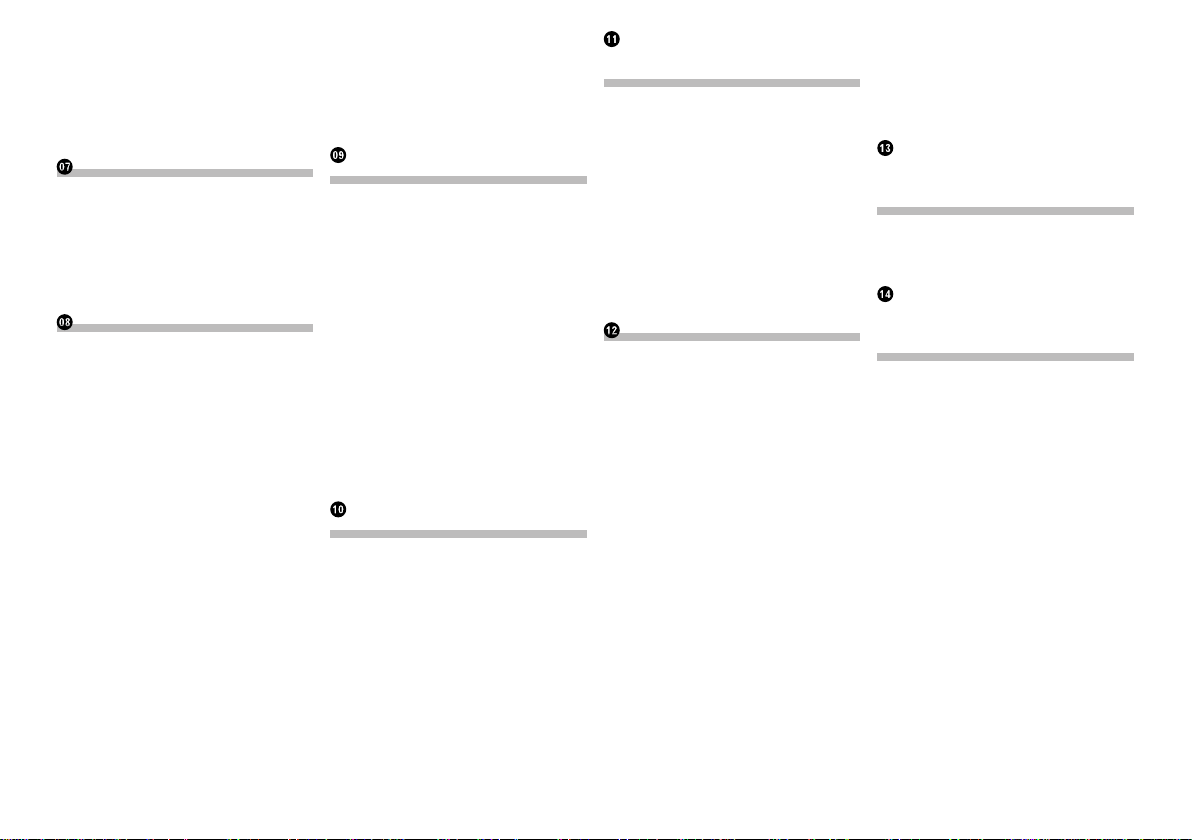
Ограничение станций для
регионального програм-
мирования ....................................24
Переключение Автопоиска PI ...........24
Активация Автопоиска PI для
предустановленных станций ...........24
Использование аппаратных
кнопок ........................................... 24
Использование ТВ-тюнера
Использование клавиш
сенсорной панели ........................25
Чтение экрана ...................................25
Процедура запуска ............................25
Сохранение станций .........................25
Настройка видеосигнала ..................25
Использование аппаратных
кнопок ........................................... 25
Воспроизведение диска
Использование клавиш
сенсорной панели (для
воспроизведения аудио) .............26
Использование клавиш
сенсорной панели (для
воспроизведения видео) .............26
Обозначения на экране (при
воспроизведении аудио) .............26
Обозначения на экране (при
воспроизведении видео) .............27
Процедура запуска ............................27
Выбор файла из списка
названий файлов .........................27
Воспроизведение дорожек в
случайном порядке ......................27
Установка диапазона
повторного воспроизведения ......27
Изменение типа медиафайла ..........28
Поиск отрывка, который
необходимо воспроизвести.........28
Использование меню DVD ................ 28
Переключение языка субтитров .......28
Переключение языка звуко-
вой дорожки .................................28
Покадровое воспроизведение ..........28
Замедленное воспроизведение .......28
Возврат к заданному эпизоду ...........29
Возобновление воспроизве-
дения (Закладка) .........................29
Управление меню DVD с
помощью клавиш сен-
сорной панели ............................. 29
Выбор ракурса на DVD .....................29
Выбор аудиовыхода ..........................29
Использование аппаратных
кнопок ........................................... 29
Воспроизведение
сжатых аудиофайлов
Использование клавиш
сенсорной панели ........................29
Чтение экрана ...................................30
Процедура начала (для диска) .........30
Порядок запуска (для USB/SD) ........31
Переключение режима поиска .........31
Выбор файла из списка
названий файлов .........................31
Выбор файла в списке,
относящегося к текущей
композиции (контекст-
ный поиск) .................................... 31
Воспроизведение файлов в
случайном порядке ......................31
Установка диапазона
повторного воспроизведения ......32
Изменение типа медиафайла ..........32
Использование аппаратных
кнопок ........................................... 32
Воспроизведение
сжатых видеофайлов
Использование клавиш
сенсорной панели ........................32
Чтение экрана ...................................33
Процедура начала (для диска) .........33
Порядок запуска (для USB/SD) ........33
Выбор файла из списка
названий файлов .........................33
Установка диапазона
повторного воспроизведения ......33
Покадровое воспроизведение ..........33
Замедленное воспроизведение .......33
Изменение типа медиафайла ..........34
Использование аппаратных
кнопок ........................................... 34
Воспроизведение
сжатых файлов
изображений
Использование клавиш
сенсорной панели ........................34
Чтение экрана ...................................34
Процедура запуска ............................34
Выбор файла из списка
названий файлов .........................34
Воспроизведение файлов в
случайном порядке ......................35
Установка диапазона
повторного воспроизведения ......35
Изменение типа медиафайла ..........35
Установка интервала слайдшоу .......35
Использование аппаратных
кнопок ........................................... 35
Использование iPod
Использование клавиш
сенсорной панели (для
воспроизведения аудио) .............36
Использование клавиш
сенсорной панели (для
воспроизведения видео) .............36
Обозначения на экране (при
воспроизведении аудио) .............36
Обозначения на экране (при
воспроизведении видео) .............36
Процедура запуска ............................37
Настройка случайного вос-
произведения ...............................37
Установка диапазона
повторного воспроизведения ......37
Выбор композиций или
источников видеосиг-
нала на экране списков
воспроизведения ......................... 37
Использование функций
iPod данного изделия на iPod ..... 38
Изменение скорости вос-
произведения аудиокниги ...........38
Отображение списка, отно-
сящегося к текущей ком-
позиции (контекстный поиск) ......38
Использование аппаратных
кнопок ........................................... 38
Воспроизведение музыки с
iPod с использованием
альтернативного про-
граммного обеспечения ..............38
Использование клавиш сен-
сорной панели ..................................38
Чтение экрана ........................................39
Воспроизведение
музыки с устройства, совместимого
с Android Auto
Использование клавиш
сенсорной панели ........................39
Чтение экрана ...................................39
Процедура запуска ............................39
Воспользуйтесь
приложением на
вашем iPhone или
смартфоне
Использование режима
AppRadio Mode ............................ 40
Использование клавиш сен-
сорной панели (боковая
панель управления прило-
жением) ............................................40
Процедура запуска ................................40
Использование клавиатуры ..................41
Настройка размера изобра-
жения (для пользователей
смартфонов) ....................................41
Отображение изображения
приложения (iPhone с
30-штырьковым разъемом) .............42
Отображение изображения
вашего приложения (iPhone
с разъёмом Lightning) ......................42
Отображение изображения
приложения (смартфон) ..................42
Использование Android Auto ............. 42
Процедура запуска ................................42
Настройка в соответствии с
положением водителя .....................43
Регулировка громкости..........................43
Использование режима MirrorLink .... 43
Использование клавиш сен-
сорной панели (боковая
панель управления прило-
жением) ............................................43
Процедура запуска ................................43
3
Page 4
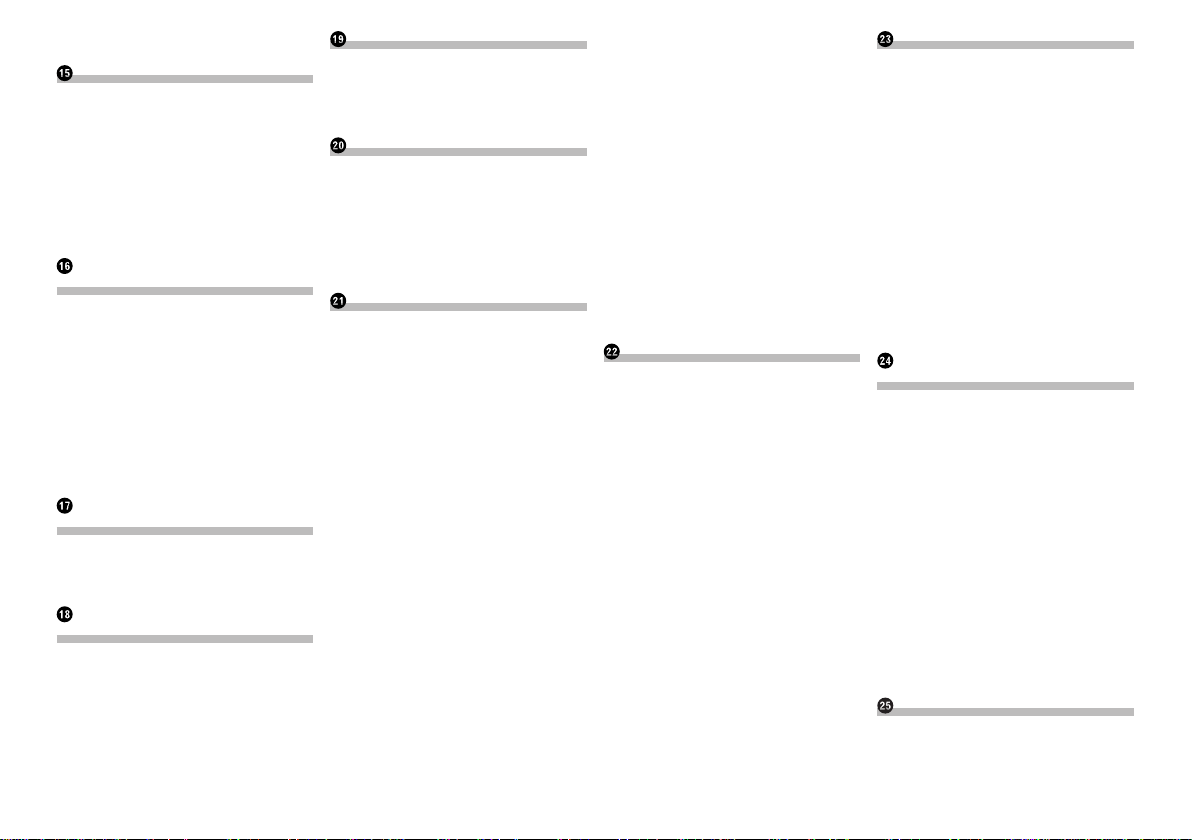
Использование функции
микширования аудио ...................44
Использование Aha Radio
Использование клавиш
сенсорной панели ........................44
Чтение экрана ...................................45
Процедура запуска ............................45
Для пользователей iPhone с
30-штырьковым разъемом ..............45
Для пользователей iPhone с
разъемом Lightning ..........................45
Для пользователей смартфонов...........45
Использование аппаратных
кнопок ........................................... 45
Использование
аудиоплеера Bluetooth
Использование клавиш
сенсорной панели ........................46
Чтение экрана ...................................46
Процедура запуска ............................46
Выбор файла из списка
названий файлов .........................46
Воспроизведение файлов в
случайном порядке ......................47
Установка диапазона
повторного воспроизведения ......47
Использование аппаратных
кнопок ........................................... 47
Использование
источника HDMI
Использование клавиш
сенсорной панели ........................47
Чтение экрана ...................................47
Процедура запуска ............................47
Использование
источника AUX
Использование клавиш
сенсорной панели ........................48
Чтение экрана ...................................48
Процедура запуска ............................48
Настройка видеосигнала ..................48
Переключение экрана
управления .................................. 48
4
Использование AV-входа
Использование клавиш
сенсорной панели ........................48
Чтение экрана ...................................49
Процедура запуска ............................49
Настройка видеосигнала ..................49
Использование MIXTRAX
Клавиши сенсорной панели ..............49
Выбор элемента для вос-
произведения композиций ..........50
Выбор композиций, которые
не нужно воспроизводить ........... 50
Определение фрагмента
для воспроизведения .................. 50
Настройка узора светоиндикации .... 50
Системные настройки
Установка шага настройки FM ..........50
Активация источника аудио-
сигнала Bluetooth .........................50
Настройка постоянной прокрутки .....51
Настройка AV-входа ..........................51
Настройка камеры заднего вида ...... 51
Настройка активации камеры
заднего вида ....................................51
Установка полярности камеры
заднего вида ....................................51
Установка зеркального ото-
бражения изображения с
камеры заднего вида .......................52
Настройка камеры на режим
Поле зрения камеры ................... 52
Отображение направляю-
щих для помощи при парковке ...52
Установка отображения
направляющих на изо-
бражении заднего вида ...............52
Настройка входа второй камеры ......53
Настройка включения второй
камеры .............................................53
Установка зеркального отобра-
жения для изображения с
входа второй камеры .......................53
Настройка безопасного режима .......53
Выключение демонстраци-
онного экрана...............................54
Выбор языка системы ....................... 54
Установка языка клавиа-
туры с помощью прило-
жения для iPhone .........................54
Установка звукового сигнала ............54
Регулировка точек отклика
сенсорной панели (кали-
бровка сенсорной панели) .......... 54
Настройка функции затем-
нения подсветки ..........................54
Настройка включения функ-
ции затемнения подсветки ..........55
Установка продолжитель-
ности работы функции
затемнения подсветки .................55
Регулировка изображения ................ 55
Просмотр версии прошивки ..............56
Обновление прошивки ......................56
Проверка подсоединений
проводов ......................................56
Настройки звука
Использование регулировки
уровня сигнала/баланса ..............56
Использование регулировки
баланса ........................................57
Временное приглушение/
ослабление звука ........................57
Настройка уровней источников ........ 57
Регулировка фильтра ........................58
Регулировка вывода звука для
передних и задних динамиков ........58
Использование выхода сабвуфера ......58
Выбор положения прослу-
шивания .......................................59
Точная настройка уровня
выходного сигнала динамиков .... 59
Регулировка временной задержки ...59
Использование эквалайзера ............60
Вызов кривых эквалайзера ...................60
Регулировка кривых эквалайзера .........60
Использование эквалайзера с
автоматической регулировкой ........61
Автоматическая регули-
ровка кривой эквалай-
зера (Auto EQ) ..............................61
Перед выполнением проце-
дуры Auto EQ ....................................61
Проведение процедуры Auto EQ ..........61
Меню тем
Выбор фонового изображения .........62
Переключение на фоновое
изображение, сохраненное
на внешнем устройстве
памяти (USB, SD) .............................62
Настройка цвета подсветки .............. 62
Выбор цвета из предустанов-
ленных цветов ..................................63
Создание пользовательского цвета ......63
Выбор тематического цвета .............63
Выбор вида часов .............................63
Замена предустановленного
экрана заставки ...........................63
Переключение на экран
заставки, сохраненный
на внешнем устройстве
памяти (USB, SD) .............................63
Репликация настроек ........................ 64
Экспорт настроек “Тема” .......................64
Импорт настроек “Тема” ........................64
Настройка
видеопроигрывателя
Настройка приоритетных языков .....64
Выбор языка субтитров .........................64
Выбор языка звуковой дорожки ............65
Выбор языка меню ................................65
Настройка отображения
значка ракурса ............................. 65
Настройка соотношения сторон ....... 65
Настройка защиты от детей..............65
Установка кода и уровня .......................65
Отображение регистрацион-
ного кода DivX VOD .....................66
Отображение кода отмены
регистрации DivX VOD ................66
Автоматическое воспроиз-
ведение DVD ................................66
Установка видеосигнала
камеры заднего вида ...................66
Установка формата выход-
ного видеосигнала .......................67
Меню “Избранное”
Создание ярлыка............................... 67
Выбор ярлыка ....................................67
Удаление ярлыка ...............................67
Page 5

Отображение состо-
яния работы оборудования автомобиля
Отображение информации
при обнаружении препятствий ... 67
Отображение состояния
работы панели кли-
мат-контроля ................................67
Стандартные операции
Установка времени и даты ................68
Настройка функции “Sound
Retriever” ......................................68
Изменение режима широко-
форматного экрана ......................68
Другие функции
Выбор видеосигнала для
заднего дисплея ..........................68
Настройка функции защиты
от кражи ....................................... 69
Установка пароля ..................................69
Ввод пароля ...........................................69
Удаление пароля ...................................69
Забытый пароль ....................................69
Восстановление настроек
по умолчанию данного
изделия ........................................69
Восстановление настроек по
умолчанию .......................................70
Меры предосторожности
Ваше новое изделие и дан-
ное руководство ...........................70
Важные меры безопасности .............70
Подключение
Меры предосторожности
перед подключением системы .... 70
Перед установкой системы ............... 70
Чтобы избежать повреждений .......... 71
Внимание: синий/белый провод ...........71
Подключение силового шнура .......... 72
Подключение к отдельно
приобретенному усили-
телю мощности ............................ 73
Подключение iPhone, iPod,
устройства Android или
устройства MirrorLink™ ...............73
Прикрепление идентифика-
ционных наклеек к USB-
кабелям ........................................ 74
Подключение iPhone с разъ-
ёмом Lightning ..............................74
Подключение через USB-порт ..............74
Подключение через HDMI-порт ............74
Подключение iPhone с
30-штырьковым разъемом ..........74
Подключение через AUX-вход ..............74
Подключение через RGB-вход ..............75
Подключение устройства
Android™ ......................................75
Подключение устройства
Android через HDMI-порт .................75
Подключение устройства
Android через MHL-порт ..................75
Подключение устройства
Android или MirrorLink™ ..............75
Фиксация высокоскорост-
ного кабеля HDMI® ....................... 75
Подключение камеры
заднего вида ................................76
Подключение внешнего
видеокомпонента ........................76
Использование AV-входа .......................76
Использование AUX-входа ....................76
Подключение устройства HDMI ........ 77
Подключение заднего дисплея.........77
При использовании заднего
дисплея, подключенного к
заднему видеовыходу .....................77
Установка
Меры предосторожности
перед установкой.........................77
Перед установкой ..............................77
Установка данного изделия ..............77
Рекомендации по установке .................77
Перед установкой системы ...................78
Установка с помощью держателя .........78
Установка с использованием
боковых отверстий для
винтов данного изделия ..................78
Установка микрофона .......................79
Установка на солнцезащитный
козырек .............................................79
Установка на рулевую колонку .............79
Регулировка угла микрофона ...............79
Приложение
Поиск и устранение неис-
правностей ...................................80
Сообщения об ошибках ....................81
Обращение и уход за дисками .........84
Встроенный привод и уход за ним ........84
Условия окружающей среды
для воспроизведения диска ............85
Воспроизводимые диски ...................85
DVD-Video и CD .....................................85
Диски, записанные в формате
AVCHD ..............................................85
Воспроизведение двухсторон-
него диска.........................................85
Dolby Digital ............................................85
Подробная информация о
воспроизводимых носи-
телях информации ......................85
Совместимость ......................................85
Таблица совместимости носи-
телей информации ..........................87
Bluetooth ............................................89
SDHC .................................................89
WMA/WMV .........................................89
DivX ....................................................89
AAC ....................................................89
Google, Google Play,
Android™ и Android Auto ..............89
MirrorLink ............................................89
MIXTRAX ............................................89
Подробная информация о
подсоединенных устрой-
ствах iPod .....................................89
iPod и iPhone ..........................................89
Lightning .................................................89
App Store ................................................89
iOS ..........................................................89
iTunes .....................................................90
Использование контента,
связанного на основе
приложения ..................................90
Aha Radio ...............................................90
HDMI ..................................................90
MHL ....................................................90
Примечание о просмотре видео ....... 90
Примечание о просмотре
DVD-Video ....................................90
Примечание об использова-
нии файлов MP3 .......................... 90
Примечания, касающиеся
лицензий для программного обеспечения с
открытым исходным кодом .........90
Надлежащее использова-
ние ЖК-экрана .............................90
Обращение с ЖК-экраном ....................90
Жидкокристаллический (ЖК) экран ......91
Уход за ЖК-экраном ..............................91
Светодиодная подсветка .......................91
Серийный номер ...............................91
Технические характеристики ............92
5
Page 6
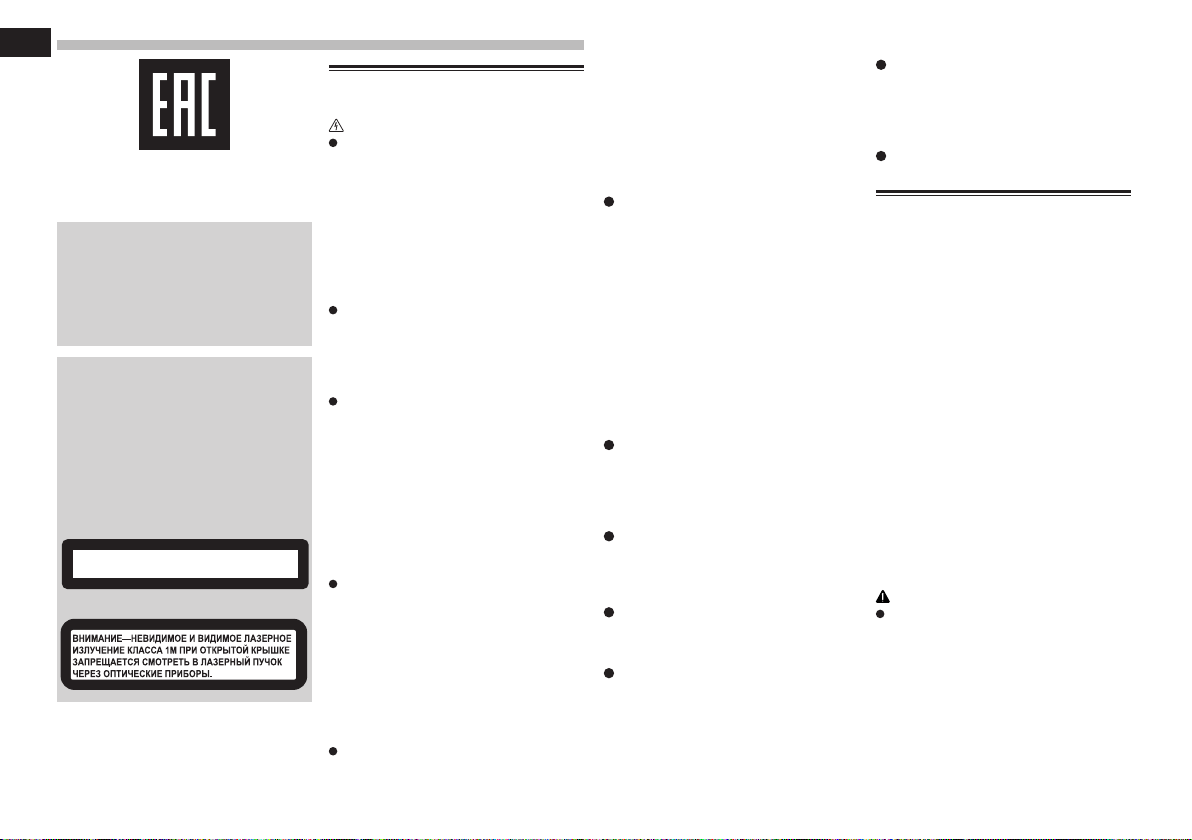
Глава
Меры предосторожности
01
Дату изготовления оборудования можно
определить по серийному номеру, который содержит информацию о месяце и
годе производства.
В некоторых странах существуют законодательные и правительственные
запреты или ограничения на использование этого изделия в вашем транспортном средстве. Обеспечьте соответствие
действующим законам и нормам по
установке и эксплуатации данного
изделия.
ВНИМАНИЕ
Данное изделие классифицируется как
лазерное устройство класса 1 согласно
стандарту ’Безопасность лазерных
устройств’ IEC 60825-1:2007 и содержит
лазерный модуль класса 1М. В целях
обеспечения полной безопасности
не снимайте какие-либо крышки и не
пытайтесь проникнуть внутрь изделия.
Ремонт должен выполняться квалифицированным специалистом.
ЛАЗЕРНЫЙ ПРОДУКТ КЛАСС 1
6
Ru
Важные сведения о
безопасности
ПРЕДУПРЕЖДЕНИЕ
Не пытайтесь самостоятельно уста-
навливать или обслуживать данное
изделие. Установка или обслуживание данного изделия лицами, не имеющими подготовки и опыта работы
с электронным оборудованием и
автомобильными дополнительными
принадлежностями, может быть
опасной и может привести к поражению электрическим током, травме или
другим опасностям.
Не допускайте попадания жидкостей
на изделие. Это может привести к
электрическому удару. Попадание
жидкостей может привести к повреждениям, возникновению дыма и перегреву изделия.
При попадании жидкости или ино-
родных частиц внутрь данного
изделия необходимо припарковать
автомобиль в безопасном месте,
немедленно выключить зажигание
(ACC OFF), затем связаться с дилером или ближайшим авторизированным сервисным центром Pioneer.
Запрещается эксплуатировать данное
изделие в таких условиях. Это может
привести к возгоранию, удару током
или повреждениям.
Если вы заметили дым, необычные
звуки или запах, производимые
данным изделием, или другие нехарактерные признаки на ЖК-экране,
немедленно отключите электропитание и свяжитесь с дилером или ближайшим авторизированным сервисным центром Pioneer. Использование
данного изделия в таком состоянии
может привести к необратимым
повреждениям системы.
Запрещается демонтировать или
модифицировать данное изделие,
так как в его состав входят компоненты, работающие под высоким
напряжением, вмешательство в которые может привести к удару током.
Информацию о внутреннем осмотре,
выполнении регулировок или ремонта
можно получить у дилера или в ближайшем авторизированном сервис-
ном центре Pioneer.
Перед началом использования данного
изделия обязательно прочтите и примите
к сведению следующую информацию по
безопасности:
Не используйте данное изделие,
любые приложения или дополнитель-
ную камеру заднего вида (в случае
ее приобретения), если это может
отвлечь ваше внимание от безопас-
ного управления автомобилем. Всегда
соблюдайте правила безопасного
вождения и существующие правила
дорожного движения. Если у вас
возникли сложности с управлением
данным изделием или с чтением
информации на дисплее, припаркуйте
автомобиль в безопасном месте и
поставьте его на стояночный тормоз
прежде, чем выполнить необходимые
регулировки.
При пользовании данным изделием не
устанавливайте громкость на слишком
высокий уровень. В противном случае
вы не сможете слышать происходя-
щее на дороге и распознавать сигналы
автомобилей аварийной службы.
В целях повышения безопасности,
некоторые функции отключаются до
тех пор, пока автомобиль не будет
остановлен и/или не будет установлен
на стояночный тормоз.
Держите под рукой данное руковод-
ство в качестве справочника для
получения сведений о способах экс-
плуатации и безопасности.
Не устанавливайте данное изделие в
таких местах, где оно может (i) затруд-
нять обзор водителю, (ii) ухудшить
работу любых систем управления
автомобилем или систем безопасно-
сти, включая подушки безопасности
или кнопки аварийной сигнализа-
ции, или (iii) ухудшать возможность
водителя безопасно управлять
автомобилем.
Не забывайте пристегивать ремни без-
опасности во время движения автомобиля. В случае попадания в аварию
травмы могут оказаться более серьезными, если ремень не был правильно
пристегнут.
Никогда не пользуйтесь наушниками
во время движения.
Блокировка стояночного
тормоза
Использование некоторых функций данного изделия (например, просмотр видеоизображений и операции с некоторыми
клавишами сенсорной панели) во время
управления автомобилем может быть
опасным (может привести к серьезным
травмам или гибели) и/или незаконным.
Во избежание использования данных
функций во время движения автомобиля
используется система блокировки, которая реагирует на установку стояночного
тормоза и движение автомобиля. При
попытке использования этих функций
во время управления автомобилем,
они будут отключены до тех пор, пока
автомобиль не будет остановлен в безопасном месте и не будет задействован
стояночный тормоз. Перед тем как
отпустить стояночный тормоз, нажмите
педаль тормоза.
■ Для обеспечения безопасности
движения
ПРЕДУПРЕЖДЕНИЕ
СВЕТЛО-ЗЕЛЕНЫЙ ПРОВОД
У РАЗЪЕМА ПИТАНИЯ
ПРЕДНАЗНАЧЕН ДЛЯ КОНТРОЛЯ
ЗА СОСТОЯНИЕМ ПАРКОВКИ И
ДОЛЖЕН БЫТЬ ПОДСОЕДИНЕН К
ВЫКЛЮЧАТЕЛЮ СТОЯНОЧНОГО
ТОРМОЗА СО СТОРОНЫ
ИСТОЧНИКА ПИТАНИЯ.
НЕПРАВИЛЬНОЕ ПОДСОЕДИНЕНИЕ
ИЛИ ИСПОЛЬЗОВАНИЕ ДАННОГО
ПРОВОДА МОЖЕТ ЯВЛЯТЬСЯ
НАРУШЕНИЕМ ДЕЙСТВУЮЩЕГО
ЗАКОНОДАТЕЛЬСТВА И МОЖЕТ
Page 7
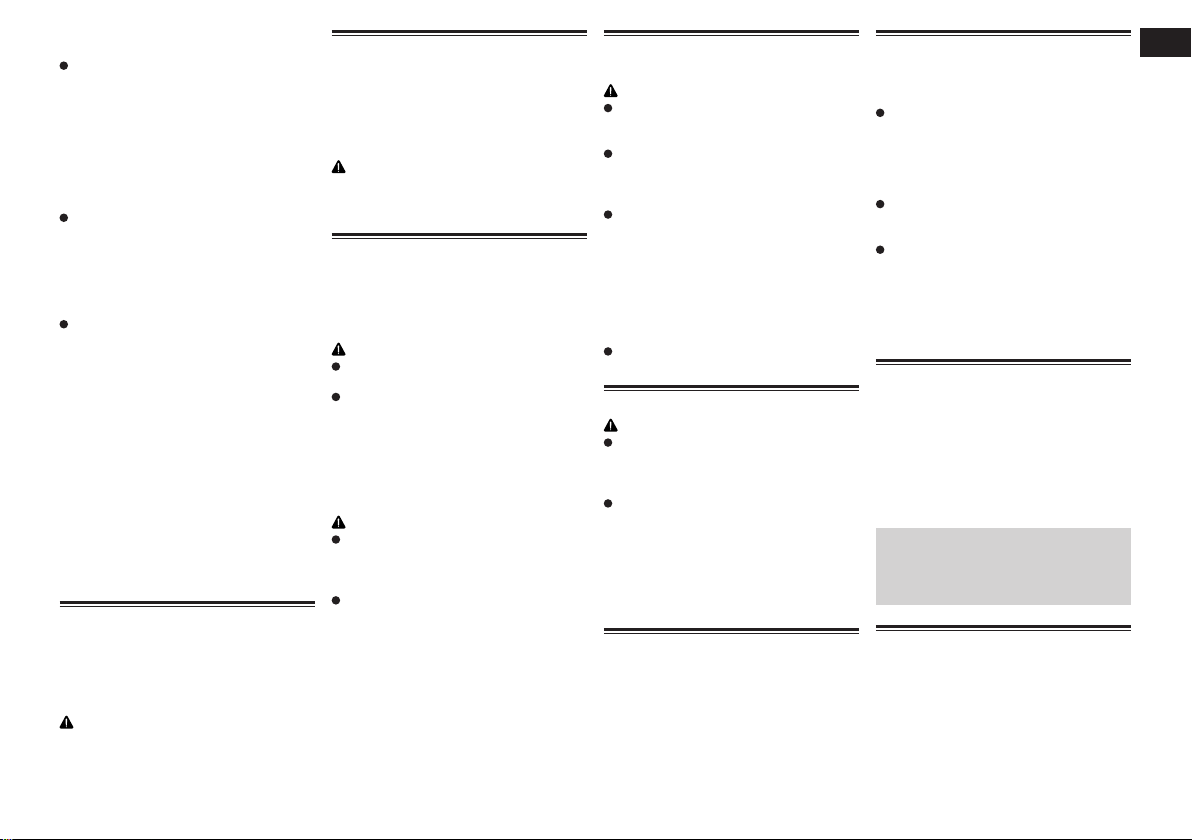
СТАТЬ ПРИЧИНОЙ СЕРЬЕЗНЫХ
ТРАВМ ИЛИ УЩЕРБА ИМУЩЕСТВУ.
Не предпринимайте каких-либо
шагов относительно вмешательства в работу или отключения
системы блокировки стояночного
тормоза, которая предназначена
для вашей защиты. Вмешательство
в работу или отключение системы
блокировки стояночного тормоза
может привести к серьезным травмам или гибели.
Во избежание риска получения
повреждений и травм, потенциального нарушения действующего
законодательства, данное изделие
не может использоваться с видеоизображением, которое может видеть
водитель.
В некоторых странах, просмотр
Видеоизображений на дисплее
внутри автомобиля может быть
незаконным, даже если это делает
не водитель, а пассажиры. В странах,
где приняты такие правила, их необходимо соблюдать.
При попытке просмотра видеоизображения во время движения, на экране
появится предупреждающее сообщение
“Строго запрещается смотреть видео
на переднем сиденьи во время движения.”. Чтобы просмотреть видеоизобра-
жение на экране, остановите автомобиль
в безопасном месте и поднимите стояночный тормоз. Перед тем как опустить
стояночный тормоз, выжмите педаль
тормоза.
При использовании экрана,
подключенного к V OUT
Выходной терминал видео (V OUT)
используется для подключения экрана,
с которого пассажиры задних сидений
могут просматривать видеоизображение.
ПРЕДУПРЕЖДЕНИЕ
ЗАПРЕЩАЕТСЯ устанавливать задний
экран в местах, с которых водитель
может просматривать видеоизображение
во время управления автомобилем.
Во избежание разрядки аккумуляторных батарей
Во время использования продукта
автомобиль должен быть заведен.
Использование продукта при незапущенном двигателе может привести к полной
разрядке аккумуляторной батареи.
ПРЕДУПРЕЖДЕНИЕ
Не устанавливайте данное изделие в
автомобилях, не оснащенных проводом
ACC или соответствующей цепью.
Камера заднего вида
С помощью дополнительной камеры
заднего вида можно использовать данное изделие для наблюдения за прицепом, а также при парковке задним ходом
на ограниченном пространстве.
ПРЕДУПРЕЖДЕНИЕ
ИЗОБРАЖЕНИЕ НА ЭКРАНЕ МОЖЕТ
БЫТЬ ПЕРЕВЕРНУТЫМ.
ИСПОЛЬЗУЙТЕ ВХОДНОЙ
РАЗЪЕМ ТОЛЬКО ДЛЯ
ПОДКЛЮЧЕНИЯ КАМЕР ЗАДНЕГО
ВИДА С ПЕРЕВЕРНУТЫМ ИЛИ
ЗЕРКАЛЬНЫМ ИЗОБРАЖЕНИЕМ.
ИСПОЛЬЗОВАНИЕ ДРУГИХ КАМЕР
МОЖЕТ ПРИВЕСТИ К ТРАВМАМ ИЛИ
ПОВРЕЖДЕНИЯМ.
ВНИМАНИЕ
Из соображений безопасности
функция камеры заднего вида будет
недоступна до тех пор, пока данное
изделие полностью не загрузится.
Режим просмотра заднего вида пред-
назначен для использования данного
изделия для наблюдения за прицепами, а также при парковке задним
ходом в ограниченном пространстве.
Не используйте данную функцию для
развлечения.
Использования слота для
SD-карты
ВНИМАНИЕ
Храните карту памяти SD вне доступа
маленьких детей, чтобы избежать
случайного проглатывания.
Во избежание утери и повреждения
данных, сохраненных в устройстве
памяти, не извлекайте его из данного
изделия во время передачи данных.
Если по каким-либо причинам про-
изойдет утрата или повреждение
данных, содержащихся в устройстве
памяти, как правило, их восстанов-
ление будет невозможно. Компания
Pioneer не несет ответственности за
убытки, затраты и расходы, возник-
шие вследствие утраты или повреж-
дения данных.
Запрещается загружать и извлекать
карту памяти SD во время движения.
Использование USB-разъема
ВНИМАНИЕ
Во избежание утери и повреждения
данных, сохраненных в устройстве
памяти, не извлекайте его из данного
изделия во время передачи данных.
Компания Pioneer не может гаран-
тировать совместимость со всеми
устройствами памяти USB и не несет
ответственности за потерю каких-
либо данных на мультимедийных
проигрывателях, iPhone, смартфонах
или других устройствах во время
использования данного изделия.
В случае неисправности
При возникновении неполадок в работе
данного изделия, свяжитесь со своим
дилером или ближайшим авторизованным пунктом сервисного обслуживания
компании Pioneer.
Посетите наш веб-сайт
Посетите нас по следующему адресу:
http://www.pioneer.eu
http://www.pioneer-rus.ru
Зарегистрируйте Ваше изделие. Мы
обязуемся сохранить информацию о
покупателе данного товара, которую
можно будет получить при предъявлении страхового иска в случае утери
или кражи.
Последняя информация о PIONEER
CORPORATION предлагается на
нашем веб-сайте.
Компания Pioneer регулярно предо-
ставляет обновления программного
обеспечения, чтобы постоянно улучшать свою продукцию. Все доступные
обновления программного обеспечения можно найти в разделе поддержки
на веб-сайте компании Pioneer.
Информация об изделии
Данное изделие не будет работать
корректно за пределами заданного региона. Функция RDS (Radio Data System)
работает только в регионах, где имеется
радиовещание станций FM с сигналами
RDS. Функция RDS-TMC также может
использоваться в регионах, где имеется
радиовещание станции с сигналом
RDS-TMC.
Наименование частных корпораций,
продуктов и других объектов, упомянутых в данном продукте, являются
зарегистрированными торговыми
марками соответствующих фирм.
Защита ЖК-панели и экрана
p Не подвергайте ЖК-экран воздей-
ствию прямых солнечных лучей, когда
данное изделие не используется.
Такие действия могут привести к неисправности ЖК-экрана из-за высоких
температур.
Глава
01
7
Ru
Page 8
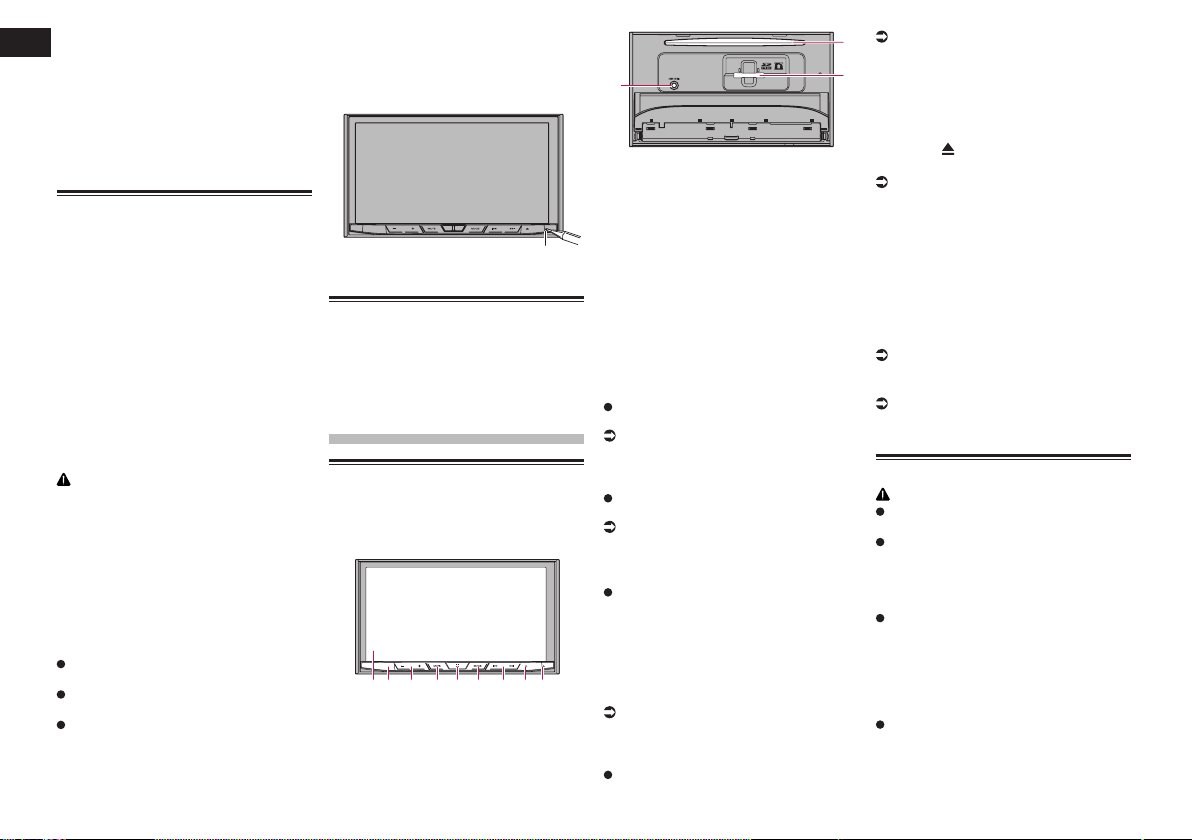
Глава
1
p При использовании сотового теле-
02
фона держите антенну телефона как
можно дальше от ЖК-экрана, чтобы
предотвратить появление помех видеоизображения в виде пятен, цветных
полос и т.д.
p Для предотвращения повреждения
ЖК-экрана обязательно касайтесь клавиш сенсорной панели только пальцами и делайте легкие прикосновения.
Примечания относительно
внутренней памяти
■ Перед отключением аккумуля-
тора автомобиля
p Некоторые настройки и записанные
данные не удаляются.
■ Данные, подвергающиеся
удалению
При отсоединении желтого провода от
аккумуляторной батареи (или снятии
самой аккумуляторной батареи) происходит удаление информации.
p Некоторые настройки и записанные
данные не удаляются.
■ Перезапуск микропроцессора
ВНИМАНИЕ
При нажатии кнопки RESET происходит
сброс настроек и записанных данных,
и изделие возвращается к заводским
настройкам.
p Не выполняйте данную операцию,
когда к этому продукту подключено
какое-либо устройство.
p Некоторые настройки и записанные
данные не удаляются.
Микропроцессор следует перезагружать
в следующих случаях:
Если продукт используется впервые
после установки.
Если данное изделие не работает
должным образом.
Если обнаружились проблемы в экс-
плуатации системы.
1 Выключите зажигание.
8
Ru
2 Нажмите кнопку RESET острием
шариковой ручки или другим
заостренным предметом.
Настройки и записанные данные возвращаются к заводским настройкам.
1 Кнопка RESET
Сведения об этом руководстве
В настоящем руководстве для описания
операций используются изображения
реальных экранов. Однако на некоторых
устройствах, в зависимости от модели,
экраны могут отличаться от представленных в руководстве.
Основные операции
Проверка названий компонентов и функций
В данной главе представлена информация о названиях компонентов и основных
функциях, вызываемых кнопками.
1 32 456 7 8 9
a
1 ЖК-экран
2 Датчик дистанционного управления
p Доступен пульт дистанционного
управления CD-R33 (продается
отдельно).
Подробные сведения об операциях
см. в руководстве по пульту дистанционного управления.
3 Кнопка VOL (+/–)
Нажимайте для регулировки уровня
звука AV-источника (аудио и видео).
4 Кнопка MUTE
Нажмите для отключения звука. Для возобновления звука нажмите еще раз.
5 Кнопка HOME
Нажмите, чтобы открыть экран глав-
ного меню.
Для получения подробной информа-
ции о соответствующих операциях
см. Как пользоваться экранами на
стр. 11.
Нажмите и удерживайте, чтобы вклю-
чить функцию распознавания речи.
Подробную информацию см. в раз-
деле Использование функции распознавания речи на стр. 19.
6 Кнопка MODE
Нажимайте для переключения между
экраном приложений и экраном
управления AV-источниками.
p Если дисплей не может пере-
ключиться с экрана управления
AV-источниками на экран приложений
при нажатии кнопки MODE, дисплей
выключится.
Для получения подробной информа-
ции о соответствующих операциях
см. Как пользоваться экранами на
стр. 11.
Нажмите и удерживайте, чтобы
выключить дисплей, если доступен
экран приложения.
Подробную информацию см. в
b
разделе Выключение дисплея на
стр. 10.
c
7 Кнопка TRK
Нажимайте для выполнения ручной
настройки, быстрого перемещения вперед, назад и поиска дорожки.
8 Кнопка
9 Кнопка RESET
Для получения подробной информа-
ции о соответствующих операциях
см. Перезапуск микропроцессора на
стр. 8.
a Гнездо для подключения микро-
фона Auto EQ
Для подключения микрофона с целью
акустического замера (приобретается
отдельно).
b Слот для загрузки диска
Вставьте диск для воспроизведения.
Подробнее см. в разделе Загрузка и
извлечение диска на стр. 9.
c Слот для карты SD
Подробнее см. в разделе Установка
и извлечение карты памяти SD на
стр. 9.
Защита изделия от кражи
ВНИМАНИЕ
Не снимайте переднюю панель, если
отсек DISC/SD выдвинут.
Не снимайте переднюю панель во
время записи данных на носитель
USB/SD.
Это может привести к повреждению
данных.
После снятия передней панели кре-
пежная панель автоматически вернется в исходное положение.
Следите, чтобы во время движения
монитора назад за него не попали
какие-либо предметы (в том числе
руки).
Во время движения автомобиля
передняя панель должна находиться
в исходном положении.
Вождение с выдвинутой передней
панелью небезопасно.
Page 9
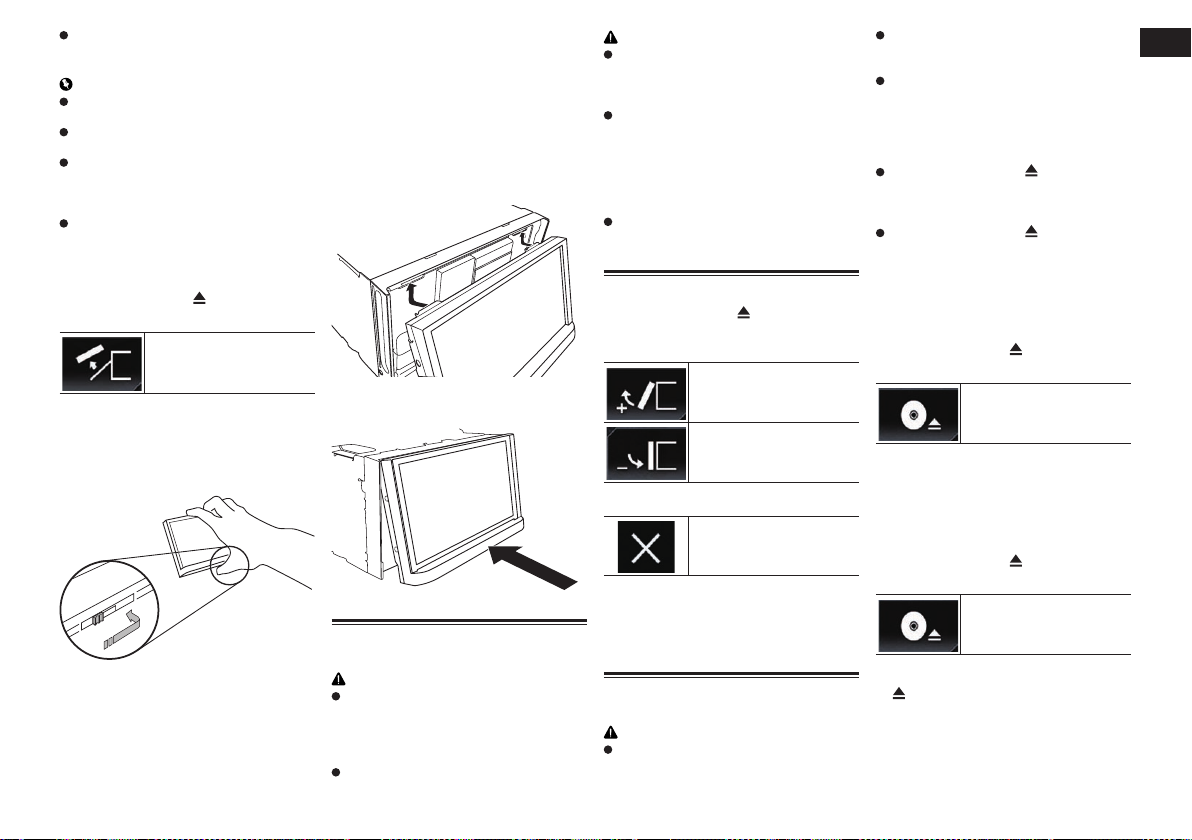
Не ставьте напитки и другие пред-
меты на полностью открытую переднюю панель.
Важно
Снимая и устанавливая переднюю
панель, действуйте аккуратно.
Не подвергайте переднюю панель
сильным ударам.
Храните переднюю панель в местах,
не подверженных воздействию
прямых солнечных лучей и высоких
температур.
Перед запуском двигателя установите
переднюю панель на место, если она
была снята.
■ Снятие передней панели
1 Нажмите кнопку .
2 Коснитесь этой клавиши.
Передняя панель автоматически сдвинется по
направлению к вам.
3 Сдвиньте фиксатор в нижней
части передней панели вправо
и поднимите переднюю панель,
одновременно нажимая на
фиксатор.
4 Положите переднюю панель в
защитный футляр из комплекта
поставки.
■ Прикрепление передней панели
1 Задвиньте переднюю панель
в верхнюю часть устройства и
прижмите ее на место.
Совместите выступы на передней панели
с слотами в верхней части устройства и
прижмите панель на место.
2 Нажмите на нижнюю часть
передней панели до щелчка.
Замечания по работе с
ЖК-панелью
ПРЕДУПРЕЖДЕНИЕ
Не подносите руки и пальцы при
открывании на данном изделии, закрывании и регулировке
ЖК-панели. Следите за детьми и их
руками.
Не пользуйтесь устройством с откры-
той ЖК-панелью. В случае аварии она
может стать причиной травм.
ВНИМАНИЕ
Не прикладывайте усилий, открывая
и закрывая ЖК-панель. Это может
стать причиной неправильной работы
устройства.
Не пользуйтесь данным изделием,
если ЖК панель частично открыта
или закрыта. При использовании данного изделия во время открывания
или закрывания ЖК-панели панель
в целях безопасности может остановиться под текущим углом.
Не ставьте на открытую ЖК-панель
стаканы и банки. Это может повредить данное изделие.
Регулировка угла ЖК-панели
1 Нажмите кнопку .
2 Для регулировки угла ЖК-панели
касайтесь следующих кнопок.
Перевод панели в горизонтальное положение.
Возврат панели в вертикальное положение.
3 Коснитесь этой клавиши.
Возврат к предыдущему
экрану.
p Отрегулированный угол ЖК-панели
будет сохранен и ЖК-панель будет
автоматически возвращаться к этому
углу при следующем открывании или
закрывании ЖК-панели.
Вставление/извлечение/подключение внешнего носителя
ВНИМАНИЕ
Не вставляйте посторонние предметы
в слот для загрузки диска.
Не вставляйте в слот для загрузки
карты памяти SD ничего, кроме карты
SD.
Извлечение карты памяти SD во
время передачи данных может привести к повреждению карты памяти
SD. Обязательно извлекайте карту
памяти SD, следуя процедуре, описанной в данном руководстве.
Не нажимайте кнопку , если карта
памяти SD вставлена не полностью.
Это может привести к повреждению
карты.
Не нажимайте кнопку , пока карта
памяти SD не будет полностью извлечена. Это может привести к повреждению карты.
■ Загрузка и извлечение диска
Загрузка диска
1 Нажмите кнопку .
2 Коснитесь этой клавиши.
Открытие ЖК-панели.
3 Вставьте диск в слот для
загрузки диска.
Диск будет загружен и ЖК-панель
закроется.
Извлечение диска
1 Нажмите кнопку .
2 Коснитесь этой клавиши.
Откроется ЖК-панель и
диск будет извлечен.
3 Извлеките диск и нажмите кнопку
.
ЖК-панель закроется.
■ Установка и извлечение карты
памяти SD
p Данная система несовместима с
картами Multi Media Card (MMC).
Глава
02
9
Ru
Page 10

Глава
2
p Совместимость со всеми картами
02
памяти SD не гарантируется.
p Данное изделие может не обеспечи-
вать оптимальной работы с некото-
рыми картами памяти SD.
Установка карты памяти SD
1 Нажмите кнопку .
2 Коснитесь этой клавиши.
Открытие ЖК-панели.
3 Вставьте карту памяти SD в слот
для карты SD.
Вставьте ее наклейкой вверх и защелкните в отсеке.
4 Нажмите кнопку .
ЖК-панель закроется.
Извлечение карты памяти SD
1 Нажмите кнопку .
2 Коснитесь этой клавиши.
Открытие ЖК-панели.
3 Слегка нажмите на среднюю
часть карты памяти SD до
щелчка.
Произойдет извлечение SD-карты
памяти.
4 Прямо извлеките карту памяти
SD.
10
Ru
5 Нажмите кнопку .
ЖК-панель закроется.
■ Подсоединение и отсоединение
iPod
Подсоединение iPod
Подробную информацию см. в раз-
деле Подключение iPhone с разъёмом
Lightning на стр. 74.
Подробную информацию см. в раз-
деле Подключение iPhone с 30-штырьковым разъемом на стр. 74.
Отсоединение iPod
Убедившись в том, что не осу-
ществляется доступ к данным,
выньте кабели.
■ Подключение и отключение
устройства памяти USB
p Данное изделие может не обеспечи-
вать оптимальной работы с некоторыми устройствами памяти USB.
p Подсоединение через USB-
концентратор невозможно.
p Для подключения требуется
USB-кабель.
Подключение устройства памяти
USB
Подсоедините устройство
памяти USB к USB-кабелю.
1
1 USB-кабель
2 Устройство памяти USB
Отключение устройства памяти
USB
Извлеките устройство памяти
USB, убедившись, что не осуществляется доступ к каким-либо
данным.
Начало и прекращение работы
1 Запустите двигатель, чтобы
загрузить систему.
После небольшой паузы на несколько
секунд появится экран заставки.
2 Для выключения системы заглу-
шите двигатель автомобиля.
Данное изделие также выключается.
При первом запуске
При первом использовании данного
изделия выберите нужный язык.
1 Запустите двигатель, чтобы
загрузить систему.
После небольшой паузы на несколько
секунд появится экран заставки.
Откроется экран “Язык прогр.”.
2 Коснитесь языка, который будет
использоваться.
3 Коснитесь этой клавиши.
Отображение экрана
“Настройка смартфона”.
4 Коснитесь элемента, который
необходимо установить.
Подробную информацию см. в раз-
деле Информация о подключении и
функциях отдельных устройств на
стр. 21.
5 Коснитесь этой клавиши.
Открывает экран главного
меню.
При касании значка откроется
предыдущий экран.
Обычный запуск
Запустите двигатель, чтобы
загрузить систему.
После небольшой паузы на несколько
секунд появится экран заставки.
p Отображаемые экраны будут отли-
чаться в зависимости от предыдущих
состояний.
p Если открывается экран ввода пароля,
введите пароль функции защиты от
кражи.
Выключение дисплея
Ночью или при чрезмерной яркости
экрана дисплей можно выключить.
■ Если экран приложения доступен
Нажмите и удерживайте кнопку
MODE.
Дисплей выключится.
p Если коснуться экрана, когда дисплей
выключен, будет выполнен возврат к
исходному экрану.
■ Если экран приложения
недоступен
Нажмите кнопку MODE.
Дисплей выключится.
p Если коснуться экрана, когда дисплей
выключен, будет выполнен возврат к
исходному экрану.
Page 11
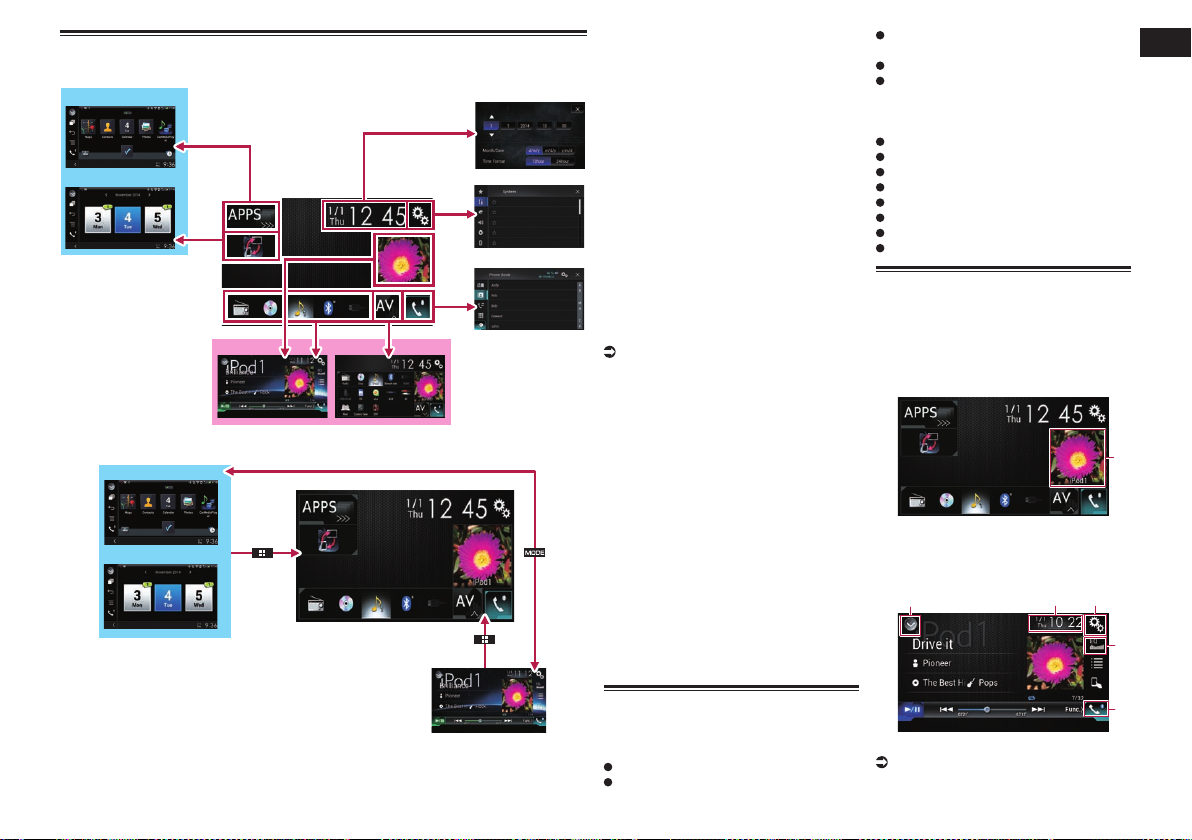
Как пользоваться экранами
13
■ Переключение экранов с использованием клавиш сенсорной панели
9
8
1
6
7
5
■ Переключение экранов с использованием аппаратных кнопок
9
8
1
2
3
4
7
p Когда включен режим AppRadio
Mode или MirrorLink, отображается
“APPS”.
p Когда включен режим Android Auto,
отображается “Android Auto”.
2 Экран времени и даты
Здесь можно настроить время и дату.
3 Экран меню установки
Здесь можно произвести системные
настройки, настройки звука и т.д.
4 Экран меню телефона
Здесь можно получить доступ к экрану
для телефонной связи без снятия трубки.
5 Экран выбора AV-источника
Здесь можно выбрать AV-источник.
6 Значки источника для быстрого
доступа
Вы можете отображать значки часто
используемых источников, перетащив
значки на области отображения.
Для получения подробной информа-
ции о соответствующих операциях
см. Изменение порядка отображения
значков источников на стр. 12.
7 Экран управления AV-источниками
Можно управлять каждым источником.
8 Экран управления приложением
На данном изделии можно осуществлять
непосредственное управление приложениями iPhone или смартфона.
p Если приложения отсутствуют,
экран управления приложением не
открывается.
9 Экран меню приложений
В данном изделии можно открыть меню
приложений, в котором можно отображать на экране и управлять приложением
для iPhone и смартфона.
p Если меню приложений отсут-
ствуют, экран меню приложений не
открывается.
ROM (сжатые аудиофайлы или
видеофайлы)
DVD-Video
Video-CD
При подсоединении дополнительного
устройства можно воспроизводить или
использовать следующие источники.
USB
SD
iPod
Aha Radio
Аудиоустройство Bluetooth
Вход AV (AV)
AUX
HDMI
Отображение экрана управления AV-источниками
1 Нажмите кнопку HOME, чтобы
открыть экран главного меню.
2 Коснитесь клавиши управления
AV-источниками.
1 Клавиша управления
AV-источниками
Появится экран управления
AV-источниками.
2
Глава
02
1
4
1 Экран главного меню
Это начальное меню для получения
доступа к нужным экранам и использования различных функций.
p При нажатии кнопки HOME откроется
экран главного меню.
Совместимые AV-источники
С помощью данного изделия можно
воспроизводить или использовать следующие источники.
Радио (FM, MW/LW)
CD
1 Отображает список источников.
Подробную информацию см. в раз-
деле Выбор источника для переднего
5
11
Ru
Page 12
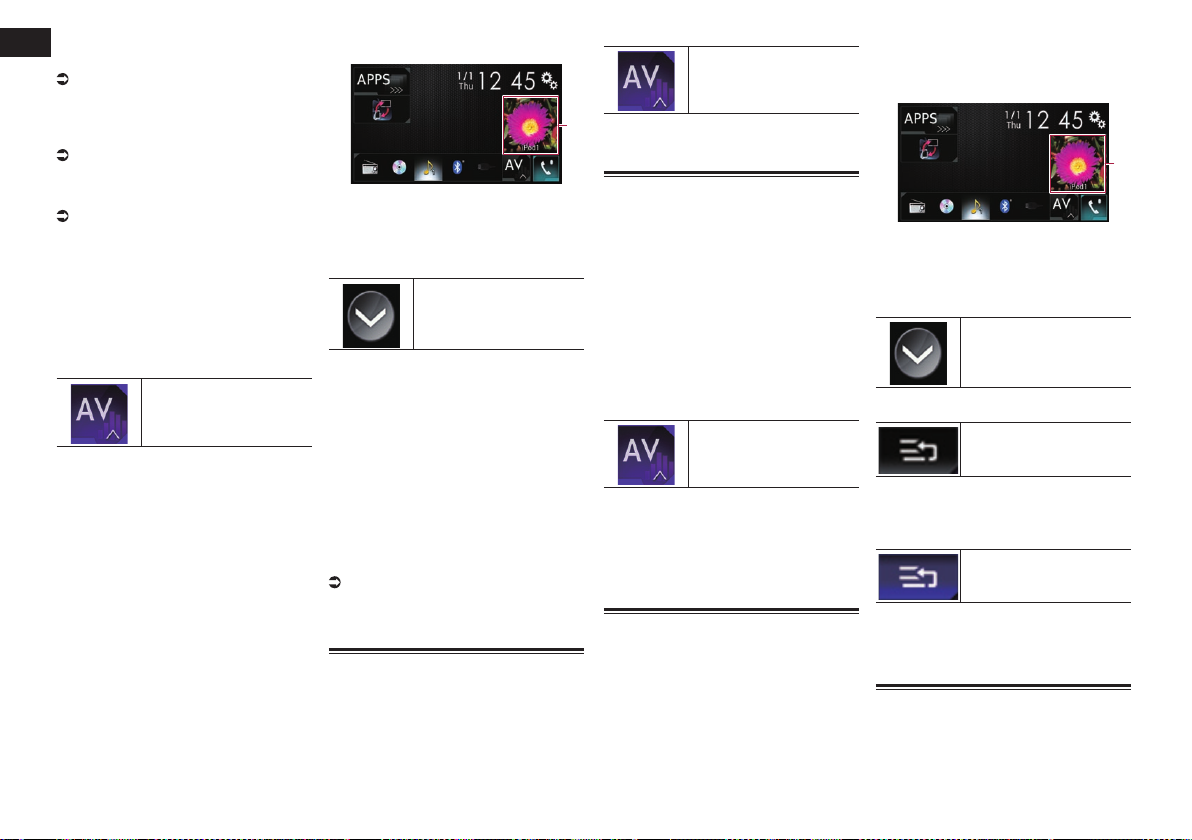
Глава
дисплея из списка источников на
02
стр. 12.
2 Открывает экран времени и даты.
Подробную информацию см. в раз-
деле Установка времени и даты на
стр. 68.
3 Открывает экран меню установки.
4 Вызов кривых эквалайзера.
Подробнее см. в разделе
Использование эквалайзера на
стр. 60.
5 Открывает экран меню телефона.
Подробнее см. в разделе
Отображение меню телефона на
стр. 16.
■ Выбор источника для перед-
него дисплея на экране выбора
AV-источника
1 Нажмите кнопку HOME, чтобы
открыть экран главного меню.
2 Коснитесь этой клавиши.
Откроется экран выбора
AV-источника.
3 Коснитесь значка источника,
который требуется выбрать.
Появится экран управления
AV-источниками для выбранного
источника.
■ Выбор источника для переднего
дисплея из списка источников
p Эта функция недоступна во время
выполнения звонка с помощью данного изделия.
1 Нажмите кнопку HOME, чтобы
открыть экран главного меню.
12
Ru
2 Коснитесь клавиши управления
AV-источниками.
1 Клавиша управления
AV-источниками
Появится экран управления
AV-источниками.
3 Коснитесь этой клавиши.
Отображает список
источников.
4 Коснитесь клавиши источника,
который требуется выбрать.
Появится экран управления
AV-источниками для выбранного
источника.
p Режим “Camera View” доступен,
только когда “Вход камеры задн.
вида” или “2я камера” установлено в
“Вкл.”.
■ Выбор источника для заднего
дисплея
Для заднего дисплея можно выбрать
источник выходного сигнала.
Подробное описание соответствую-
щих операций см. в разделе Выбор
видеосигнала для заднего дисплея на
стр. 68.
Выключение AV-источника
Выключите AV-источник для прекращения воспроизведения или приема
AV-источника.
1 Нажмите кнопку HOME, чтобы
открыть экран главного меню.
2 Коснитесь этой клавиши.
Откроется экран выбора
AV-источника.
1
3 Коснитесь [OFF].
AV-источник выключен;
Изменение порядка отображения значков источников
На экране выбора AV-источника можно
изменить порядок отображения значков
источников.
p Эта настройка доступна, только если
автомобиль припаркован в безопасном месте и включен ручной тормоз.
p Эта функция недоступна во время
выполнения звонка с помощью данного изделия.
1 Нажмите кнопку HOME, чтобы
открыть экран главного меню.
2 Коснитесь этой клавиши.
Откроется экран выбора
AV-источника.
3 Коснитесь и удерживайте значок
источника, затем перетащите его
в нужную позицию.
p Если значок источника перемещен,
порядок в списке источников также
изменяется.
Изменение порядка отображения клавиш источников
В списке источников можно изменить порядок отображения клавиш
источников.
p Эта настройка доступна, только если
автомобиль припаркован в безопасном месте и включен ручной тормоз.
p Эта функция недоступна во время
выполнения звонка с помощью данного изделия.
1 Нажмите кнопку HOME, чтобы
открыть экран главного меню.
2 Коснитесь клавиши управления
AV-источниками.
1
1 Клавиша управления
AV-источниками
Появится экран управления
AV-источниками.
3 Коснитесь этой клавиши.
Отображает список
источников.
4 Коснитесь этой клавиши.
Кнопки источников можно
перемещать.
5 Перетащите клавишу источника в
нужную позицию.
6 Коснитесь этой клавиши.
Возврат к предыдущему
экрану.
p Если клавиша источника перемещена,
значки источника на экране главного
меню и экране AV-источника также
перемещаются.
Использование сенсорной
панели
Управлять данным изделием можно
путем касания знаков и элементов (клавиш сенсорной панели), отображаемых
на экране, непосредственно пальцами.
Page 13
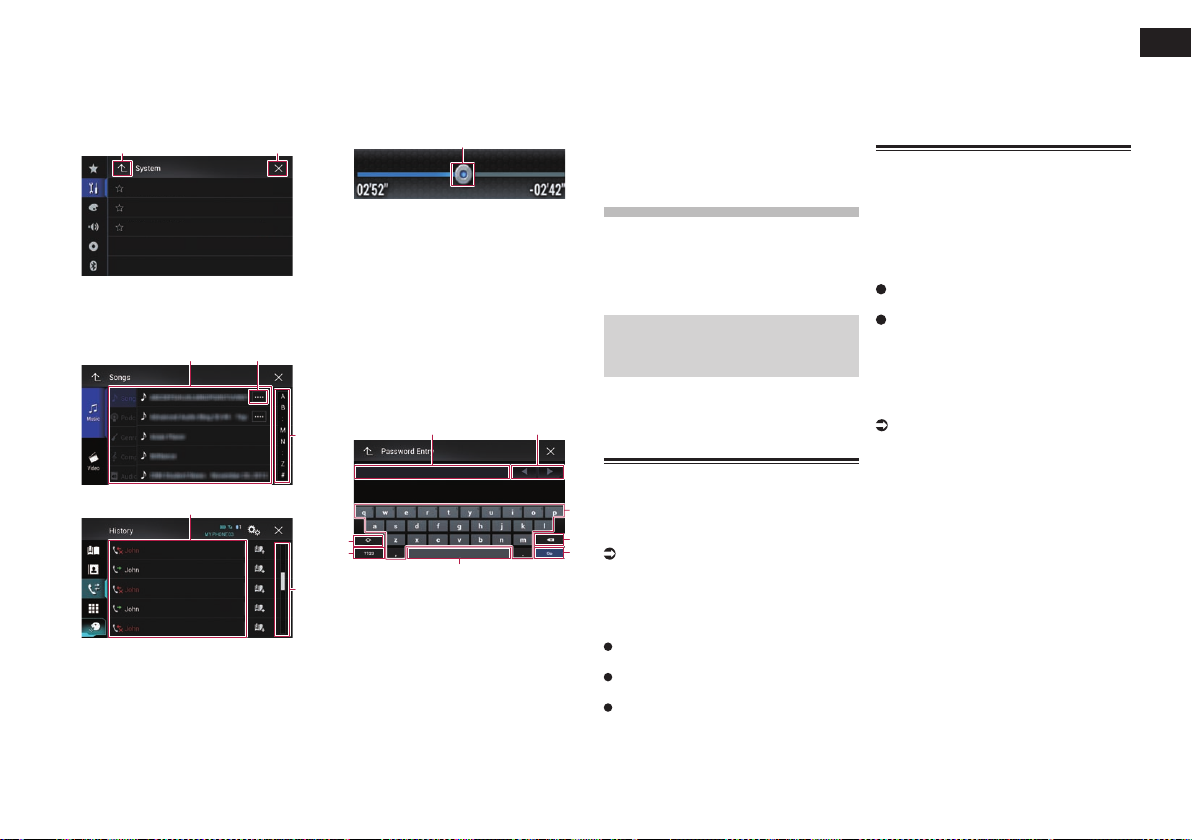
p Для предотвращения повреждения
ЖК-экрана обязательно касайтесь клавиш сенсорной панели только пальцами и делайте легкие прикосновения.
■ Использование стандартных
клавиш сенсорной панели
1 2
1 Возврат к предыдущему экрану.
2 Закрыть экран.
■ Использование экранов списков
1
1
1 Касание пункта в списке позволяет
выбрать пункт или открыть перечень
вариантов.
2 Отображается, если в области дис-
плея показаны не все символы.
При касании этой клавиши остальные
символы прокручиваются.
3 Отображается, если информа-
ция показана более чем на одной
странице.
2
Перетащите пальцем ползунок, чтобы
отобразить скрытые элементы.
Чтобы просмотреть скрытые эле-
менты, можно также перетащить
список.
■ Использование шкалы времени
1
1 Точку воспроизведения можно
выбрать, перетащив эту клавишу.
p При перетаскивании ползунка отобра-
жается время воспроизведения, соответствующее положению клавиши.
p Эта функция недоступна при исполь-
зовании функции iPod с iPhone 6 Plus,
iPhone 6, iPhone 5s, iPhone 5c, iPhone
5 или iPod touch (5-го поколения).
p Данная функция недоступна для
некоторых носителей информации или
источников.
■ Работа с экранной клавиатурой
3
8
7
3
1 Используется для отображения вве-
денной информации. Если в окне
отсутствует текст, появится информационное текстовое меню.
2 Перемещает курсор вправо или влево
на количество символов, соответствующее количеству касаний.
3 Вводит символы в текстовое поле.
4 Удаляет введенный текст слева от кур-
сора по одному символу. Продолжая
нажимать эту клавишу, можно удалить
весь текст.
5 Подтверждает ввод и переходит к
следующему шагу.
6
6 Вводит пробел.
Будет вставлен пробел, эквивалент-
ный количеству касаний.
7 Переключение между буквенными
и цифровыми/специальными
символами.
8 Переключает между буквами верхнего
и нижнего регистра.
Регистрация и подсоединение устройства
Bluetooth
Если у вас есть устройства, поддерживающие технологию Bluetooth®, данное
изделие можно будет подсоединить к
ним без использования проводов. В этом
разделе описана установка соединения
через Bluetooth.
На нашем веб-сайте содержится подробная информация о беспроводном
соединении устройств с беспроводной
технологией Bluetooth.
p Меню “Bluetooth” доступно, только
если автомобиль припаркован в
21
безопасном месте и включен ручной
тормоз.
Подготовка средств связи
Данное изделие имеет встроенную
функцию, позволяющую использовать
3
устройства с беспроводной технологией
4
Bluetooth.
5
Подробнее см. в разделе Примечания
по телефонной связи без снятия
трубки на стр. 19.
С данным изделием можно зарегистрировать и использовать устройства, поддерживающие следующие профили.
HFP (Профиль связи без снятия
трубки)
A2DP (Расширенный профиль распро-
странения аудио)
SPP (Профиль последовательного
порта)
p При выключении данного изделия
соединение Bluetooth также будет
разорвано. После перезапуска
системы она автоматически попытается восстановить соединение с
ранее подсоединенным устройством.
Даже в случае разрыва соединения по
каким-либо причинам система автома-
тически восстановит его с указанным
устройством (за исключением случаев
разрыва соединения со стороны
устройства).
Регистрация устройств
Bluetooth
При первом подсоединении устройств
с беспроводной технологией Bluetooth к
данному изделию их необходимо зарегистрировать. Всего может быть зарегистрировано до трех устройств. Возможны
два способа регистрации:
Поиск находящихся поблизости
устройств Bluetooth
Сопряжение с устройства Bluetooth
p Если уже зарегистрировано три
устройства, отображается сообщение
“Память переполнена”, и регистра-
ция будет невозможна. В этом случае
требуется сначала удалить зареги-
стрированное устройство.
Подробнее см. в разделе Удаление
зарегистрированного устройства на
стр. 14.
■ Поиск находящихся поблизости
устройств Bluetooth
Система выполнит поиск доступных
устройств Bluetooth, находящихся поблизости от данного изделия, отобразит
их в виде списка и зарегистрирует их для
подсоединения.
p Если устройство уже подсоединено,
эта функция неактивна.
1 Активируйте функцию беспро-
водной технологии Bluetooth на
устройствах.
p Для некоторых устройств Bluetooth
не нужно выполнять никаких особых
операций для активации беспрово-
дной технологии Bluetooth. Подробнее
см. в руководстве по эксплуатации
устройств.
p Включите возможность обнаруже-
ния вашего устройства другими
устройствами.
Глава
03
13
Ru
Page 14
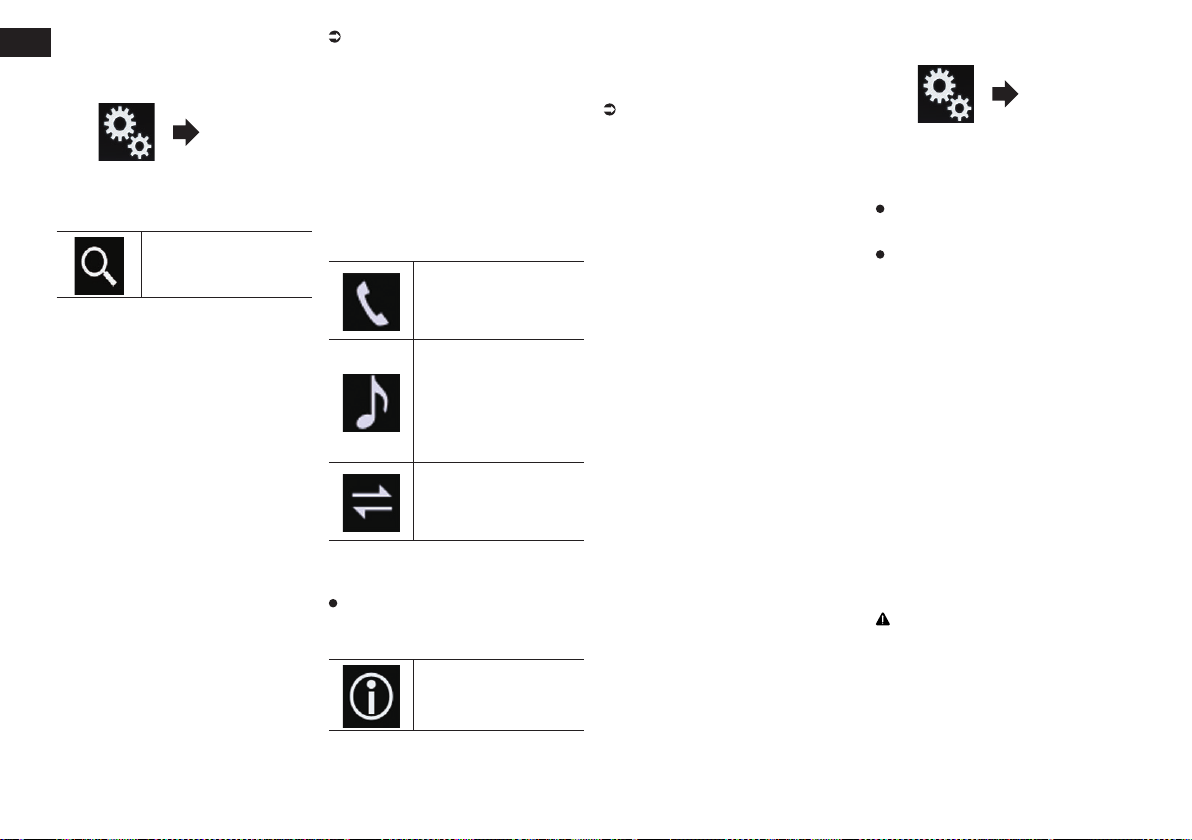
Глава
2 Нажмите кнопку HOME, чтобы
03
открыть экран главного меню.
3 Коснитесь следующих клавиш в
следующем порядке.
Откроется экран “Bluetooth”.
4 Коснитесь [Соединение].
5 Коснитесь этой клавиши.
Начнется поиск.
Система выполнит поиск устройств
Bluetooth, ожидающих соединения, и в
случае обнаружения таких устройств
отобразит их в списке.
p В списке будет показано до 20
устройств в порядке их обнаружения.
6 Подождите, пока в списке
появится нужное устройство
Bluetooth.
p Если вы не можете найти устройство
Bluetooth, которое нужно подсоединить, проверьте, находится ли оно в
режиме ожидания подсоединения по
беспроводной технологии Bluetooth.
7 Коснитесь названия устрой-
ства Bluetooth, которое нужно
зарегистрировать.
Во время соединения отображается
“Идет сопряжение… Подождите.”. Если
соединение установлено, отображается
“Подключено”.
p Если ваше устройство поддерживает
профиль SSP, на дисплее данного
изделия отобразится шестизначный
номер. Коснитесь [Да], чтобы зарегистрировать устройство.
p Если соединение не удалось устано-
вить, отобразится “Ошибка”. В этом
случае повторите процесс с начала.
p По умолчанию установлен PIN-код
“0000”, однако его можно изменить.
14
Ru
Подробную информацию см. в
разделе Ввод PIN-кода для беспроводного соединения Bluetooth на
стр. 15.
p Если соединение установлено,
отображается название устройства.
Чтобы разорвать соединение, косни-
тесь названия устройства.
После успешной регистрации устройства
соединение Bluetooth устанавливается
системой автоматически.
Значки профиля, отображаемые на
экране списка зарегистрированных
устройств, подсвечиваются в следующем
порядке.
Подсвечивается, если
мобильное устройство
успешно подключено по
профилю HFP (профиль
связи без снятия трубки).
Подсвечивается, если
аудио устройство успешно
подключено по профилю
A2DP (расширенный
профиль распространения
аудио)/AVRCP (профиль
дистанционного управления аудио-видео).
Подсвечивается, если
соединение Bluetooth
установлено по профилю
SPP (профиль последовательного порта).
p После регистрации телефонная книга
устройства может быть автоматически
перенесена на данное изделие.
Касанием следующей клавиши можно
переключать дисплей с отображения
названий устройств на отображение
адресов устройств Bluetooth.
Переключение с отображения названий устройств
на отображение адресов
устройств Bluetooth.
■ Сопряжение с устройства
Bluetooth
Чтобы зарегистрировать устройство
Bluetooth, можно перевести данное
изделие в режим ожидания и запросить
подсоединение с устройства Bluetooth.
p Перед регистрацией убедитесь, что
для параметра “Видимость” в меню
“Bluetooth” выбрано “Вкл.”.
Подробную информацию см. в раз-
деле Включение функции возможности обнаружения на стр. 15.
1 Активируйте функцию беспро-
водной технологии Bluetooth на
устройствах.
p Для некоторых устройств Bluetooth
не нужно выполнять никаких особых
операций для активации беспроводной технологии Bluetooth. Подробнее
см. в руководстве по эксплуатации
устройств.
2 Используйте настройку Bluetooth
в устройстве, чтобы зарегистрировать данное изделие на
устройстве.
p Если требуется ввести PIN-код, вве-
дите PIN-код. (PIN-код по умолчанию
“0000”.)
После успешной регистрации устрой-
ства настройки соединения будут
выполняться с этого устройства.
p Если регистрация завершится неу-
дачно, повторите процедуру с начала.
■ Автоматическое подключение к
устройству Bluetooth
Если эта функция включена, соединение
между устройством Bluetooth и данным
изделием будет установлено автоматически, если устройства расположены
в пределах нескольких метров друг от
друга.
По умолчанию эта функция включена.
p Если эта функция включена, соеди-
нение с последним подключенным
устройством Bluetooth будет установлено автоматически при включении
зажигания.
1 Нажмите кнопку HOME, чтобы
открыть экран главного меню.
2 Коснитесь следующих клавиш в
следующем порядке.
Откроется экран “Bluetooth”.
3 Несколько раз коснитесь
[Автосоединение], пока не появится нужная настройка.
Вкл. (по умолчанию):
Автоматическое соединение
включено.
Вык:
Автоматическое соединение
выключено.
Если устройство Bluetooth готово к
беспроводному соединению Bluetooth,
соединение с данным изделием будет
установлено автоматически.
Если не удается установить соединение,
появится сообщение “Не установ. авт.
подключение Bluetooth. Повторить?”.
Коснитесь [Да], чтобы повторно установить соединение.
■ Удаление зарегистрированного
устройства
Если вы уже зарегистрировали три
устройства Bluetooth и хотите добавить
еще одно устройство, необходимо сначала удалить одно из зарегистрированных устройств.
p При удалении зарегистрированного
телефона все записи телефонной
книги и история звонков данного теле-
фона также будут удалены.
ВНИМАНИЕ
Запрещается выключать данное изделие
во время удаления зарегистрированного
устройства Bluetooth.
1 Нажмите кнопку HOME, чтобы
открыть экран главного меню.
Page 15
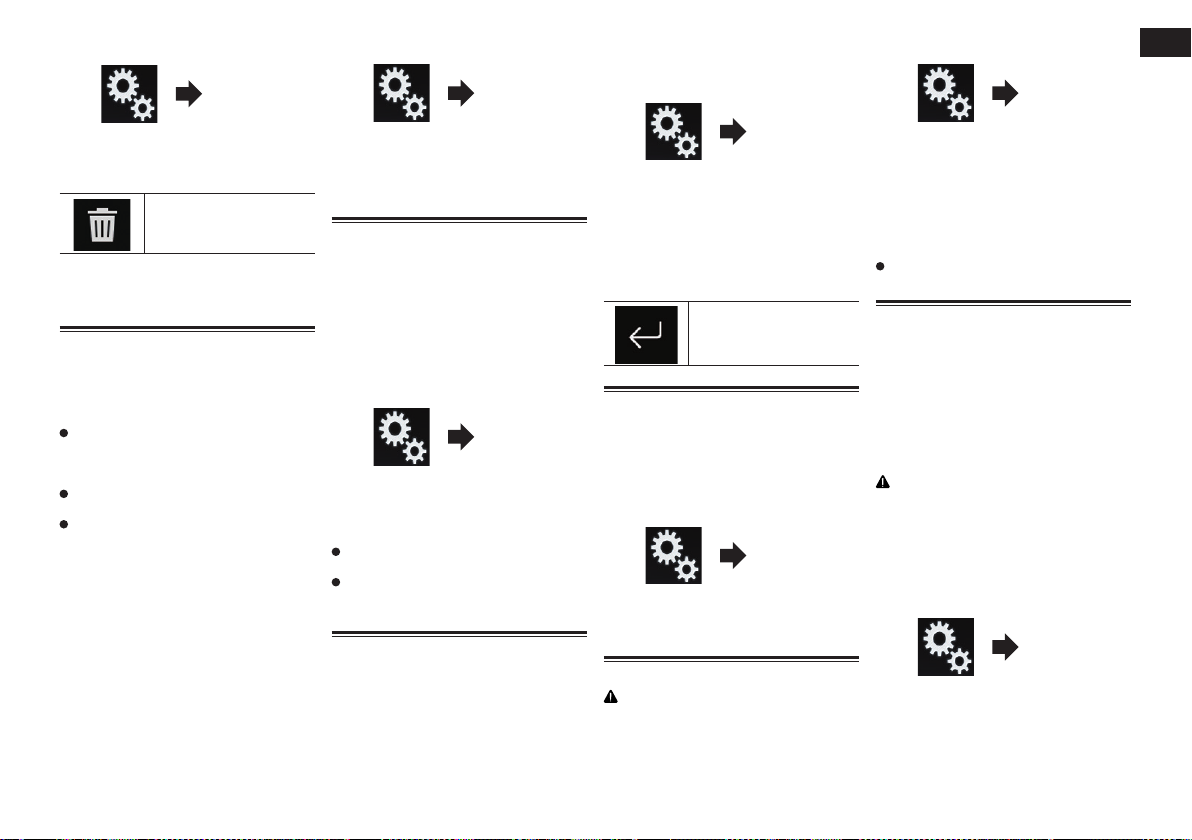
2 Коснитесь следующих клавиш в
следующем порядке.
3 Коснитесь следующих клавиш в
следующем порядке.
1 Нажмите кнопку HOME, чтобы
открыть экран главного меню.
2 Коснитесь следующих клавиш в
следующем порядке.
2 Коснитесь следующих клавиш в
следующем порядке.
Глава
03
Откроется экран “Bluetooth”.
3 Коснитесь [Соединение].
4 Коснитесь этой клавиши.
Удаление зарегистрированного устройства.
Появится подтверждающее сообщение.
5 Коснитесь [Да].
Устройство будет удалено.
Подсоединение зарегистрированного устройства Bluetooth
вручную
Выполните подключение устройства
Bluetooth вручную в следующих случаях:
Зарегистрировано два или более
устройств Bluetooth, и вы хотите
вручную выбрать устройство, которое
будет использоваться.
Вы хотите восстановить соединение
отсоединенного устройства Bluetooth.
По каким-то причинам соединение не
устанавливается автоматически.
Чтобы установить соединение вручную,
выполните следующие действия.
1 Активируйте функцию беспро-
водной технологии Bluetooth на
устройствах.
p Для некоторых устройств Bluetooth
не нужно выполнять никаких особых
операций для активации беспрово-
дной технологии Bluetooth. Подробнее
см. в руководстве по эксплуатации
устройств.
2 Нажмите кнопку HOME, чтобы
открыть экран главного меню.
Откроется экран “Bluetooth”.
4 Коснитесь [Соединение].
5 Коснитесь названия устройства,
которое нужно подсоединить.
Включение функции возможности обнаружения
Эта функция разрешает или запрещает
другим устройствам обнаруживать данное изделие.
По умолчанию эта функция включена.
1 Нажмите кнопку HOME, чтобы
открыть экран главного меню.
2 Коснитесь следующих клавиш в
следующем порядке.
Откроется экран “Bluetooth”.
3 Несколько раз коснитесь
[Видимость], пока не появится
нужная настройка.
Вкл. (по умолчанию):
Включение возможности обнаружения.
Вык:
Выключение возможности
обнаружения.
Ввод PIN-кода для беспроводного соединения Bluetooth
Чтобы подключить устройство Bluetooth
к данному изделию посредством беспроводной технологии Bluetooth, необходимо
ввести PIN-код на устройстве Bluetooth,
чтобы подтвердить соединение.
p Кодом по умолчанию является “0000”,
но с помощью этой функции его можно
изменить.
Откроется экран “Bluetooth”.
3 Коснитесь [Ввод PIN кода].
Откроется экран “PIN код”.
4 Касаясь цифр от [0] до [9],
введите PIN-код (не более 8
символов).
5 Коснитесь этой клавиши.
Сохраняет PIN-код в
данном изделии.
Отображение адреса Bluetooth
Можно просмотреть адрес Bluetooth
данного изделия.
1 Нажмите кнопку HOME, чтобы
открыть экран главного меню.
2 Коснитесь следующих клавиш в
следующем порядке.
Откроется экран “Bluetooth”.
3 Коснитесь [Инф. об устройстве].
Отобразится адрес Bluetooth.
Очистка памяти Bluetooth
ВНИМАНИЕ
Запрещается выключать данное изделие
во время очистки памяти Bluetooth.
1 Нажмите кнопку HOME, чтобы
открыть экран главного меню.
Откроется экран “Bluetooth”.
3 Коснитесь [Очист. пам.
Bluetooth].
4 Коснитесь [Очист].
Откроется экран подтверждения.
5 Коснитесь [OK].
Память Bluetooth будет очищена.
Если вы не хотите очищать память,
коснитесь [Отмена].
Обновление программного
обеспечения Bluetooth
Эта функция используется для установки
обновлений программного обеспечения
Bluetooth на данном изделии. Подробнее
о программном обеспечении Bluetooth и
обновлении см. на нашем веб-сайте.
p Перед началом процесса источник
сигнала будет выключен, а соединение Bluetooth разорвано.
ВНИМАНИЕ
Запрещается выключать данное изделие
во время обновления программного
обеспечения.
1 Нажмите кнопку HOME, чтобы
открыть экран главного меню.
2 Коснитесь следующих клавиш в
следующем порядке.
Откроется экран “Bluetooth”.
3 Коснитесь [Обнов. ПО Bluetooth].
4 Коснитесь [Старт].
Откроется экран передачи данных.
p Следуйте указаниям на экране, чтобы
завершить обновление программного
обеспечения Bluetooth.
15
Ru
Page 16
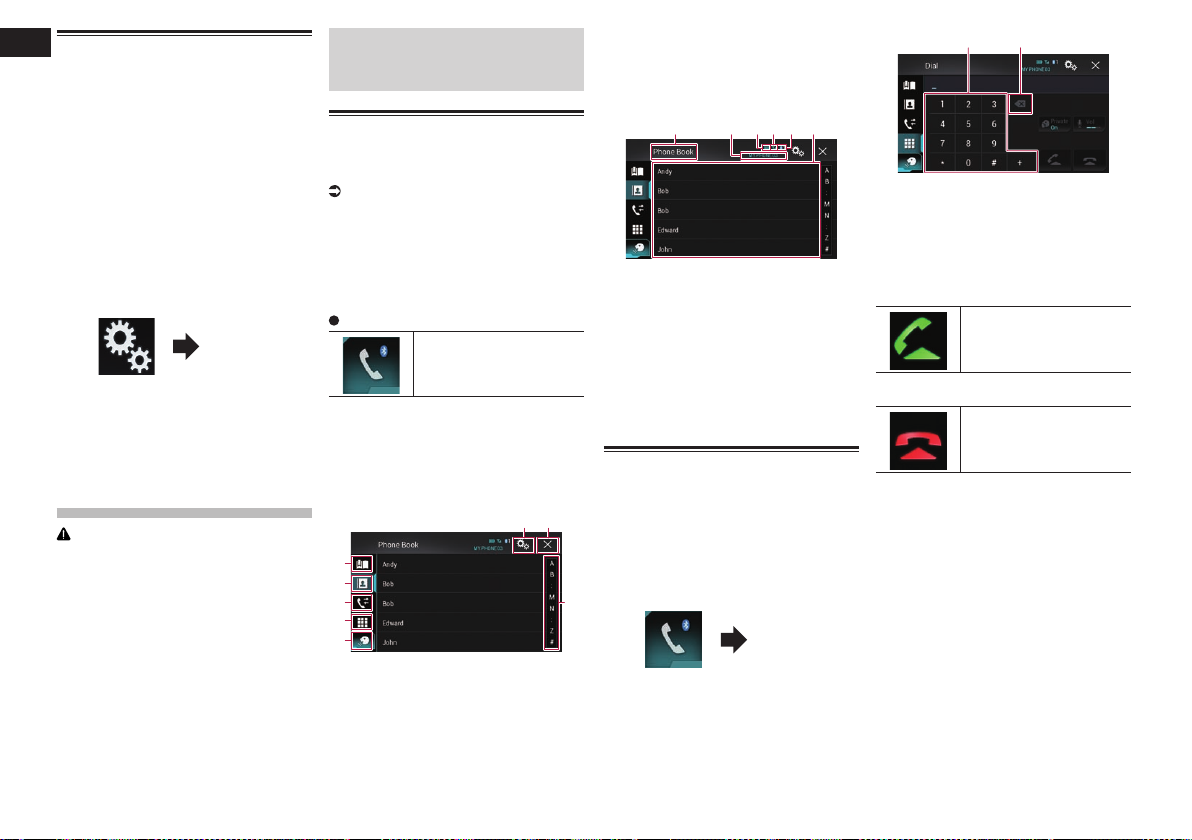
Глава
1 2
04
Отображение версии программного обеспечения
Bluetooth
Если данное изделие не работает должным образом, возможно, потребуется
обратиться по месту покупки с целью
ремонта.
В этом случае может понадобиться указать версию программного обеспечения.
Чтобы просмотреть эту информацию на
данном устройстве, выполните следующие действия.
1 Нажмите кнопку HOME, чтобы
открыть экран главного меню.
2 Коснитесь следующих клавиш в
следующем порядке.
Откроется экран “Bluetooth”.
3 Коснитесь [Версия Bluetooth].
Появится информация о версии модуля
Bluetooth данного изделия.
Использование телефонной связи без снятия трубки
ВНИМАНИЕ
В целях безопасности по возможности
избегайте разговоров по телефону во
время движения.
Если ваш мобильный телефон оснащен
функцией Bluetooth, можно выполнить
беспроводное подсоединение сотового
телефона к данному изделию. Используя
функцию телефонной связи без снятия
трубки, можно использовать функции
данного изделия для осуществления
или приема телефонных звонков. В
этом разделе описано, как установить
соединение Bluetooth и как использовать мобильный телефон с функцией
Bluetooth в данном изделии.
16
Ru
На нашем веб-сайте содержится подробная информация о беспроводном
соединении устройств с беспроводной
технологией Bluetooth.
Отображение меню телефона
p Для использования телефонной связи
без снятия трубки подключите мобильный телефон к данному изделию.
Подробнее см. в разделе Глава 3.
p Значок телефона отображается на
следующих экранах.
— Экран главного меню
— Экран управления AV-источниками
— На боковой панели управления прило-
жением на экранах AppRadio Mode и
MirrorLink
Коснитесь этой клавиши.
Открывает экран меню
телефона.
p При первом использовании этой функ-
ции откроется экран “Телефонная
книга”. Начиная со следующего раза
будет открываться экран последней
использованной функции.
■ Клавиши сенсорной панели
6 7
1
2
3
4
5
1 Открывает экран сохраненных
номеров.
2 Переход к списку телефонной книги.
3 Переход к списку пропущенных, вхо-
дящих и исходящих звонков.
4 Переход в режим прямого набора
номера.
5 Включение функции распознавания
речи.
6 Открывает экран меню установки.
8
7 Закрыть экран.
8 Показывает элементы в виде спи-
ска, отсортированного по первому
символу.
■ Чтение экрана
1 32456
1 Название меню
2 Название подсоединенного мобиль-
ного телефона
3 Заряд аккумулятора мобильного
телефона
4 Статус приема мобильного телефона
5 Индикатор наличия подключенного
телефона с функцией Bluetooth.
Отображается номер подключенного
устройства в списке.
6 Область отображения списка
Исходящий звонок
Вы можете сделать звонок несколькими
способами.
■ Прямой набор номера
1 Нажмите кнопку HOME, чтобы
открыть экран главного меню.
2 Коснитесь следующих клавиш в
следующем порядке.
Откроется экран “Набор”.
1 Цифровая клавиатура
2 Удаление одного символа. Чтобы
удалить все символы, коснитесь и
удерживайте данную клавишу.
3 Для набора номера коснитесь
цифровых клавиш.
4 Коснитесь этой клавиши.
Вызов.
5 Коснитесь этой клавиши.
Окончание звонка.
Звонок будет завершен.
p Во время окончания звонка может
быть слышен шум.
■ Звонок по номеру в телефонной
книге
После того как найден нужный номер в
телефонной книге, можно выбрать абонента и позвонить.
p Обычно список абонентов перено-
сится на данное изделие автоматически при подключении телефона.
Если контакты не переносятся авто-
матически, их можно перенести с
помощью меню телефона мобильного
телефона.
Чтобы перенести контакты с помо-
щью меню телефона мобильного
телефона, включите функцию распознавания этого изделия другими
устройствами.
Page 17
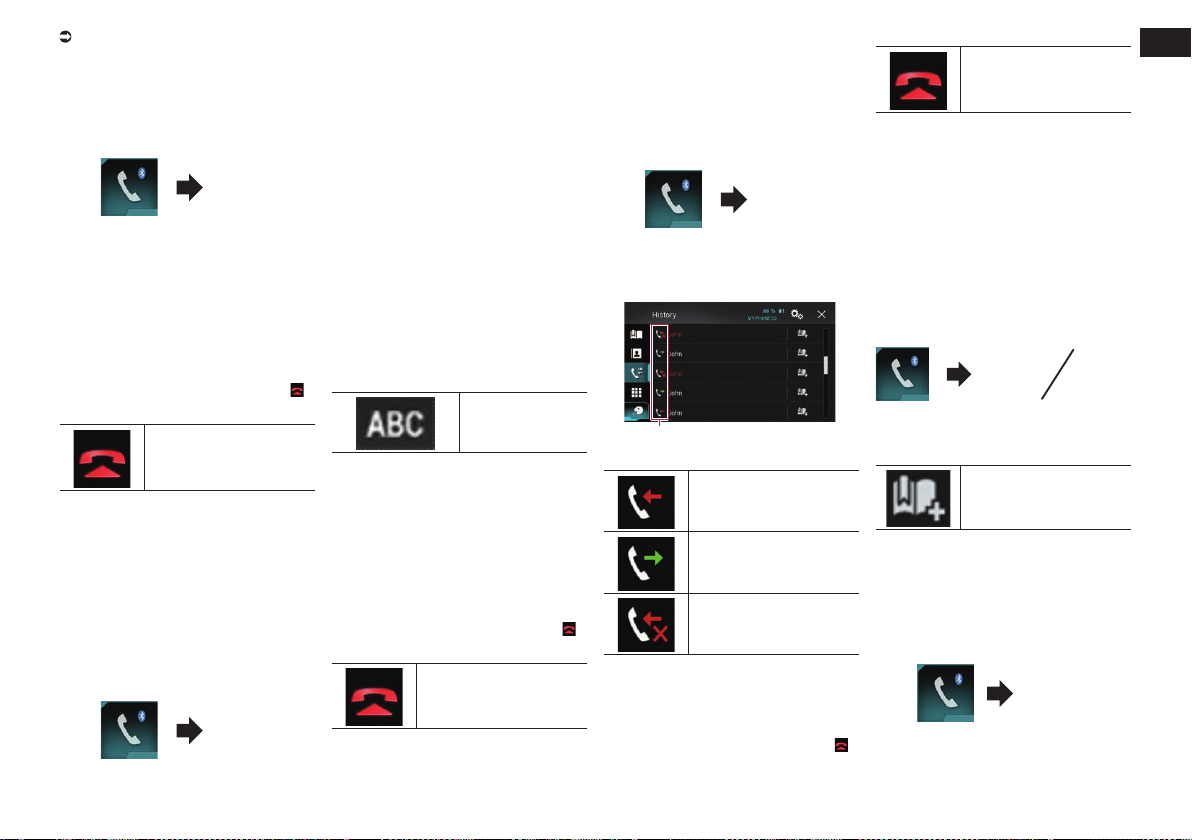
Подробную информацию см. в раз-
деле Включение функции возможно-
сти обнаружения на стр. 15.
1 Нажмите кнопку HOME, чтобы
открыть экран главного меню.
2 Коснитесь следующих клавиш в
следующем порядке.
Откроется экран “Телефонная книга”.
3 Коснитесь нужного имени в
списке.
Откроется экран подробной информации
из телефонной книги.
4 Коснитесь номера, по которому
необходимо позвонить.
Откроется экран набора номера.
5 Начнется набор номера.
p Чтобы отменить звонок, коснитесь .
6 Коснитесь этой клавиши.
Окончание звонка.
Звонок будет завершен.
Выбор абонента с помощью
режима алфавитного поиска
Если в телефонной книге сохранено
слишком много телефонных номеров,
можно выполнить алфавитный поиск по
телефонной книге.
1 Нажмите кнопку HOME, чтобы
открыть экран главного меню.
2 Коснитесь следующих клавиш в
следующем порядке.
Откроется экран “Телефонная книга”.
3 Перетяните панель поиска по
инициалам, чтобы осуществить
поиск записи по начальному
символу имени.
Отображается алфавит, соответствующий текущему положению на панели
поиска по инициалам.
4 Отпустите панель поиска по ини-
циалам на требуемом алфавите.
Абоненты из телефонной книги
(“Телефонная книга”), чьи имена начи-
наются на эту букву, будут показаны на
экране (например, если выбрано “В”:
“Валентин”, “Виталий” и “Владимир”).
p Чтобы сузить поиск добавлением
следующей буквы, коснитесь клавиши
[Отмена].
p Когда для системы установлен англий-
ский язык, появляется следующая
клавиша. Если необходимо изменить
символ, коснитесь следующей клавиши несколько раз, пока не появится
нужный символ.
Меняет символ.
5 Коснитесь записи, чтобы отобра-
зить на дисплее список номеров
телефонов записи.
Откроется экран подробной информации
из телефонной книги.
6 Коснитесь номера, по которому
необходимо позвонить.
Откроется экран набора номера.
7 Начнется набор номера.
p Чтобы отменить звонок, коснитесь .
8 Коснитесь этой клавиши.
Окончание звонка.
Звонок будет завершен.
■ Набор номера из списка
Большинство недавно сделанных
(исходящих, входящих и пропущенных)
звонков сохраняются в соответствующих
списках. Вы можете просмотреть список
истории звонков и набрать любой из
содержащихся в нем номеров.
1 Нажмите кнопку HOME, чтобы
открыть экран главного меню.
2 Коснитесь следующих клавиш в
следующем порядке.
Откроется экран “История”.
p В зависимости от типа мобильного
телефона некоторые вызовы могут не
отображаться в истории звонков.
1
1 Тип истории звонков
Входящие вызовы.
Исходящие вызовы.
Пропущенные вызовы.
3 Чтобы сделать звонок, коснитесь
нужной записи в списке.
Откроется экран набора номера.
4 Начнется набор номера.
p Чтобы отменить звонок, коснитесь .
5 Коснитесь этой клавиши.
Окончание звонка.
Звонок будет завершен.
■ Использование списков сохра-
ненных номеров
Можно набрать номер из списка сохраненных номеров.
Регистрация телефонного номера
Для каждого устройства можно сохранить
до шести телефонных номеров.
1 Нажмите кнопку HOME, чтобы
открыть экран главного меню.
2 Коснитесь следующих клавиш в
следующем порядке.
Откроется экран “Телефонная книга”
или “История”.
3 Коснитесь этой клавиши.
Зарегистрируйте телефонный номер в списке
“Автонабор”.
Как позвонить на номер из списка
сохраненных номеров
1 Нажмите кнопку HOME, чтобы
открыть экран главного меню.
2 Коснитесь следующих клавиш в
следующем порядке.
Откроется экран “Автонабор”.
3 Чтобы сделать звонок, коснитесь
нужной записи в списке.
Откроется экран набора номера.
Глава
04
17
Ru
Page 18
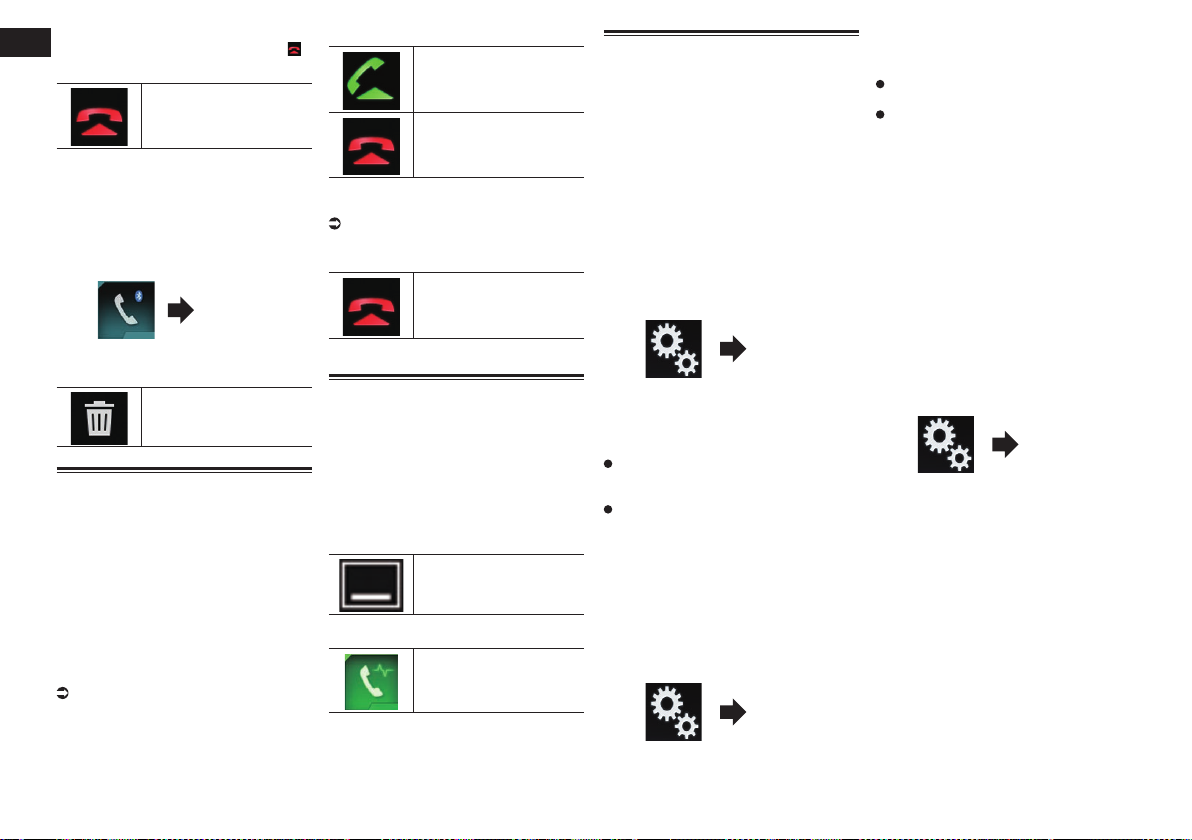
Глава
4 Начнется набор номера.
04
p Чтобы отменить звонок, коснитесь .
5 Коснитесь этой клавиши.
Окончание звонка.
Звонок будет завершен.
Удаление телефонного номера
1 Нажмите кнопку HOME, чтобы
открыть экран главного меню.
2 Коснитесь следующих клавиш в
следующем порядке.
Откроется экран “Автонабор”.
3 Коснитесь этой клавиши.
Удаление телефонного
номера.
Прием входящего звонка
Данное изделие позволяет отвечать на
входящие звонки на мобильный телефон.
■ Ответ на входящий звонок
Данное изделие сообщит о получении
звонка, отобразив сообщение и воспроизведя звук звонка.
p Систему можно настроить на автома-
тический ответ на входящие звонки.
Если настройка автоматического
ответа на входящие звонки данного
изделия не выполнена, отвечайте на
звонки вручную.
Подробнее см. в разделе
Автоматический ответ на входящий
звонок на стр. 18.
p Если номер телефона, с которого
получен звонок, уже зарегистрирован
в “Телефонная книга”, появится
зарегистрированное имя.
18
Ru
1 Коснитесь этой клавиши.
Принять входящий звонок.
Отклонить входящий
звонок.
Отклоненный звонок заносится в список
пропущенных звонков.
Подробнее см. в разделе Набор
номера из списка на стр. 17.
2 Коснитесь этой клавиши.
Окончание звонка.
Звонок будет завершен.
Как свернуть экран информации о звонке
p Экран информации о звонке невоз-
можно свернуть на Экране управления
AV-источниками.
p AV-источники нельзя выбирать во
время телефонного разговора, даже
если экран информации о звонке
свернут.
1 Коснитесь этой клавиши.
Экран информации о
звонке будет свернут.
2 Коснитесь этой клавиши.
Развернуть экран информации о звонке.
Изменение настроек телефона
■ Автоматический ответ на входя-
щий звонок
Данное изделие будет автоматически
отвечать на входящие звонки, поступающие на подключенный к нему мобильный
телефон, поэтому можно отвечать на
звонки во время движения, не отрывая
рук от рулевого колеса.
Если для “Автоответ” выбрано “Вкл.”,
система автоматически ответит на входящий звонок через 5 секунд.
1 Нажмите кнопку HOME, чтобы
открыть экран главного меню.
2 Коснитесь следующих клавиш в
следующем порядке.
Откроется экран “Bluetooth”.
3 Несколько раз коснитесь
[Автоответ], пока не появится
нужная настройка.
Вык (по умолчанию):
Функция автоматического ответа на
звонки выключена.
Вкл.:
Функция автоматического ответа на
звонки включена.
■ Включение сигнала вызова
Можно включить или отключить сигнал
входящего звонка данного изделия.
1 Нажмите кнопку HOME, чтобы
открыть экран главного меню.
2 Коснитесь следующих клавиш в
следующем порядке.
Откроется экран “Bluetooth”.
3 Несколько раз коснитесь
[Мелодия звонка], пока не появится нужная настройка.
Вкл. (по умолчанию):
Включение сигнала входящего звонка.
Вык:
Выключение сигнала входящего
звонка.
■ Изменение порядка отображения
имени и фамилии в телефонной
книге
Когда ваше устройство подключено к
данному изделию, порядок отображения
имен и фамилий в вашей телефонной
книге может быть обратным.
С помощью этой функции можно вернуть исходный порядок отображения.
(Изменение порядка отображения имени
и фамилии в телефонной книге)
1 Нажмите кнопку HOME, чтобы
открыть экран главного меню.
2 Коснитесь следующих клавиш в
следующем порядке.
Откроется экран “Bluetooth”.
3 Коснитесь [Порядок имени].
Откроется экран подтверждения.
4 Коснитесь [Да].
p Если изменение порядка отображения
не выполнено, отобразится сообщение “Ошибка имени”. В этом случае
повторите процесс с начала.
p Изменение порядка отображения
имен на данном изделии не влияет на
информацию, сохраненную в мобильном телефоне.
■ Настройка режима защищенной
связи
Во время разговора можно включить
режим защищенной связи (разговор
непосредственно по мобильному
телефону).
Page 19
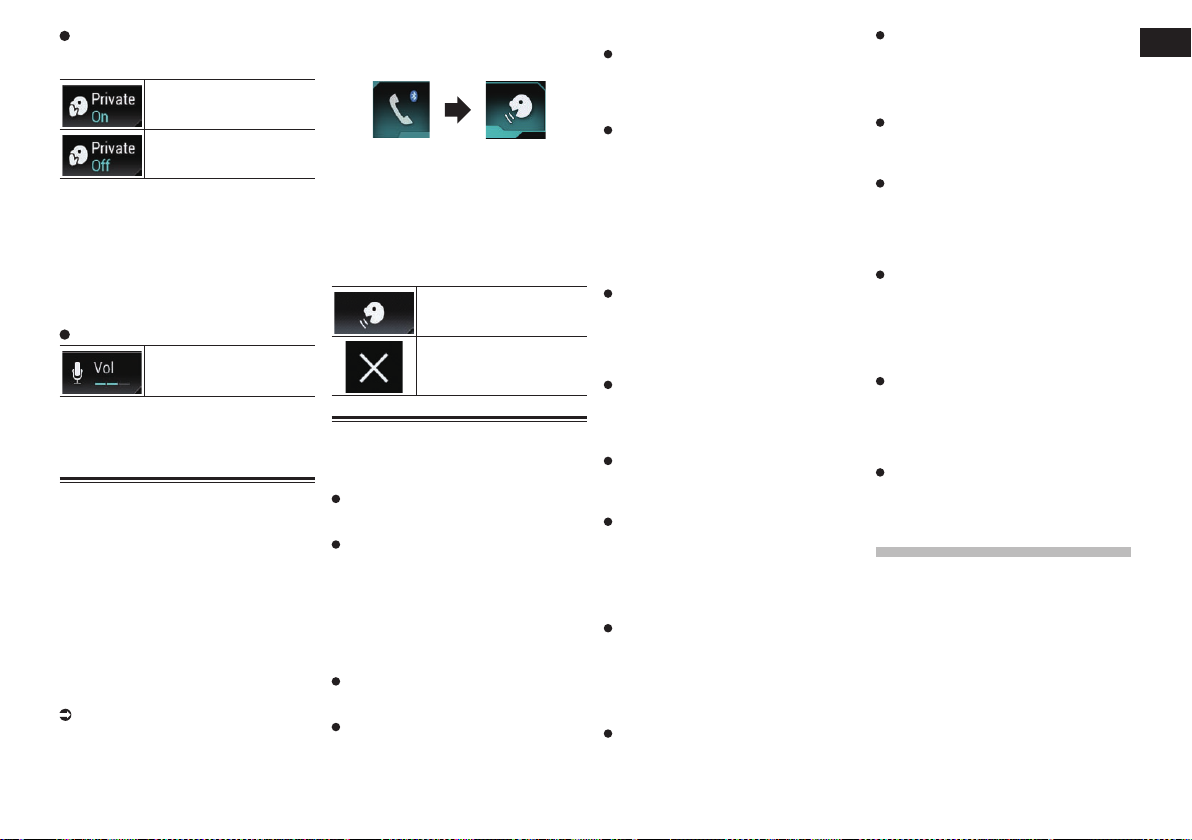
Для включения или выключе-
ния режима защищенной связи
коснитесь следующих клавиш.
Разговор непосредственно по мобильному
устройству.
Телефонная связь без
снятия трубки
■ Регулировка громкости при
разговоре
Чтобы обеспечить хорошее качество
звука, на данном изделии можно регулировать громкость при разговоре.
Если громкость слишком высокая
или слишком низкая, используйте эту
функцию.
Коснитесь этой клавиши.
Выбор одного из трех
уровней громкости.
p Этой функцией можно пользоваться
во время разговора.
p Настройки можно сохранить отдельно
для каждого устройства.
Использование функции распознавания речи
Можно использовать функцию распознавания речи на iPhone или смартфоне.
p Если используется iPhone с iOS 6.1
или более поздней версии, режим Siri
Eyes Free будет работать на данном
изделии.
p Для использования этой функций со
смартфоном устройство должно быть
совместимо с Android Auto и “Режим”
в “Настройка смартфона” должно
быть заранее установлено в “Android
Auto”.
Подробную информацию см. в раз-
деле Информация о подключении и
функциях отдельных устройств на
стр. 21.
1 Нажмите кнопку HOME, чтобы
открыть экран главного меню.
2 Для включения голосового
управления коснитесь следующих клавиш.
Функция распознавания речи запускается, и открывается экран голосового
управления.
Использование функции распознавания
речи аналогично ее использованию на
iPhone или смартфоне.
p Запустить функцию распознавания
речи можно также, удерживая кнопку
HOME.
Означает, что данное
изделие готово к получению голосовых команд.
Выключение функции
распознавания речи.
Примечания по телефонной
связи без снятия трубки
Общие замечания
Подсоединение всех сотовых теле-
фонов с беспроводной технологией
Bluetooth не гарантируется.
Дальность прямой видимости между
данным изделием и мобильным
телефоном в случае голосовой связи
и отправки или приема данных с
помощью технологии Bluetooth не
должна превышать 10 метров. Однако
в зависимости от конкретных условий
эксплуатации дальность передачи
может оказаться меньше расчетной.
При использовании некоторых сото-
вых телефонов звук звонка может не
выводиться через динамики.
В случае выбора на сотовом телефоне
режима защищенной связи, телефонная связь без снятия трубки может
быть отключена.
Регистрация и соединение
Операции, выполняемые на сотовом
телефоне, могут отличаться в зависимости от его типа. Подробную информацию можно получить в инструкции к
сотовому телефону.
В случае использования сотовых
телефонов передача телефонной
книги может не функционировать
несмотря на то, что телефон сопряжен
с данным изделием. В таком случае
отсоедините телефон, снова выполните сопряжение телефона с данным
изделием и затем выполните передачу
телефонной книги.
Выполнение и прием звонков
Вы можете слышать шум в следующих
ситуациях:
— Когда вы отвечаете на звонок с помо-
щью кнопки на телефоне.
— Когда абонент на другом конце вешает
трубку.
Если абонент на другом конце линии
не слышит разговор из-за эхо, уменьшите уровень громкости для телефонной связи без снятия трубки. Это
позволит уменьшить эхо.
С некоторыми моделями телефона
система телефонной связи без снятия
трубки может не работать даже при
нажатии кнопки ответа на звонок.
Если номер телефона, с которого
получен звонок, уже зарегистрирован
в телефонной книге, появится зарегистрированное имя. Если один и тот же
номер телефона зарегистрирован под
разными именами, будет отображен
только номер телефона.
Если номер телефона входящего
звонка не зарегистрирован в телефонной книге, появится номер телефона
входящего звонка.
История принятых звонков и
запись исходящих звонков
Вы не можете осуществить звонок на
номер неизвестного пользователя (без
номера телефона) из истории принятых звонков.
Если звонки были совершены через
мобильный телефон, в данном
изделии не будет сохранена история
звонков.
Передача телефонной книги
Если в телефонной книге мобильного
телефона больше 800 записей, не
все записи могут быть загружены
полностью.
В некоторых моделях сотовых
телефонов передача всех записей
телефонной книги сразу может быть
невозможна. В этом случае выполните
передачу данных с сотового телефона
по одной записи.
В зависимости от модели мобильного
телефона данное изделие не всегда
может отображать телефонную книгу
правильно. (Некоторые символы
могут быть искажены, или же порядок
отображения имени и фамилии может
быть обратным.)
Если в телефонной книге на сотовом
телефоне имеются изображения,
передача телефонной книги может
быть выполнена некорректно. (Данные
с изображениями нельзя передать с
сотового телефона.)
В зависимости от модели сотового
телефона, передача телефонной
книги может быть невозможна.
Настройка iPod / iPhone
и смартфонов
При использовании с данным изделием
iPod / iPhone или смартфона настройте
параметры изделия в соответствии с
подключаемым устройством.
В настоящем разделе описаны настройки
для каждого типа устройств.
Глава
05
19
Ru
Page 20
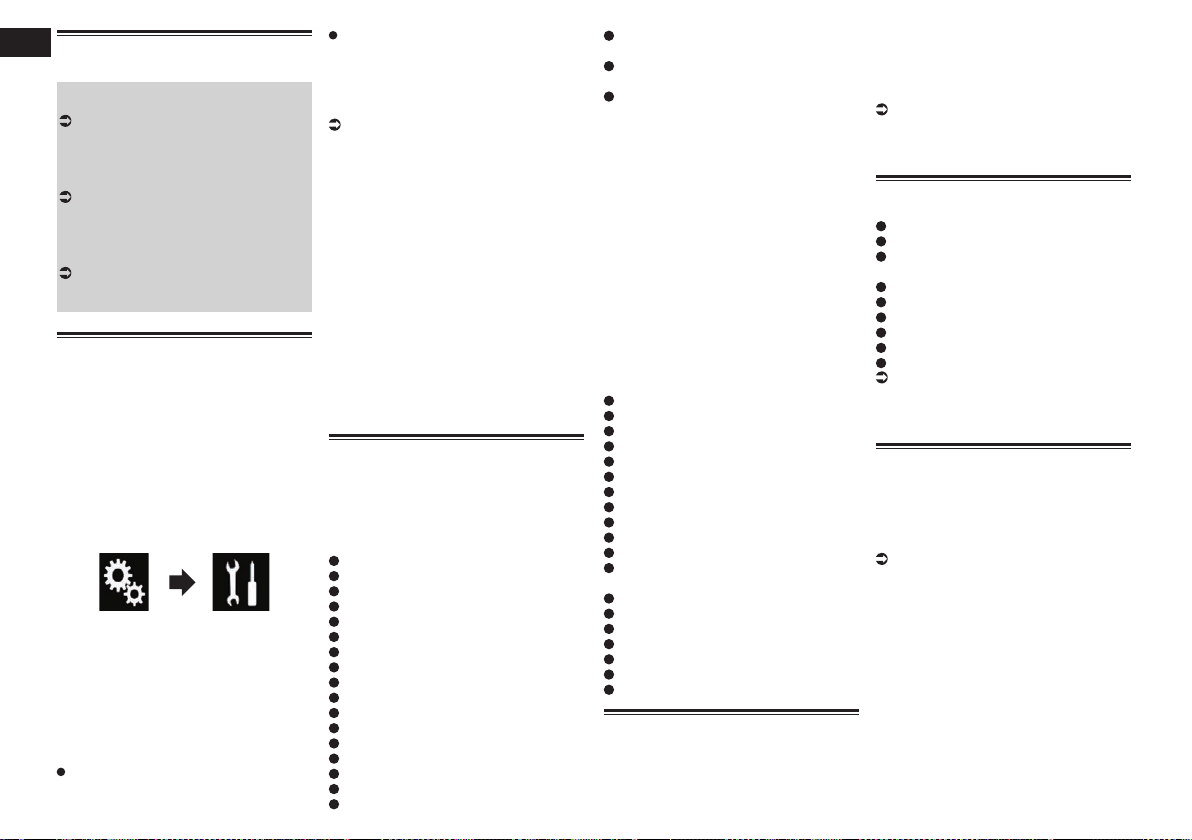
Глава
05
Основная настройка iPod /
iPhone или смартфона
1 Выберите метод подключения
устройства.
Подробную информацию см. в раз-
деле Установка способа подключения устройства на стр. 20.
2 Подключите устройство к данному
изделию.
Для получения подробной информа-
ции о подключениях см. Глава 30.
3 При необходимости подключите
устройство к данному изделию с
помощью Bluetooth.
Для получения подробной инфор-
мации о соединении Bluetooth см.
Глава 3.
Установка способа подключения устройства
Если в данном изделии необходимо
использовать приложение для iPhone
или смартфона, необходимо выбрать
способ подключения устройства.
Настройки зависят от подключенного
устройства.
1 Нажмите кнопку HOME, чтобы
открыть экран главного меню.
2 Коснитесь следующих клавиш в
следующем порядке.
Откроется экран “Система”.
3 Коснитесь [Ввод/вывод].
4 Коснитесь [Настройка
смартфона].
Откроется экран “Настройка
смартфона”.
5 Выполните следующие
настройки:
Устройство: выберите устройство для
подключения.
20
Ru
Соединение: выберите метод
подключения.
p Правильно настройте параметры
в соответствии с подключаемым
устройством и используемым методом
подключения.
Подробную информацию см. в раз-
деле Информация о подключении и
функциях отдельных устройств на
стр. 21.
p При изменении настроек появится
экран подтверждения.
Коснитесь [OK].
Настройка будет изменена после авто-
матического выполнения следующих
процессов.
— Источник выключается.
— Режим AppRadio Mode или MirrorLink
отключается.
— Подключение телефона (через USB и
Bluetooth) разъединяется.
Для отмены коснитесь кнопки
[Отмена].
p Настройку нельзя изменить в тече-
ние некоторого времени после ее
изменения.
Совместимость с iPod
Данное изделие поддерживает только
следующие модели iPod и версии
программного обеспечения для iPod.
Прочие модели и версии могут работать
некорректно.
Изготовлено для
iPhone 6 Plus: iOS 8
iPhone 6: iOS 8
iPhone 5s: iOS 7.0.3
iPhone 5c: iOS 7.0.3
iPhone 5: iOS 7.0.3
iPhone 4s: iOS 7.0.3
iPhone 4: iOS 7.0.3
iPhone 3GS: iOS 6.0.1
iPod touch (5-го поколения): iOS 6.0.1
iPod touch (4-го поколения): iOS 6.0.1
iPod touch (3-го поколения): iOS 5.1.1
iPod touch (2-го поколения): iOS 4.2.1
iPod classic 160 Гб (2009): Версия 2.0.4
iPod classic 160 Гб (2008): Версия 2.0.1
iPod classic 80 Гб: Версия 1.1.2
iPod nano (7-го поколения)
iPod nano (6-го поколения): Версия 1.2
iPod nano (5-го поколения): Версия
1.0.2
iPod nano (4-го поколения): Версия
1.0.4
iPod nano (3-го поколения): Версия
1.1.3
p Вы можете подключить iPod, совме-
стимый с данным изделием, и управлять им с помощью отдельно приобретенных соединительных кабелей.
p Способы управления могут варьиро-
ваться в зависимости от модели iPod
и версии программного обеспечения
iPod.
p В зависимости от версии программ-
ного обеспечения устройства iPod оно
может быть несовместимо с данным
изделием.
Более подробная информация о
совместимости iPod с данным изделием содержится на нашем веб-сайте.
Данное руководство применяется к перечисленным ниже моделям iPod.
iPod с 30-штырьковым разъемом
iPhone 4s
iPhone 4
iPhone 3GS
iPod touch 4-го поколения
iPod touch 3-го поколения
iPod touch 2-го поколения
iPod classic 160 Гб
iPod classic 80 Гб
iPod nano 6-го поколения
iPod nano 5-го поколения
iPod nano 4-го поколения
iPod nano 3-го поколения
iPod с разъёмом Lightning
iPhone 6 Plus
iPhone 6
iPhone 5s
iPhone 5c
iPhone 5
iPod touch 5-го поколения
iPod nano 7-го поколения
Совместимость с устройствами Android™
p Способы управления могут варьиро-
ваться в зависимости от устройства
Android и версии Android OS.
p В зависимости от версии Android OS
оно может быть несовместимо с данным изделием.
p Совместимость со всеми устрой-
ствами Android не гарантируется.
Более подробная информация о
совместимости устройств Android
с данным изделием содержится на
нашем веб-сайте.
AppRadio Mode Совместимость
iPod с 30-штырьковым разъемом
iPhone 4s
iPhone 4
iPod touch 4-го поколения
iPod с разъёмом Lightning
iPhone 6 Plus
iPhone 6
iPhone 5s
iPhone 5c
iPhone 5
iPod touch 5-го поколения
Более подробная информация о
совместимости устройств Android
с данным изделием содержится на
нашем веб-сайте.
Совместимость с устройствами MirrorLink
p Данное изделие совместимо с
MirrorLink версии 1.0.
p Совместимость со всеми устрой-
ствами MirrorLink не гарантируется.
Более подробная информация о
совместимости устройств MirrorLink
с данным изделием содержится на
нашем веб-сайте.
Page 21
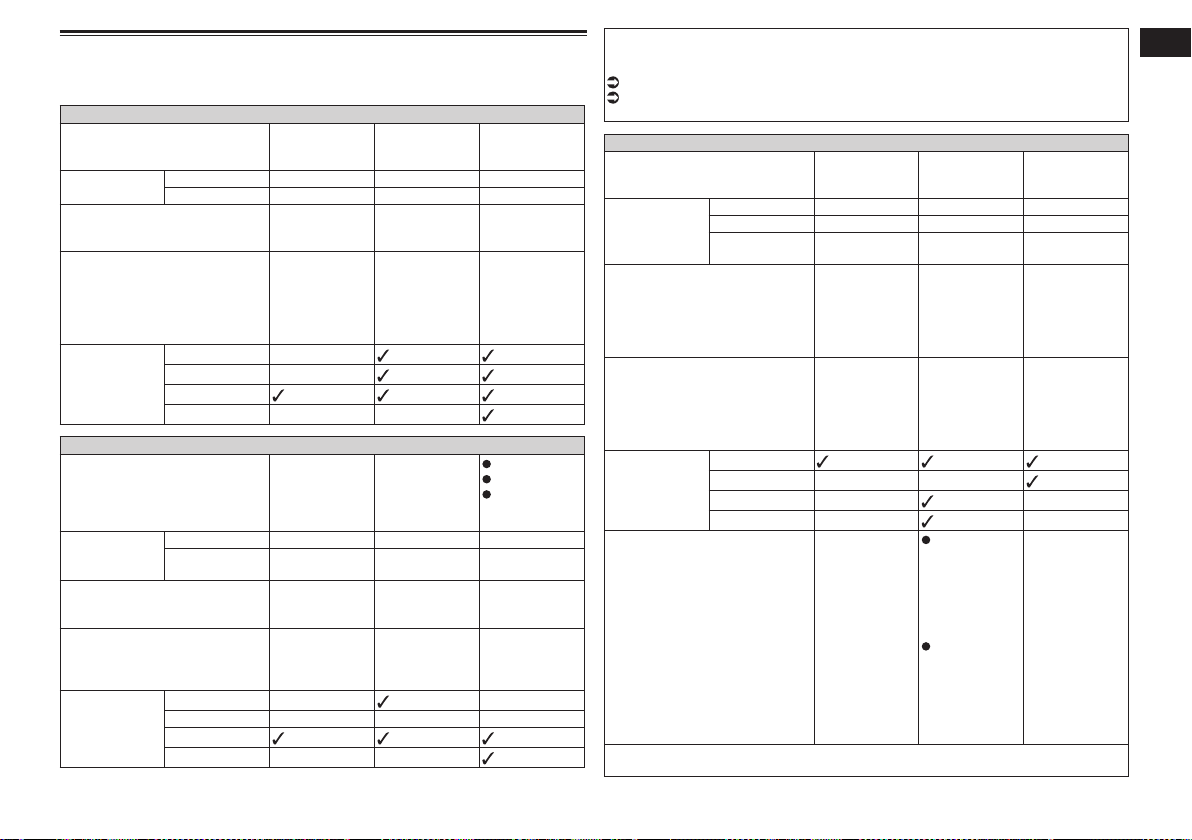
Информация о подключении и функциях отдельных устройств
Настройки и кабели, необходимые для подключения отдельных устройств, а также
доступные источники перечислены ниже.
iPod / iPhone с 30-штырьковым разъемом
Необходимые кабели (продаются
отдельно)
Настройка
смартфона
Соединение Bluetooth
Требования к соединению —
Источник
Устройство iPhone/iPod iPhone/iPod iPhone/iPod
Соединение Bluetooth USB USB
iPod (звук) —
iPod (видео) —
aha
AppRadio Mode
iPod / iPhone с разъемом Lightning
Необходимые кабели (продаются
отдельно)
Настройка
смартфона
Соединение Bluetooth
Требования к соединению —
Источник
Устройство iPhone/iPod iPhone/iPod iPhone/iPod
Соединение Bluetooth USB
iPod (звук) — — (*1)
iPod (видео) — — — (*1)
aha
AppRadio Mode
Кабельное
подключение не
требуется.
Необходимо
подключение
Bluetooth.
— —
Кабельное
подключение не
требуется.
Необходимо
подключение
Bluetooth.
— —
CD-IU201V CD-IU201S
— —
Подключите к
USB-порту 1
для использования aha.
CD-IU52
—
Подключите к
USB-порту 1
для использования aha.
Подключите к
USB-порту 1
для использования aha
или AppRadio
Mode.
CD-IH202
CD-IU52
Цифровой
AV-адаптер
Lightning
Цифр. адапт.
AV
Необходимо
подключение
Bluetooth.
—
(*1) Для воспроизведения аудио или видео на iPod используйте AppRadio
Mode. Для использования AppRadio Mode установите на iPod приложение
CarMediaPlayer.
Подробнее о CarMediaPlayer см. на нашем веб-сайте.
Для получения подробной информации обратитесь к руководству
CarMediaPlayer.
Android, MirrorLink
Необходимые кабели (продаются
отдельно)
Устройство Другое Другое Другое
Настройка
смартфона
Соединение Bluetooth
Требования к соединению —
Источник
Замечания —
(*1) Доступно только в случае подключения устройства, совместимого с Android
Auto.
Соединение Bluetooth USB HDMI
Режим
aha
AppRadio Mode
MirrorLink
Android Auto
Кабельное
подключение не
требуется.
—
Необходимо
подключение
Bluetooth.
— —
— —
—
CD-MU200 CD-AH200
Android Auto/
MirrorLink/Вык
Подключение
Bluetooth
необходимо
для использования aha или
Android Auto.
Подключите
к USB-порту
2 для использования
MirrorLink или
Android Auto.
(*1)
Выберите
“Android
Auto” для
“Режим” для
использования Android
Auto.
Выберите
“MirrorLink”
для “Режим”
для использования
режима
MirrorLink.
—
Необходимо
подключение
Bluetooth.
—
—
—
Глава
05
21
Ru
Page 22
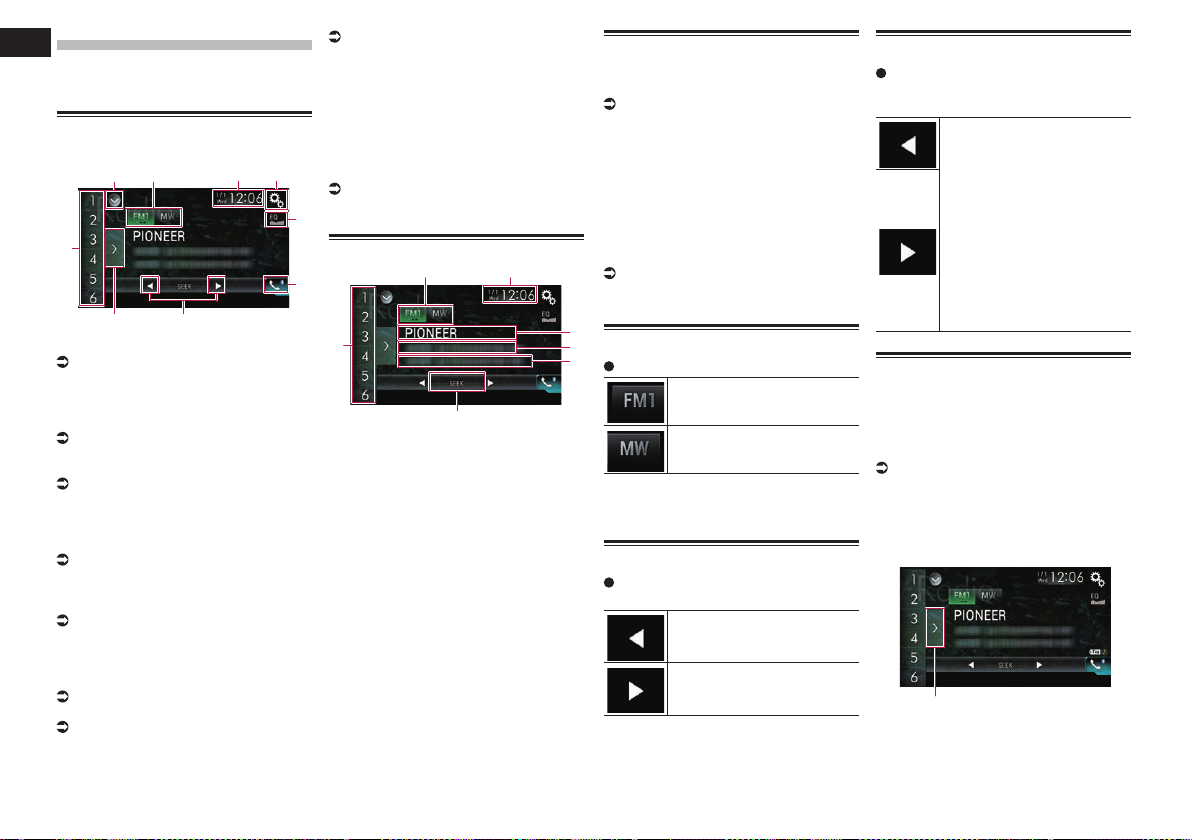
Глава
3
4
5
Использование радио
06
С помощью данного изделия можно
прослушивать радио. В данном разделе
приведено описание действий с радио.
Использование клавиш сенсорной панели
12 43
9
8
1 Отображает список источников.
Подробную информацию см. в раз-
деле Выбор источника для переднего
дисплея из списка источников на
стр. 12.
2 Выбор диапазона.
Подробную информацию см. в раз-
деле Выбор диапазона на стр. 22.
3 Открывает экран времени и даты.
Подробную информацию см. в раз-
деле Установка времени и даты на
стр. 68.
4 Открывает экран меню установки.
5 Вызов кривых эквалайзера.
Подробнее см. в разделе
Использование эквалайзера на
стр. 60.
6 Открывает экран меню телефона.
Подробнее см. в разделе
Отображение меню телефона на
стр. 16.
7 Выполнение ручной настройки или
настройки с поиском.
Подробную информацию см. в раз-
деле Ручная настройка на стр. 22.
Подробную информацию см. в
разделе Настройка с поиском на
стр. 22.
8 Отображение предустановленных
каналов.
22
Ru
7
Подробную информацию см. в раз-
деле Выбор предустановленного
канала из списка на стр. 22.
9 Вызов предустановленных кана-
лов, назначенных клавишам, простым касанием на клавишу.
Сохранение текущей частоты веща-
ния и назначение его клавише для
последующего вызова нажатием на
клавишу.
Подробную информацию см. в раз-
деле Сохранение частот радиостан-
5
ций на стр. 23.
Чтение экрана
6
7
1 Индикатор диапазона частот
Отображение диапазона настройки:
FM1, FM2, FM3 или MW/LW.
2 Текущее время и дата
3 Индикатор кода программы
Указывает код программы (название
станции) текущей станции.
p Если выбрано “MW/LW”, вместо него
будет отображаться частота.
4 Область отображения радиотекста
Отображение принимаемого в данный
момент радиотекста.
p Если выбрано “MW/LW”, ничего не
отображается.
5 Информация о композиции
Отображение названия текущей ком-
позиции и/или имени исполнителя
текущей композиции (если имеется).
p Если выбрано “MW/LW”, ничего не
отображается.
6 Индикатор поиска частоты
7 Индикатор предустановленного
номера
Подсвечивает выбранный предуста-
новленный элемент.
1
2
6
Процедура запуска
1 Откройте экран выбора
AV-источника.
Подробное описание соответ-
ствующих операций см. в разделе
Отображение экрана управления
AV-источниками на стр. 11.
2 Коснитесь [Radio] на экране
выбора AV-источника.
Откроется экран “Radio”.
3 Используйте клавиши сенсорной
панели на экране для управления воспроизведением радио.
Подробнее см. в разделе
Использование клавиш сенсорной
панели на стр. 22.
Выбор диапазона
Коснитесь этой клавиши.
Переключение между следующими диапазонами FM: FM1,
FM2 и FM3.
Переключение в диапазон
MW/LW.
p Данная функция используется для
подготовки разных предустановленных списков для каждого диапазона.
Ручная настройка
Для ручной настройки коснитесь
следующих клавиш.
Переход на один шаг назад.
Переход на один шаг вперед.
p Данная функция используется для
подготовки разных предустановленных списков для каждого диапазона.
Настройка с поиском
Коснитесь и удерживайте одну из
следующих клавиш около одной
секунды, затем отпустите.
Сканирование частот происходит до тех пор, пока не
будет найдена станция с
достаточно мощным сигналом
вещания.
Чтобы отменить настройку
с поиском, кратко коснитесь
любой из этих клавиш.
При удерживании любой из
этих клавиш нажатой можно
пропускать частоты вещания. Настройка с поиском
начнется, когда вы отпустите
клавишу.
Выбор предустановленного
канала из списка
После сохранения каналов вещания
можно легко вызвать предустановленные
каналы из памяти посредством касания
одной клавиши.
Подробную информацию см. в раз-
деле Сохранение частот радиостанций на стр. 23.
1 Коснитесь клавиши отображе-
ния списка предустановленных
каналов.
1
1 Клавиша отображения списка преду-
становленных каналов
Page 23
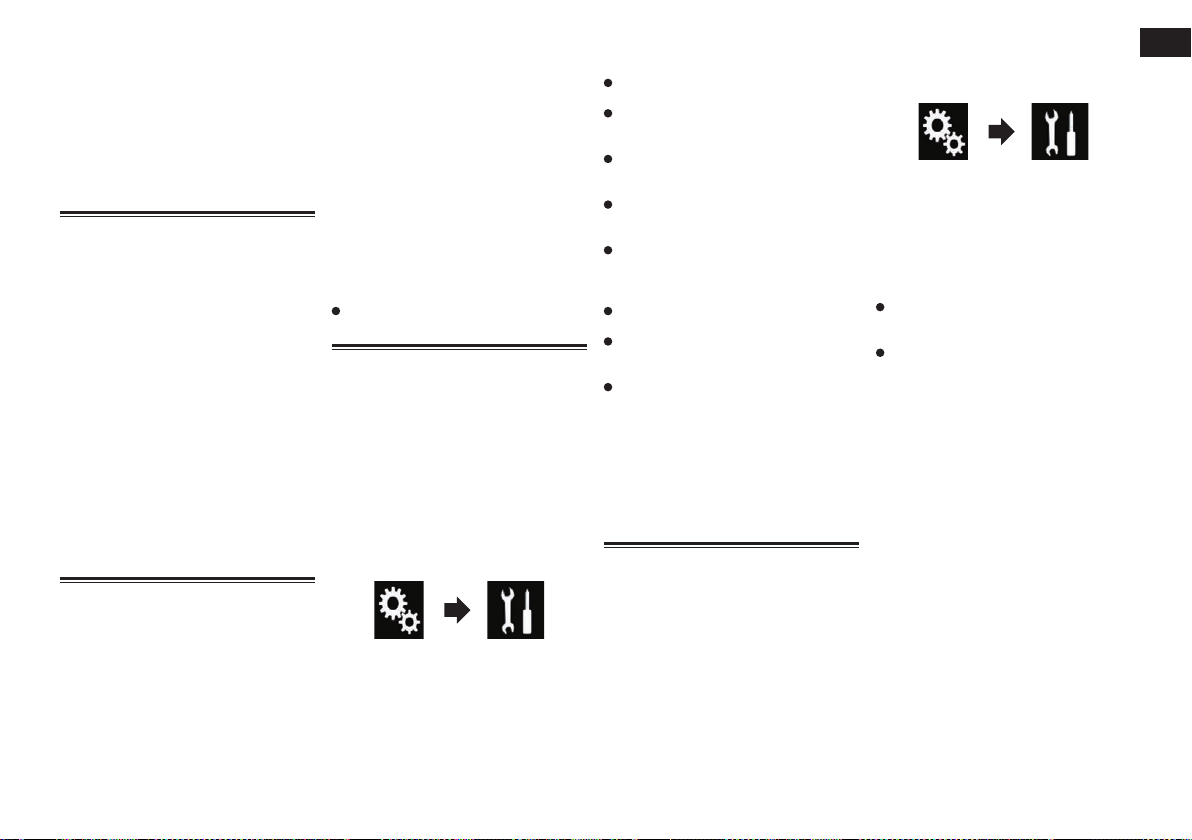
2 Коснитесь пункта в списке (от
“1” до “6”) для переключения
на канал, зарегистрированный
в качестве предустановленного
канала.
p При касании клавиши отображения
предустановленных каналов, когда
список предустановленных каналов
уже отображен, список исчезнет, и на
дисплее появятся клавиши настроенных станций.
Сохранение частот
радиостанций
Касание любой клавиши настроенной
станции (от “1” до “6”) позволяет легко
сохранить до шести станций вещания для последующего вызова (также
посредством касания клавиши).
1 Выберите частоту, которую
нужно сохранить в памяти.
2 Коснитесь и удерживайте любую
клавишу настроенной станции от
[1] до [6].
Выбранная радиостанция сохранена в
памяти.
При последующем касании клавиши
предварительной настройки от “1” до “6”
канал будет вызван из памяти.
p В памяти можно сохранить до 18
FM-станций, по шесть для каждого из
трех FM-диапазонов, а также шесть
MW/LW-станций.
Сохранение частот вещания с
наиболее сильными сигналами
Функция BSM (память лучших станций)
автоматически сохраняет шесть частот
радиостанций с наиболее мощным сигналом для клавиш настроенных станций
от “1” до “6”. После сохранения на них
можно будет настроиться путем касания
клавиши.
p Сохранение частот вещания с помо-
щью BSM может привести к замене
уже сохраненных частот вещания.
p Сохраненные ранее частоты вещания
могут сохраняться в памяти, если
количество сохраненных частот вещания с наиболее мощным сигналом не
превысило допустимого.
1 Коснитесь клавиши отображе-
ния списка предустановленных
каналов.
Откроется список предустановленных
каналов.
2 Коснитесь [BSM], чтобы начать
поиск.
Появится сообщение. Во время отображения сообщения шесть частот вещания
с наиболее мощным сигналом будут
сохранены для клавиш настроенных
станций от “1” до “6” в порядке мощности
их сигнала. После завершения процесса
сообщение исчезнет.
При касании [Отмена] процесс сохра-
нения будет отменен.
Настройка на частоты с мощными сигналами
Настройки на местные станции позволяет прослушивать только радиостанции
с достаточно сильными сигналами для
хорошего приема.
p Эта настройка доступна только в
случае, если в качестве источника
выбрано значение “Radio”.
1 Нажмите кнопку HOME, чтобы
открыть экран главного меню.
2 Коснитесь следующих клавиш в
следующем порядке.
Откроется экран “Система”.
3 Коснитесь [Установки АВ
источника].
4 Коснитесь [Параметры радио].
5 Коснитесь [Локально].
Появится всплывающее меню.
6 Коснитесь элемента, который
необходимо установить.
FM
Вык (по умолчанию):
Выключение настройки с поиском.
Уровень1:
Установка уровня чувствительности 1
для FM.
Уровень2:
Установка уровня чувствительности 2
для FM.
Уровень3:
Установка уровня чувствительности 3
для FM.
Уровень4:
Установка уровня чувствительности 4
для FM.
MW/LW
Вык (по умолчанию):
Выключение настройки с поиском.
Уровень1:
Установка уровня чувствительности 1
для MW/LW.
Уровень2:
Установка уровня чувствительности 2
для MW/LW.
p Настройка FM “Уровень4” (MW/LW
“Уровень2”) позволяет принимать
только радиостанции с наиболее мощными сигналами, тогда как настройки
с более низким уровнем позволяют
принимать радиостанции с более
слабыми сигналами.
Получение дорожных
сообщений
Функция TA (ожидание дорожных сообщений) позволяет автоматически получать дорожные сообщения, независимо
от того, какой источник прослушивается.
Функцию TA можно включить как для
станции TP (станции, транслирующей
информацию о дорожном движении), так
и для другой станции TP расширенной
сети (станции со ссылками на станции
TP).
p Данная функция может использо-
ваться только для диапазона частот
FM.
1 Нажмите кнопку HOME, чтобы
открыть экран главного меню.
2 Коснитесь следующих клавиш в
следующем порядке.
Откроется экран “Система”.
3 Коснитесь [Установки АВ
источника].
4 Коснитесь [Параметры радио].
5 Несколько раз коснитесь
[Прерывание ДС], пока не поя-
вится нужная настройка.
Вык (по умолчанию):
Дорожные сообщения не принимаются
автоматически.
Вкл.:
Дорожные сообщения принимаются
автоматически.
6 Настройтесь на станцию TP или
другую станцию TP расширенной
сети.
7 Воспользуйтесь кнопкой VOL
(+/–) для регулировки громкости
TA во время передачи дорожных
сообщений.
Настроенный уровень громкости
сохраняется в памяти и вызывается во
время приема последующих дорожных
сообщений.
p Новостную программу можно отме-
нить, изменив источник сигнала.
p После приема дорожных сообщений
система переключится на первона-
чальный источник.
p Когда функция TA включена, во время
настройки с автоматическим поиском
или использования функции BSM
выполняется настройка только стан-
ций TP и других станций TP расширен-
ной сети.
Глава
06
23
Ru
Page 24
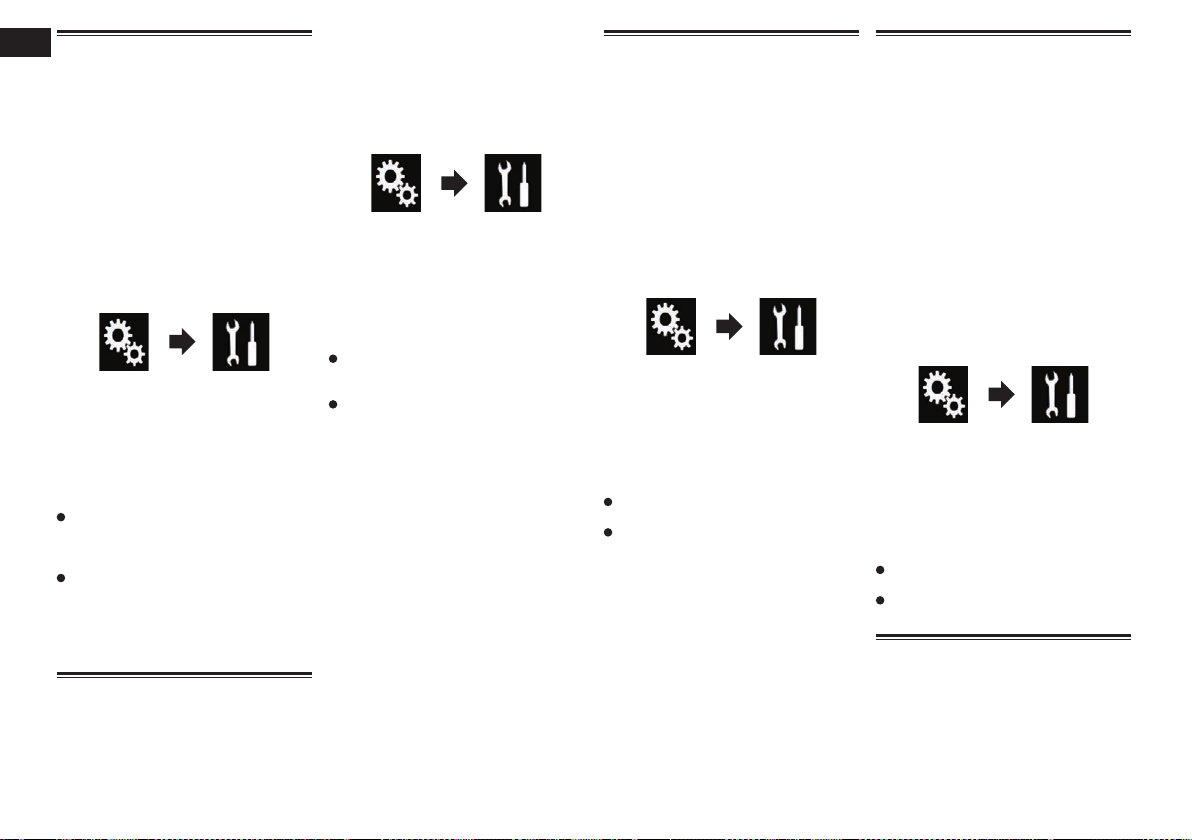
Глава
06
Использование перерывов на
новостные программы
Если новостная программа передается с
новостной станции с кодом PTY, данное
изделие может переключаться с любой
станции на станцию вещания новостей.
По окончании новостной программы
возобновляется прием предыдущей
программы.
p Данная функция может использо-
ваться только для диапазона частот
FM.
1 Нажмите кнопку HOME, чтобы
открыть экран главного меню.
2 Коснитесь следующих клавиш в
следующем порядке.
Откроется экран “Система”.
3 Коснитесь [Установки АВ
источника].
4 Коснитесь [Параметры радио].
5 Несколько раз коснитесь
[Прерывание новостей], пока не
появится нужная настройка.
Вык (по умолчанию):
Отключение функции прерывания
программы вещания для передачи
новостей.
Вкл.:
Включение функции прерывания
программы вещания для передачи
новостей.
p Новостную программу можно отме-
нить, изменив источник сигнала.
Настройка на альтернативные
частоты
Если прием станет неустойчивым или
возникнет другая проблема, данное изделие автоматически начнет поиск другой
станции в той же сети, которая ведет
вещание с более мощным сигналом.
24
Ru
p Данная функция может использо-
ваться только для диапазона частот
FM.
1 Нажмите кнопку HOME, чтобы
открыть экран главного меню.
2 Коснитесь следующих клавиш в
следующем порядке.
Откроется экран “Система”.
3 Коснитесь [Установки АВ
источника].
4 Коснитесь [Параметры радио].
5 Несколько раз коснитесь
[Альтерн. частоты], пока не поя-
вится нужная настройка.
Вык (по умолчанию):
Отключение функции поиска альтер-
нативных частот.
Вкл.:
Включение функции поиска альтерна-
тивных частот.
p Если функция AF включена, во время
настройки с автоматическим поиском
происходит настройка только на стан-
ции RDS или BSM.
p Во время вызова предустановленной
станции тюнер может выполнить
обновление предустановленной
станции на новую частоту из списка
альтернативных частот станции.
Предустановленные номера не появ-
ляются на дисплее, если данные RDS
принимаемой станции отличаются от
данных первоначально сохраненной
станции.
p Во время поиска альтернативной
частоты звук может быть временно
прерван другой программой.
p Функцию AF можно включать или
отключать независимо для каждого
диапазона FM.
Ограничение станций для регионального программирования
При использовании AF (альтернативная
частота) для автоматической перенастройки частот, региональная функция
позволяет ограничить выбор станциями, транслирующими региональные
программы.
p Данная функция может использо-
ваться только для диапазона частот
FM.
1 Нажмите кнопку HOME, чтобы
открыть экран главного меню.
2 Коснитесь следующих клавиш в
следующем порядке.
Откроется экран “Система”.
3 Коснитесь [Установки АВ
источника].
4 Коснитесь [Параметры радио].
5 Несколько раз коснитесь
[Региональные], пока не поя-
вится нужная настройка.
Вкл. (по умолчанию):
Включение региональной функции.
Вык:
Отключение региональной функции.
p Региональное программирование и
региональные сети организованны
по-разному в зависимости от страны
(т.е. они могут варьироваться в
зависимости от времени, страны или
региона вещания).
p Предустановленные номера на
дисплее могут исчезнуть во время
настройки тюнера на региональную
станцию, которая отличается от перво-
начально установленной.
p Региональную функцию можно вклю-
чать или отключать независимо для
каждого диапазона FM.
Переключение Автопоиска PI
Данному изделию не удается найти
подходящую альтернативную частоту,
или если при прослушивании трансляции
принимаемый сигнал ослабевает, данное
изделие автоматически выполнит поиск
другой станции с такой же программой.
■ Активация Автопоиска PI для
предустановленных станций
Данное изделие может автоматически
выполнять поиск различных станций с
одинаковыми программами даже при
вызове предустановленных станций.
p “Авто PI” можно установить только в
том случае, если источник выключен.
1 Нажмите кнопку HOME, чтобы
открыть экран главного меню.
2 Коснитесь следующих клавиш в
следующем порядке.
Откроется экран “Система”.
3 Коснитесь [Установки АВ
источника].
4 Коснитесь [Параметры радио].
5 Несколько раз коснитесь [Авто
PI], пока не появится нужная
настройка.
Вык (по умолчанию):
Отключение функции Автопоиска PI.
Вкл.:
Включение функции Автопоиска PI.
Использование аппаратных
кнопок
Нажмите кнопку TRK.
Позволяет перемещаться вверх или вниз
по предустановленным каналам.
Page 25
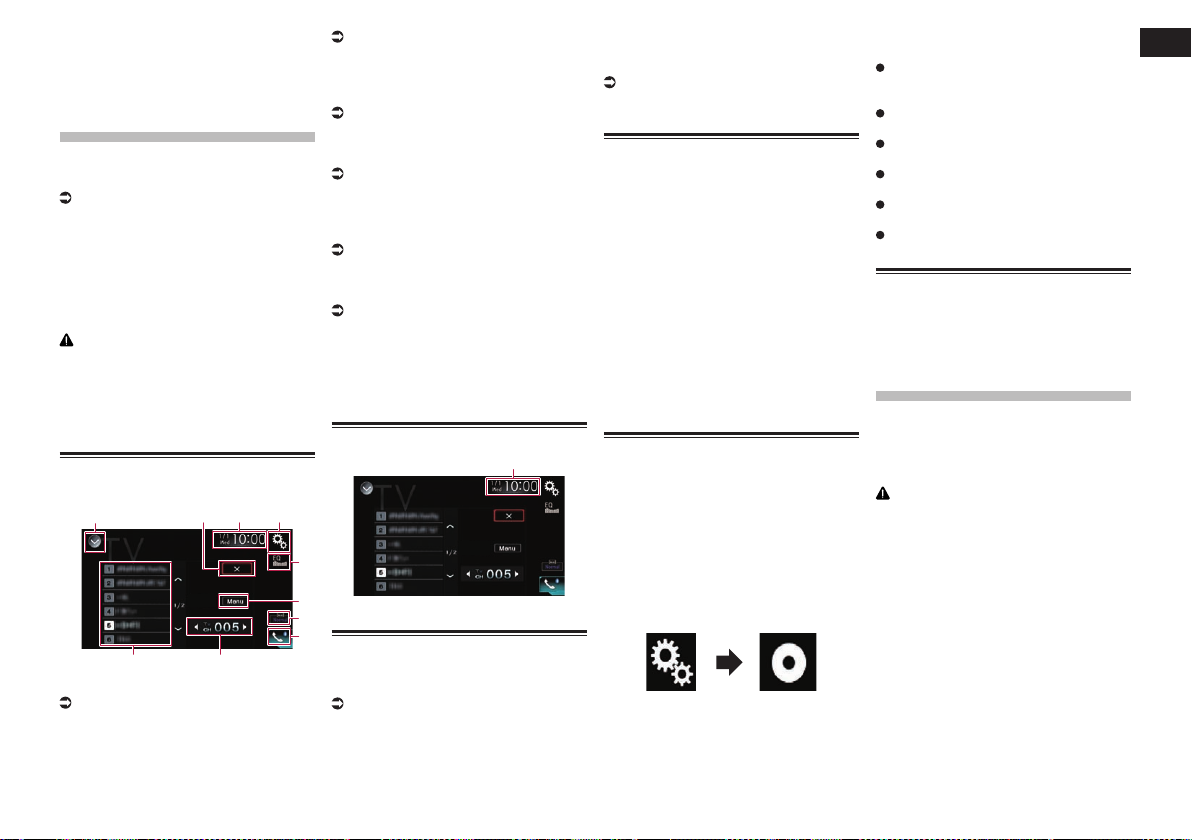
Нажмите и удерживайте кнопку
14
1
TRK.
Позволяет выполнять настройку с автоматическим поиском.
Использование
ТВ-тюнера
Данное изделие можно использовать для
управления ТВ-тюнером, например GEX1550TV (продается отдельно).
Подробную информацию относи-
тельно управления можно найти
в руководстве по эксплуатации
ТВ-тюнера.
В данном разделе приводится информация об операциях с телевизором и
данным изделием, отличающихся от
описанных в руководстве по эксплуатации ТВ-тюнера.
ВНИМАНИЕ
Из соображений безопасности просмотр
видеоизображения во время движения
автомобиля невозможен. Для просмотра
видеоизображения необходимо остановиться в безопасном месте и задействовать стояночный тормоз.
Подробную информацию см. в раз-
деле Установка времени и даты на
стр. 68.
4 Открывает экран меню установки.
5 Вызов кривых эквалайзера.
Подробнее см. в разделе
Использование эквалайзера на
стр. 60.
6 Отображает меню ТВ-тюнера.
Подробную информацию см. в
разделе Сохранение станций на
стр. 25.
7 Изменение режима широкоформат-
ного экрана.
Подробнее см. в разделе Изменение
режима широкоформатного экрана на
стр. 68.
8 Открывает экран меню телефона.
Подробнее см. в разделе
Отображение меню телефона на
стр. 16.
9 Переключает предустановленные
каналы.
a Выполняет выбор предустановлен-
ного канала.
Чтение экрана
Использование клавиш сенсорной панели
3
2
5
6
1 Текущее время и дата
7
8
1 Отображает список источников.
Подробную информацию см. в раз-
деле Выбор источника для переднего
дисплея из списка источников на
стр. 12.
2 Закрывает отображение расписа-
ния трансляций.
3 Открывает экран времени и даты.
9a
Процедура запуска
1 Откройте экран выбора
AV-источника.
Подробное описание соответ-
ствующих операций см. в разделе
Отображение экрана управления
AV-источниками на стр. 11.
2 Коснитесь [TV] на экране выбора
AV-источника.
Изображение будет выведено на экран.
3 Используйте клавиши сенсорной
панели на экране для управления ТВ-тюнером.
Подробную информацию см. в раз-
деле Использование клавиш сенсорной панели на стр. 25.
Сохранение станций
Эта функция автоматически сохраняет
прослушиваемые станции.
Частоты трансляции, сохраненные на
этом шаге, могут замещать частоты
трансляции, сохраненные ранее при
помощи клавиш предустановленных
каналов.
1 Коснувшись клавиши меню,
откройте меню.
2 Коснитесь кнопки поиска кана-
лов, чтобы начать поиск каналов.
Предустановленные каналы в списке
упорядочены по частоте каналов.
p Чтобы отменить сохранение частот
трансляции, коснитесь клавиши
[Корей. авто].
Настройка видеосигнала
При подключении к данному изделию устройства AV выберите нужную
настройку видеосигнала.
p Этой функцией можно воспользо-
ваться только для входного видеосигнала со входа AV.
1 Нажмите кнопку HOME, чтобы
открыть экран главного меню.
2 Коснитесь следующих клавиш в
следующем порядке.
Откроется экран “Установки видео”.
3 Коснитесь [Настройки видео
сигнала].
4 Коснитесь [TV].
Появится всплывающее меню.
5 Коснитесь элемента, который
необходимо установить.
Авто (по умолчанию):
Автоматический выбор настройки
видеосигнала.
PAL:
Установка видеосигнала PAL.
NTSC:
Установка видеосигнала NTSC.
PAL-M:
Установка видеосигнала PAL-M.
PAL-N:
Установка видеосигнала PAL-N.
SECAM:
Установка видеосигнала SECAM.
Использование аппаратных
кнопок
Нажмите кнопку TRK.
Позволяет перемещаться вверх или вниз
по предустановленным каналам.
Воспроизведение диска
Встроенный привод дисков данного изделия позволяет воспроизводить обычные
музыкальные CD, Video-CD и DVD-Video.
В данном разделе описаны соответствующие операции.
ВНИМАНИЕ
Из соображений безопасности просмотр
видеоизображения во время движения
автомобиля невозможен. Для просмотра
видеоизображения необходимо остановиться в безопасном месте и задействовать стояночный тормоз.
Глава
07/08
25
Ru
Page 26
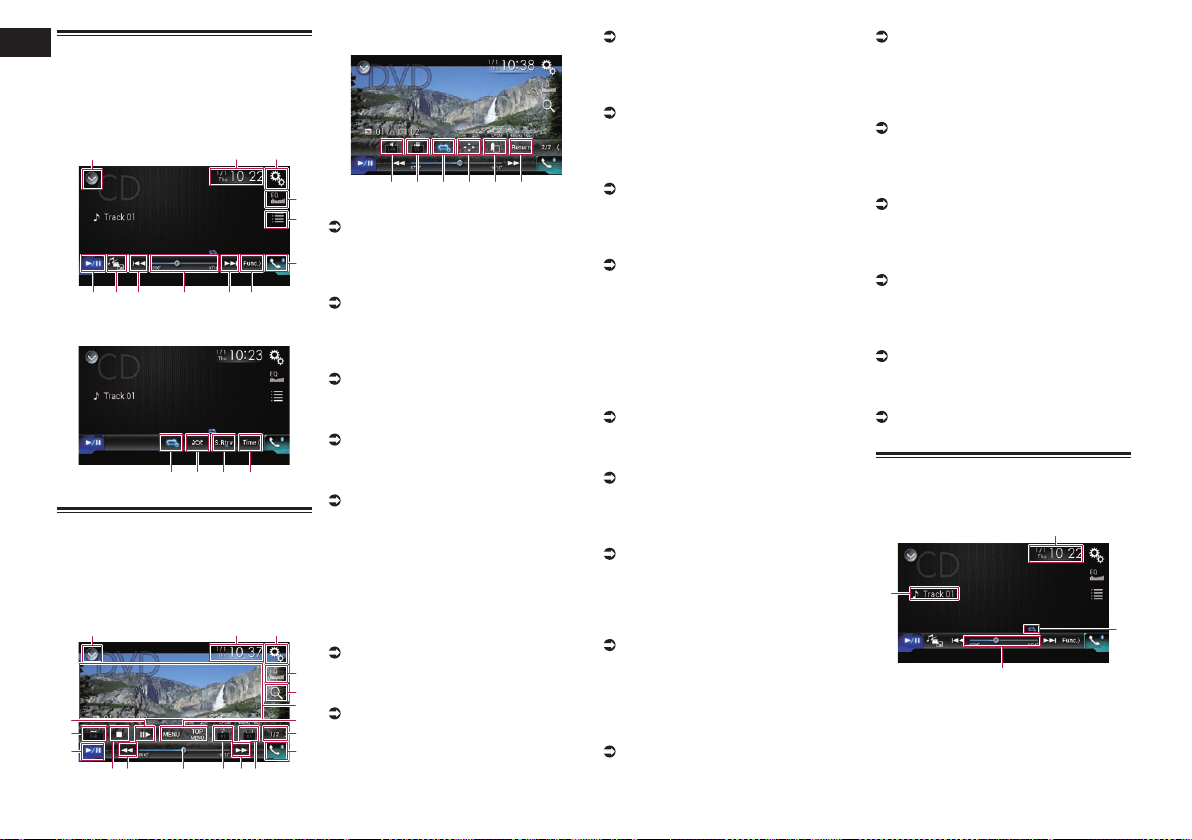
Глава
132
13
9
8k j8i
08
Использование клавиш сен-
Экран воспроизведения (стр. 2)
сорной панели (для воспроизведения аудио)
Например: CD
Экран воспроизведения (стр. 1)
4
1 Отображает список источников.
5
Подробную информацию см. в раз-
деле Выбор источника для переднего
дисплея из списка источников на
6
стр. 12.
b a 898
Экран воспроизведения (стр. 2)
7
7cde
Использование клавиш сенсорной панели (для воспроизведения видео)
Пример: DVD
Экран воспроизведения (стр. 1)
2
m
l
b
26
Ru
2 Открывает экран времени и даты.
Подробную информацию см. в раз-
деле Установка времени и даты на
стр. 68.
3 Открывает экран меню установки.
4 Вызов кривых эквалайзера.
Подробнее см. в разделе
Использование эквалайзера на
стр. 60.
5 Выбор дорожки из списка.
Подробную информацию см. в раз-
деле Выбор файла из списка названий
файлов на стр. 27.
6 Открывает экран меню телефона.
Подробнее см. в разделе
Отображение меню телефона на
стр. 16.
7 Выполняет переход на следующую
или предыдущую страницу клавиш
сенсорной панели.
8 Переход к следующему или преды-
дущему файлу.
9 Выбор точки воспроизведения с
помощью ползунка.
Подробную информацию см. в раз-
деле Использование шкалы времени
4
на стр. 13.
f
a Изменение типа медиафайла.
g
Подробную информацию см. в раз-
h
деле Изменение типа медиафайла на
7
стр. 28.
6
b Переключение с паузы на воспроиз-
ведение и обратно.
c Использование функции “Sound
Retriever”.
Подробную информацию см. в раз-
деле Настройка функции “Sound
Retriever” на стр. 68.
d Воспроизведение файлов в случай-
ном порядке.
Подробную информацию см. в раз-
деле Воспроизведение дорожек в
случайном порядке на стр. 27.
e Выбор диапазона повторного
nopeqr
воспроизведения.
Подробную информацию см. в раз-
деле Установка диапазона повторного
воспроизведения на стр. 27.
f Поиск отрывка, который необхо-
димо воспроизвести.
Подробнее см. в разделе Поиск
отрывка, который необходимо воспроизвести на стр. 28.
g Скрыть клавиши сенсорной панели.
При нажатии на эту область клавиши
сенсорной панели будут скрыты.
p Коснитесь экрана в любом месте,
чтобы снова отобразить клавиши
сенсорной панели.
h Отображение меню DVD.
Подробную информацию см. в раз-
деле Использование меню DVD на
стр. 28.
i Переключение языка субтитров.
Подробную информацию см. в раз-
деле Переключение языка субтитров
на стр. 28.
j Переключение языка звуковой
дорожки.
Подробную информацию см. в раз-
деле Переключение языка звуковой
дорожки на стр. 28.
k Остановка воспроизведения.
l Изменение режима широкоформат-
ного экрана.
Подробнее см. в разделе Изменение
режима широкоформатного экрана на
стр. 68.
m Воспроизведение по одному кадру
(покадровое воспроизведение)
или замедление воспроизведения
(замедленное воспроизведение).
Подробную информацию см. в раз-
деле Покадровое воспроизведение на
стр. 28.
Подробную информацию см. в раз-
деле Замедленное воспроизведение
на стр. 28.
n Выполнение операции (например,
возобновления), сохраненной на
диске.
Подробную информацию см. в раз-
деле Возврат к заданному эпизоду на
стр. 29.
o Возобновление воспроизведения
(Закладка).
Подробнее см. в разделе
Возобновление воспроизведения
(Закладка) на стр. 29.
p Отображение клавиатуры меню
DVD.
Подробнее см. в разделе Управление
меню DVD с помощью клавиш сенсор-
ной панели на стр. 29.
q Изменение ракурса (несколько
ракурсов).
Подробную информацию см. в
разделе Выбор ракурса на DVD на
стр. 29.
r Выбор аудиовыхода.
Подробную информацию см. в раз-
деле Выбор аудиовыхода на стр. 29.
Обозначения на экране (при
воспроизведении аудио)
Например: CD
1
4
3
2
Page 27
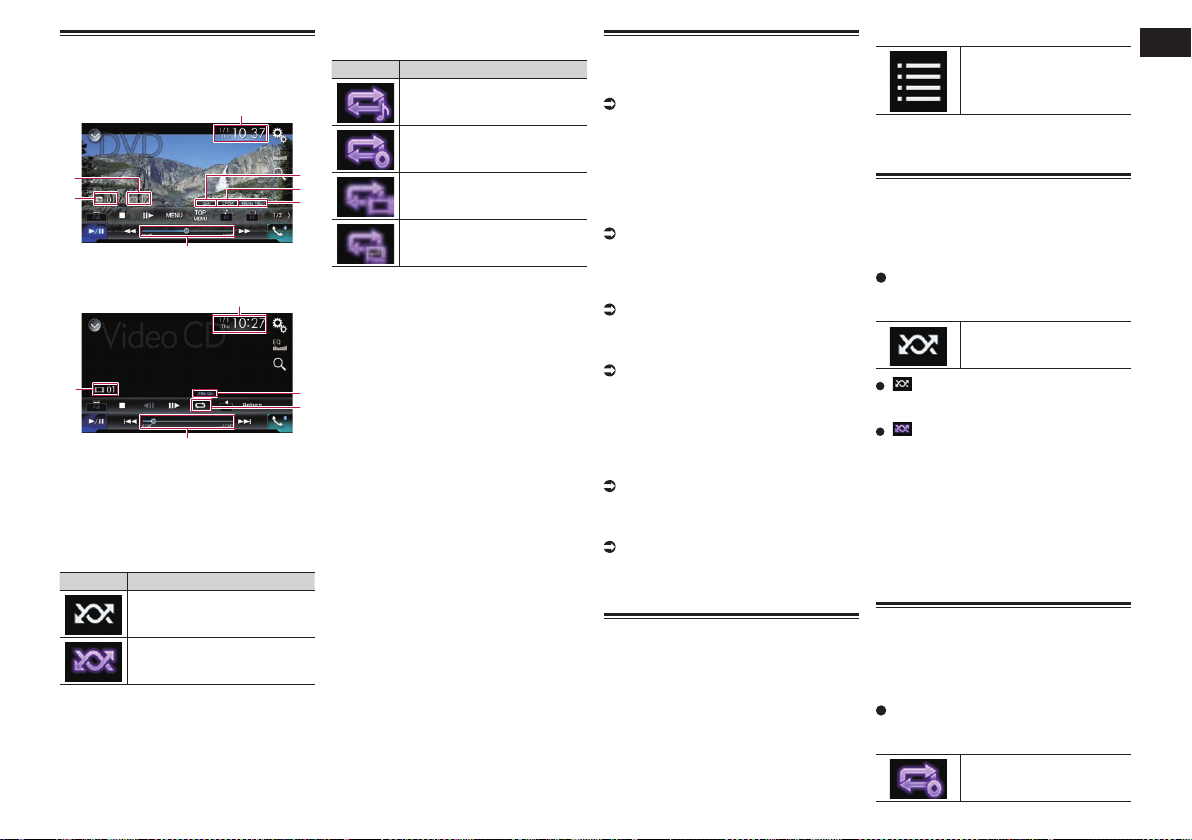
Глава
9
8
7
6
5
a
4
2
08
Обозначения на экране (при
воспроизведении видео)
Пример: DVD
1
Установка диапазона повторного
воспроизведения
Индикатор
Значение
Повтор только текущей
дорожки.
Повтор текущего диска.
Процедура запуска
1 Откройте экран выбора
AV-источника.
Подробное описание соответ-
ствующих операций см. в разделе
Отображение экрана управления
AV-источниками на стр. 11.
1 Коснитесь этой клавиши.
Выводится список дорожек, записанных на диске.
2 Коснитесь названия дорожки в
списке, чтобы воспроизвести ее.
2 Вставьте нужный диск в слот для
Повтор только текущего
раздела.
Повтор только текущей
3
Например: Video-CD
1
3
1 Текущее время и дата
2 Индикатор условий
воспроизведения
Указывает текущее состояние
воспроизведения.
Воспроизведение дорожек в случайном порядке
Индикатор
Значение
Дорожки не воспроизводятся
в случайном порядке.
Все дорожки на текущем
диске воспроизводятся в
случайном порядке.
3 Индикатор времени
Указывает прошедшее время воспро-
4 Индикатор номера дорожки
Указывает номер воспроизводимой
5 Индикатор аудиоканала
Указывает тип текущего аудиоканала,
6 Индикатор формата цифрового
Используется для отображения
7 Индикатор частоты дискретизации
Указывает частоту дискретизации
8 Индикатор номера главы
Указывает номер воспроизводимой в
9 Индикатор номера раздела
Указывает воспроизводимый в данный
a Индикатор PBC ON
Указывает на то, что воспроизводится
главы.
воспроизведения
изведения в текущем файле.
в данный момент дорожки (если
имеется).
например, “MКн” (многоканальный).
звука
выбранного формата цифрового звука
(формат объемного звука).
воспроизводимого в данный момент
файла.
данный момент главы.
момент раздел.
диск с включенной функцией PBC.
загрузки диска.
Источник изменится и начнется
воспроизведение.
Подробнее см. в разделе Загрузка и
извлечение диска на стр. 9.
p Если диск уже установлен, коснитесь
[Disc] в списке источников или на
экране выбора AV-источника.
Подробную информацию см. в раз-
деле Выбор источника для переднего
дисплея из списка источников на
стр. 12.
Подробную информацию см. в раз-
деле Выбор источника для переднего дисплея на экране выбора
AV-источника на стр. 12.
3 Используйте клавиши сенсорной
панели на экране для управления воспроизведением диска.
Подробную информацию см. в раз-
деле Использование клавиш сенсорной панели (для воспроизведения
аудио) на стр. 26.
Подробную информацию см. в раз-
деле Использование клавиш сенсорной панели (для воспроизведения
видео) на стр. 26.
Выбор файла из списка названий файлов
Дорожки для воспроизведения можно
выбрать из списка названий дорожек,
представляющего собой список дорожек,
записанных на диске.
Воспроизведение дорожек в
случайном порядке
Все дорожки на диске можно воспроизводить в случайном порядке путем касания
всего одной клавиши.
Несколько раз коснитесь пока-
занной ниже клавиши, пока не
отобразится нужная настройка.
Включение или выключение воспроизведения в
случайном порядке.
(по умолчанию):
Дорожки не воспроизводятся в случай-
ном порядке.
:
Все дорожки в текущем диапазоне
повторного воспроизведения воспро-
изводятся в случайном порядке.
p Если воспроизведение в случайном
порядке включено, когда в качестве
диапазона повторного воспроизве-
дения выбрана текущая дорожка,
диапазон повторного воспроизведения
автоматически будет изменен на
повтор всего диска.
Установка диапазона повторного воспроизведения
Диапазон повторного воспроизведения
можно изменить путем касания всего
лишь одной клавиши.
Несколько раз коснитесь пока-
занной ниже клавиши, пока не
отобразится нужная настройка.
Изменение диапазона повторного
воспроизведения.
27
Ru
Page 28
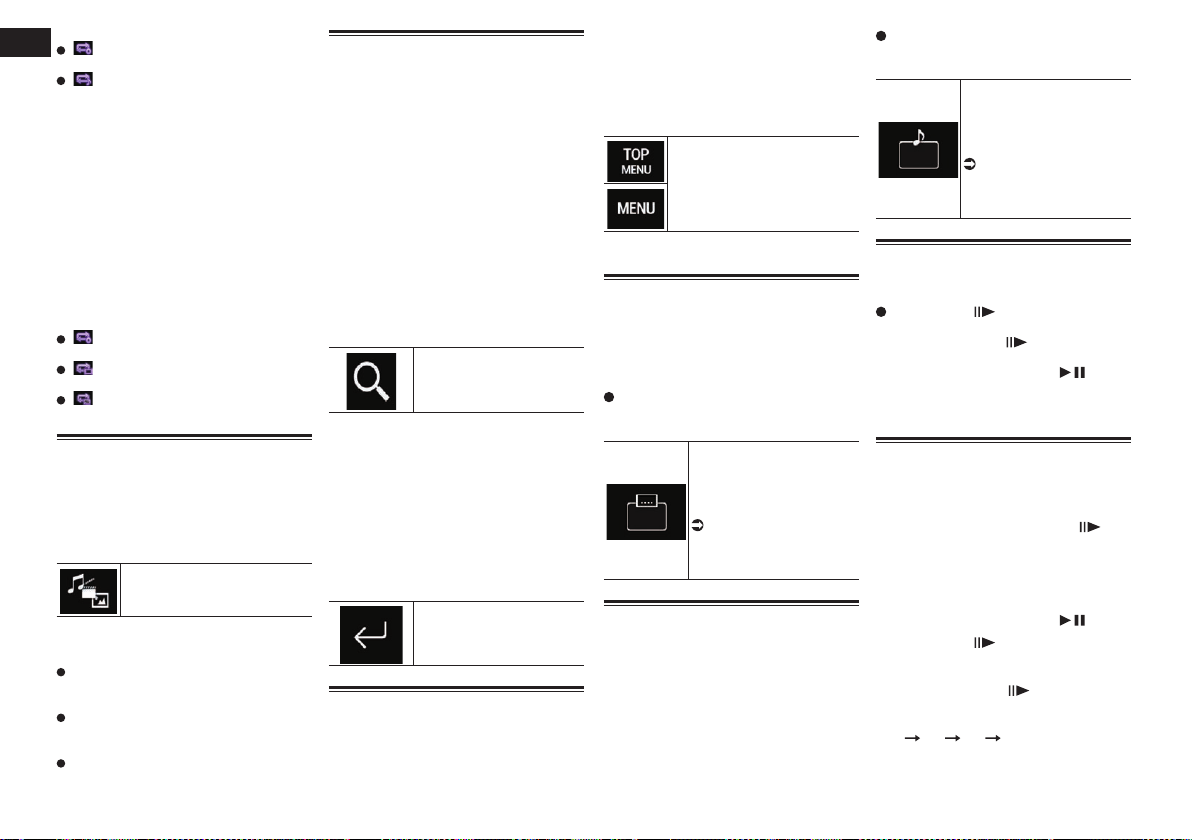
Глава
Аудио
08
(по умолчанию):
Повтор текущего диска.
:
Повтор только текущей дорожки.
p Если воспроизведение в случайном
порядке включено, когда в качестве
диапазона повторного воспроизведения выбрана текущая дорожка,
диапазон повторного воспроизведения
автоматически будет изменен на
повтор всего диска.
p Если диапазон повторного воспро-
изведения переключить с текущего
диска целиком на текущую дорожку
при включенном воспроизведении в
случайном порядке, воспроизведение
в случайном порядке автоматически
отключается.
Видео
(по умолчанию):
Повтор всех файлов.
:
Повтор только текущего раздела.
:
Повтор только текущей главы.
Изменение типа медиафайла
При воспроизведении с носителя,
на котором записаны разные типы
медиафайлов, можно выбрать соответствующий тип медиафайла для
воспроизведения.
1 Коснитесь этой клавиши.
Открывает всплывающее
меню для выбора типа медиафайла для воспроизведения.
2 Коснитесь элемента, который
необходимо установить.
Music:
Переключение типа медиафайла на
музыку (сжатые аудиофайлы).
Video:
Переключение типа медиафайла на
видео.
CD-DA:
Переключение типа медиафайла на
CD (CD-DA).
28
Ru
Поиск отрывка, который необходимо воспроизвести
Можно воспользоваться функцией
поиска, чтобы найти отрывок, который вы
хотите воспроизвести.
p Для DVD-Video можно выбрать Title
(название), Chapter (раздел) или
10Key (цифровая клавиатура).
p Для дисков Video CD можно выбрать
Track (дорожка) или 10Key (цифровая
клавиатура).
Пункт 10Key (цифровая клавиатура)
доступен только для дисков Video-CD
с функцией PBC (управление
воспроизведением).
p Поиск по разделу и времени будет
недоступен, если воспроизведение
диска остановлено.
1 Коснитесь этой клавиши.
Открывает экран поиска
по номеру.
2 Коснитесь [Title] (глава), [Chapter]
(раздел), [10Key] (цифровая клавиатура) или [Track] (дорожка).
3 Коснитесь клавиши от [0] до [9],
чтобы ввести нужный номер.
p Чтобы удалить введенную цифру,
коснитесь клавиши [C]. Чтобы удалить
несколько цифр, коснитесь клавиши
[C] и удерживайте ее.
4 Коснитесь этой клавиши.
Регистрация номера и
начало воспроизведения.
Использование меню DVD
Выполнять операции в меню DVD можно,
непосредственно касаясь пунктов меню
на экране.
p Данная функция может не функци-
онировать надлежащим образом с
содержимым некоторых DVD-дисков.
В таком случае воспользуйтесь клавишами сенсорной панели для управления меню DVD.
1 Коснитесь экрана, чтобы отобра-
зить клавиши сенсорной панели.
2 Коснитесь этой клавиши.
Отображение клавиш сенсорной панели для работы с
меню DVD.
3 Коснитесь нужного пункта меню.
Переключение языка
субтитров
Вы можете переключить язык субтитров
во время воспроизведения диска, если
на диске есть многоязычных данные
(многоязычные субтитры).
Несколько раз коснитесь пока-
занной ниже клавиши, пока не
отобразится нужная настройка.
Изменение языка
субтитров.
Можно указать желаемый
язык в качестве языка субтитров по умолчанию.
Подробнее см. в раз-
деле Настройка приоритетных языков на
стр. 64.
Переключение языка звуковой
дорожки
Вы можете переключить язык звуковой
дорожки во время воспроизведения
диска, если на диске есть многоязычных
данные (многоканальный звук).
Несколько раз коснитесь пока-
занной ниже клавиши, пока не
отобразится нужная настройка.
Изменение языка звуковой
дорожки.
Можно указать желаемый
язык в качестве языка
аудио по умолчанию.
Подробнее см. в раз-
деле Настройка приоритетных языков на
стр. 64.
Покадровое воспроизведение
Позволяет выполнять покадровое воспроизведение во время паузы.
Коснитесь [ ] во время паузы.
Видео воспроизводится по одному кадру
при каждом касании [ ].
p Для возврата к обычному воспроизве-
дению коснитесь клавиши [ / ].
p Изображения при покадровом воспро-
изведении некоторых дисков могут
быть нечеткими.
Замедленное воспроизведение
Позволяет снижать скорость
воспроизведения.
1 Во время воспроизведения
коснитесь и удерживайте [ ],
пока на экране не отобразится
стрелка.
Когда отображается стрелка, начинается
замедленное воспроизведение.
p Для возврата к обычному воспроизве-
дению коснитесь клавиши [ / ].
2 Коснитесь [ ] для регули-
ровки скорости замедленного
воспроизведения.
При каждом касании [ ] устанавливается одна из четырех скоростей в следующем порядке:
1/16 1/8 1/4 1/2
p Во время замедленного воспроизве-
дения звук отсутствует.
Page 29
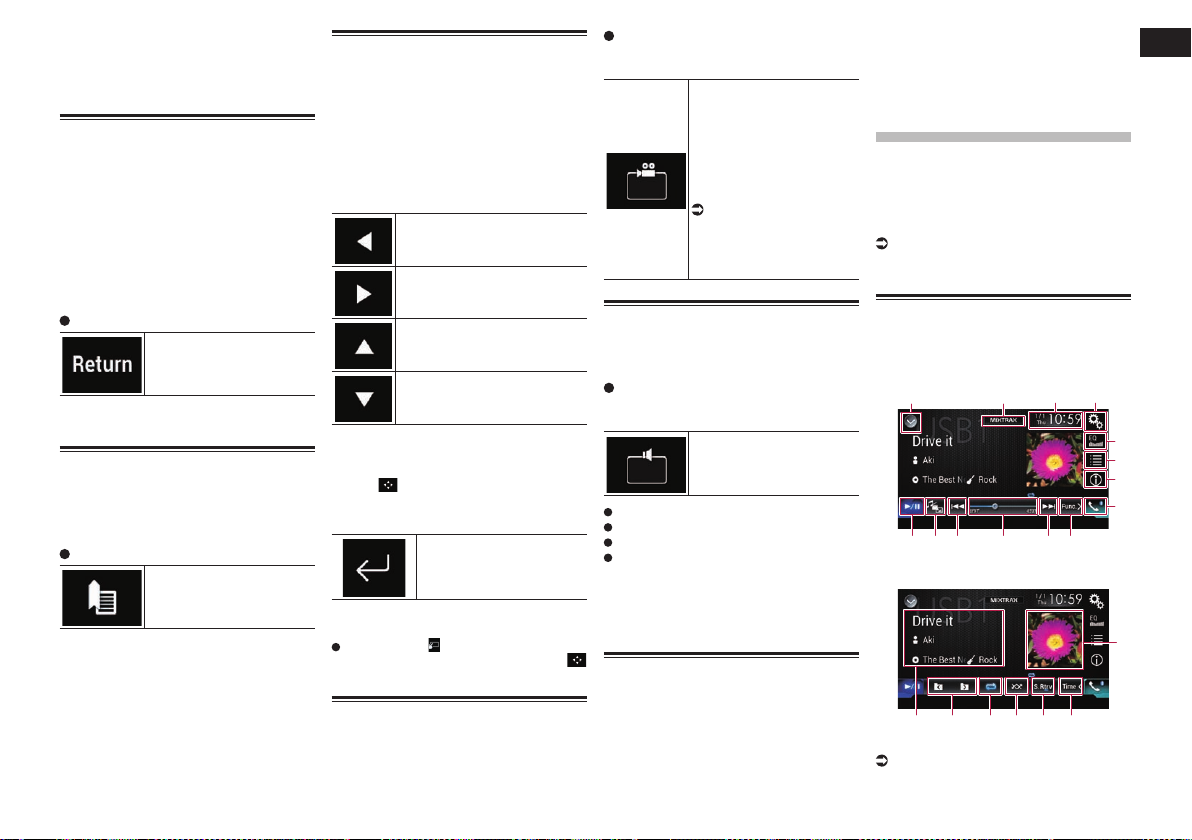
p Изображения при замедленном вос-
произведении некоторых дисков могут
быть нечеткими.
p Замедленное воспроизведение назад
невозможно.
Возврат к заданному эпизоду
При использовании диска с записанной
точкой возврата диск вернется в заданную точку и начнется воспроизведение с
этой точки.
Эту функцию можно использовать, если
заданный эпизод не запрограммирован
на диске.
p Эта функция доступна только
для DVD-Video и дисков Video-CD
с функцией PBC (управление
воспроизведением).
Коснитесь этой клавиши.
Возврат к заданной точке
и начало воспроизведения
с этой точки.
p Заданная точка может быть разной в
зависимости от диска.
Возобновление воспроизведения (Закладка)
Функция Закладка позволяет возобновить воспроизведение с выбранной
сцены при следующей загрузке диска.
Коснитесь этой клавиши.
Установка закладки для
одной точки на каждом из
макс. пяти дисков.
p Если установить закладку для другой
точки на том же диске, предыдущая
закладка будет заменена более новой.
p Чтобы удалить закладку с диска,
коснитесь и удерживайте эту клавишу.
p Самая старая закладка будет заме-
нена новой.
Управление меню DVD с помощью клавиш сенсорной панели
При появлении пунктов меню DVD клавиши сенсорной панели могут закрыть
их. Если это произойдет, выберите пункт
с помощью этих клавиш сенсорной
панели.
1 Коснитесь следующих клавиш
для выбора нужного пункта
меню.
Выбор пункта меню слева.
Выбор пункта меню справа.
Выбор пункта меню сверху.
Выбор пункта меню снизу.
p Если клавиши сенсорной панели для
выбора меню DVD исчезнут, коснитесь
экрана в любой точке, а затем коснитесь . Клавиши сенсорной панели
снова появятся.
2 Коснитесь этой клавиши.
Подтверждение выбранного элемента.
p Вид меню может отличаться на разных
дисках.
При касании клавиши сенсорной
панели исчезнут, и появится значок
.
Выбор ракурса на DVD
Для дисков DVD, поддерживающих просмотр под разным углом (сцены сняты
под разным углом), углы можно переключать во время воспроизведения.
Несколько раз коснитесь пока-
занной ниже клавиши, пока не
отобразится нужная настройка.
Изменение ракурса.
Во время просмотра
сцены с разных углов
выводится значок угла.
Показать или убрать с
экрана значок ракурса
можно с помощью меню
“Настройка DVD/DivX”.
Подробную инфор-
мацию см. в разделе
Настройка отображения значка ракурса на
стр. 65.
Выбор аудиовыхода
При воспроизведении дисков DVD с
аудио в формате LPCM можно переключить аудиовыход.
Несколько раз коснитесь пока-
занной ниже клавиши, пока не
отобразится нужная настройка.
Изменение настройки
аудиовыхода.
L+R: Левый и правый
Left: Левый
Right: Правый
Mix: Смешение левого и правого
p Данная функция недоступна, если
воспроизведение диска было
остановлено.
p Вид этой клавиши зависит от текущей
настройки.
Использование аппаратных
кнопок
Нажмите кнопку TRK.
Позволяет переходить по дорожкам или
разделам вперед или назад.
Нажмите и удерживайте кнопку
TRK.
Позволяет выполнять быстрое перемещение назад или вперед.
Воспроизведение сжатых аудиофайлов
Можно воспроизводить сжатые аудиофайлы, сохраненные на диске или
внешнем устройстве памяти (USB, SD), с
помощью встроенного привода данного
изделия. Порядок действий описан в
данном разделе.
Подробную информацию см. в раз-
деле Таблица совместимости носите-
лей информации на стр. 87.
Использование клавиш сенсорной панели
Например: USB
Экран воспроизведения (стр. 1)
1243
d c aba
Экран воспроизведения (стр. 2)
hij
1 Отображает список источников.
Подробную информацию см. в раз-
деле Выбор источника для переднего
9
9ef
g
Глава
09
5
6
7
8
29
Ru
Page 30

Глава
4
3
дисплея из списка источников на
09
стр. 12.
2 Отображение экрана MIXTRAX.
Подробнее см. в разделе Глава 20.
3 Открывает экран времени и даты.
Подробную информацию см. в раз-
деле Установка времени и даты на
стр. 68.
4 Открывает экран меню установки.
5 Вызов кривых эквалайзера.
Подробнее см. в разделе
Использование эквалайзера на
стр. 60.
6 Выбор файла из списка.
Подробную информацию см. в раз-
деле Выбор файла из списка названий
файлов на стр. 31.
Отображение списка, относящегося
к текущей композиции (контекстный
поиск).
Подробную информацию см. в раз-
деле Выбор файла в списке, относящегося к текущей композиции (контекстный поиск) на стр. 31.
7 Переключение информации на
дисплее между информацией тегов
и информацией о файле/папке.
Подробную информацию см. в раз-
деле Чтение экрана на стр. 30.
Подробную информацию см. в раз-
деле Переключение режима поиска на
стр. 31.
8 Открывает экран меню телефона.
Подробнее см. в разделе
Отображение меню телефона на
стр. 16.
9 Выполняет переход на следующую
или предыдущую страницу клавиш
сенсорной панели.
a Переход к следующему или преды-
дущему файлу.
b Выбор точки воспроизведения с
помощью ползунка.
Подробную информацию см. в раз-
деле Использование шкалы времени
на стр. 13.
c Изменение типа медиафайла.
Подробную информацию см. в раз-
деле Изменение типа медиафайла на
стр. 32.
30
Ru
d Переключение с паузы на воспроиз-
ведение и обратно.
e Используется для отображения списка
альбомов.
p Данная функция доступна только при
воспроизведении файлов с внешнего устройства памяти (USB, SD) в
режиме поиска музыки.
f Использование функции “Sound
Retriever”.
Подробную информацию см. в раз-
деле Настройка функции “Sound
Retriever” на стр. 68.
g Воспроизведение файлов в случай-
ном порядке.
Подробную информацию см. в раз-
деле Воспроизведение файлов в
случайном порядке на стр. 31.
h Выбор диапазона повторного
воспроизведения.
Подробную информацию см. в раз-
деле Установка диапазона повторного
воспроизведения на стр. 32.
i Выбор предыдущей или следую-
щей папки.
j Отображение списка категорий,
включая выбранный элемент.
p Данная функция доступна только при
воспроизведении файлов с внешнего устройства памяти (USB, SD) в
режиме поиска музыки.
Чтение экрана
Например: USB
1
1 Информация о текущем файле
Режим поиска музыки
Название композиции/название
файла
2
5
Отображение названия текущей
композиции (если имеется). Если
название композиции отсутствует,
отображается название файла.
: Имя исполнителя
Отображение имени исполнителя
текущей композиции (если имеется).
Если такая информация отсутствует,
отображается “Нет названия”.
: Название альбома/название
папки
Отображение названия альбома,
содержащего текущий файл (если
имеется). Если название альбома
отсутствует, отображается название
папки.
: Жанр
Отображение жанра текущей компози-
ции (если имеется). Если такая информация отсутствует, отображается “Нет
жанра”.
p На дисплее ничего не отображается,
если формат текущей композиции не
поддерживает эти функции.
Режим поиска папки
: Название файла
Указывает название воспроизводи-
мого в данный момент файла.
: Название папки
Указывает название папки, содер-
жащей воспроизводимый в данный
момент файл.
2 Текущее время и дата
3 Иллюстрация к альбому
Если это возможно, отображается
иллюстрация к текущей композиции.
4 Индикатор условий
воспроизведения
Указывает текущее состояние
воспроизведения.
Воспроизведение файлов в случайном порядке
Индикатор
Значение
Файлы не воспроизводятся в
случайном порядке.
Все файлы в диапазоне
повторного воспроизведения
воспроизводятся в случайном порядке.
Установка диапазона повторного
воспроизведения (для диска)
Индикатор
Установка диапазона повторного
воспроизведения (для режима поиска
музыки)
Индикатор
Установка диапазона повторного
воспроизведения (для режима поиска
папки)
Индикатор
5 Индикатор времени
воспроизведения
Указывает прошедшее время воспро-
изведения в текущем файле.
Значение
Повтор только текущего
файла.
Повтор только текущей
папки.
Повтор всех сжатых
аудиофайлов.
Значение
Повтор только текущего
файла.
Повтор всех сжатых
аудиофайлов.
Значение
Повтор только текущего
файла.
Повтор только текущей
папки.
Повтор всех сжатых
аудиофайлов.
Процедура начала (для диска)
1 Откройте экран выбора
AV-источника.
Подробное описание соответ-
ствующих операций см. в разделе
Page 31

Отображение экрана управления
AV-источниками на стр. 11.
2 Вставьте нужный диск в слот для
загрузки диска.
Источник изменится и начнется
воспроизведение.
Подробнее см. в разделе Загрузка и
извлечение диска на стр. 9.
p Если диск уже установлен, коснитесь
[Disc] в списке источников или на
экране выбора AV-источника.
Подробную информацию см. в раз-
деле Выбор источника для переднего
дисплея из списка источников на
стр. 12.
Подробную информацию см. в раз-
деле Выбор источника для переднего дисплея на экране выбора
AV-источника на стр. 12.
3 Используйте клавиши сенсорной
панели на экране для управления воспроизведением диска.
Подробнее см. в разделе
Использование клавиш сенсорной
панели на стр. 29.
Порядок запуска (для USB/SD)
1 Откройте экран выбора
AV-источника.
Подробное описание соответ-
ствующих операций см. в разделе
Отображение экрана управления
AV-источниками на стр. 11.
2 Вставьте карту памяти SD в слот
для карты SD или подсоедините устройство памяти USB к
USB-разъему.
Подробнее см. в разделе
Подключение устройства памяти USB
на стр. 10.
Подробнее см. в разделе Установка
и извлечение карты памяти SD на
стр. 9.
3 Коснитесь [USB] или [SD] на
экране выбора AV-источника.
Источник изменится и начнется
воспроизведение.
4 Используйте клавиши сенсорной
панели на экране для управления
внешним устройством памяти
(USB, SD).
Подробнее см. в разделе
Использование клавиш сенсорной
панели на стр. 29.
p Воспроизведение осуществляется
в порядке номеров папок. Папки
пропускаются, если они не содержат
воспроизводимых файлов. Если в
папке 01 (корневая папка) нет воспроизводимых файлов, воспроизведение
начинается с папки 02.
Переключение режима поиска
Данное изделие поддерживает два
режима поиска: режим поиска папки и
режим поиска музыки.
p Режимы поиска доступны только для
внешних устройств памяти (USB, SD).
Режим поиска музыки
Отображение названия композиции,
имени исполнителя, названия альбома и жанра в области информации о
текущем файле на экране управления
AV-источниками. Выберите, если вы
хотите воспроизвести музыкальные
файлы, отсортированные по категории
названия композиции, имени исполнителя, названия альбома или жанра.
При подключении внешнего устройства
памяти (USB, SD) данное изделие обращается к базе данных музыкальных
файлов с информацией в тегах и автоматически переходит в режим поиска
музыки.
Режим поиска папки
Отображение названия папки и названия файла в области информации о
текущем файле на экране управления
AV-источниками. Выберите, если вы
хотите найти папки или музыкальные
файлы на экране списка.
p Переключить режим поиска файлов
можно также, коснувшись соответствующей вкладки и выбрав файл на
экране списка.
Несколько раз коснитесь пока-
занной ниже клавиши, пока не
отобразится нужная настройка.
Переключение отображаемой информации между
информацией из тегов
(название/имя исполнителя, название альбома
и т. д.) и именем файла/
папки.
Выбор файла из списка названий файлов
Файлы для воспроизведения можно
найти с помощью списка файлов и папок,
сохраненных на диске или внешнем
устройстве памяти (USB, SD).
1 Коснитесь этой клавиши.
Отображение списка файлов или папок, сохраненных на диске или внешнем
устройстве памяти (USB,
SD).
p Коснитесь вкладки “File”, чтобы ото-
бразить список файлов/папок для
внешнего устройства памяти (USB,
SD).
2 Коснитесь названия файла в спи-
ске, чтобы воспроизвести его.
p Файлы воспроизводятся по порядку их
нумерации.
p При касании папки в этом списке
отображается ее содержимое. Файл
в списке можно воспроизвести путем
его касания.
Выбор файла в списке, относящегося к текущей композиции
(контекстный поиск)
Файлы для воспроизведения можно
выбрать с помощью списка категорий
для файлов на внешнем устройстве
памяти (USB, SD).
p Данная функция доступна только для
внешних устройств памяти (USB, SD).
1 Коснитесь этой клавиши.
Отображение списка
файлов или папок, хранящихся на внешнем устройстве памяти (USB, SD).
p Если отображается список “File”,
коснитесь вкладки “Tag”, чтобы
открыть список категорий.
2 Коснитесь нужной категории,
чтобы открыть список файлов.
Откроется экран списка.
3 Коснитесь элемента, который
необходимо детализировать.
Сужайте поиск до тех пор, пока в списке
не появится название композиции или
файла, который вы ищете.
p При касании [Все] в списке ото-
бразятся все элементы данного
списка. Например, если коснуться
[Все] после того как вы коснулись
[Исполнители], можно перейти к
следующему экрану, где выбраны все
исполнители из списка.
p После выбора категории
“Исполнители”, “Альбомы” или
“Жанры” коснитесь одного из спи-
сков, чтобы начать воспроизведение
с первой композиции в этом списке
или чтобы отобразить следующие
элементы.
4 Коснитесь названия нужной
композиции или файла, чтобы
начать воспроизведение.
Воспроизведение файлов в
случайном порядке
Все файлы на диске или внешнем
устройстве памяти (USB, SD) можно
воспроизводить в случайном порядке
нажатием всего одной клавиши.
Несколько раз коснитесь пока-
занной ниже клавиши, пока не
отобразится нужная настройка.
Включение или выключение воспроизведения в
случайном порядке.
Глава
09
31
Ru
Page 32

Глава
13
4
5
9
f
g
h
da
6
7
8
(по умолчанию):
10
Файлы не воспроизводятся в случай-
ном порядке.
:
Все аудиофайлы в текущем диапазоне
повторного воспроизведения воспроизводятся в случайном порядке.
p Если воспроизведение в случайном
порядке включено, когда в качестве
диапазона повторного воспроизведения выбран текущий файл в режиме
поиска музыки, диапазон повторного
воспроизведения автоматически будет
изменен на текущую папку на текущем
диске или внешнем устройстве памяти
(USB, SD).
p Если воспроизведение в случайном
порядке включено, когда в качестве
диапазона повторного воспроизведения выбран текущий файл в режиме
поиска папки, диапазон повторного
воспроизведения автоматически
будет изменен на повтор всего текущего диска или внешнего устройства
памяти (USB, SD).
Установка диапазона повторного воспроизведения
Диапазон повторного воспроизведения
можно изменить путем касания всего
лишь одной клавиши.
Несколько раз коснитесь пока-
занной ниже клавиши, пока не
отобразится нужная настройка.
Изменение диапазона повторного
воспроизведения.
Диск
(по умолчанию):
Повтор всех сжатых аудиофайлов.
:
Повтор только текущей папки.
:
Повтор только текущего файла.
Режим поиска музыки
(по умолчанию):
Повтор всех файлов.
:
Повтор только текущего файла.
32
Ru
Режим поиска папки
(по умолчанию):
Повтор всех файлов.
:
Повтор текущей папки.
:
Повтор только текущего файла.
Изменение типа медиафайла
При воспроизведении с носителя,
на котором записаны разные типы
медиафайлов, можно выбрать соответствующий тип медиафайла для
воспроизведения.
1 Коснитесь этой клавиши.
Отображение всплывающего
меню для выбора типа медиафайла, который необходимо
воспроизвести с диска или
внешнего устройства памяти
(USB, SD).
2 Коснитесь элемента, который
необходимо установить.
Music:
Переключение типа медиафайла на
музыку (сжатые аудиофайлы).
Video:
Переключение типа медиафайла на
видео.
CD-DA:
Переключение типа медиафайла на
CD (CD-DA).
Photo:
Переключение типа медиафайла на
фотографии (файлы JPEG).
Использование аппаратных
кнопок
Нажмите кнопку TRK.
Позволяет переходить по файлам вперед
или назад.
Нажмите и удерживайте кнопку
TRK.
Позволяет выполнять быстрое перемещение назад или вперед.
Воспроизведение сжатых видеофайлов
Можно воспроизводить сжатые видеофайлы, сохраненные на диске или
внешнем устройстве памяти (USB, SD), с
помощью встроенного привода данного
изделия. Порядок действий описан в
данном разделе.
Подробную информацию см. в раз-
деле Таблица совместимости носителей информации на стр. 87.
ВНИМАНИЕ
Из соображений безопасности просмотр
видеоизображения во время движения
автомобиля невозможен. Для просмотра
видеоизображения необходимо остановиться в безопасном месте и задействовать стояночный тормоз.
Использование клавиш сенсорной панели
Пример: диск
2
a b
1 Отображает список источников.
Подробную информацию см. в раз-
деле Выбор источника для переднего
дисплея из списка источников на
стр. 12.
2 Открывает экран времени и даты.
Подробную информацию см. в раз-
деле Установка времени и даты на
стр. 68.
3 Открывает экран меню установки.
4 Вызов кривых эквалайзера.
Подробнее см. в разделе
Использование эквалайзера на
стр. 60.
5 Выбор файла из списка.
ce
Подробную информацию см. в раз-
деле Выбор файла из списка названий
файлов на стр. 33.
6 Скрыть клавиши сенсорной панели.
При нажатии на эту область клавиши
сенсорной панели будут скрыты.
p Коснитесь экрана в любом месте,
чтобы снова отобразить клавиши
сенсорной панели.
7 Выбор диапазона повторного
воспроизведения.
Подробную информацию см. в раз-
деле Установка диапазона повторного
воспроизведения на стр. 33.
8 Переключение языка субтитров.
Для файлов DivX, имеющих мно-
гоязычные субтитры, можно пере-
ключать язык субтитров во время
воспроизведения.
9 Открывает экран меню телефона.
Подробнее см. в разделе
Отображение меню телефона на
стр. 16.
a Переход к следующему или преды-
дущему файлу.
b Переключение языка звуковой
дорожки.
Для файлов DivX со звуковой дорож-
кой на разных языках и в разных
аудиосистемах (Dolby Digital, DTS и
т.д.) можно переключать язык звуковой
дорожки или аудиосистему во время
воспроизведения.
c Выбор точки воспроизведения с
помощью ползунка.
Подробную информацию см. в раз-
деле Использование шкалы времени
на стр. 13.
d Воспроизведение по одному кадру
(покадровое воспроизведение)
или замедление воспроизведения
(замедленное воспроизведение).
Подробнее см. в разделе Покадровое
воспроизведение на стр. 33.
Подробнее см. в разделе
Замедленное воспроизведение на
стр. 33.
e Изменение типа медиафайла.
Подробную информацию см. в раз-
деле Изменение типа медиафайла на
стр. 34.
Page 33

f Переключение с паузы на воспроиз-
ведение и обратно.
g Изменение режима широкоформат-
ного экрана.
Подробнее см. в разделе Изменение
режима широкоформатного экрана на
стр. 68.
h Остановка воспроизведения.
Чтение экрана
Пример: диск
1
3
2
1 Текущее время и дата
2 Индикатор времени
воспроизведения
Указывает прошедшее время воспро-
изведения в текущем файле.
3 Информация о текущем файле
: Название файла
Указывает название воспроизводи-
мого в данный момент файла.
: Название папки
Указывает название папки, содер-
жащей воспроизводимый в данный
момент файл.
Процедура начала (для диска)
1 Откройте экран выбора
AV-источника.
Подробное описание соответ-
ствующих операций см. в разделе
Отображение экрана управления
AV-источниками на стр. 11.
2 Вставьте нужный диск в слот для
загрузки диска.
Источник изменится и начнется
воспроизведение.
Подробнее см. в разделе Загрузка и
извлечение диска на стр. 9.
p Если диск уже установлен, коснитесь
[Disc] в списке источников или на
экране выбора AV-источника.
Подробную информацию см. в раз-
деле Выбор источника для переднего
дисплея из списка источников на
стр. 12.
Подробную информацию см. в раз-
деле Выбор источника для переднего дисплея на экране выбора
AV-источника на стр. 12.
3 Используйте клавиши сенсорной
панели на экране для управления воспроизведением диска.
Подробнее см. в разделе
Использование клавиш сенсорной
панели на стр. 32.
Порядок запуска (для USB/SD)
1 Откройте экран выбора
AV-источника.
Подробное описание соответ-
ствующих операций см. в разделе
Отображение экрана управления
AV-источниками на стр. 11.
2 Вставьте карту памяти SD в слот
для карты SD или подсоедините устройство памяти USB к
USB-разъему.
Подробнее см. в разделе
Подключение устройства памяти USB
на стр. 10.
Подробнее см. в разделе Установка
и извлечение карты памяти SD на
стр. 9.
3 Коснитесь [USB] или [SD] на
экране выбора AV-источника.
Изображение будет выведено на экран.
4 Используйте клавиши сенсорной
панели на экране для управления
внешним устройством памяти
(USB, SD).
Подробнее см. в разделе
Использование клавиш сенсорной
панели на стр. 32.
p Воспроизведение осуществляется
в порядке номеров папок. Папки
пропускаются, если они не содержат
воспроизводимых файлов. Если в
папке 01 (корневая папка) нет воспроизводимых файлов, воспроизведение
начинается с папки 02.
Выбор файла из списка названий файлов
Файлы для просмотра можно выбрать в
списке файлов, сохраненных на диске
или внешнем устройстве памяти (USB,
SD).
1 Коснитесь этой клавиши.
Отображение списка файлов или папок, сохраненных на диске или внешнем
устройстве памяти (USB,
SD).
2 Коснитесь названия файла в спи-
ске, чтобы воспроизвести его.
p Файлы воспроизводятся по порядку их
нумерации, а папки, не содержащие
файлов, пропускаются. (Если папка
01 (корневая) не содержит файлов,
воспроизведение начнется с папки
02).
p При касании папки в этом списке
отображается ее содержимое. Файл
в списке можно воспроизвести путем
его касания.
Коснитесь значка воспроизведения
на пиктограмме, чтобы просмотреть
файл.
Установка диапазона повторного воспроизведения
Диапазон повторного воспроизведения
можно изменить путем касания всего
лишь одной клавиши.
Несколько раз коснитесь пока-
занной ниже клавиши, пока не
отобразится нужная настройка.
Изменение диапазона повторного
воспроизведения.
или (по умолчанию):
Повтор всех файлов.
:
Повтор только текущей папки.
:
Повтор только текущего файла.
Покадровое воспроизведение
Позволяет выполнять покадровое воспроизведение во время паузы.
p Эта функция доступна при воспроиз-
ведении сжатого видеофайла, сохра-
ненного на диске.
Коснитесь [ ] во время паузы.
Видео воспроизводится по одному кадру
при каждом касании [ ].
p Для возврата к обычному воспроизве-
дению коснитесь клавиши [ / ].
p Изображения при покадровом воспро-
изведении некоторых дисков могут
быть нечеткими.
Замедленное воспроизведение
Позволяет снижать скорость
воспроизведения.
Коснитесь [ ] (внешнее
устройство памяти (USB,
SD)) или коснитесь и удер-
живайте [ ] (диск) во время
воспроизведения.
Когда отображается стрелка, начинается
замедленное воспроизведение.
p Во время замедленного воспроизве-
дения звук отсутствует.
p При использовании некоторых дис-
ков и внешних устройств памяти
(USB, SD) изображение может
быть нечетким при замедленном
воспроизведении.
p Для возврата к обычному воспроизве-
дению коснитесь клавиши [ / ].
Глава
10
33
Ru
Page 34

Глава
13
2
p Замедленное воспроизведение назад
11
невозможно.
Изменение типа медиафайла
При воспроизведении с носителя,
на котором записаны разные типы
медиафайлов, можно выбрать соответствующий тип медиафайла для
воспроизведения.
1 Коснитесь этой клавиши.
Отображение всплывающего
меню для выбора типа медиафайла, который необходимо
воспроизвести с диска или
внешнего устройства памяти
(USB, SD).
2 Коснитесь элемента, который
необходимо установить.
Music:
Переключение типа медиафайла на
музыку (сжатые аудиофайлы).
Video:
Переключение типа медиафайла на
видео.
Photo:
Переключение типа медиафайла на
фотографии (файлы JPEG).
CD-DA:
Переключение типа медиафайла на
CD (CD-DA).
Использование аппаратных
кнопок
Нажмите кнопку TRK.
Позволяет переходить по файлам вперед
или назад.
Нажмите и удерживайте кнопку
TRK.
Позволяет выполнять быстрое перемещение назад или вперед.
34
Ru
Воспроизведение
сжатых файлов
изображений
Можно воспроизводить фотографии
(изображения JPEG), сохраненные на
внешнем устройстве памяти (USB, SD), с
помощью встроенного привода данного
изделия. Порядок действий описан в
данном разделе.
Использование клавиш сенсорной панели
Например: USB
2
f
e
9 9
1 Отображает список источников.
Подробную информацию см. в раз-
деле Выбор источника для переднего
дисплея из списка источников на
стр. 12.
2 Открывает экран времени и даты.
Подробную информацию см. в раз-
деле Установка времени и даты на
стр. 68.
3 Открывает экран меню установки.
4 Вызов кривых эквалайзера.
p Эта клавиша неактивна во время
просмотра фотографий, хранящихся
на внешнем устройстве памяти (USB,
SD).
5 Выбор файла из списка.
Подробную информацию см. в раз-
деле Выбор файла из списка названий
файлов на стр. 34.
6 Скрыть клавиши сенсорной панели.
При нажатии на эту область клавиши
сенсорной панели будут скрыты.
abcd
p Коснитесь экрана в любом месте,
чтобы снова отобразить клавиши
сенсорной панели.
7 Воспроизведение файлов в случай-
ном порядке.
Подробную информацию см. в раз-
деле Воспроизведение файлов в
случайном порядке на стр. 35.
8 Открывает экран меню телефона.
Подробнее см. в разделе
Отображение меню телефона на
стр. 16.
9 Переход к следующему или преды-
дущему файлу.
a Выбор диапазона повторного
воспроизведения.
Подробную информацию см. в раз-
деле Установка диапазона повторного
воспроизведения на стр. 35.
4
b Поворот изображения на 90° по
часовой стрелке.
5
c Выбор предыдущей или следую-
6
щей папки.
7
d Изменение типа медиафайла.
8
Подробную информацию см. в раз-
деле Изменение типа медиафайла на
стр. 35.
e Переключение с паузы на воспроиз-
ведение и обратно.
f Изменение режима широкоформат-
ного экрана.
Подробнее см. в разделе Изменение
режима широкоформатного экрана на
стр. 68.
Чтение экрана
Например: USB
1 Текущее время и дата
2 Информация о текущем файле
: Название файла
Указывает название воспроизводи-
мого в данный момент файла.
: Название папки
Указывает название папки, содер-
жащей воспроизводимый в данный
момент файл.
Процедура запуска
1 Откройте экран выбора
AV-источника.
Подробное описание соответ-
ствующих операций см. в разделе
Отображение экрана управления
AV-источниками на стр. 11.
2 Вставьте карту памяти SD в слот
для карты SD или подсоеди-
ните устройство памяти USB к
USB-разъему.
Подробнее см. в разделе
Подключение устройства памяти USB
на стр. 10.
Подробнее см. в разделе Установка
и извлечение карты памяти SD на
стр. 9.
3 Коснитесь [USB] или [SD] на
экране выбора AV-источника.
Изображение будет выведено на экран.
4 Используйте клавиши сенсорной
панели на экране для управления
внешним устройством памяти
(USB, SD).
Подробную информацию см. в раз-
деле Использование клавиш сенсор-
ной панели на стр. 34.
1
p Воспроизведение осуществляется
в порядке номеров папок. Папки
пропускаются, если они не содержат
воспроизводимых файлов. Если в
папке 01 (корневая папка) нет воспро-
изводимых файлов, воспроизведение
начинается с папки 02.
Выбор файла из списка названий файлов
Файлы для просмотра можно выбрать в
списке файлов, сохраненных на внешнем
устройстве памяти (USB, SD).
Page 35

1 Коснитесь этой клавиши.
Отображение списка
файлов, хранящихся
на внешнем устройстве
памяти (USB, SD).
2 Коснитесь названия файла в спи-
ске, чтобы воспроизвести его.
p Файлы воспроизводятся по порядку их
нумерации, а папки, не содержащие
файлов, пропускаются. (Если папка
01 (корневая) не содержит файлов,
воспроизведение начнется с папки
02).
p При касании папки в этом списке
отображается ее содержимое. Файл
в списке можно воспроизвести путем
его касания.
Воспроизведение файлов в
случайном порядке
Все файлы на внешнем устройстве
памяти (USB, SD) можно воспроизводить
в случайном порядке нажатием всего
одной клавиши.
Несколько раз коснитесь пока-
занной ниже клавиши, пока не
отобразится нужная настройка.
Включение или выключение воспроизведения в
случайном порядке.
(по умолчанию):
Файлы не воспроизводятся в случай-
ном порядке.
:
Все файлы в текущем диапазоне
повторного воспроизведения воспроизводятся в случайном порядке.
Установка диапазона повторного воспроизведения
Диапазон повторного воспроизведения
можно изменить путем касания всего
лишь одной клавиши.
Несколько раз коснитесь пока-
занной ниже клавиши, пока не
отобразится нужная настройка.
Изменение диапазона повторного
воспроизведения.
(по умолчанию):
Повтор всех файлов.
:
Повтор текущей папки.
Изменение типа медиафайла
При воспроизведении с носителя,
на котором записаны разные типы
медиафайлов, можно выбрать соответствующий тип медиафайла для
воспроизведения.
1 Коснитесь этой клавиши.
Отображение всплывающего
меню для выбора типа медиафайла, который необходимо
воспроизвести с внешнего
устройства памяти (USB, SD).
2 Коснитесь элемента, который
необходимо установить.
Music:
Переключение типа медиафайла на
музыку (сжатые аудиофайлы).
Video:
Переключение типа медиафайла на
видео.
Photo:
Переключение типа медиафайла на
фотографии (файлы JPEG).
Установка интервала слайдшоу
Файлы JPEG можно воспроизводить
в виде слайдшоу на данном изделии.
Данная настройка устанавливает интервал смены изображений.
p Данная настройка доступна при вос-
произведении файлов JPEG.
1 Нажмите кнопку HOME, чтобы
открыть экран главного меню.
2 Коснитесь следующих клавиш в
следующем порядке.
Откроется экран “Установки видео”.
3 Коснитесь [Время слайда].
Появится всплывающее меню.
4 Коснитесь элемента, который
необходимо установить.
10сек (по умолчанию):
Изображения JPEG сменяются с
интервалом 10 секунд.
5сек:
Изображения JPEG сменяются с
интервалом 5 секунд.
15сек:
Изображения JPEG сменяются с
интервалом 15 секунд.
Ручная:
Переключать изображения JPEG
можно вручную.
Использование аппаратных
кнопок
Нажмите кнопку TRK.
Позволяет переходить по файлам вперед
или назад.
Нажмите и удерживайте кнопку
TRK.
Одновременно можно выполнить поиск
по 10 файлам JPEG.
p Если количество файлов в папке
(начиная с текущего и до первого или
последнего файла) меньше 10, автоматически будет воспроизводиться
первый или последний файл в папке.
p Если текущий файл является первым
или последним в папке, поиск не
выполняется.
Использование iPod
Для пользователей iPod с 30-штырьковым разъемом
p В зависимости от модели iPod воз-
можно отсутствие выходного сигнала,
если не используется интерфейс-
ный USB-кабель для iPod / iPhone
(CD-IU201S/CD-IU201V) (продается
отдельно). Для подключения iPod
обязательно используйте интерфей-
сный USB-кабель для iPod / iPhone
(CD-IU201S/CD-IU201V) (продается
отдельно).
Источники аудио- и/или видеосигнала
iPod активируются, когда подключа-
ется какой-либо кабель.
Подробную информацию см. в раз-
деле Подключение iPhone с 30-штырь-
ковым разъемом на стр. 74.
Для пользователей iPod / iPhone с
разъемом Lightning
p Чтобы использовать iPod в качестве
источника аудиосигнала, необходимо
подключить iPod к данному изделию с
помощью интерфейсного USB-кабеля
для iPod / iPhone (CD-IU52) (продается
отдельно).
Однако функции, относящиеся к виде-
офайлам на iPod и AppRadio Mode,
будут недоступны.
p Источники аудио- и/или видеосигнала
iPod недоступны, когда iPod с разъ-
емом Lightning подключен к данному
изделию при помощи интерфейс-
ного кабеля (CD-IH202) (продается
отдельно).
Подробную информацию см. в раз-
деле Подключение iPhone с разъёмом
Lightning на стр. 74.
Чтобы воспроизводить аудио- и/
или видеофайлы с iPod с разъемом
Lightning, необходимо сначала уста-
новить CarMediaPlayer на iPod с
разъемом Lightning, а затем запустить
CarMediaPlayer, находясь в режиме
AppRadio Mode.
Подробнее о CarMediaPlayer см. на
нашем веб-сайте.
ВНИМАНИЕ
Из соображений безопасности просмотр
видеоизображения во время движения
автомобиля невозможен. Для просмотра
видеоизображения необходимо остановиться в безопасном месте и задействовать стояночный тормоз.
Глава
12
35
Ru
Page 36

Глава
13
8defg
hb
13
4
3
2
12
Использование клавиш сенсорной панели (для воспроизведения аудио)
Экран воспроизведения (стр. 1)
2
b 9a9
Экран воспроизведения (стр. 2)
8
Использование клавиш сенсорной панели (для воспроизведения видео)
i
j
b
1 Отображает список источников.
Подробную информацию см. в раз-
деле Выбор источника для переднего
дисплея из списка источников на
36
стр. 12.
Ru
9a
2
9
ef
d
2 Открывает экран времени и даты.
Подробную информацию см. в раз-
деле Установка времени и даты на
стр. 68.
3 Открывает экран меню установки.
4 Вызов кривых эквалайзера.
Подробнее см. в разделе
Использование эквалайзера на
стр. 60.
5 Выбор дорожки из списка.
4
Подробную информацию см. в раз-
5
деле Выбор композиций или источников видеосигнала на экране списков
6
воспроизведения на стр. 37.
7
6 Переключение режима управления
на “App Mode”.
Подробную информацию см. в раз-
деле Использование функций iPod
данного изделия на iPod на стр. 38.
7 Открывает экран меню телефона.
Подробнее см. в разделе
Отображение меню телефона на
c
стр. 16.
8 Выполняет переход на следующую
или предыдущую страницу клавиш
сенсорной панели.
9 Переход к следующему или преды-
дущему файлу.
a Выбор точки воспроизведения с
помощью ползунка.
Подробную информацию см. в раз-
деле Использование шкалы времени
на стр. 13.
b Переключение с паузы на воспроиз-
ведение и обратно.
c Отображение списка композиций в
текущем альбоме.
Подробную информацию см. в раз-
деле Отображение списка, относяще-
4
гося к текущей композиции (контекст-
5
ный поиск) на стр. 38.
6
d Использование функции “Sound
Retriever”.
Подробную информацию см. в раз-
7
деле Настройка функции “Sound
Retriever” на стр. 68.
e Воспроизведение файлов в случай-
ном порядке.
Подробную информацию см. в раз-
деле Настройка случайного воспроизведения на стр. 37.
f Выбор диапазона повторного
воспроизведения.
Подробную информацию см. в раз-
деле Установка диапазона повторного
воспроизведения на стр. 37.
g Изменение скорости воспроизведе-
ния аудиокниги.
Подробную информацию см. в раз-
деле Изменение скорости воспроизведения аудиокниги на стр. 38.
h Отображение списка категорий,
включая выбранный элемент.
i Скрыть клавиши сенсорной панели.
При нажатии на эту область клавиши
сенсорной панели будут скрыты.
p Коснитесь экрана в любом месте,
чтобы снова отобразить клавиши
сенсорной панели.
j Изменение режима широкоформат-
ного экрана.
Подробнее см. в разделе Изменение
режима широкоформатного экрана на
стр. 68.
Обозначения на экране (при
воспроизведении аудио)
1
5
2
Обозначения на экране (при
воспроизведении видео)
5
1 Информация о текущей дорожке
Название композиции
Отображение названия текущей ком-
позиции (если имеется). Если такая
информация отсутствует, отобража-
ется “Нет названия”.
: Имя исполнителя
Отображение имени исполнителя
текущей композиции (если имеется).
Если такая информация отсутствует,
отображается “Нет названия”.
: Название альбома
Отображение названия альбома
текущей композиции (если имеется).
Если такая информация отсутствует,
отображается “Нет названия”.
: Жанр
Отображение названия альбома
текущей композиции (если имеется).
Если такая информация отсутствует,
отображается “Нет жанра”.
2 Текущее время и дата
3 Иллюстрация к альбому
Если это возможно, отображается
иллюстрация к текущей композиции.
4 Индикатор условий
воспроизведения
Указывает текущее состояние
воспроизведения.
Настройка случайного
воспроизведения
Page 37

Индикатор Значение
Воспроизведение композиций или видеозаписей в
выбранном списке в случайном порядке.
Выбор альбома в случайном порядке и воспроизведение всех композиций в
альбоме по порядку.
Установка диапазона повторного
воспроизведения
Индикатор Значение
Повтор всех композиций
или видеозаписей в
выбранном списке.
Повтор только текущей композиции или
видеозаписи.
5 Индикатор времени
воспроизведения
Указывает прошедшее время воспро-
изведения в текущем файле.
Процедура запуска
При подключении iPod к данному
изделию необходимо выбрать способ
подключения устройства. Настройки
должны соответствовать подключенному
устройству.
Подробную информацию см. в раз-
деле Глава 5.
1 Откройте экран выбора
AV-источника.
Подробное описание соответ-
ствующих операций см. в разделе
Отображение экрана управления
AV-источниками на стр. 11.
2 Подсоедините iPod.
p При подключении iPhone или iPod
touch закройте приложения перед
подсоединением.
p Если подключено устройство iPhone
6 Plus, iPhone 6, iPhone 5s, iPhone 5c,
iPhone 5 или iPod touch (5-го поколения), медиатека (информация о композициях) будет импортирована с подключенного устройства и сохранена в
данном изделии. Подождите завершения процесса.
Медиатека не будет импортирована,
если уже импортирована обновленная
медиатека подключенного устройства
или если память данного изделия
заполнена.
3 Коснитесь [iPod] на экране
выбора AV-источника.
4 Используйте клавиши сенсорной
панели на экране для управления iPod.
Подробную информацию см. в раз-
деле Использование клавиш сенсорной панели (для воспроизведения
аудио) на стр. 36.
Подробную информацию см. в раз-
деле Использование клавиш сенсорной панели (для воспроизведения
видео) на стр. 36.
p Видеоизображение с iPod может вос-
производиться с помехами, если видеоизображение выводится на заднем
дисплее. При появлении помех на
видеоизображении с iPod отключите
установку вывода изображения для
заднего дисплея.
Подробное описание соответствую-
щих операций см. в разделе Выбор
видеосигнала для заднего дисплея на
стр. 68.
Настройка случайного
воспроизведения
Эта функция перемешивает композиции,
альбомы и видеоролики и воспроизводит
их в случайном порядке.
Несколько раз коснитесь пока-
занной ниже клавиши, пока не
отобразится нужная настройка.
Включение или выключение воспроизведения в
случайном порядке.
:
Воспроизведение композиций или
видеозаписей в выбранном списке в
случайном порядке.
:
Выбор альбома в случайном порядке
и воспроизведение всех композиций в
альбоме по порядку.
p Этот значок не отображается, если
используется iPhone 6 Plus, iPhone 6,
iPhone 5s, iPhone 5c, iPhone 5 или iPod
touch (5-го поколения).
Установка диапазона повторного воспроизведения
Диапазон повторного воспроизведения
можно изменить путем касания всего
лишь одной клавиши.
Несколько раз коснитесь пока-
занной ниже клавиши, пока не
отобразится нужная настройка.
Изменение диапазона повторного
воспроизведения.
:
Повтор всех композиций или видеоза-
писей в выбранном списке.
:
Повтор только текущей композиции
или видеозаписи.
p Настройку повторного воспроизведе-
ния нельзя выключить, если используется iPhone 6 Plus, iPhone 6, iPhone
5s, iPhone 5c, iPhone 5 или iPod touch
(5-го поколения).
Выбор композиций или источников видеосигнала на экране
списков воспроизведения
Можно выполнить поиск нужной композиции или видеоролика на экране списков
воспроизведения.
1 Коснитесь этой клавиши.
Отображение списка
внутри категории.
Откроется экран “Основной каталог”.
2 Коснитесь следующих клавиш,
чтобы переключить список кате-
гории “музыка” или “видео”.
Переход к списку категории “музыка”.
Переход к списку категории “видео”.
p Значок списка категории “видео” недо-
ступен при использовании функции
iPod с iPhone 6 Plus, iPhone 6, iPhone
5s, iPhone 5c, iPhone 5 или iPod touch
(5-го поколения).
3 Коснитесь категории, по которой
необходимо выполнить поиск.
Списки категорий (для музыки):
Списки воспроизведения
Исполнители
Альбомы
Композиции
Подкасты
Жанры
Композиторы
Аудиокниги
Списки категорий (для видео):
Списки воспроизведения видео
Фильмы
Видеоклипы
ТВ-программы
Видео-подкасты
p Категории, не соответствующие под-
ключенному iPod, не отображаются.
4 Перетяните панель поиска по
инициалам, чтобы выполнить
поиск файла по начальному
символу имени файла.
Отображается алфавит, соответствующий текущему положению на панели
поиска по инициалам, и при перемещении ползунка список пролистывается.
p Панель поиска по инициалам не ото-
бражается в верхнем списке категорий
и списке композиций.
Глава
12
37
Ru
Page 38

Глава
13
5 Отпустите панель поиска по ини-
12
циалам на требуемом алфавите.
Отображаются записи, начальный символ которых находится в выбранном
алфавите.
6 Коснитесь названия списка, кото-
рый Вы хотите воспроизвести.
Повторите действия, пока не найдете
нужную композицию или видео.
7 Начните воспроизведение
выбранного списка.
p В зависимости от поколения или
модели iPod некоторые функции могут
быть недоступны.
p Можно воспроизводить списки воспро-
изведения, созданные с помощью приложения MusicSphere. Приложение
можно скачать на нашем веб-сайте.
p Списки воспроизведения, созданные
с помощью приложения MusicSphere,
отображаются в сокращенном виде.
Использование функций iPod
данного изделия на iPod
Если для режима управления установлено значение “App Mode”, функцией
iPod на данном устройстве можно управлять с подключенного iPod. На данном
изделии можно отобразить экран приложения устройства iPod и воспроизводить
музыкальные файлы и видеофайлы с
iPod при помощи данного изделия.
p Эта функция недоступна при исполь-
зовании функции iPod с iPhone 6 Plus,
iPhone 6, iPhone 5s, iPhone 5c, iPhone
5 или iPod touch (5-го поколения).
p Во время использования этой функ-
ции iPod не отключается, даже если
выключить зажигание. Питание можно
выключить на самом iPod.
1 Коснитесь этой клавиши.
Переключение режима
управления.
p Режим управления меняется на “App
Mode”. Значок меняется на .
38
2 Воспользуйтесь подключен-
ным iPod, чтобы выбрать и
воспроизвести видеоролик или
композицию.
p Доступ к следующим функциям с
данного изделия возможен, даже когда
выбран режим “App Mode”. При этом
управление будет зависеть от используемых вами приложений.
— Воспроизведение/пауза
— Быстрое перемещение вперед/назад
— Переход к предыдущей/следующей
дорожке
— Переход к предыдущему/следующему
разделу
3 Коснитесь этой клавиши.
Изменение скорости воспроизведения аудиокниги
Скорость воспроизведения можно
изменить во время воспроизведения
аудиокниги.
Коснитесь этой клавиши.
(по умолчанию):
Обычная скорость воспроизведения.
:
Ускоренное воспроизведение.
:
Замедленное воспроизведение.
p Значок не изменяется при использо-
вании этой функции с iPhone 6 Plus,
iPhone 6, iPhone 5s, iPhone 5c, iPhone
5 или iPod touch (5-го поколения). При
касании значка настройка изменяется
в указанном порядке даже несмотря
на то, что значок не изменяется.
Быстрее Медленнее Обычная
скорость Быстрее...
Ru
Меняет режим управления, позволяя управлять
функциями iPod при
помощи данного изделия.
Изменение скорости
воспроизведения.
Отображение списка, относящегося к текущей композиции
(контекстный поиск)
1 Коснитесь иллюстрации, чтобы
открыть список названий композиций текущего альбома.
2 Коснитесь названия компо-
зиции, которую вы хотите
воспроизвести, чтобы начать
воспроизведение.
p Если часть записанной информации
не отображается, появится клавиша
прокрутки справа от списка. Коснитесь
ее, чтобы прокрутить информацию.
Использование аппаратных
кнопок
Нажмите кнопку TRK.
Позволяет переходить по композициям и
видеозаписям вперед или назад.
При воспроизведении композиций или
видеозаписей с разделами можно переходить по разделам вперед или назад.
Нажмите и удерживайте кнопку
TRK.
Позволяет выполнять быстрое перемещение назад или вперед.
Воспроизведение музыки с
iPod с использованием альтернативного программного
обеспечения
Также отображаются название приложения и информация о композиции.
■ Использование клавиш сенсор-
ной панели
2
9 8 8
1 Отображает список источников.
Подробную информацию см. в раз-
деле Выбор источника для переднего
дисплея из списка источников на
стр. 12.
2 Открывает экран времени и даты.
Подробную информацию см. в раз-
деле Установка времени и даты на
стр. 68.
3 Открывает экран меню установки.
4 Вызов кривых эквалайзера.
Подробнее см. в разделе
Использование эквалайзера на
стр. 60.
5 Выбор дорожки из списка.
Подробную информацию см. в раз-
деле Выбор композиций или источни-
ков видеосигнала на экране списков
воспроизведения на стр. 37.
6 Переключение режима управления
на “App Mode”.
Подробную информацию см. в раз-
деле Использование функций iPod
данного изделия на iPod на стр. 38.
7 Открывает экран меню телефона.
Подробнее см. в разделе
Отображение меню телефона на
стр. 16.
8 Переход к следующему или преды-
дущему файлу.
9 Переключение с паузы на воспроиз-
ведение и обратно.
4
5
6
7
Page 39

■ Чтение экрана
2
4
3
1
1
2
3
45 6
1 Название приложения
Отображение названия текущего
приложения.
2 Название композиции
Отображение названия текущей ком-
позиции (если имеется). Если такая
информация отсутствует, отображается “Нет названия”.
3 Имя исполнителя
Отображение имени исполнителя
текущей композиции (если имеется).
Если такая информация отсутствует,
отображается “Нет названия”.
4 Название альбома
Отображение названия альбома
текущей композиции (если имеется).
Если такая информация отсутствует,
отображается “Нет названия”.
5 Индикатор паузы
6 Иллюстрация к альбому
Если это возможно, отображается
иллюстрация к текущей композиции.
Воспроизведение
музыки с устройства,
совместимого с Android
Auto
При подключении к данному изделию
устройства, совместимого с Android
Auto, музыку с устройства Android можно
воспроизводить с помощью данного
изделия и управлять воспроизведением
непосредственно с данного изделия.
p Данная функция доступна только при
включенном Android Auto. Перед
использованием этой функции запустите Android Auto.
Подробнее см. в разделе
Использование Android Auto на
стр. 42.
Использование клавиш сенсорной панели
21
6
55
1 Открывает экран времени и даты.
Подробную информацию см. в раз-
деле Установка времени и даты на
стр. 68.
2 Открывает экран меню установки.
3 Вызов кривых эквалайзера.
Подробнее см. в разделе
Использование эквалайзера на
стр. 60.
4 Открывает экран меню телефона.
Подробнее см. в разделе
Отображение меню телефона на
стр. 16.
5 Переход к следующему или преды-
дущему файлу.
p Операции варьируются в зависимости
от приложения, используемого на
устройстве, совместимом с Android
Auto.
6 Переключение с паузы на воспроиз-
ведение и обратно.
Чтение экрана
3
5
1 Информация о текущей дорожке
Название приложения
4
Отображение названия приложения
(если имеется). Если соответствующая информация отсутствует, отображается “Нет названия”.
Название композиции
Отображение названия текущей ком-
позиции (если имеется). Если соответствующая информация отсутствует,
отображается “Нет названия”.
: Имя исполнителя
Отображение имени исполнителя
текущей композиции (если имеется).
Если такая информация отсутствует,
отображается “Нет названия”.
: Название альбома
Отображение названия альбома
текущей композиции (если имеется).
Если такая информация отсутствует,
отображается “Нет названия”.
2 Текущее время и дата
3 Иллюстрация к альбому
Если это возможно, отображается
иллюстрация к текущей композиции.
4 Индикатор условий
воспроизведения
Указывает текущее состояние
воспроизведения.
Настройка случайного
воспроизведения
Индикатор Значение
Все файлы в текущем
диапазоне повторного
воспроизведения воспроизводятся в случайном
порядке.
Установка диапазона повторного
воспроизведения
Индикатор Значение
Повтор всех композиций в
выбранном списке.
Повтор только текущей
композиции.
p В зависимости от устройства Android
индикаторы условий воспроизведения
могут не отображаться.
5 Индикатор времени
воспроизведения
Указывает прошедшее время воспро-
изведения в текущем файле.
Процедура запуска
1 Запустите Android Auto.
Подробнее см. в разделе
Использование Android Auto на
стр. 42.
2 Нажмите кнопку HOME, чтобы
открыть экран главного меню.
3 Коснитесь [USB2] на экране
выбора AV-источника.
4 Используйте клавиши сенсорной
панели на экране для управле-
ния воспроизведением.
Подробнее см. в разделе
Использование клавиш сенсорной
панели на стр. 39.
p Функция Android Auto может рабо-
тать неправильно в случае разрыва
соединения Bluetooth с устройством,
совместимым с Android Auto.
Воспользуйтесь приложением на вашем iPhone
или смартфоне
ПРЕДУПРЕЖДЕНИЕ
Определенные способы использования iPhone или смартфона могут быть
незаконными во время вождения
автомобиля в зоне вашей юрисдикции. Поэтому вы должны знать и
Глава
13/14
39
Ru
Page 40

Глава
соблюдать любые подобные ограни-
14
чения.
Если вы не уверены в использовании
определенной функции, выполняйте
ее только тогда, когда ваш автомобиль
припаркован.
Любые функции можно использовать,
только если это безопасно в условиях
вождения на данный момент.
Использование режима
AppRadio Mode
Можно управлять приложениями для
iPhone или смартфона непосредственно
с экрана (AppRadio Mode).
В режиме AppRadio Mode можно управлять приложениями с помощью таких
жестов пальцами, как постукивание,
перетаскивание, прокрутка и пролистывание на экране данного изделия.
Для получения подробной информа-
ции об устройствах, совместимых с
AppRadio Mode, см. AppRadio Mode
Совместимость на стр. 20.
p В данном разделе iPhone и iPod touch
будут именоваться “iPhone”.
p Совместимые жесты пальцами зави-
сят от приложения для iPhone или
смартфона.
p При запуске приложения, несовмести-
мого с AppRadio Mode, в зависимости
от приложения на экране данного
изделия можно увидеть изображение
приложения. Однако управлять приложением будет невозможно.
Для использования AppRadio Mode
заранее установите приложение
AppRadio app на iPhone или смартфон,
чтобы обеспечить возможность запуска
приложения на данном изделии. Для
получения подробной информации о
приложении AppRadio app посетите
следующий сайт:
http://www.pioneer-rus.ru/
AppRadioMode
p Перед выполнением данной опе-
рации ознакомьтесь с документом
Использование контента, связанного
на основе приложения.
40
Ru
Подробнее см. в разделе
Использование контента, связанного
на основе приложения на стр. 90.
Ответственность за контент и функ-
ции совместимых приложений несут
разработчики приложений.
В режиме AppRadio Mode исполь-
зование во время управления автомобилем ограничено, а доступные
функции и контент определяются
разработчиками приложений.
Режим AppRadio Mode обеспечи-
вает доступ к приложениям, отличным от перечисленных, на которые
распространяются ограничения во
время управления автомобилем.
КОМПАНИЯ PIONEER НЕ
НЕСЕТ ОТВЕТСТВЕННОСТИ
И ОТКАЗЫВАЕТСЯ ОТ
ОБЯЗАТЕЛЬСТВ ЗА ПРИЛОЖЕНИЯ
И КОНТЕНТ, ПРЕДОСТАВЛЯЕМЫЕ
ТРЕТЬИМИ СТОРОНАМИ (НЕ
КОМПАНИЕЙ PIONEER), ВКЛЮЧАЯ,
БЕЗ ОГРАНИЧЕНИЙ, ЛЮБЫЕ
НЕТОЧНОСТИ И НЕПОЛНУЮ
ИНФОРМАЦИЮ.
■ Использование клавиш сенсор-
ной панели (боковая панель
управления приложением)
1
2
3
4
5
6
1 Отображает список источников.
Подробную информацию см. в раз-
деле Выбор источника для переднего
дисплея из списка источников на
стр. 12.
2 Открывает экран приложения для
запуска.
3 Отображение предыдущего экрана.
p Когда используется iPhone, эта кла-
виша не появляется.
4 Отображение экрана меню.
p Когда используется iPhone, эта кла-
виша не появляется.
5 Открывает экран меню телефона.
Подробнее см. в разделе
Отображение меню телефона на
стр. 16.
6 Отображение текущего источника.
p В режиме AppRadio Mode поя-
вится боковая панель управления
приложением.
p Если дважды нажать кнопку HOME,
боковая панель управления приложением будет скрыта. Чтобы снова
показать панель управления, нажмите
кнопку HOME дважды еще раз.
■ Процедура запуска
При подключении iPhone или смартфона
к данному изделию необходимо выбрать
способ подключения вашего устройства.
Настройки должны соответствовать
подключенному устройству.
Подробную информацию см. в раз-
деле Глава 5.
Порядок действий отличается в зависимости от типа устройства.
Для пользователей iPhone с
30-штырьковым разъемом
1 Подключите iPhone.
Подробную информацию см. в раз-
деле Подключение iPhone с 30-штырьковым разъемом на стр. 74.
2 Нажмите кнопку HOME, чтобы
открыть экран главного меню.
3 Коснитесь [APPS].
На экране появится сообщение, уведомляющее о том, что iPhone может запустить приложение.
На iPhone появится сообщение, запрашивающее, хотите ли вы запустить
приложение.
4 Используйте iPhone для запуска
приложения.
Приложение AppRadio app будет
запущено.
5 Коснитесь [OK] на экране дан-
ного изделия.
Появится экран AppRadio Mode (экран
меню приложений).
p Если подсоединить устройство, когда
приложение, совместимое с AppRadio
Mode, уже работает, на данном
изделии откроется экран управления
приложением.
6 Коснитесь значка интересующего
приложения.
Выбранное приложение запускается,
после чего появляется экран управления
приложением.
7 Выполните операции с
приложением.
8 Нажмите кнопку HOME для воз-
врата к экрану главного меню.
Для пользователей iPhone с разъе-
мом Lightning
1 Зарегистрируйте iPhone и под-
ключите его к данному изделию
с помощью беспроводной техно-
логии Bluetooth.
p Зарегистрированное устройство
должно быть выбрано в качестве
приоритетного устройства.
Подробнее см. в разделе Регистрация
устройств Bluetooth на стр. 13.
2 Разблокируйте iPhone.
3 Подключите iPhone.
p Способ подключения кабеля отлича-
ется в зависимости от устройства.
Подробную информацию см. в раз-
деле Подключение iPhone с разъёмом
Lightning на стр. 74.
4 Нажмите кнопку HOME, чтобы
открыть экран главного меню.
5 Коснитесь [APPS].
Приложение AppRadio app запускается,
после чего появляется экран AppRadio
Mode (экран меню приложений).
p Если подсоединить устройство, когда
приложение, совместимое с AppRadio
Mode, уже работает, на данном
Page 41

изделии откроется экран управления
1
2
7
приложением.
6 Коснитесь значка интересующего
приложения.
Выбранное приложение запускается,
после чего появляется экран управления
приложением.
7 Выполните операции с
приложением.
8 Нажмите кнопку HOME для воз-
врата к экрану главного меню.
Для пользователей смартфонов
1 Зарегистрируйте смартфон и
подключите его к данному изде-
лию с помощью беспроводной
технологии Bluetooth.
p Зарегистрированное устройство
должно быть выбрано в качестве
приоритетного устройства.
Подробнее см. в разделе Регистрация
устройств Bluetooth на стр. 13.
2 Разблокируйте смартфон.
3 Подключите смартфон к данному
изделию, используя продаю-
щийся отдельно комплекте кабе-
лей для подключения смартфона
(CD-AH200).
p Способ подключения кабеля отлича-
ется в зависимости от устройства.
Подробную информацию см. в
разделе Подключение устройства
Android™ на стр. 75.
4 Нажмите кнопку HOME, чтобы
открыть экран главного меню.
5 Коснитесь [APPS].
Приложение AppRadio app запускается,
после чего появляется экран AppRadio
Mode (экран меню приложений).
p Если подсоединить устройство, когда
приложение, совместимое с AppRadio
Mode, уже работает, на данном
изделии откроется экран управления
приложением.
6 Коснитесь значка интересующего
приложения.
Выбранное приложение запускается,
после чего появляется экран управления
приложением.
7 Выполните операции с
приложением.
8 Нажмите кнопку HOME для воз-
врата к экрану главного меню.
■ Использование клавиатуры
ВНИМАНИЕ
Из соображений безопасности активация
клавиатуры недоступна, пока автомобиль не будет остановлен и установлен
на стояночный тормоз.
p Данная функция доступна только в
режиме AppRadio Mode на iPhone.
p Эта функция может быть недоступна в
зависимости от устройства iPhone.
При касании области ввода текста
приложения для iPhone на экране появится клавиатура. Вы можете ввести
нужный текст непосредственно с данного
изделия.
p Выбранный язык для клавиатуры
данного изделия должен совпадать с
настройкой на iPhone.
В случае разных настроек данного
изделия и iPhone надлежащий ввод
символов может быть невозможен.
1 Установите язык клавиатуры.
Для получения подробной информа-
ции о соответствующих операциях
см. Установка языка клавиатуры с
помощью приложения для iPhone на
стр. 54.
2 Запустите AppRadio Mode.
Подробнее см. в разделе Процедура
запуска на стр. 40.
3 На экране управления приложе-
нием коснитесь области ввода
текста.
Появится клавиатура для ввода текста.
1 Ввод текста.
2 Используется для удаления введен-
ного текста по одной букве с конца
текста.
3 Используется для подтверждения
ввода и перехода к следующему шагу.
4 Используется для скрытия клавиа-
туры, после чего текст можно вводить
с помощью клавиатуры iPhone.
5 Используется для изменения рас-
кладки клавиатуры iPhone.
p Раскладки клавиатуры iPhone, кото-
рые можно выбирать касанием ,
зависят от настроек раскладки физической клавиатуры на iPhone.
6 Переключение на клавиатуру с циф-
рами и символами.
7 Используется для изменения регистра
символов клавиатуры.
■ Настройка размера изображения
(для пользователей смартфонов)
Когда к данному изделию подключено
устройство Android, при использовании
AppRadio Mode на экране могут появиться черные точки.
ВНИМАНИЕ
Эта настройка доступна, только если
автомобиль припаркован в безопасном
месте и включен ручной тормоз.
p Эту функцию можно установить при
следующих условиях:
— Когда к данному изделию при помощи
CD-AH200 (продается отдельно)
подключено устройство Android, и
когда после установления соединения
Bluetooth при помощи SPP (Serial Port
Prole) доступна функция AppRadio
Mode.
3456
p Если эта настройка не установлена,
экран настроек автоматически появляется в следующих случаях:
— Когда выполняется вход в AppRadio
Mode после установления соединения
Bluetooth при помощи SPP (Serial Port
Prole).
— Когда в AppRadio Mode установлено
соединение Bluetooth при помощи SPP
(Serial Port Prole).
1 Нажмите кнопку HOME, чтобы
открыть экран главного меню.
2 Коснитесь следующих клавиш в
следующем порядке.
Откроется экран “Система”.
3 Коснитесь [Ввод/вывод].
4 Коснитесь [Настр видео
AppRadio].
Откроется экран подтверждения.
5 Коснитесь [OK].
6 Коснитесь следующих клавиш
для подгонки линий по размеру
изображения на смартфоне.
Сдвиг линии влево.
Сдвиг линии вправо.
Сдвиг линии вверх.
Сдвиг линии вниз.
7 Коснитесь [Предпр].
p Подтвердите, что изображение полно-
стью покрывает экран.
Глава
14
41
Ru
Page 42

Глава
8 Коснитесь [OK].
14
p Если настройки необходимо заново
откорректировать с самого начала,
коснитесь клавиши [СБРОС].
■ Отображение изображения при-
ложения (iPhone с 30-штырьковым разъемом)
Вы можете установить изображение
приложения для iPhone, несовместимого
с AppRadio Mode, для отображения на
экране.
p В зависимости от типа приложения,
возможно, изображение не будет
отображаться на экране.
p Управлять приложением можно только
на подключенном устройстве.
p Если коснуться дисплея, когда эта
функция активна, в верхнем правом
углу экрана появится значок “Не
прикасаться”.
1 Подключите iPhone.
Подробную информацию см. в раз-
деле Подключение iPhone с 30-штырьковым разъемом на стр. 74.
2 Нажмите кнопку HOME, чтобы
открыть экран главного меню.
3 Коснитесь [APPS].
На экране появится сообщение, уведомляющее о том, что iPhone может запустить приложение.
На iPhone появится сообщение, запрашивающее, хотите ли вы запустить
приложение.
4 Используйте iPhone для отклоне-
ния запуска приложения.
5 Коснитесь [OK] на экране дан-
ного изделия.
Появляется черный экран.
6 Запустите приложение на iPhone.
На экране появится изображение
приложения.
42
Ru
7 Нажмите кнопку HOME для воз-
врата к экрану главного меню.
■ Отображение изображения
вашего приложения (iPhone с
разъёмом Lightning)
Вы можете установить изображение
приложения для смартфона, несовместимого с AppRadio Mode, для отображения
на экране.
p В зависимости от типа приложения,
возможно, изображение не будет
отображаться на экране.
p Если используется эта функция,
не подключайте другие устройства
с использованием беспроводной
технологии Bluetooth. Не забудьте
отключить устройство Bluetooth перед
использованием этой функции.
p Управлять приложением можно только
на подключенном устройстве.
p Если коснуться дисплея, когда эта
функция активна, в верхнем правом
углу экрана появится значок “Не
прикасаться”.
1 Подключите iPhone.
p Способ подключения кабеля отлича-
ется в зависимости от устройства.
Подробную информацию см. в раз-
деле Подключение iPhone с разъёмом
Lightning на стр. 74.
2 Нажмите кнопку HOME, чтобы
открыть экран главного меню.
3 Коснитесь [APPS].
Изображение в iPhone появится на
экране.
4 Запустите приложение на iPhone.
На экране появится изображение
приложения.
5 Нажмите кнопку HOME для воз-
врата к экрану главного меню.
■ Отображение изображения при-
ложения (смартфон)
Вы можете установить изображение
приложения для смартфона, несовместимого с AppRadio Mode, для отображения
на экране.
p Совместимость со всеми смартфо-
нами не гарантируется.
p Если используется эта функция,
не подключайте другие устройства
с использованием беспроводной
технологии Bluetooth. Не забудьте
отключить устройство Bluetooth перед
использованием этой функции.
p Управлять приложением можно только
на подключенном устройстве.
p Если коснуться дисплея, когда эта
функция активна, в верхнем правом
углу экрана появится значок “Не
прикасаться”.
1 Подключите смартфон к данному
изделию, используя продающийся отдельно комплекте кабелей для подключения смартфона
(CD-AH200).
p Способ подключения кабеля отлича-
ется в зависимости от устройства.
Подробную информацию см. в
разделе Подключение устройства
Android™ на стр. 75.
2 Нажмите кнопку HOME, чтобы
открыть экран главного меню.
3 Коснитесь [APPS].
Изображение в вашем смартфоне появится на экране.
4 Запустите приложение на
смартфоне.
На экране появится изображение
приложения.
5 Нажмите кнопку HOME для воз-
врата к экрану главного меню.
Использование Android Auto
Можно управлять приложениями для
смартфона непосредственно с экрана
(Android Auto).
В режиме Android Auto можно управлять
приложениями с помощью таких жестов
пальцами, как постукивание, перетаскивание, прокрутка и пролистывание на
экране данного изделия.
p Система Android Auto может быть
недоступна в вашей стране или регионе.
Подробную информацию о Android
Auto см. на сайте поддержки Google:
http://support.google.com/androidauto
p Данная функция доступна только для
устройств, совместимых с Android
Auto.
p Совместимые жесты пальцами зави-
сят от приложения для смартфона.
Для использования Android Auto
заранее установите “Режим” в меню
“Настройка смартфона” в “Android
Auto”.
Подробную информацию см. в раз-
деле Установка способа подключения
устройства на стр. 20.
Ответственность за контент и функ-
ции совместимых приложений несут
разработчики приложений.
В режиме Android Auto использо-
вание во время управления автомобилем ограничено, а доступные
функции и контент определяются
разработчиками приложений.
Режим Android Auto обеспечивает
доступ к приложениям, отличным от
перечисленных, на которые распространяются ограничения во время
управления автомобилем.
КОМПАНИЯ PIONEER НЕ
НЕСЕТ ОТВЕТСТВЕННОСТИ
И ОТКАЗЫВАЕТСЯ ОТ
ОБЯЗАТЕЛЬСТВ ЗА ПРИЛОЖЕНИЯ
И КОНТЕНТ, ПРЕДОСТАВЛЯЕМЫЕ
ТРЕТЬИМИ СТОРОНАМИ (НЕ
КОМПАНИЕЙ PIONEER), ВКЛЮЧАЯ,
БЕЗ ОГРАНИЧЕНИЙ, ЛЮБЫЕ
НЕТОЧНОСТИ И НЕПОЛНУЮ
ИНФОРМАЦИЮ.
■ Процедура запуска
При подключении к данному изделию
устройства, совместимого с режимом
Android Auto, необходимо выбрать
способ подключения устройства.
Необходимые настройки зависят от
подключенного устройства.
Подробную информацию см. в раз-
деле Глава 5.
p Для обеспечения максимальной
эффективности режима Android Auto
правильно установите настройку
Page 43

положения водителя в зависимости от
1 2 3
транспортного средства.
Подробнее см. в разделе Настройка в
соответствии с положением водителя
на стр. 43.
1 Подключите устройство, совме-
стимое с Android Auto, к данному
изделию с помощью интерфейсного USB-кабеля для использования с устройствами Android
(CD-MU200).
Подробнее см. в разделе
Подключение устройства Android или
MirrorLink™ на стр. 75.
2 Нажмите кнопку HOME, чтобы
открыть экран главного меню.
3 Коснитесь [Android Auto].
Будет автоматически установлено соединение Bluetooth с устройством, совместимым с Android Auto.
p Если Android Auto включается во
время разговора по мобильному
телефону, несовместимому с Android
Auto, соединение Bluetooth будет
разорвано после завершения звонка.
4 Выполните операции с
приложением.
Подробнее регулировке громкости см.
в разделе Регулировка громкости на
стр. 43.
p Функция Android Auto может рабо-
тать неправильно в случае разрыва
соединения Bluetooth с устройством,
совместимым с Android Auto.
■ Настройка в соответствии с
положением водителя
Для обеспечения максимальной эффективности режима Android Auto пра-
вильно установите настройку положения
водителя в зависимости от транспортного средства.
1 Коснитесь кнопки HOME, чтобы
открыть экран главного меню.
2 Коснитесь следующих клавиш в
следующем порядке.
Откроется экран “Система”.
3 Коснитесь [Позиц. водителя].
4 Коснитесь элемента, который
необходимо установить.
Лев. (по умолчанию):
Выберите для автомобиля с левосто-
ронним управлением.
Прав:
Выберите для автомобиля с правосто-
ронним управлением.
Настройка будет применена при следующем подключении к данному изделию
устройства, совместимого с Android
Auto.
■ Регулировка громкости
При использовании Android Auto гром-
кость голосовых инструкций/громкость
предупреждающих сигналов можно
регулировать независимо от громкости
основного звука.
Коснитесь кнопки VOL (+/–).
1 Коснитесь для отключения звука. Для
возобновления звука коснитесь еще
раз.
2 Отображение громкости основного
звука.
3 Регулировка громкости голосовых
команд/предупреждающих сигналов.
Каждое касание [+] или [–] приводит к
увеличению или уменьшению уровня
громкости.
p Громкость основного звука не регули-
руется на экране. Для регулирования
громкости основного звука коснитесь
кнопки VOL (+/–).
p Меню громкости отображается в
течение четырех секунд. Если экран
исчезнет, коснитесь кнопки VOL (+/–)
еще раз. Экран появится снова.
Использование режима
MirrorLink
При подключении устройства MirrorLink
с установленными на нем совместимыми
приложениями можно управлять приложениями для мобильного устройства
непосредственно с данного изделия
(режим MirrorLink).
Вы можете просматривать и управлять
совместимыми приложениями с помощью мультисенсорных жестов, таких как
постукивание, перетаскивание и прокрутка и смахивание.
p Мультисенсорные жесты можно
отключить на некоторых моделях
подключенных устройств MirrorLink.
■ Использование клавиш сенсор-
ной панели (боковая панель
управления приложением)
1
2
3
4
5
6
1 Отображает список источников.
Подробную информацию см. в раз-
деле Выбор источника для переднего
дисплея из списка источников на
стр. 12.
2 Открывает экран приложения для
запуска.
3 Отображение предыдущего экрана.
p В зависимости от типа устройства
MirrorLink данная клавиша не
появляется.
4 Отображение экрана меню.
p В зависимости от типа устройства
MirrorLink данная клавиша не
появляется.
5 Открывает экран меню телефона.
Подробнее см. в разделе
Отображение меню телефона на
стр. 16.
6 Отображение текущего источника.
p В режиме MirrorLink появится боко-
вая панель управления приложением.
p Если дважды нажать кнопку HOME,
боковая панель управления приложением будет скрыта. Чтобы снова
показать панель управления, нажмите
кнопку HOME дважды еще раз.
■ Процедура запуска
При подключении устройства MirrorLink
к данному изделию требуется выбрать
способ подключения вашего устройства.
Настройки выполняются в соответствии с требованиями подключенного
устройства.
Подробную информацию см. в раз-
деле Глава 5.
1 Разблокируйте устройство
MirrorLink.
2 Подключите устройство
MirrorLink к данному изделию
с помощью интерфейсного
USB-кабеля для использования с устройствами MirrorLink
(CD-MU200).
Подробнее см. в разделе
Подключение устройства Android или
MirrorLink™ на стр. 75.
3 Нажмите кнопку HOME, чтобы
открыть экран главного меню.
4 Коснитесь [APPS].
Если на устройстве MirrorLink установ-
лено приложение для запуска, приложение будет запущено.
Если нет, откроется экран меню
приложений.
5 Коснитесь значка интересующего
приложения.
Выбранное приложение запускается,
после чего появляется экран управления
приложением.
p Некоторые приложения могут не
запускаться в зависимости от состояния подключенного устройства. Если
приложение не запускается, запустите
Глава
14
43
Ru
Page 44

Глава
13
его, следуя указаниям в сообщениях
15
при начале работы приложения.
6 Выполните операции с
приложением.
7 Нажмите кнопку HOME для воз-
врата к экрану главного меню.
Использование функции микширования аудио
В режиме AppRadio Mode или MirrorLink
можно выводить звук, микшируя выходные сигналы AV-источника и приложения
для iPhone или смартфона.
1 Включите режим AppRadio Mode
или MirrorLink.
2 Нажмите кнопку VOL (+/–).
Откроется меню микширования аудио.
1 2 3
1 Коснитесь для отключения звука. Для
возобновления звука коснитесь еще
раз.
2 Включение или отключение функции
микширования звука.
Левая вкладка: функция микширо-
вания аудио активирована (микширование включено). Отображается
интерфейс громкости приложения.
Если коснуться интерфейса громкости
приложения, появятся клавиши регулирования громкости.
Правая вкладка: функция микширова-
ния аудио деактивирована (микширование выключено).
3 Регулировка уровня звука
приложения.
Каждое касание [+] или [–] приводит к
увеличению или уменьшению уровня
громкости.
p Для перехода от Экрана управления
AV-источниками к экрану приложения
нужно нажать кнопку MODE.
p Правая вкладка не отображается на
Экране управления AV-источниками.
p Громкость основного звука не регули-
руется на экране. Для регулирования
громкости основного звука нажмите
кнопку VOL (+/–).
p Меню микширования аудио отобража-
ется в течение четырех секунд. Если
экран исчезнет, нажмите кнопку VOL
(+/–) еще раз. Экран появится снова.
Использование Aha
Radio
ПРЕДУПРЕЖДЕНИЕ
Определенные способы использования iPhone или смартфона могут быть
незаконными во время вождения
автомобиля в зоне вашей юрисдикции. Поэтому вы должны знать и
соблюдать любые подобные ограничения.
Если вы не уверены в использовании
определенной функции, выполняйте
ее только тогда, когда ваш автомобиль
припаркован.
Любые функции можно использовать,
только если это безопасно в условиях
вождения на данный момент.
Если iPhone или смартфон подключен с
помощью Aha Radio, вы можете управлять, просматривать и/или прослушивать содержимое Aha Radio на данном
изделии.
p В данном разделе iPhone и iPod touch
будут именоваться “iPhone”.
p Для получения подробных сведений о
функциях обратитесь к разделу Help
and Tips в приложении Aha Radio.
p Для станций Aha Radio может потре-
боваться начальная настройка или
регистрация, прежде чем станцию
можно будет воспроизвести.
p Перед выполнением данной опе-
рации ознакомьтесь с документом
Использование контента, связанного
на основе приложения.
44
Ru
Подробнее см. в разделе
Использование контента, связанного
на основе приложения на стр. 90.
Примечания:
Некоторые функции службы Aha
Radio могут быть недоступными при
запуске службы с помощью данного
изделия, включая помимо прочего,
создание новых станций Aha, удаление станций Aha, запись голосовых
сообщений, регулировку установок
Aha Radio App, вход в Facebook,
создание учетной записи в Facebook,
вход в Twitter или создание учетной
записи в Twitter.
Aha Radio является службой, которая
не связана с Pioneer. Более подробная информация доступна на сайте
http://www.aharadio.com/.
Для прослушивания контента Aha
Radio с помощью данного изделия на
iPhone или смартфоне должна быть
установлена определенная версия
приложения Aha Radio.
Поскольку приложения для iPhone
или смартфона не предоставляются
компанией Pioneer, требуемая версия приложения может быть еще
недоступна на момент приобретения
данного изделия.
Информацию о доступности приложе-
ний, их версиях и обновлениях можно
найти на странице
http://www.pioneer.eu/aharadio
Использование клавиш сенсорной панели
2
8
1 Отображает список источников.
7
Подробную информацию см. в раз-
деле Выбор источника для переднего
дисплея из списка источников на
стр. 12.
2 Открывает экран времени и даты.
Подробную информацию см. в раз-
деле Установка времени и даты на
стр. 68.
3 Открывает экран меню установки.
4 Вызов кривых эквалайзера.
Подробнее см. в разделе
Использование эквалайзера на
стр. 60.
5 Выбор станции Aha Radio из списка.
При касании данной клавиши отобра-
жается список доступных станций Aha
Radio. Коснитесь требуемой станции
Aha Radio для изменения источников
Aha Radio.
6 Открывает экран меню телефона.
Подробнее см. в разделе
Отображение меню телефона на
стр. 16.
7 Выполнение дополнительных
функций для каждой текущей
воспроизводимой станции или
контента.
p Отображаемые значки отличаются в
зависимости от станции или контента.
Индикатор Значение
Касание этой клавиши
ретвитнет выбранные
твиты в вашей учетной
записи Twitter.
При касании данной
клавиши выполняется
быстрое перемещение
назад в текущем контенте
на 30 секунд.
При нажатии данной
клавиши текущий кон-
4
5
6
тент будет отмечен как
“непонравившийся”.
p В зависимости от
содержимого касанием или снимается отметка “не
понравилось”.
Page 45

При нажатии данной
клавиши текущий контент будет отмечен как
“понравившийся”.
p В зависимости от
содержимого касанием
или снимается
отметка “понравилось”.
При касании данной клавиши можно звонить на
номер телефона, зарегистрированный в текущем
контенте, с помощью
функции телефонной
связи без снятия трубки.
8 Переключение с паузы на воспроиз-
ведение и обратно.
Чтение экрана
2
1
4
5
1 Значок станции
2 Название станции
Отображение названия станции Aha
Radio, на которую в данный момент
настроено данное изделие.
3 Изображение контента
Отображение изображения текущего
контента, если оно доступно.
4 Информация о рейтинге
Указывает рейтинг текущего отобра-
жаемого контента, если он доступен.
5 Информация о текущей станции
Отображение информации о воспро-
изводимом в данный момент контенте.
p Если соответствующая информация
отсутствует, это поле будет пустым.
3
Процедура запуска
При подключении iPhone или смартфона
к данному изделию необходимо выбрать
способ подключения вашего устройства.
Настройки должны соответствовать
подключенному устройству.
Подробную информацию см. в раз-
деле Глава 5.
■ Для пользователей iPhone с
30-штырьковым разъемом
1 Разблокируйте iPhone.
2 Подключите iPhone.
p Подключите по USB или Bluetooth.
Для получения подробной инфор-
мации о соединении Bluetooth см.
Регистрация устройств Bluetooth на
стр. 13.
3 Откройте экран выбора
AV-источника.
Подробное описание соответ-
ствующих операций см. в разделе
Отображение экрана управления
AV-источниками на стр. 11.
4 Коснитесь [aha] на экране
выбора AV-источника.
5 Используйте клавиши сенсорной
панели на экране для управле-
ния Aha Radio.
Подробную информацию см. в раз-
деле Использование клавиш сенсор-
ной панели на стр. 44.
■ Для пользователей iPhone с
разъемом Lightning
1 Разблокируйте iPhone.
2 Подключите iPhone.
p Подключите по USB, Bluetooth или
HDMI и Bluetooth.
Для получения подробной инфор-
мации о соединении Bluetooth см.
Регистрация устройств Bluetooth на
стр. 13.
p Способ подключения кабеля отлича-
ется в зависимости от устройства.
Подробную информацию см. в раз-
деле Подключение iPhone с разъёмом
Lightning на стр. 74.
3 Откройте экран выбора
AV-источника.
Подробное описание соответ-
ствующих операций см. в разделе
Отображение экрана управления
AV-источниками на стр. 11.
4 Коснитесь [aha] на экране
выбора AV-источника.
При касании [aha] данное изделие начнет
установку соединения Bluetooth.
После успешной установки соединения
клавиши сенсорной панели на экране
“aha” станут активными.
5 Используйте клавиши сенсорной
панели на экране для управления Aha Radio.
Подробную информацию см. в раз-
деле Использование клавиш сенсорной панели на стр. 44.
■ Для пользователей смартфонов
1 Разблокируйте смартфон.
2 Подключите смартфон.
p Подключите по Bluetooth или HDMI и
Bluetooth.
Для получения подробной инфор-
мации о соединении Bluetooth см.
Регистрация устройств Bluetooth на
стр. 13.
p Способ подключения кабеля отлича-
ется в зависимости от устройства.
Подробную информацию см. в
разделе Подключение устройства
Android™ на стр. 75.
3 Откройте экран выбора
AV-источника.
Подробное описание соответ-
ствующих операций см. в разделе
Отображение экрана управления
AV-источниками на стр. 11.
4 Коснитесь [aha] на экране
выбора AV-источника.
При касании [aha] данное изделие начнет
установку соединения Bluetooth.
После успешной установки соединения
клавиши сенсорной панели на экране
“aha” станут активными.
5 Используйте клавиши сенсорной
панели на экране для управления Aha Radio.
Подробную информацию см. в раз-
деле Использование клавиш сенсорной панели на стр. 44.
Использование аппаратных
кнопок
Нажмите кнопку TRK.
Позволяет переходить по содержимому
вперед или назад.
Использование аудиоплеера Bluetooth
Вы можете осуществлять управление
аудиоплеером Bluetooth.
p Перед использованием аудиоплеера
Bluetooth необходимо зарегистрировать и подсоединить устройство к
данному изделию.
Подробнее см. в разделе Регистрация
устройств Bluetooth на стр. 13.
p Операции варьируются в зависимости
от аудиоплеера Bluetooth.
p В зависимости от аудиоплеера
Bluetooth, подсоединенного к данному изделию, доступные операции
с данным изделием могут быть ограничены перечисленными ниже двумя
уровнями:
— A2DP (Расширенный профиль распро-
странения аудио): Возможно только
воспроизведение композиций на
аудиоплеере.
— A2DP и AVRCP (Профиль дистан-
ционного управления аудио/видео):
Возможно воспроизведение, приостановка, выбор композиций и т.д.
p Поскольку на рынке существует
множество аудиоплееров Bluetooth,
операции с аудиоплеером Bluetooth
с использованием данного изделия
будут значительно отличаться. Во
время управления плеером с помощью данного изделия см. руководство
Глава
16
45
Ru
Page 46

Глава
87
13
2
4
по эксплуатации, прилагаемое к
16
аудиоплееру Bluetooth, а также данное
руководство.
p Старайтесь не пользоваться мобиль-
ным телефоном во время прослушивания композиций на аудиоплеере
Bluetooth. При использовании мобильного телефона его сигнал может привести к появлению помех при воспроизведении композиций.
p Даже в случае переключения на дру-
гой источник во время прослушивания
композиции на аудиоплеере Bluetooth
ее воспроизведение может быть
продолжено.
p В зависимости от аудиоплеера
Bluetooth, подсоединенного к данному
изделию, операции данного изделия по управлению плеером могут
отличаться от пояснений в данном
руководстве.
p Во время разговора по мобильному
телефону, подсоединенному к данному изделию с помощью беспроводной технологии Bluetooth, воспроизведение композиции с аудиоплеера
Bluetooth, подсоединенного к данному
изделию, может быть приостановлено.
p Использовать аудиоплеер Bluetooth
при подключенном соединительном
кабеле для использования AppRadio
Mode невозможно.
Использование клавиш сенсорной панели
Экран воспроизведения (стр. 1)
4
5
6
46
Ru
Экран воспроизведения (стр. 2)
79abc
1 Отображает список источников.
Подробную информацию см. в раз-
деле Выбор источника для переднего
дисплея из списка источников на
стр. 12.
2 Открывает экран времени и даты.
Подробную информацию см. в раз-
деле Установка времени и даты на
стр. 68.
3 Открывает экран меню установки.
4 Вызов кривых эквалайзера.
Подробнее см. в разделе
Использование эквалайзера на
стр. 60.
5 Выбор файла из списка.
Подробную информацию см. в раз-
деле Выбор файла из списка названий
файлов на стр. 46.
6 Открывает экран меню телефона.
Подробнее см. в разделе
Отображение меню телефона на
стр. 16.
7 Выполняет переход на следующую
или предыдущую страницу клавиш
сенсорной панели.
8 Переход к следующему или преды-
дущему файлу.
9 Использование функции “Sound
Retriever”.
Подробную информацию см. в раз-
деле Настройка функции “Sound
Retriever” на стр. 68.
a Воспроизведение файлов в случай-
ном порядке.
Подробную информацию см. в раз-
деле Воспроизведение файлов в
случайном порядке на стр. 47.
b Выбор диапазона повторного
воспроизведения.
Подробную информацию см. в раз-
деле Установка диапазона повторного
воспроизведения на стр. 47.
c Переключение с паузы на воспроиз-
ведение и обратно.
Чтение экрана
1
23
1 Текущее время и дата
2 Индикатор номера файла
Указывает номер воспроизводи-
мого в данный момент файла (если
доступно).
3 Индикатор времени
воспроизведения
Указывает прошедшее время воспро-
изведения в текущем файле (если
доступно).
4 Информация о текущем файле
Если подсоединен аудиоплеер
Bluetooth с профилем AVRCP 1.3,
будет отображена следующая
информация.
Название дорожки
Указывает название воспроизводи-
мой в данный момент дорожки (если
имеется).
: Имя исполнителя
Указывает имя исполнителя воспро-
изводимой в данный момент дорожки
(если имеется).
: Название альбома
Указывает название альбома текущего
файла (если имеется).
: Жанр
Указывает жанр текущего файла (если
имеется).
p В следующих случаях информация о
файле будет отображена только после
начала или возобновления воспроизведения файла:
— Подключен аудиоплеер Bluetooth,
совместимый с AVRCP1.3, и воспроизведение запущено с помощью
устройства.
— Выбран другой файл, пока воспроиз-
ведение приостановлено.
Процедура запуска
1 Нажмите кнопку HOME, чтобы
открыть экран главного меню.
2 Коснитесь следующих клавиш в
следующем порядке.
Откроется экран “Система”.
3 Коснитесь [Установки АВ
источника].
4 Убедитесь, что функция
“Bluetooth аудио” включена.
p Установкой по умолчанию является
“Вкл.”.
5 Откройте экран выбора
AV-источника.
Подробное описание соответ-
ствующих операций см. в разделе
Отображение экрана управления
AV-источниками на стр. 11.
6 Коснитесь [Bluetooth Audio] на
экране выбора AV-источника.
Откроется экран “Bluetooth”.
7 Используйте клавиши сенсорной
панели на экране для управления аудиоплеером Bluetooth.
Подробнее см. в разделе
Использование клавиш сенсорной
панели на стр. 46.
Выбор файла из списка названий файлов
Список названий файлов позволяет
просмотреть названия дорожек на
Page 47

аудиоплеере Bluetooth и выбрать одну из
132
5
4
6
1
них для воспроизведения.
p Эта функция доступна только при
подсоединении аудиоплеера Bluetooth
с поддержкой профиля AVRCP 1.4.
1 Коснитесь этой клавиши.
Отображение списка
названий файлов.
Несколько раз коснитесь пока-
занной ниже клавиши, пока не
отобразится нужная настройка.
Изменение диапазона
повторного воспроизведения на аудиоплеере
Bluetooth с текущего
файла на все файлы и
наоборот.
Использование клавиш сенсорной панели
Чтение экрана
Глава
17/18
2 Коснитесь названия файла в спи-
ске, чтобы воспроизвести его.
p При касании папки в этом списке
отображается ее содержимое. Файл
в списке можно воспроизвести путем
его касания.
Воспроизведение файлов в
случайном порядке
Все файлы в диапазоне повторного
воспроизведения можно воспроизвести в
случайном порядке путем касания всего
лишь одной клавиши.
p Эта функция доступна только при
подсоединении аудиоплеера Bluetooth
с поддержкой профиля AVRCP 1,3.
Несколько раз коснитесь пока-
занной ниже клавиши, пока не
отобразится нужная настройка.
Включение или выключение воспроизведения в
случайном порядке.
Установка диапазона повторного воспроизведения
Диапазон повторного воспроизведения
можно изменить путем касания всего
лишь одной клавиши.
p Эта функция доступна только при
подсоединении аудиоплеера Bluetooth
с поддержкой профиля AVRCP 1,3.
Использование аппаратных
кнопок
Нажмите кнопку TRK.
Позволяет переходить по файлам вперед
или назад.
Нажмите и удерживайте кнопку
TRK.
Позволяет выполнять быстрое перемещение назад или вперед.
Использование источника HDMI
Можно выводить видеоизображение с
устройства, подключенного к данному
изделию. В этом разделе описывается
работа с источником сигнала HDMI.
p Для подключения требуется высоко-
скоростной кабель HDMI® (продается
отдельно).
Подробную информацию см. в раз-
деле Подключение устройства HDMI
на стр. 77.
ВНИМАНИЕ
Из соображений безопасности просмотр
видеоизображения во время движения
автомобиля невозможен. Для просмотра
видеоизображения необходимо остановиться в безопасном месте и задействовать стояночный тормоз.
1 Отображает список источников.
Подробную информацию см. в раз-
деле Выбор источника для переднего
дисплея из списка источников на
стр. 12.
2 Открывает экран времени и даты.
Подробную информацию см. в раз-
деле Установка времени и даты на
стр. 68.
3 Открывает экран меню установки.
4 Вызов кривых эквалайзера.
Подробнее см. в разделе
Использование эквалайзера на
стр. 60.
5 Скрыть клавиши сенсорной панели.
При нажатии на эту область клавиши
сенсорной панели будут скрыты.
p Коснитесь экрана в любом месте,
чтобы снова отобразить клавиши
сенсорной панели.
6 Открывает экран меню телефона.
Подробнее см. в разделе
Отображение меню телефона на
стр. 16.
7 Изменение режима широкоформат-
ного экрана.
Подробнее см. в разделе Изменение
режима широкоформатного экрана на
стр. 68.
7
1 Текущее время и дата
Процедура запуска
1 Откройте экран выбора
AV-источника.
Подробное описание соответ-
ствующих операций см. в разделе
Отображение экрана управления
AV-источниками на стр. 11.
2 Коснитесь [HDMI] на экране
выбора AV-источника.
Изображение будет выведено на экран.
3 Используйте клавиши сенсорной
панели на экране для управления внешним устройством.
Подробную информацию см. в раз-
деле Использование клавиш сенсорной панели на стр. 47.
Использование источника AUX
Можно выводить видеоизображение с
устройства, подключенного к данному
изделию. В этом разделе описывается
работа с источником сигнала AUX.
p Для подключения требуется AV-кабель
с мини-гнездом (CD-RM10) (продается
отдельно).
Подробную информацию см. в раз-
деле Подключение внешнего видеокомпонента на стр. 76.
ВНИМАНИЕ
Из соображений безопасности просмотр
видеоизображения во время движения
автомобиля невозможен. Для просмотра видеоизображения необходимо
47
Ru
Page 48

Глава
13
8
7
1
13
остановиться в безопасном месте и
19
задействовать стояночный тормоз.
Чтение экрана
Использование клавиш сенсорной панели
2
4
5
1 Текущее время и дата
6
Процедура запуска
Можно отобразить видеоизображение,
1 Отображает список источников.
Подробную информацию см. в раз-
деле Выбор источника для переднего
дисплея из списка источников на
стр. 12.
2 Открывает экран времени и даты.
Подробную информацию см. в раз-
деле Установка времени и даты на
стр. 68.
3 Открывает экран меню установки.
4 Вызов кривых эквалайзера.
Подробнее см. в разделе
Использование эквалайзера на
стр. 60.
5 Скрыть клавиши сенсорной панели.
При нажатии на эту область клавиши
сенсорной панели будут скрыты.
p Коснитесь экрана в любом месте,
чтобы снова отобразить клавиши
сенсорной панели.
6 Открывает экран меню телефона.
Подробнее см. в разделе
Отображение меню телефона на
стр. 16.
7 Переключение экрана управления.
Подробную информацию см. в раз-
деле Переключение экрана управления на стр. 48.
8 Изменение режима широкоформат-
ного экрана.
Подробнее см. в разделе Изменение
режима широкоформатного экрана на
стр. 68.
48
Ru
выводимое устройством, подсоединенным к видеовходу.
1 Нажмите кнопку HOME, чтобы
открыть экран главного меню.
2 Коснитесь следующих клавиш в
следующем порядке.
Откроется экран “Система”.
3 Коснитесь [Ввод/вывод].
4 Убедитесь, что функция “AUX
вход” включена.
p Установкой по умолчанию является
“Вкл.”.
5 Откройте экран выбора
AV-источника.
Подробное описание соответ-
ствующих операций см. в разделе
Отображение экрана управления
AV-источниками на стр. 11.
6 Коснитесь [AUX] на экране
выбора AV-источника.
Изображение будет выведено на экран.
7 Используйте клавиши сенсорной
панели на экране для управления внешним устройством.
Подробную информацию см. в раз-
деле Использование клавиш сенсорной панели на стр. 48.
Настройка видеосигнала
При подключении к данному изделию
устройства AUX выберите нужную
настройку видеосигнала.
p Этой функцией можно воспользо-
ваться только для входного видеосигнала с AUX-входа.
1 Нажмите кнопку HOME, чтобы
открыть экран главного меню.
2 Коснитесь следующих клавиш в
следующем порядке.
Откроется экран “Установки видео”.
3 Коснитесь [Настройки видео
сигнала].
4 Коснитесь [AUX].
Появится всплывающее меню.
5 Коснитесь элемента, который
необходимо установить.
Авто (по умолчанию):
Автоматический выбор настройки
видеосигнала.
PAL:
Установка видеосигнала PAL.
NTSC:
Установка видеосигнала NTSC.
PAL-M:
Установка видеосигнала PAL-M.
PAL-N:
Установка видеосигнала PAL-N.
SECAM:
Установка видеосигнала SECAM.
Переключение экрана
управления
Можно переключаться между экранами
управления музыкальными файлами и
видеофайлами.
Коснитесь этой клавиши.
Переключение между
экранами управления
видеофайлами и музыкальными файлами.
Использование
AV-входа
Можно отобразить видеоизображение,
выводимое устройством, подсоединенным к данному изделию.
Подробную информацию см. в раз-
деле Подключение внешнего видеокомпонента на стр. 76.
ВНИМАНИЕ
Из соображений безопасности просмотр
видеоизображения во время движения
автомобиля невозможен. Для просмотра
видеоизображения необходимо остановиться в безопасном месте и задействовать стояночный тормоз.
Использование клавиш сенсорной панели
2
7
1 Отображает список источников.
Подробную информацию см. в раз-
деле Выбор источника для переднего
дисплея из списка источников на
стр. 12.
2 Открывает экран времени и даты.
4
5
6
Page 49

Подробную информацию см. в раз-
1
2
деле Установка времени и даты на
стр. 68.
3 Открывает экран меню установки.
4 Вызов кривых эквалайзера.
Подробнее см. в разделе
Использование эквалайзера на
стр. 60.
5 Скрыть клавиши сенсорной панели.
При нажатии на эту область клавиши
сенсорной панели будут скрыты.
p Коснитесь экрана в любом месте,
чтобы снова отобразить клавиши
сенсорной панели.
6 Открывает экран меню телефона.
Подробнее см. в разделе
Отображение меню телефона на
стр. 16.
7 Изменение режима широкоформат-
ного экрана.
Подробнее см. в разделе Изменение
режима широкоформатного экрана на
стр. 68.
Чтение экрана
1
1 Текущее время и дата
Процедура запуска
Можно отобразить видеоизображение,
выводимое устройством, подсоединенным к видеовходу.
1 Нажмите кнопку HOME, чтобы
открыть экран главного меню.
2 Коснитесь следующих клавиш в
следующем порядке.
Откроется экран “Система”.
3 Коснитесь [Ввод/вывод].
4 Коснитесь [AV вход].
Появится всплывающее меню.
5 Коснитесь [Источник].
Можно просматривать видеоизображение, выводимое с подключенного дополнительного устройства.
p Если выбрано “Источник”, “2я
камера” автоматически устанавлива-
ется в “Вык”.
6 Откройте экран выбора
AV-источника.
Подробное описание соответ-
ствующих операций см. в разделе
Отображение экрана управления
AV-источниками на стр. 11.
7 Коснитесь [AV] на экране выбора
AV-источника.
Изображение будет выведено на экран.
8 Используйте клавиши сенсорной
панели на экране для управле-
ния внешним устройством.
Подробную информацию см. в раз-
деле Использование клавиш сенсор-
ной панели на стр. 48.
Настройка видеосигнала
При подключении к данному изделию устройства AV выберите нужную
настройку видеосигнала.
p Этой функцией можно воспользо-
ваться только для входного видеосиг-
нала со входа AV.
1 Нажмите кнопку HOME, чтобы
открыть экран главного меню.
2 Коснитесь следующих клавиш в
следующем порядке.
Откроется экран “Установки видео”.
3 Коснитесь [Настройки видео
сигнала].
4 Коснитесь [AV].
Появится всплывающее меню.
5 Коснитесь элемента, который
необходимо установить.
Авто (по умолчанию):
Автоматический выбор настройки
видеосигнала.
PAL:
Установка видеосигнала PAL.
NTSC:
Установка видеосигнала NTSC.
PAL-M:
Установка видеосигнала PAL-M.
PAL-N:
Установка видеосигнала PAL-N.
SECAM:
Установка видеосигнала SECAM.
Использование
MIXTRAX
MIXTRAX - это оригинальная технология
создания нон-стоп миксов из выбранных
вами аудиозаписей, дополняющая их
эффектами DJ-микса, которые создают
иллюзию создания миксов настоящим
DJ.
p Функцию MIXTRAX можно включить,
коснувшись клавиши [MIXTRAX] на
экране воспроизведения сжатых
аудиофайлов.
Подробнее см. в разделе
Использование клавиш сенсорной
панели на стр. 29.
Клавиши сенсорной панели
b
9
a8 8
1 Закрыть экран MIXTRAX.
2 Отображение экрана LinkGate.
Коснитесь нужного элемента. Будут
воспроизводиться композиции, относящиеся к выбранному элементу.
3 Выбор значения BPM.
Исходное значение BPM не отобража-
ется во время воспроизведения.
4 Открыть экран выбора элемента.
Для получения подробной информа-
ции о соответствующих операциях см.
Выбор элемента для воспроизведения
композиций на стр. 50.
5 Отображение экрана списка
воспроизведения.
Для получения подробной информа-
ции о соответствующих операциях см.
Выбор композиций, которые не нужно
воспроизводить на стр. 50.
6 Возврат к исходному значению BPM
(ударов в минуту).
7 Определяет фрагмент для
воспроизведения.
Для получения подробной информа-
ции о соответствующих операциях см.
Определение фрагмента для воспро-
изведения на стр. 50.
8 Коснитесь, чтобы выбрать дорожку.
Коснитесь и удерживайте для
быстрого перемещения вперед или
назад.
9 Включение или выключение исходного
визуального отображения MIXTRAX.
a Пауза и начало воспроизведения
b Отображение элемента, выбранного
на экране LinkGate или экране выбора
элемента.
3
4
5
6
7
Глава
20
49
Ru
Page 50

Глава
21
Выбор элемента для воспроизведения композиций
Можно выбрать элемент, чтобы воспроизвести относящиеся к нему композиции.
1 Коснитесь этой клавиши.
Открыть экран выбора
элемента.
2 Коснитесь следующих клавиш
для выбора элемента.
Отображение списка
шаблонов микса.
Отображение списка
тегов.
Отображение списка
файлов.
3 Выберите элемент из списка.
Будут воспроизводиться композиции,
относящиеся к выбранному элементу.
Выбор композиций, которые не
нужно воспроизводить
Можно выбрать элементы или композиции, которые не нужно воспроизводить.
1 Коснитесь этой клавиши.
Отображение экрана списка воспроизведения.
2 Коснитесь этой клавиши.
Отображение экрана
“Воспроизведение
невозможно.”.
50
Ru
3 Коснитесь [Композиции],
[Исполнители] или [Альбомы].
4 Коснитесь поля для установки
флажка слева от элемента или
композиции, которую не нужно
воспроизводить.
Отобразится значок. Элементы, отмеченные этим значком, воспроизводиться
не будут.
При касании [Отменить выбор всех
композиций] все установленные
флажки будут сняты.
При касании [Выбрать все компози-
ции] все флажки будут установлены.
Определение фрагмента для
воспроизведения
Можно определить фрагмент для
воспроизведения.
Несколько раз коснитесь пока-
занной ниже клавиши, пока не
отобразится нужная настройка.
Изменение фрагмента для
воспроизведения.
(по умолчанию):
Воспроизведение среднего
фрагмента.
:
Воспроизведение длинного
фрагмента.
:
Воспроизведение короткого
фрагмента.
p При переходе к следующей компози-
ции автоматически применяется наиболее подходящий звуковой эффект.
Настройка узора
светоиндикации
Цвет мигающей светоиндикации меняется вместе с уровнем звука и басов.
1 Нажмите кнопку HOME, чтобы
открыть экран главного меню.
2 Коснитесь следующих клавиш в
следующем порядке.
Откроется экран “Система”.
3 Коснитесь [Установки АВ
источника].
4 Коснитесь [Настройки MIXTRAX].
5 Коснитесь [Режим мигания].
Появится всплывающее меню.
6 Коснитесь элемента, который
необходимо установить.
От Звук1 (по умолчанию) до Звук6:
Узор светоиндикации меняется в соот-
ветствии с уровнем звука. Выберите
необходимый режим.
От L-канал1 до L-канал6:
Узор светоиндикации меняется в соот-
ветствии с уровнем басов. Выберите
необходимый режим.
Произв.1:
Узор светоиндикации произвольно
меняется в соответствии с режимом
уровня звука и режимом низких частот.
Произв.2:
Узор светоиндикации произвольно
меняется в соответствии с режимом
уровня звука.
Произв.3:
Узор светоиндикации произвольно
меняется в соответствии с режимом
низких частот.
Вык:
Светоиндикация отсутствует.
Системные настройки
Установка шага настройки FM
В зависимости от региона шаг настройки
можно изменять. Шаг настройки в диапазоне FM можно переключать между
100 кГц и 50 кГц.
p Эта настройка доступна, если источ-
ник сигнала выключен.
1 Нажмите кнопку HOME, чтобы
открыть экран главного меню.
2 Коснитесь следующих клавиш в
следующем порядке.
Откроется экран “Система”.
3 Коснитесь [Установки АВ
источника].
4 Коснитесь [Параметры радио].
5 Несколько раз коснитесь [Шаг
FM], пока не появится нужная
настройка.
100kHz (по умолчанию):
Шаг 100 кГц.
50kHz:
Шаг 50 кГц.
p Если [Прерывание ДС] и [Альтерн.
частоты] установлены в “Вык”, шаг
настройки автоматически устанавли-
вается в “50kHz”, даже если выбрано
“100kHz”.
Активация источника аудиосигнала Bluetooth
Чтобы пользоваться аудиоплеером
Bluetooth, необходимо активировать
источник аудиосигнала Bluetooth.
1 Нажмите кнопку HOME, чтобы
открыть экран главного меню.
2 Коснитесь следующих клавиш в
следующем порядке.
Откроется экран “Система”.
3 Коснитесь [Установки АВ
источника].
4 Несколько раз коснитесь
[Bluetooth аудио], пока не поя-
вится нужная настройка.
Page 51

Вкл. (по умолчанию):
Активация источника аудиосигнала
Bluetooth.
Вык:
Отключение источника аудиосигнала
Bluetooth.
Настройка постоянной
прокрутки
Если для “Пролистывание” выбрано
“Вкл.”, текстовая информация будет
постоянно прокручиваться на экране.
Выберите “Вык”, если вы предпочитаете
однократную прокрутку.
1 Нажмите кнопку HOME, чтобы
открыть экран главного меню.
2 Коснитесь следующих клавиш в
следующем порядке.
Откроется экран “Система”.
3 Несколько раз коснитесь
[Пролистывание], пока не появится нужная настройка.
Вык (по умолчанию):
Выключение постоянной прокрутки.
Вкл.:
Включение постоянной прокрутки.
Настройка AV-входа
С помощью данной установки можно
использовать внешнее видеооборудование, например портативные проигрыватели, подключенные к данному изделию.
1 Нажмите кнопку HOME, чтобы
открыть экран главного меню.
2 Коснитесь следующих клавиш в
следующем порядке.
Откроется экран “Система”.
3 Коснитесь [Ввод/вывод].
4 Коснитесь [AV вход].
Появится всплывающее меню.
5 Коснитесь элемента, который
необходимо установить.
Вык (по умолчанию):
Отключение AV-источника.
Источник:
Можно просматривать видеоизобра-
жение, выводимое с подключенного
дополнительного устройства.
Камера:
Можно просматривать видеоизобра-
жение, выводимое с подключенной
внешней камеры.
p Если выбрано “Камера”, “2я камера”
автоматически устанавливается в
“Вкл.”.
p Если выбрано “Вык” или “Источник”,
“2я камера” автоматически устанавли-
вается в “Вык”.
Настройка камеры заднего
вида
Доступны две следующие функции.
Для использования функции камеры
заднего вида необходимо приобрести
камеру заднего вида, которая продается
отдельно (например, ND-BC6). (Для
получения подробной информации обратитесь к дилеру.)
Камера заднего вида
Данное изделие оснащено функцией,
которая автоматически переключает его
на полноэкранное изображение камеры
заднего вида, установленной на автомобиле. При установке рычага переключения передач в положение REVERSE
(R) экран автоматически переключится
в режим полноэкранного изображения
камеры заднего вида.
p Если установить рычаг переключе-
ния передач в положение ЗАДНЕГО
ХОДА (R) сразу после запуска
системы данного изделия, будет
отображаться только изображение
с камеры, а направляющие для
помощи при парковке отображаться
не будут. Направляющие для помощи
при парковке будут отображаться на
изображении с камеры спустя некоторое время. Обязательно проверьте
условия возле автомобиля до того, как
появятся направляющие и сообщение.
Камера для режима Поле зрения
камеры
Поле зрения камеры может отобра-
жаться постоянно (например, при
осуществлении контроля за присоединенным прицепом и т.д.) в виде разделенного экрана, на части которого отображается информация карты. Помните
о том, что при данной настройке формат
изображения камеры не меняется в
соответствии с размерами экрана, и что
часть того, что видно с помощью камеры,
не отображается.
ВНИМАНИЕ
Убедитесь, что настройки для камеры
заднего вида установлены для отображения зеркального изображения.
p Проверьте, переключается ли дисплей
на изображение с камеры заднего
вида при переводе рычага переключения передач в положение REVERSE
(R).
p При переключении экрана на полноэ-
кранное изображение камеры заднего
вида во время обычного движения
установите противоположное значение в параметре “Полярность
камеры”.
■ Настройка активации камеры
заднего вида
Для просмотра изображений с камеры
заднего вида на экране данного изделия
“Вход камеры задн. вида” необходимо
установить в “Вкл.”.
1 Нажмите кнопку HOME, чтобы
открыть экран главного меню.
2 Коснитесь следующих клавиш в
следующем порядке.
Откроется экран “Система”.
3 Коснитесь [Настройки камеры].
4 Несколько раз коснитесь [Вход
камеры задн. вида], пока не поя-
вится нужная настройка.
Вык (по умолчанию):
Выключение настройки входа камеры
заднего вида.
Вкл.:
Включение настройки входа камеры
заднего вида.
■ Установка полярности камеры
заднего вида
1 Нажмите кнопку HOME, чтобы
открыть экран главного меню.
2 Коснитесь следующих клавиш в
следующем порядке.
Откроется экран “Система”.
3 Коснитесь [Настройки камеры].
4 Несколько раз коснитесь
[Полярность камеры], пока не
появится нужная настройка.
Батарея (по умолчанию):
Если полярность подсоединенного
провода является положительной в
то время, когда рычаг переключе-
ния переда находится в положении
REVERSE (R).
Земля:
Если полярность подсоединенного
провода является отрицательной в
то время, когда рычаг переключе-
ния переда находится в положении
REVERSE (R).
Когда рычаг переключения передач
переводится в положение REVERSE (R)
после установки камеры заднего вида,
появляется изображение заднего вида.
Глава
21
51
Ru
Page 52

Глава
1
1
■ Установка зеркального отобра-
21
жения изображения с камеры
заднего вида
Изображения с камеры заднего вида
отображаются на переднем экране в
перевернутом (зеркальном) виде, за
исключением случаев использования
камеры заднего вида, которая позволяет
выводить изображения в нормальном
виде. Данное изделие позволяет отображать на переднем экране изображения
с камеры заднего вида в перевернутом
зеркальном виде.
p Эта настройка доступна, только если
автомобиль припаркован в безопасном месте и включен ручной тормоз.
p Данная функция доступна, только
когда “Вход камеры задн. вида”
установлено в “Вкл.”.
Подробную информацию см. в раз-
деле Настройка активации камеры
заднего вида на стр. 51.
1 Нажмите кнопку HOME, чтобы
открыть экран главного меню.
2 Коснитесь следующих клавиш в
следующем порядке.
Откроется экран “Система”.
3 Коснитесь [Настройки камеры].
4 Несколько раз коснитесь
[Камера: зеркал. вид.], чтобы
выбрать нужную настройку.
Вык (по умолчанию):
Изображение с камеры заднего вида
не переворачивается.
Вкл.:
Изображение с камеры заднего вида
переворачивается.
Настройка камеры на режим
Поле зрения камеры
Чтобы всегда отображать Поле зрения
камеры, для “Поле зрения камеры”
необходимо установить “Вкл.”.
52
Ru
p Чтобы настроить камеру заднего
вида на режим Поле зрения камеры,
необходимо для “Вход камеры задн.
вида” установить “Вкл.”.
Подробную информацию см. в раз-
деле Настройка активации камеры
заднего вида на стр. 51.
p Чтобы установить вторую камеру
для режима Поле зрения камеры,
установите “AV вход” в “Камера” или
установите “2я камера” в “Вкл.”.
Подробную информацию см. в раз-
деле Настройка AV-входа на стр. 51.
Подробнее см. в разделе Настройка
входа второй камеры на стр. 53.
p Кроме того, эту функцию можно вклю-
чить, коснувшись [Camera View] на
экране выбора AV-источника или в
списке источников.
1 Нажмите кнопку HOME, чтобы
открыть экран главного меню.
2 Коснитесь следующих клавиш в
следующем порядке.
Откроется экран “Система”.
3 Коснитесь [Настройки камеры].
4 Несколько раз коснитесь [Поле
зрения камеры], пока не появится нужная настройка.
Вык (по умолчанию):
Выключение настройки изображения с
камеры.
Вкл.:
Включение настройки изображения с
камеры.
Если в течение семи секунд после открытия Экрана управления AV-источниками
не выполняется никаких действий,
автоматически появится изображение с
камеры.
p Если коснуться экрана, когда ото-
бражается изображение с камеры,
отображаемое изображение временно
выключится.
Если доступно изображение и с камеры
заднего вида, и со второй камеры,
появится клавиша для переключения
дисплея.
1 Переключение дисплея между изо-
бражением с камеры заднего вида и
второй камеры.
Отображение направляющих
для помощи при парковке
1 Нажмите кнопку HOME, чтобы
открыть экран главного меню.
2 Коснитесь следующих клавиш в
следующем порядке.
Откроется экран “Система”.
3 Коснитесь [Настройки камеры].
4 Несколько раз коснитесь
[Парковочный ориентир], пока не
появится нужная настройка.
Вык (по умолчанию):
Скрыть направляющие.
Вкл.:
Показать направляющие.
Когда рычаг переключения передач
переводится в положение REVERSE (R)
после установки камеры заднего вида,
появляется изображение заднего вида.
1 Переключение на экран “Помощь при
парковке”.
p При удерживании кнопки MUTE изо-
бражение с камеры заднего вида
исчезнет.
Установка отображения
направляющих на изображении заднего вида
ВНИМАНИЕ
При регулировке направляющих
обязательно припаркуйте автомобиль
в безопасном месте и используйте
стояночный тормоз.
Перед тем как выйти из машины для
размещения меток, обязательно
выключите зажигание (ACC OFF).
Диапазон, отображаемый камерой
заднего вида, ограничен. Кроме того,
направляющие ширины автомобиля и
расстояния, отображаемые на изображении камеры заднего вида, могут
отличаться от реальной ширины
автомобиля и реального расстояния.
(Направляющие являются прямыми
линиями.)
Качество изображения может ухуд-
шаться в зависимости от условий
использования, например ночью или
в темных местах.
1 Припаркуйте автомобиль в без-
опасном месте и задействуйте
стояночный тормоз.
Page 53

2 С помощью упаковочной ленты
Задний бампер
2 м
или аналогичного материала
закрепите метки на расстоянии
приблизительно 25 см от каждого
края автомобиля и приблизительно 50 см и 2 м от заднего
бампера.
50 см
25 см
Отметки
Отметки
25 см
3 Нажмите кнопку HOME, чтобы
открыть экран главного меню.
4 Коснитесь следующих клавиш в
следующем порядке.
Откроется экран “Система”.
5 Коснитесь [Настройки камеры].
6 Коснитесь [Настр. парк.
ориентира].
7 Установите направляющие, пере-
таскивая четыре точки.
8 Коснитесь следующих клавиш,
чтобы при необходимости скорректировать положение точки.
Сдвиг точки влево.
Сдвиг точки вправо.
Сдвиг точки вверх.
Сдвиг точки вниз.
Удлиняет линию вправо
или влево относительно
центральной точки направляющих расстояния. Точки
регулировки поперечных
координат с обеих сторон
также перемещаются.
Укорачивает линию справа
или слева по направлению к
центральной точке направляющих расстояния. Точки
регулировки поперечных
координат с обеих сторон
также перемещаются.
Сброс настроек направля-
По ум.
p При перемещении точки расстояние
ющих расстояния, ширины
автомобиля и точек настройки
на значения по умолчанию.
от начального значения отображается
внизу экрана.
Настройка входа второй
камеры
На экране данного изделия можно
просматривать изображения со второй
камеры (передней камеры и т. д.).
■ Настройка включения второй
камеры
p Для просмотра изображений со второй
камеры на экране данного изделия
“2я камера” необходимо установить в
“Вкл.”.
1 Нажмите кнопку HOME, чтобы
открыть экран главного меню.
2 Коснитесь следующих клавиш в
следующем порядке.
Откроется экран “Система”.
3 Коснитесь [Настройки камеры].
4 Несколько раз коснитесь [2я
камера], чтобы выбрать нужную
настройку.
Вык (по умолчанию):
Выключение настройки входа второй
камеры.
Вкл.:
Включение настройки входа второй
камеры.
p При установке “2я камера” в “Вкл.”,
когда AV-источник включен, появится
подтверждающее сообщение. Если
выбрать “Да”, AV-источник выключится
и параметр “2я камера” будет установ-
лен в “Вкл.”. Выберите “Нет”, чтобы
отменить установку параметра “2я
камера” в “Вкл.”.
p Если выбрано “Вкл.”, “AV вход”
автоматически устанавливается в
“Камера”.
p Если выбрано “Вык”, “AV вход” авто-
матически устанавливается в “Вык”.
■ Установка зеркального отобра-
жения для изображения с входа
второй камеры
Изображения со второй камеры отображаются на переднем экране в перевернутом (зеркальном) виде, за исключением
случая использования второй камеры,
которая позволяет выводить изображения в нормальном виде. Данное изделие
позволяет отображать на переднем
экране изображения со второй камеры в
перевернутом зеркальном виде.
p Эта настройка доступна, только если
автомобиль припаркован в безопасном месте и включен ручной тормоз.
p Данная функция доступна, если для
“2я камера” выбрано “Вкл.” или “AV
вход” установлено в “Камера”.
1 Нажмите кнопку HOME, чтобы
открыть экран главного меню.
2 Коснитесь следующих клавиш в
следующем порядке.
Откроется экран “Система”.
3 Коснитесь [Настройки камеры].
4 Несколько раз коснитесь [2я
камера: зеркал. вид.], чтобы
выбрать нужную настройку.
Вык (по умолчанию):
Изображение со второй камеры не
переворачивается.
Вкл.:
Изображение со второй камеры
переворачивается.
Настройка безопасного режима
В целях обеспечения безопасности вы
можете ограничить функции, доступные
во время движения автомобиля.
1 Нажмите кнопку HOME, чтобы
открыть экран главного меню.
2 Коснитесь следующих клавиш в
следующем порядке.
Откроется экран “Система”.
3 Несколько раз коснитесь
[Безопасный режим], пока не
появится нужная настройка.
Вкл. (по умолчанию):
Активация функции безопасного
режима.
Вык:
Деактивация функции безопасного
режима.
Глава
21
53
Ru
Page 54

Глава
21
Выключение демонстрационного экрана
Если открылся демонстрационный экран,
выполните следующие действия, чтобы
выключить его.
1 Нажмите кнопку HOME, чтобы
открыть экран главного меню.
2 Коснитесь следующих клавиш в
следующем порядке.
Откроется экран “Система”.
3 Несколько раз коснитесь [Демо
режим], пока не появится нужная
настройка.
Вкл. (по умолчанию):
Показать демонстрационный экран.
Вык:
Скрыть демонстрационный экран.
Для отключения демоэкрана можно
также нажать и удерживать кнопку
MUTE.
Выбор языка системы
Можно выбрать язык системы.
Язык можно изменить для следующих
параметров:
— Экран “Аудио”
— Экран “Система”
— Экран “Установки видео”
— Экран “Bluetooth”
— Язык сообщений
Использование некоторых функций
данного изделия запрещено во время
движения или требует повышенного
внимания. В таких случаях на экране
появляется предупреждающее сообщение. С помощью данной настройки
можно изменить язык предупреждающих сообщений.
Если внедренный язык отличается от
выбранного, текстовая информация
может отображаться некорректно.
Некоторые символы могут быть
искажены.
54
Ru
1 Нажмите кнопку HOME, чтобы
открыть экран главного меню.
2 Коснитесь следующих клавиш в
следующем порядке.
Откроется экран “Система”.
3 Коснитесь [Системный язык].
Появится всплывающее меню.
4 Коснитесь нужного языка.
После выбора языка система вернется
предыдущий экран.
Установка языка клавиатуры
с помощью приложения для
iPhone
В режиме AppRadio Mode можно использовать клавиатуру посредством выбора
языка клавиатуры для iPhone.
p Данная функция доступна только в
режиме AppRadio Mode на iPhone.
1 Нажмите кнопку HOME, чтобы
открыть экран главного меню.
2 Коснитесь следующих клавиш в
следующем порядке.
Откроется экран “Система”.
3 Коснитесь [Клавиатура].
Появится всплывающее меню.
4 Коснитесь нужного языка.
После выбора языка система вернется
предыдущий экран.
Установка звукового сигнала
1 Нажмите кнопку HOME, чтобы
открыть экран главного меню.
2 Коснитесь следующих клавиш в
следующем порядке.
Откроется экран “Система”.
3 Несколько раз коснитесь [Тон
сигнала], пока не появится нужная настройка.
Вкл. (по умолчанию):
Звуковой сигнал установлен.
Вык:
Звуковой сигнал не установлен.
Регулировка точек отклика
сенсорной панели (калибровка
сенсорной панели)
Если расположение клавиш сенсорной
панели на экране отличается от фактических точек, в которых они реагируют на
касания, выполните регулировку точек
отклика сенсорной панели.
p Эта настройка доступна, только если
автомобиль припаркован в безопасном месте и включен ручной тормоз.
p Не используйте острые предметы,
такие как шариковая ручка или авторучки, которые могут повредить экран.
p Не выключайте двигатель во время
сохранения данных регулировки положений точек.
1 Нажмите кнопку HOME, чтобы
открыть экран главного меню.
2 Коснитесь следующих клавиш в
следующем порядке.
Откроется экран “Система”.
3 Коснитесь [Калибр. сенс.
панели].
Появится экран регулировки сенсорной
панели.
4 Коснитесь двух углов экрана
вдоль стрелок, а затем дважды
одновременно коснитесь центров двух знаков +.
5 Нажмите кнопку HOME.
Результаты регулировки будут
сохранены.
6 Нажмите кнопку HOME снова.
Перейдите к 16-точечной регулировке.
При нажатии и удержании кнопки
HOME регулировка будет отменена.
7 Слегка коснитесь центра знака +,
отображенного на экране.
Порядок касаний будет указан на
рисунке.
После касания всех знаков данные
регулировки положений точек будут
сохранены.
При нажатии кнопки HOME будет вос-
становлено предыдущее состояние
регулировки.
При нажатии и удержании кнопки
HOME регулировка будет отменена.
8 Нажмите и удерживайте кнопку
HOME.
Результаты регулировки будут
сохранены.
Настройка функции затемнения подсветки
Можно установить время включения
функции затемнения подсветки.
1 Нажмите кнопку HOME, чтобы
открыть экран главного меню.
2 Коснитесь следующих клавиш в
следующем порядке.
Откроется экран “Система”.
3 Коснитесь [Настройки диммера].
4 Коснитесь [Активатор диммера].
Появится всплывающее меню.
Page 55

5 Коснитесь элемента, который
необходимо установить.
Авто (по умолчанию):
Функция затемнения подсветки вклю-
чается при включении фар автомобиля (в ночное время).
Ручная:
Позволяет устанавливать, включить
ли функцию затемнения подсветки.
Время:
Позволяет устанавливать продолжи-
тельность работы функции затемнения подсветки.
p Если выбрано “Ручная”, укажите,
включить ли функцию затемнения
подсветки.
Подробнее см. в разделе Настройка
включения функции затемнения подсветки на стр. 55.
p Если выбрано “Время”, укажите
продолжительность работы функции
затемнения подсветки.
Подробнее см. в разделе Установка
продолжительности работы функции
затемнения подсветки на стр. 55.
Настройка включения функции
затемнения подсветки
Можно установить, включить ли функцию
затемнения подсветки в ночное время.
p Эта функция доступна, только если
“Активатор диммера” установлено в
“Ручная”.
Подробнее см. в разделе Настройка
функции затемнения подсветки на
стр. 54.
1 Нажмите кнопку HOME, чтобы
открыть экран главного меню.
2 Коснитесь следующих клавиш в
следующем порядке.
Откроется экран “Система”.
3 Коснитесь [Настройки диммера].
4 Коснитесь [День/Ночь].
Появится всплывающее меню.
5 Коснитесь элемента, который
необходимо установить.
День (по умолчанию):
Отключение функции затемнения
подсветки.
Ночь:
Включение функции затемнения
подсветки.
Установка продолжительности
работы функции затемнения
подсветки
Продолжительности работы функции
затемнения подсветки можно установить.
p Эта функция доступна, только если
“Активатор диммера” установлено в
“Время”.
Подробнее см. в разделе Настройка
функции затемнения подсветки на
стр. 54.
1 Нажмите кнопку HOME, чтобы
открыть экран главного меню.
2 Коснитесь следующих клавиш в
следующем порядке.
Откроется экран “Система”.
3 Коснитесь [Настройки диммера].
4 Коснитесь [Длительность
диммера].
Появится шкала установки
продолжительности.
5 Коснитесь необходимых точек
на шкале установки продолжительности или переместите
ползунки, чтобы указать начальное время и конечное время
соответственно.
p Формат времени зависит от настройки
“Формат времени”.
p Значение, отображаемое посередине
шкалы установки продолжительности (“12” для 12-часового формата
и “00” для 24-часового формата)
соответствует полночи. Значения
слева от значения посередине шкалы
соответствуют второй половине дня,
а значения справа от него — первой
половине дня.
p По умолчанию установлены значения
“18:00” (начальное время) и “6:00”
(конечное время).
p Значения можно менять с шагом 15
минут.
Регулировка изображения
Вы можете отрегулировать изображение
для каждого источника, экрана приложения, и камеры заднего вида.
ВНИМАНИЕ
Из соображений безопасности запрещается использовать некоторые функции
навигации во время движения автомобиля. Чтобы активировать эти функции,
необходимо остановиться в безопасном
месте и активировать ручной тормоз.
1 Откройте экран, который необхо-
димо настроить.
2 Нажмите кнопку HOME, чтобы
открыть экран главного меню.
3 Коснитесь следующих клавиш в
следующем порядке.
Откроется экран “Система”.
4 Коснитесь [Настройка
изображения].
5 Коснитесь любой из следующих
клавиш для выбора функции,
для которой необходимо выполнить настройки.
Отобразятся элементы настройки
изображения.
Яркость:
Регулировка интенсивности черного
цвета.
Контрастность:
Регулировка контраста.
Цветность:
Регулировка насыщенности цвета.
Тон:
Регулировка оттенка цвета (усиление
красного или зеленого цвета).
Ур-нь диммера:
Регулировка яркости дисплея.
Температура:
Регулировка цветовой температуры,
что положительно влияет на баланс
белого.
p Тон можно регулировать, только если
выбрана цветовая система NTSC.
Касанием клавиши [Задний вид]
или [2-я камера] выполняется переход в выбранный режим камеры.
Коснувшись клавиши [Источн.],
[Навигация] или [Приложения],
можно вернуться в выбранный режим.
6 Коснитесь следующих клавиш
для регулировки выбранного
элемента.
Уменьшение уровня выбранного элемента.
Увеличение уровня выбранного элемента.
Выбор предыдущего элемента, который можно
отрегулировать.
Выбор следующего элемента, который можно
отрегулировать.
При каждом касании этих клавиш уровень выбранного элемента будет увеличиваться или уменьшаться.
p “Яркость”, “Контрастность”,
“Цветность” и “Тон” можно настраивать в диапазоне от “-24” до “+24”.
p “Ур-нь диммера” можно настраивать
в диапазоне от “+1” до “+48”.
p “Температура” можно настраивать в
диапазоне от “-3” до “+3”.
p Настройки “Яркость”,
“Контрастность” и “Ур-нь диммера”
сохраняются отдельно для включенного и выключенного состояний
функции затемнения подсветки. Они
Глава
21
55
Ru
Page 56

Глава
переключаются автоматически в
22
зависимости от состояния функции
затемнения подсветки.
Подробно о настройке функции затем-
нения подсветки см. раздел Настройка
функции затемнения подсветки на
стр. 54.
p Регулировка изображения может быть
недоступной для некоторых камер
заднего вида.
p Содержимое настройки можно запом-
нить отдельно для следующих экранов
и видеоизображений.
— DVD, Video-CD и Disc
— AV
— TV
— USB (видео) и USB (JPEG)
— SD (видео) и SD (JPEG)
— iPod (iPod с 30-штырьковым
разъемом)
— iPod (видео) и AppRadio Mode (iPod с
30-штырьковым разъемом)
— HDMI и AppRadio Mode (HDMI)
— Android Auto
— MirrorLink
— AUX
— MIXTRAX, вывод изображений с внеш-
него устройства
— Камера заднего вида
Просмотр версии прошивки
1 Нажмите кнопку HOME, чтобы
открыть экран главного меню.
2 Коснитесь следующих клавиш в
следующем порядке.
Откроется экран “Система”.
3 Коснитесь [Системная
информация].
4 Коснитесь [Данные о системе].
Откроется экран “Данные о системе”.
p Лицензии для программного обеспе-
чения с открытым исходным кодом
для функций, реализованных в данном изделии, можно просмотреть в
56
Ru
“Лицензия” на экране “Данные о
системе”.
Обновление прошивки
ВНИМАНИЕ
Не выключайте данное изделие, не
извлекайте карту памяти SD и не
отключайте устройство памяти USB
во время обновления встроенного
программного обеспечения.
Обновление прошивки возможно,
только если автомобиль припаркован
и задействован ручной тормоз.
p Для обновления прошивки с помощью
устройство памяти USB используйте
USB-порт 1.
1 Загрузите файлы обновления
прошивки.
2 Подключите пустую (отформати-
рованную) карту памяти SD или
устройство памяти USB к ком-
пьютеру, затем найдите нужный
файл обновления и скопируйте
его на карту памяти SD или
устройство памяти USB.
3 Выключите источник.
Подробную информацию см. в раз-
деле Выключение AV-источника на
стр. 12.
4 Нажмите кнопку HOME, чтобы
открыть экран главного меню.
5 Коснитесь следующих клавиш в
следующем порядке.
Откроется экран “Система”.
6 Коснитесь [Системная
информация].
7 Коснитесь [Обновл. оборуд-я].
Откроется экран “Обновл. оборуд-я”.
8 Коснитесь [Подолжить], чтобы
отобразить режим передачи
данных.
p Следуйте указаниям на экране, чтобы
завершить обновление прошивки.
p Данное изделие перезагрузится авто-
матически после успешного обновления прошивки.
p При начале обновления прошивки
источник сигнала будет отключен, а
соединение Bluetooth разорвано.
p Если на экране появляется сообщение
об ошибке, коснитесь [Подолжить],
чтобы продолжить и перейти к
восстановлению.
Проверка подсоединений
проводов
Убедитесь в том, что провода между
данным изделием и автомобилем
подсоединены надлежащим образом.
Проверьте также правильность мест
подсоединения.
1 Нажмите кнопку HOME, чтобы
открыть экран главного меню.
2 Коснитесь следующих клавиш в
следующем порядке.
Откроется экран “Система”.
3 Коснитесь [Системная
информация].
4 Коснитесь [Статус соединения].
Откроется экран “Установка”.
Освещение
Если фары или освещение автомо-
биля включено, будет отображаться
“Вкл.”. Если освещение автомобиля
выключено, будет отображаться
“Вык”. (Если оранжевый/белый про-
вод не подсоединен, появится “Вык”.)
Эл. шина автомобиля
Если подсоединен дополнительный
адаптер шины обмена сообщениями
для автомобильных систем, будет
отображена индикация “OK”. Если он
не подсоединен, будет отображена
индикация “Не ОК”.
Настройки звука
Использование регулировки
уровня сигнала/баланса
Вы можете выбрать настройку регулятора уровня сигнала/баланса, обеспечивающую идеальное прослушивание на
всех занятых сиденьях.
p Данная функция доступна, только
когда доступно основное аудио.
p Эта функция доступна, только если
“Тыл. АС” установлено в “Вкл.”.
Подробную информацию см. в раз-
деле Регулировка вывода звука для
передних и задних динамиков на
стр. 58.
1 Нажмите кнопку HOME, чтобы
открыть экран главного меню.
2 Коснитесь следующих клавиш в
следующем порядке.
Откроется экран “Аудио”.
3 Коснитесь [Микшер/Баланс].
Откроется экран “Микшер/Баланс”.
4 Коснитесь следующих клавиш,
чтобы отрегулировать баланс
передних/задних динамиков.
Смещение звука вперед.
Смещение звука назад.
Каждый раз при касании этих клавиш
баланс передних/задних динамиков
смещается вперед или назад.
p При смещении баланса передних/
задних динамиков от передней части
Page 57

к задней отображается индикация от
“Фронт.25” до “Задн25”.
p Установкой по умолчанию является
“F/R 0 L/R 0”.
p При использовании системы с двумя
динамиками установите для параметров “Фронт.” и “Задн” значение “0”.
5 Коснитесь следующих клавиш,
чтобы отрегулировать баланс
левых/правых динамиков.
Смещение звука влево.
Смещение звука вправо.
Каждый раз при касании этих клавиш
баланс левых/правых динамиков смещается влево или вправо.
p При смещении баланса левых/правых
динамиков слева направо отображается индикация от “Лев.25” до
“Прав25”.
p Установкой по умолчанию является
“L/R 0”.
p Отрегулировать уровень сигнала/
баланс можно также перетаскиванием
точки на отображаемой таблице.
Использование регулировки
баланса
Можно отрегулировать баланс между
правыми/левыми динамиками.
p Данная функция доступна, только
когда доступно основное аудио.
p Эта функция доступна, только если
“Тыл. АС” установлено в “Вык”.
Подробную информацию см. в раз-
деле Регулировка вывода звука для
передних и задних динамиков на
стр. 58.
1 Нажмите кнопку HOME, чтобы
открыть экран главного меню.
2 Коснитесь следующих клавиш в
следующем порядке.
Откроется экран “Аудио”.
3 Коснитесь [Баланс].
Откроется экран “Микшер/Баланс”.
4 Коснитесь следующих клавиш,
чтобы отрегулировать баланс
левых/правых динамиков.
Смещение звука влево.
Смещение звука вправо.
Каждый раз при касании этих клавиш
баланс левых/правых динамиков смещается влево или вправо.
p При смещении баланса левых/правых
динамиков слева направо отображается индикация от “Лев.25” до
“Прав25”.
p Установкой по умолчанию является
“L/R 0”.
p Отрегулировать уровень сигнала/
баланс можно также перетаскиванием
точки на отображаемой таблице.
Временное приглушение/ослабление звука
Звук данной системы автоматически
приглушается или уменьшается его громкость при получении сигнала от оборудования с функцией приглушения звука.
1 Нажмите кнопку HOME, чтобы
открыть экран главного меню.
2 Коснитесь следующих клавиш в
следующем порядке.
Откроется экран “Аудио”.
3 Коснитесь [Уровень подавления].
Появится всплывающее меню.
4 Коснитесь элемента, который
необходимо установить.
Подавл. (по умолчанию):
Громкость изменяется в соотношении
1/10.
Откл. звук:
Громкость приближается к 0.
Вык:
Громкость не изменяется.
Настройка уровней источников
Функция SLA (настройка уровня источника) настраивает уровень громкости
для каждого источника, чтобы избежать
резких изменений громкости при переключении между источниками.
p Данная функция доступна, только
когда доступно основное аудио.
p Настройки используют в качестве
основы уровень громкости FM-тюнера,
который не меняется.
p Эта функция недоступна, если в каче-
стве AV-источника выбран FM-тюнер.
1 Сравните уровень громкости
FM-тюнера с уровнем источника, который вы хотите
отрегулировать.
2 Нажмите кнопку HOME, чтобы
открыть экран главного меню.
3 Коснитесь следующих клавиш в
следующем порядке.
Откроется экран “Аудио”.
4 Коснитесь [Регул. уровня
источников].
Откроется экран “Регул. уровня
источников”.
5 Коснитесь следующих клавиш
для регулировки громкости
источника сигнала.
Увеличение громкости.
Уменьшение громкости.
p Если коснуться непосредственно
области, где курсор можно перемещать, значение для настройки
SLA изменится на значение в точке
прикосновения.
p По мере увеличения или уменьшения
громкости источника будет отображаться индикация от “+4” до “–4”.
p Установкой по умолчанию является
“0”.
Глава
22
57
Ru
Page 58

Глава
а (Гц)
34
У
Следующие AV-источники будут автоматически настроены на тот же самый уровень
22
громкости источника:
Необходимые
Настройка смартфона
кабели
(продаются
CD-IU201V
CD-IU201S
CD-IH202
CD-IU52
Цифровой
CD-IU52
CD-MU200
CD-AH200
iPod / iPhone с
30-штырьковым
разъемом
iPod / iPhone
с разъемом
Lightning
Устройство
Android
p Когда к USB-порту 1 или USB-порту 2
подключается устройство памяти USB,
уровень громкости на источнике автоматически устанавливается в соответствии с уровнем громкости USB-порта,
к которому подключается устройство.
Автоматически устанавливаемый
уровень громкости на источнике отличается в зависимости от того, к какому
порту подключено устройство: USBпорту 1 или USB-порту 2.
p Когда к USB-порту 1 или USB-порту
2 при помощи интерфейсного USBкабеля для iPod / iPhone (CD-IU52)
(продается отдельно) подключается
iPod / iPhone с разъемом Lightning,
уровень громкости на источнике автоматически устанавливается в соответствии с уровнем громкости USB-порта,
к которому подключается iPod / iPhone
с разъемом Lightning. Автоматически
устанавливаемый уровень громкости
на источнике отличается в зависимо-
58
сти от того, к какому порту подключен
Ru
отдельно)
AV-адаптер
Lightning
Устройство Соединение
iPhone/iPod USB
iPhone/iPod USB
iPhone/iPod
iPhone/iPod USB
Другое USB
Другое HDMI
p Когда к USB-порту 2 подключается
Цифр. адапт.
AV
iPod / iPhone с разъемом Lightning:
USB-порту 1 или USB-порту 2.
устройство, совместимое с Android
Auto, или устройство MirrorLink,
уровень громкости на источнике авто-
матически устанавливается в соответ-
ствии с уровнем громкости USB-порта
2.
AV-источники
USB1
iPod1
aha
USB1
aha
iPod1
AppRadio Mode
aha
AppRadio Mode
HDMI
iPod1
aha
Android Auto
MirrorLink
aha
AppRadio Mode
HDMI
Регулировка фильтра
Во время регулировки фильтра можно
выполнить следующие настройки.
Выполните нужные настройки в соответствии с воспроизводимым диапазоном
частот и характеристиками подключенного динамика.
100
1
2
10 k
Частот
ровень (дБ)
0
20 1 k
1 Воспроизводимый диапазон частот
2 Регулировка крутизны характеристики
3 Частота отсечки LPF
4 Частота отсечки HPF
■ Регулировка вывода звука для
передних и задних динамиков
Можно установить диапазон частот для
вывода звука передними и задними
динамиками.
p Данная функция доступна, только
когда доступно основное аудио.
1 Нажмите кнопку HOME, чтобы
открыть экран главного меню.
2 Коснитесь следующих клавиш в
следующем порядке.
Откроется экран “Аудио”.
3 Убедитесь, что для параметра
“Тыл. АС” установлено “Вкл.”.
p Установкой по умолчанию является
“Вкл.”.
4 Коснитесь [Кроссовер].
Откроется экран “Срез”.
5 Коснитесь следующих клавиш
для выбора “Фронт.” или “Задн”.
Выбор предыдущего
динамика, который можно
отрегулировать.
Выбор следующего динамика, который можно
отрегулировать.
6 Коснитесь [ФВЧ], чтобы
включить.
7 Перетягивайте линейный график
по горизонтали, чтобы отрегулировать частоту отсечки в диапазоне от “50” Гц до “200” Гц.
p Установкой по умолчанию является
“100” Гц.
8 Перетягивайте конец кривой,
чтобы отрегулировать уровень в
диапазоне от “–6” дБ/окт до “–18”
дБ/окт.
p Установкой по умолчанию является
“–12” дБ/окт.
■ Использование выхода
сабвуфера
Данное изделие оснащено выходом
сабвуфера, который можно включать или
выключать.
p Данная функция доступна, только
когда доступно основное аудио.
1 Нажмите кнопку HOME, чтобы
открыть экран главного меню.
2 Коснитесь следующих клавиш в
следующем порядке.
Откроется экран “Аудио”.
3 Коснитесь [Сабвуфер], чтобы
установить для выхода сабвуфера “Вкл.”.
p Установкой по умолчанию является
“Вык”.
Page 59

4 Коснитесь [Настройки
сабвуфера].
Откроется экран “Срез”.
5 Коснитесь следующих клавиш
для выбора “Сабвуф.”.
Выбор предыдущего
динамика, который можно
отрегулировать.
Выбор следующего динамика, который можно
отрегулировать.
6 Коснитесь [ФНЧ], чтобы
включить.
7 Коснитесь следующих клавиш,
чтобы выбрать фазу выхода
сабвуфера.
Нормальная фаза выхода
сабвуфера.
Обратная фаза выхода
сабвуфера.
8 Перетягивайте линейный график
по горизонтали, чтобы отрегулировать частоту отсечки в диапазоне от “50” Гц до “200” Гц.
p Установкой по умолчанию является
“100” Гц.
9 Перетягивайте конец кривой,
чтобы отрегулировать уровень в
диапазоне от “–6” дБ/окт до “–18”
дБ/окт.
p Установкой по умолчанию является
“–18” дБ/окт.
Выбор положения
прослушивания
Можно выбрать положение прослушивания, которое вы хотите сделать центром
звуковых эффектов.
p Данная функция доступна, только
когда доступно основное аудио.
1 Нажмите кнопку HOME, чтобы
открыть экран главного меню.
2 Коснитесь следующих клавиш в
следующем порядке.
Откроется экран “Аудио”.
3 Коснитесь [Полож. просл.].
Откроется экран “Полож. просл.”.
4 Коснитесь нужного положения.
Вык (по умолчанию):
Выключение настройки положения
прослушивания.
Фронт.:
Смещение настройки положения
прослушивания вперед.
Фронт-Л:
Смещение настройки положения
прослушивания вперед и влево.
Тыл-П:
Смещение настройки положения
прослушивания вперед и вправо.
Все:
Изменение настройки положения
прослушивания на весь салон.
Точная настройка уровня
выходного сигнала динамиков
Точную настройку уровня выходного
сигнала динамиков можно выполнить при
прослушивании аудио.
p Данная функция доступна, только
когда доступно основное аудио.
p Эта функция доступна, только если
“Тыл. АС” установлено в “Вкл.”.
Подробную информацию см. в раз-
деле Регулировка вывода звука для
передних и задних динамиков на
стр. 58.
p Эта функция доступна, только если
“Сабвуфер” установлено в “Вкл.”.
Подробную информацию см. в раз-
деле Использование выхода сабвуфера на стр. 58.
1 Нажмите кнопку HOME, чтобы
открыть экран главного меню.
2 Коснитесь следующих клавиш в
следующем порядке.
Откроется экран “Аудио”.
3 Коснитесь [Уровень АС].
Откроется экран “Уровень АС”.
4 Если требуется, коснитесь сле-
дующих клавиш, чтобы выбрать
положение прослушивания.
Выбор положения
прослушивания.
Вык:
Выключение настройки положения
прослушивания.
Фронт. лев.:
Смещение настройки положения
прослушивания вперед и влево.
Фронт. пр.:
Смещение настройки положения
прослушивания вперед и вправо.
Фронт.:
Смещение настройки положения
прослушивания вперед.
Все:
Изменение настройки положения
прослушивания на весь салон.
p При изменении положения прослуши-
вания уровни выходного сигнала всех
динамиков будут изменены в соответствии с этой настройкой.
5 Коснитесь следующих клавиш
для регулировки уровня выходного сигнала динамиков.
Уменьшение уровня.
Увеличение уровня.
p При увеличении или уменьшении
корректируемого параметра отображаются значения в диапазоне от “–24” дБ
до “10” дБ.
Фронт. лев.:
Изменение уровня для переднего
левого динамика.
Фронт. пр.:
Изменение уровня для переднего
правого динамика.
Задн. лев.:
Изменение уровня для заднего левого
динамика.
Задн. пр.:
Изменение уровня для заднего пра-
вого динамика.
Сабвуф.:
Изменение уровня для сабвуфера.
При касании [Примен. автоэкв.]
результаты “Измерение EQ и TA”
будут применены к настройке уровня
сигнала динамика.
p Прежде чем использовать эту функ-
цию, необходимо произвести измерение акустики автомобиля.
Регулировка временной
задержки
При регулировке расстояния от каждого
динамика до положения прослушивания
функция временной задержки позволяет
скорректировать время, за которое звук
достигает положения прослушивания.
p Данная функция доступна, только
когда доступно основное аудио.
p Эта функция доступна, только если
“Тыл. АС” установлено в “Вкл.”.
Подробную информацию см. в раз-
деле Регулировка вывода звука для
передних и задних динамиков на
стр. 58.
Глава
22
59
Ru
Page 60

Глава
p Эта функция доступна, только если
22
“Сабвуфер” установлено в “Вкл.”.
Подробную информацию см. в раз-
деле Использование выхода сабвуфера на стр. 58.
p Эта функция доступна, только если
для положения прослушивания
выбрана настройка “Фронт. лев.” или
“Фронт. пр.”.
Подробную информацию см. в раз-
деле Выбор положения прослушивания на стр. 59.
1 Замерьте расстояние от головы
прослушивающего до каждого из
динамиков.
2 Нажмите кнопку HOME, чтобы
открыть экран главного меню.
3 Коснитесь следующих клавиш в
следующем порядке.
Откроется экран “Аудио”.
4 Коснитесь [Временные
задержки].
Откроется экран “Временные
задержки”.
5 Если требуется, коснитесь сле-
дующих клавиш, чтобы выбрать
положение прослушивания.
Выбор положения
прослушивания.
Вык:
Выключение настройки положения
прослушивания.
Фронт. лев.:
Смещение настройки положения
прослушивания вперед и влево.
Фронт. пр.:
60
Ru
Смещение настройки положения
прослушивания вперед и вправо.
Фронт.:
Смещение настройки положения
прослушивания вперед.
Все:
Изменение настройки положения
прослушивания на весь салон.
p При изменении положения прослуши-
вания уровни выходного сигнала всех
динамиков будут изменены в соответ-
ствии с этой настройкой.
6 Коснитесь следующих клавиш,
чтобы ввести расстояние от
выбранного динамика до поло-
жения прослушивания.
Уменьшение расстояния от
выбранного динамика до
положения прослушивания.
Увеличение расстояния от
выбранного динамика до
положения прослушивания.
p При увеличении или уменьшении кор-
ректируемого расстояния отобража-
ются значения в диапазоне от “0.0” см
до “500.0” см.
Фронт. лев.:
Изменение расстояния от переднего
левого динамика до положения
прослушивания.
Фронт. пр.:
Изменение расстояния от переднего
правого динамика до положения
прослушивания.
Задн. лев.:
Изменение расстояния от заднего
левого динамика до положения
прослушивания.
Задн. пр.:
Изменение расстояния от заднего
правого динамика до положения
прослушивания.
Сабвуф.:
Изменение расстояния от сабвуфера
до положения прослушивания.
При касании [ДС вкл.] функция вре-
менной задержки будет отключена.
p Эта функция доступна, только если
для положения прослушивания
выбрана настройка “Фронт. лев.” или
“Фронт. пр.”.
При касании [Примен. автоэкв.]
результаты “Измерение EQ и TA”
будут применены к настройке временной задержки.
p Прежде чем использовать эту функ-
цию, необходимо произвести измерение акустики автомобиля.
Использование эквалайзера
Эквалайзер позволяет выполнить
частотную коррекцию в соответствии с
акустическими характеристиками салона
автомобиля.
■ Вызов кривых эквалайзера
Эквалайзер содержит семь кривых, которые можно вызвать в любое время. Ниже
приведен перечень кривых эквалайзера:
Кривая эквалайзера
Бас — это кривая, в которой усилен
только диапазон низких частот.
Мощный — это кривая, в которой
усилены диапазоны низких и высоких
частот.
Естеств. — это кривая, в которой слегка
усилены диапазоны низких и высоких
частот.
Вокал — это кривая, в которой усилены
средние частоты, передающие человеческий голос.
Ровный — это плоская кривая, в которой нет никакого усиления.
Польз1 — это настроенная кривая эквалайзера, создаваемая пользователем. В
случае выбора этой кривой ее влияние
применяется ко всем AV-источникам.
Польз2 — это настроенная кривая эквалайзера, создаваемая пользователем. В
случае выбора этой кривой ее влияние
применяется ко всем AV-источникам.
p Данная функция доступна, только
когда доступно основное аудио.
p Установкой по умолчанию является
“Мощный”.
p В случае выбора кривой “Ровный”
звук не будет дополняться и корректироваться. Это удобно для проверки
влияния кривых эквалайзера путем
попеременного переключения между
“Ровный” и установленной кривой
эквалайзера.
1 Нажмите кнопку HOME, чтобы
открыть экран главного меню.
2 Коснитесь следующих клавиш в
следующем порядке.
Откроется экран “Аудио”.
3 Коснитесь [Графич.EQ].
Откроется экран “Графич.EQ”.
4 Коснитесь нужной кривой
эквалайзера.
■ Регулировка кривых эквалайзера
Вы можете регулировать выбранные
кривые эквалайзера. Регулировка может
выполняться с помощью 13-полосного
графического эквалайзера.
p Данная функция доступна, только
когда доступно основное аудио.
p Если настройки выполняются, когда
выбрана одна из кривых “Бас”,
“Мощный”, “Естеств.”, “Вокал” или
“Ровный”, настройки кривой эквалай-
зера автоматически изменяются на
Польз1.
p Если настройки выполняются, когда
выбрана, например, кривая “Польз2”,
кривая “Польз2” будет также
обновлена.
p Кривые “Польз1” и “Польз2” можно
сделать одинаковыми для всех
источников.
1 Нажмите кнопку HOME, чтобы
открыть экран главного меню.
Page 61

2 Коснитесь следующих клавиш в
следующем порядке.
Откроется экран “Аудио”.
3 Коснитесь [Графич.EQ].
Откроется экран “Графич.EQ”.
4 Коснитесь одной из клавиш для
выбора кривой, которая будет
использоваться в качестве
основы для настройки.
5 Коснитесь частоты, уровень
которой нужно отрегулировать.
p Если провести пальцем поперек
решетки нескольких полос эквалайзера, настройки кривой эквалайзера
будет изменены на значение точек,
которых вы коснулись на графике.
■ Использование эквалайзера с
автоматической регулировкой
Вы можете настроить эквалайзер с автоматической регулировкой таким образом,
чтобы он соответствовал акустике автомобиля. Для использования этой функции необходимо предварительно провести измерения акустики автомобиля.
Подробное описание соответ-
ствующих операций см. в разделе
Автоматическая регулировка кривой
эквалайзера (Auto EQ) на стр. 61.
p Для регулировки кривой эквалайзера
вручную установите для параметра
“Авто EQ и TA” значение “Вык”.
1 Нажмите кнопку HOME, чтобы
открыть экран главного меню.
2 Коснитесь следующих клавиш в
следующем порядке.
Откроется экран “Аудио”.
3 Несколько раз коснитесь [Авто
EQ и TA], пока не появится нужная настройка.
Вык (по умолчанию):
Выключение Auto EQ&TA.
Вкл.:
Включение Auto EQ&TA.
Автоматическая регулировка
кривой эквалайзера (Auto EQ)
Путем измерения акустики автомобиля
можно автоматически регулировать кривую эквалайзера в соответствии с акустическими характеристиками автомобиля.
ПРЕДУПРЕЖДЕНИЕ
Во время измерения акустики автомобиля из динамиков может издаваться
громкий звук (шум). Ни в коем случае не
проводите измерение Auto EQ во время
движения.
ВНИМАНИЕ
Тщательно проверьте выполнение
условий перед проведением про-
цедуры Auto EQ, поскольку при ее
проведении в следующих условиях
возможно повреждение динамиков:
— динамики неправильно подсоединены
(например, задний динамик подсое-
динен вместо сабвуфера);
— динамик подсоединен к усилителю
мощности, выходная мощность кото-
рого превышает максимальную вход-
ную мощность динамика.
Если микрофон для акустических
измерений (продается отдельно) не
будет помещен в соответствующем
месте, громкость звука при измере-
нии может быть высокой и измерение
может занять продолжительное
время, что приведет к разрядке акку-
мулятора. Убедитесь, что микрофон
установлен в указанном месте.
■ Перед выполнением процедуры
Auto EQ
Выполняйте процедуру Auto EQ в как
можно более тихом месте, выключив
двигатель автомобиля и систему
кондиционирования. Кроме того,
отключите питание автотелефонов
или сотовых телефонов в автомобиле,
либо извлеките их из автомобиля
перед выполнением процедуры Auto
EQ. Звуки, отличные от звука измерения (окружающие звуки, звук двигателя, звонок телефона и т.д.) могут
помешать правильному измерению
акустики автомобиля.
Обязательно выполняйте процедуру
Auto EQ с помощью микрофона для
акустических измерений (продается
отдельно). Использование другого
микрофона может помешать проведению измерения или привести к
неправильному измерению акустики
автомобиля.
Для выполнения процедуры Auto EQ
необходимо подсоединить передние
динамики.
Если данное изделие подсоединено к
усилителю мощности с регулировкой
входного уровня, выполнение процедуры Auto EQ может быть невозможно,
если входной уровень усилителя мощности установлен ниже стандартного
уровня.
Если данное изделие подсоединено
к усилителю мощности с LPF (фильтр
нижних частот), выключите LPF
перед выполнением процедуры Auto
EQ. Кроме того, установите частоту
отсечки для встроенного LPF активного сабвуфера на самый высокий
уровень.
Расстояние было вычислено ком-
пьютером таким образом, чтобы
обеспечить оптимальную задержку и
гарантировать точные результаты. Не
изменяйте это значение.
— Внутри автомобиля имеет место
сильный отраженный звук и возникают
задержки.
— Использование LPF на активных
сабвуферах или внешних усилителях
может привести к задержкам низкочастотных звуков.
При возникновении ошибки во время
измерения появится сообщение и
измерение будет отменено. Перед
измерением акустики автомобиля
проверьте:
— передние динамики (левый/правый);
— задние динамики (левый/правый);
— шум;
— микрофон для акустических измере-
ний (продается отдельно);
— низкий уровень заряда аккумулятора.
■ Проведение процедуры Auto EQ
p Процедура Auto EQ изменяет
настройки звука следующим образом:
— Для “Авто EQ и TA” установлено
“Вкл.”.
Подробнее см. в разделе
Использование эквалайзера с автоматической регулировкой на стр. 61.
— Настройки регулятора уровня сигнала/
баланса возвращаются в среднее
положение.
Подробнее см. в разделе
Использование регулировки баланса
на стр. 57.
— Кривая эквалайзера переключается на
“Ровный”.
Подробнее см. в разделе
Использование эквалайзера на
стр. 60.
— Передние и задние динамики будут
автоматически отрегулированы в
соответствии с настройкой высокочастотного фильтра.
p Предыдущие настройки для Auto EQ
будут заменены.
p Не нажимайте кнопку для открыва-
ния или закрывания панели во время
использования микрофона.
ВНИМАНИЕ
Не выключайте двигатель во время
измерения.
1 Остановите автомобиль в тихом
месте, закройте все двери, окна
и люк в крыше и выключите
двигатель.
Если оставить двигатель в работающем
состоянии, шум двигателя может помешать правильному проведению процедуры Auto EQ.
p Если во время измерения будут обна-
ружены ограничения движения, измерение будет отменено.
Глава
22
61
Ru
Page 62

Глава
2 Закрепите микрофон для аку-
23
стических измерений (продается
отдельно) в центре подголовника
водительского сиденья, направив его вперед.
Результаты процедуры Auto EQ могут
отличаться в зависимости от того, где
помещен микрофон. Если нужно, поместите микрофон на переднем пассажирском сиденье и проведите процедуру
Auto EQ.
3 Отключите устройство iPhone
или смартфон.
4 Включите зажигание (ACC ON).
Если включен кондиционер или обогреватель автомобиля, выключите его. Шум
вентилятора кондиционера или обогревателя может помешать правильному
проведению процедуры Auto EQ.
5 Переключите AV-источник в
“OFF”.
Подробное описание соответ-
ствующих операций см. в разделе
Отображение экрана управления
AV-источниками на стр. 11.
6 Нажмите кнопку HOME, чтобы
открыть экран главного меню.
7 Коснитесь следующих клавиш в
следующем порядке.
Откроется экран “Аудио”.
8 Коснитесь [Измерение EQ и TA].
Откроется экран “Измерение EQ и TA”.
9 Подключите к данному изделию
микрофон для акустических
измерений (продается отдельно).
Подключите микрофон к гнезду для
микрофона на данном изделии.
10 Коснитесь [Фронт. лев.] или
[Фронт. пр.], чтобы выбрать текущее положение прослушивания.
62
Ru
11 Коснитесь [Старт].
Начнется 10-секундный обратный отсчет.
p Перед началом процесса соединение
Bluetooth будет разорвано.
12 Выйдите из автомобиля и не
открывайте двери, пока обрат-
ный отсчет не закончится.
Когда обратный отсчет завершится, из
динамиков прозвучит звуковой сигнал
измерения (шум) и начнется измерение
Auto EQ.
13 Подождите, пока измерение не
будет завершено.
После завершения процедуры Auto EQ
будет отображено сообщение, указывающее, что измерение завершено.
p Если акустику автомобиля невоз-
можно правильно измерить, будет
отображено сообщение об ошибке.
p Время измерения варьируется в зави-
симости от типа автомобиля.
p Для остановки измерения коснитесь
[Стоп].
14 Бережно храните микрофон в
перчаточном ящике или другом
безопасном месте.
Если микрофон будет подвергаться
воздействию прямых солнечных лучей в
течение длительного периода, высокая
температура может привести к деформации, изменению цвета или нарушению
работы.
Меню тем
Выбор фонового изображения
Можно выбрать один из 8 предустановленных фонов для экрана управления
AV-источниками и один из 5 предустановленных фонов для экрана главного меню.
Более того, в качестве фона можно
использовать другие изображения,
импортированные с внешнего устройства
памяти (USB, SD).
1 Нажмите кнопку HOME, чтобы
открыть экран главного меню.
2 Коснитесь следующих клавиш в
следующем порядке.
Откроется экран “Тема”.
3 Коснитесь [Фон].
p Экран настроек можно также переклю-
чить, коснувшись [Подсветка], [Тема]
или [Часы] на этом экране.
4 Коснитесь [Дом. экр.] или [AV]
для переключения экранов.
p Содержимое настройки можно сохра-
нить отдельно для экрана управления
AV-источниками и экрана главного
меню.
5 Коснитесь элемента, который
необходимо установить.
Предустановленные фоновые
изображения:
Выбор требуемого предустановлен-
ного фонового изображения.
(пользовательский):
Отображение фонового изображения,
импортированного с внешнего устройства памяти (USB, SD).
Подробную информацию см. в раз-
деле Переключение на фоновое
изображение, сохраненное на внешнем устройстве памяти (USB, SD) на
стр. 62.
(выкл):
Скрыть фоновое изображение.
■ Переключение на фоновое изо-
бражение, сохраненное на внешнем устройстве памяти (USB, SD)
Фоновое изображение можно изменить
на изображение, импортированное с
внешнего устройства памяти (USB, SD).
p Фоновое изображение должно соот-
ветствовать следующим требованиям.
— Файлы изображений JPEG (.jpg или
.jpeg)
— Размер файла не более 10 Мб
— Размер изображения — не более
4 000 пикселей × 4 000 пикселей
ВНИМАНИЕ
Не выключайте двигатель во время
импорта изображения с внешнего устройства памяти (USB, SD).
1 Нажмите кнопку HOME, чтобы
открыть экран главного меню.
2 Коснитесь следующих клавиш в
следующем порядке.
Откроется экран “Тема”.
3 Коснитесь [Фон].
p Экран настроек можно также переклю-
чить, коснувшись [Подсветка], [Тема]
или [Часы] на этом экране.
4 Коснитесь этой клавиши.
Отображение списка изображений для использования в
качестве фонового, сохраненных на внешнем устройстве
памяти (USB, SD).
5 Коснитесь интересующего внеш-
него устройства памяти (USB,
SD).
6 Чтобы выбрать изображение для
использования в качестве фонового, коснитесь его в списке.
Изображение будет установлено в качестве фонового.
p Импортированное изображение можно
удалить и восстановить настройки по
умолчанию для фонового изображения, удерживая клавишу пользовательской настройки.
Настройка цвета подсветки
Цвет подсветки можно выбирать из 5
разных цветов. Кроме того, подсветку
можно последовательно переключать
между этими 5 цветами.
Page 63

■ Выбор цвета из предустановлен-
ных цветов
Цвет подсветки можно выбрать из списка
цветов.
1 Нажмите кнопку HOME, чтобы
открыть экран главного меню.
2 Коснитесь следующих клавиш в
следующем порядке.
Откроется экран “Тема”.
3 Коснитесь [Подсветка].
p Экран настроек можно также переклю-
чить, коснувшись [Тема], [Фон] или
[Часы] на этом экране.
4 Коснитесь нужного цвета.
Цветные клавиши:
Выбор требуемого предустановлен-
ного цвета.
(пользовательский):
Откроется экран настройки пользова-
тельского цвета подсветки.
Подробнее см. в разделе Создание
пользовательского цвета на стр. 63.
(радуга):
Постепенное переключение между
цветами из набора.
p Для просмотра Экрана главного
меню или Экрана управления
AV-источниками коснитесь кнопки
[Дом. экр.] или [AV] соответственно.
■ Создание пользовательского
цвета
Вы можете создать пользовательский
цвет. Созданный цвет будет сохранен, и
его можно будет выбрать при следующей
настройке цвета подсветки.
1 Нажмите кнопку HOME, чтобы
открыть экран главного меню.
2 Коснитесь следующих клавиш в
следующем порядке.
Откроется экран “Тема”.
3 Коснитесь [Подсветка].
p Экран настроек можно также переклю-
чить, коснувшись [Тема], [Фон] или
[Часы] на этом экране.
4 Коснитесь этой клавиши.
Открывается экран для создания пользовательского цвета
и сохранения его в памяти.
5 Коснитесь следующих клавиш.
Регулирование яркости и
уровня красного, зеленого
и синего для создания собственного цвета.
p Можно также отрегулировать оттенок
цвета посредством перемещения
ползунка по полосе цветов.
6 Коснитесь и удерживайте
[Память], чтобы сохранить пользовательский цвет в памяти.
Пользовательский цвет сохранен в
памяти.
Выбранный цвет будет вызван из
памяти при следующем касании этой же
клавиши.
Выбор тематического цвета
Тематический цвет можно выбрать из 5
различных цветов.
1 Нажмите кнопку HOME, чтобы
открыть экран главного меню.
2 Коснитесь следующих клавиш в
следующем порядке.
Откроется экран “Тема”.
3 Коснитесь [Тема].
p Экран настроек можно также переклю-
чить, коснувшись [Подсветка], [Фон]
или [Часы] на этом экране.
4 Коснитесь нужного цвета.
p Для просмотра Экрана главного
меню или Экрана управления
AV-источниками коснитесь кнопки
[Дом. экр.] или [AV] соответственно.
Выбор вида часов
Для часов на экране управления
AV-источниками и экране главного меню
можно выбрать одно из 3 изображений.
1 Нажмите кнопку HOME, чтобы
открыть экран главного меню.
2 Коснитесь следующих клавиш в
следующем порядке.
Откроется экран “Тема”.
3 Коснитесь [Часы].
p Экран настроек можно также переклю-
чить, коснувшись [Подсветка], [Тема]
или [Фон] на этом экране.
4 Коснитесь элемента, который
необходимо установить.
Предустановленные изображения:
Выбор нужного предустановленного
вида часов.
(выкл):
Скрыть часы.
p Для просмотра Экрана главного
меню или Экрана управления
AV-источниками коснитесь кнопки
[Дом. экр.] или [AV] соответственно.
Замена предустановленного
экрана заставки
Вы можете заменить экран заставки другими изображениями, предварительно
установленными в данном изделии.
1 Нажмите кнопку HOME, чтобы
открыть экран главного меню.
2 Коснитесь следующих клавиш в
следующем порядке.
Откроется экран “Тема”.
3 Коснитесь [Начальный экран].
4 Коснитесь элемента, который
необходимо установить.
Предустановленные изображения:
Выбор нужного предустановленного
изображения для экрана заставки.
(пользовательский):
В качестве экрана заставки использу-
ется изображение, импортированное
с внешнего устройства памяти (USB,
SD).
Подробную информацию см. в
разделе Переключение на экран
заставки, сохраненный на внешнем
устройстве памяти (USB, SD) на
стр. 63.
■ Переключение на экран заставки,
сохраненный на внешнем устройстве памяти (USB, SD)
В качестве экрана заставки можно
использовать другое изображение,
импортированное с внешнего устройства
памяти (USB, SD).
ВНИМАНИЕ
Не выключайте двигатель во время
импорта изображения с внешнего устройства памяти (USB, SD).
1 Нажмите кнопку HOME, чтобы
открыть экран главного меню.
Глава
23
63
Ru
Page 64

Глава
2 Коснитесь следующих клавиш в
24
следующем порядке.
Откроется экран “Тема”.
3 Коснитесь [Начальный экран].
4 Коснитесь этой клавиши.
Отображение списка изображений для использования в
качестве экрана заставки,
сохраненных на внешнем
устройстве памяти (USB, SD).
5 Коснитесь интересующего внеш-
него устройства памяти (USB,
SD).
6 Чтобы выбрать изображение для
использования в качестве экрана
заставки, коснитесь его в списке.
Изображение будет установлено в качестве экрана заставки.
p Импортированное изображение можно
удалить и восстановить настройки
по умолчанию для экрана заставки,
удерживая клавишу пользовательской
настройки.
Репликация настроек
■ Экспорт настроек “Тема”
Настройки, выполненные на экране
“Тема”, можно экспортировать на
внешнее устройство памяти (USB, SD).
Эти настройки можно экспортировать
отдельно.
p Эта настройка доступна, только если
автомобиль припаркован в безопасном месте и включен ручной тормоз.
p Если к данному изделию подключено
несколько внешних устройств памяти,
их приоритет в качестве целевых
устройств для экспорта настроек
“Тема” определяется следующим
образом:
1 Карта памяти SD
64
Ru
2 Устройство памяти USB, подключен-
ное к USB-порту 1
3 Устройство памяти USB, подключен-
ное к USB-порту 2
ВНИМАНИЕ
Не выключайте двигатель во время
экспорта настроек.
1 Вставьте карту памяти SD в слот
для карты SD или подсоедините устройство памяти USB к
USB-разъему.
Подробнее см. в разделе
Подключение устройства памяти USB
на стр. 10.
Подробнее см. в разделе Установка
и извлечение карты памяти SD на
стр. 9.
2 Нажмите кнопку HOME, чтобы
открыть экран главного меню.
3 Коснитесь следующих клавиш в
следующем порядке.
Откроется экран “Тема”.
4 Коснитесь [Экспорт].
Откроется экран “Экспорт настроек”.
5 Коснитесь нужного элемента.
Подсветка:
Выбор настройки цвета подсветки.
Начальный экран:
Выбор настройки экрана заставки.
Выбр. все:
Выбор всех настроек.
6 Коснитесь [Экспорт].
Начнется экспорт данных.
По окончании экспорта появится сообщение о завершении.
p Перед началом процесса источник
сигнала будет выключен, а соединение Bluetooth разорвано.
■ Импорт настроек “Тема”
Настройки, выполненные на экране
“Тема”, которые были экспортированы на
внешнее устройство памяти (USB, SD),
можно импортировать.
p Эта настройка доступна, только если
автомобиль припаркован в безопасном месте и включен ручной тормоз.
p Если к данному изделию подключено
несколько внешних устройств памяти
с доступными данными, их приоритет
в качестве источников для импорта
настроек “Тема” определяется следующим образом:
1 Карта памяти SD
2 Устройство памяти USB, подключен-
ное к USB-порту 1
3 Устройство памяти USB, подключен-
ное к USB-порту 2
ВНИМАНИЕ
Не выключайте двигатель во время
импорта настроек.
Чтобы избежать потери данных и
повреждения карты памяти SD,
никогда не редактируйте данные,
экспортированные на карту памяти
SD.
1 Вставьте карту памяти SD в слот
для карты SD или подсоедините устройство памяти USB к
USB-разъему.
Подробнее см. в разделе
Подключение устройства памяти USB
на стр. 10.
Подробнее см. в разделе Установка
и извлечение карты памяти SD на
стр. 9.
Появится запрос подтверждения импорта
сохраненных данных настроек.
2 Коснитесь [Импорт].
Начнется импорт данных.
По успешном окончании импорта появится сообщение о завершении.
p Перед началом процесса источник
сигнала будет выключен, а соедине-
ние Bluetooth разорвано.
Настройка
видеопроигрывателя
Настройка приоритетных
языков
Вы можете установить приоритетный
язык для приоритетного выбора субтитров, аудио и меню во время запуска
воспроизведения. Если выбранный язык
записан на диске, субтитры, аудио и
меню будут отображаться или воспроизводиться на этом языке.
p Эта настройка доступна, только если в
качестве источника выбрано “Disc”.
■ Выбор языка субтитров
Можно выбрать язык субтитров. Если
субтитры имеются, они будут отображаться на выбранном языке.
1 Нажмите кнопку HOME, чтобы
открыть экран главного меню.
2 Коснитесь следующих клавиш в
следующем порядке.
Откроется экран “Установки видео”.
3 Коснитесь [Настройка DVD/DivX].
4 Коснитесь [Язык субтитров].
Появится всплывающее меню.
5 Коснитесь нужного языка.
В случае выбора значения “Другой”
будет показан экран ввода кода языка.
Введите четырехзначный код нужного
языка и затем коснитесь значка .
Язык субтитров установлен.
p Если выбранный язык отсутствует,
будет использован язык, по умолчанию указанный на диске.
p Переключать язык субтитров
можно касанием клавиши переключения языка субтитров во время
воспроизведения.
p Установленные здесь параметры не
изменяются даже в случае использования клавиши переключения языка
Page 65

субтитров для переключения языка
субтитров во время воспроизведения.
■ Выбор языка звуковой дорожки
Можно выбрать язык звуковой дорожки.
1 Нажмите кнопку HOME, чтобы
открыть экран главного меню.
2 Коснитесь следующих клавиш в
следующем порядке.
Откроется экран “Установки видео”.
3 Коснитесь [Настройка DVD/DivX].
4 Коснитесь [Язык дорожки].
Появится всплывающее меню.
5 Коснитесь нужного языка.
В случае выбора значения “Другой”
будет показан экран ввода кода языка.
Введите четырехзначный код нужного
языка и затем коснитесь значка .
Язык звуковой дорожки установлен.
p Если выбранный язык отсутствует,
будет применен язык, по умолчанию
указанный на диске.
p Переключать язык аудио можно каса-
нием клавиши переключения языка
аудио во время воспроизведения.
p Установленные здесь параметры не
изменяются даже в случае использования клавиши переключения языка
аудио для переключения языка аудио
во время воспроизведения.
■ Выбор языка меню
Можно выбрать язык, на котором будут
отображаться меню диска.
1 Нажмите кнопку HOME, чтобы
открыть экран главного меню.
2 Коснитесь следующих клавиш в
следующем порядке.
Откроется экран “Установки видео”.
3 Коснитесь [Настройка DVD/DivX].
4 Коснитесь [Язык меню].
Появится всплывающее меню.
5 Коснитесь нужного языка.
В случае выбора значения “Другой”
будет показан экран ввода кода языка.
Введите четырехзначный код нужного
языка и затем коснитесь значка .
Язык меню установлен.
p Если выбранный язык отсутствует,
будет использован язык, по умолчанию указанный на диске.
Настройка отображения значка
ракурса
Можно указать, будет ли появляться значок ракурса в случаях, когда возможна
смена ракурса.
p Эта настройка доступна, только если в
качестве источника выбрано “Disc”.
1 Нажмите кнопку HOME, чтобы
открыть экран главного меню.
2 Коснитесь следующих клавиш в
следующем порядке.
Откроется экран “Установки видео”.
3 Коснитесь [Настройка DVD/DivX].
4 Несколько раз коснитесь
[Угол], пока не появится нужная
настройка.
Вкл. (по умолчанию):
Включение настройки нескольких
ракурсов.
Вык:
Выключение настройки нескольких
ракурсов.
Настройка соотношения
сторон
Существует два типа дисплеев.
Отношение ширины к высоте (соотношение сторон экрана) широкоэкранного
дисплея составляет 16:9, а соотношение
сторон экрана обычного дисплея — 4:3.
Если используется обычный задний
дисплей с соотношением сторон экрана
4:3, можно установить подходящее
соотношение сторон для заднего дисплея. (Рекомендуется использовать
данную функцию только применительно к
заднему дисплею.)
p При использовании обычного дисплея
выберите настройку “Letter Box” или
“Pan Scan”. Выбор “16:9” может приве-
сти к искажению изображения.
p Если выбрано соотношение сторон
телевизора, для дисплея данного
изделия будет применена та же
настройка.
p Эта настройка доступна, только если в
качестве источника выбрано “Disc”.
1 Нажмите кнопку HOME, чтобы
открыть экран главного меню.
2 Коснитесь следующих клавиш в
следующем порядке.
Откроется экран “Установки видео”.
3 Коснитесь [Настройка DVD/DivX].
4 Коснитесь [Формат ТВ].
Появится всплывающее меню.
5 Коснитесь элемента, который
необходимо установить.
16:9 (по умолчанию):
Широкоэкранное изображение (16:9)
отображается как есть (начальная
настройка).
Letter Box:
Изображение имеет форму поля с чер-
ными полосами в верхней и нижней
части экрана.
Pan Scan:
Изображение обрезается с правой и
левой стороны экрана.
p При воспроизведении дисков, не под-
держивающих систему Panscan (пано-
рамирования и сканирования), диск
будет воспроизводиться в режиме
“Letter Box” даже в случае выбора
настройки “Pan Scan”. Проверьте,
имеется ли на упаковке с диском
значок .
p Соотношение сторон телевизора
нельзя изменить для некоторых дисков. Подробную информацию см. в
инструкциях к диску.
Настройка защиты от детей
Некоторые диски DVD-Video позволяют
использовать защиту от детей для
установки ограничений, чтобы дети не
могли просматривать сцены насилия или
сцены, предназначенные для взрослой
аудитории. Вы можете пошагово устанавливать необходимый уровень защиты
от детей.
p Эта настройка доступна, только если в
качестве источника выбрано “Disc”.
p Если установлен уровень защиты от
детей, во время воспроизведения
диска с такой защитой могут быть
отображены указания по вводу номера
кода. В этих случаях воспроизведение
начнется после ввода правильного
кода.
■ Установка кода и уровня
При первом использовании этой функции зарегистрируйте свой код. Если не
зарегистрировать код, защита от детей
работать не будет.
1 Нажмите кнопку HOME, чтобы
открыть экран главного меню.
2 Коснитесь следующих клавиш в
следующем порядке.
Откроется экран “Установки видео”.
3 Коснитесь [Настройка DVD/DivX].
4 Коснитесь [Родительский
контроль].
Откроется экран “Родительский
контроль”.
Глава
24
65
Ru
Page 66

Глава
5 Коснитесь клавиши от [0] до [9],
24
чтобы ввести четырехзначный
код.
6 Когда отобразится введенное
число, коснитесь следующей
клавиши.
Регистрация кода.
7 Коснитесь любой из цифр от [1]
до [8], чтобы выбрать нужный
уровень.
8:
Возможно воспроизведение любых
дисков (исходная настройка).
От 7 до 2:
Возможно воспроизведение дисков
для детей и подростков.
1:
Возможно воспроизведение только
дисков для детей.
8 Когда отобразится введенное
число, коснитесь следующей
клавиши.
Установка уровня защиты
от детей.
p Рекомендуется записать код, чтобы не
забыть его.
p Уровень защиты от детей записан на
диске. Вы можете проверить его на
упаковке диска, вложенном буклете
или самом диске. Использовать
защиту от детей с дисками, которые
не имеют функции записанного уровня
защиты от детей, невозможно.
p На некоторых дисках защита от детей
срабатывает только в виде пропуска
определенных сцен, после которых
возобновляется обычное воспроизведение. Подробнее см. в инструкции к
диску.
66
Ru
Отображение регистрационного кода DivX VOD
Чтобы воспроизвести контент DivX VOD
(видео по запросу) с помощью данного
изделия, сначала необходимо зарегистрировать данное изделие у провайдера
контента DivX VOD. Для этого необходимо сгенерировать регистрационный
код DivX VOD для предоставления
вашему провайдеру.
p Запишите код, поскольку он понадо-
бится для регистрации данного изделия у DivX VOD провайдера.
p Эта настройка доступна, только если в
качестве источника выбрано “Disc”.
1 Нажмите кнопку HOME, чтобы
открыть экран главного меню.
2 Коснитесь следующих клавиш в
следующем порядке.
Откроется экран “Установки видео”.
3 Коснитесь [Настройка DVD/DivX].
4 Коснитесь [DivX® по требованию].
Откроется экран “DivX® по требованию”.
p Если регистрационный код уже акти-
вирован, его нельзя будет отобразить.
5 Коснитесь [Код регистрации].
Отобразится 10-значный регистрационный код.
p Запишите код, поскольку он понадо-
бится для регистрации у DivX VOD
провайдера.
Отображение кода отмены
регистрации DivX VOD
Регистрационный код, зарегистрированный с кодом отмены регистрации, можно
удалить.
p Эта настройка доступна, только если в
качестве источника выбрано “Disc”.
1 Нажмите кнопку HOME, чтобы
открыть экран главного меню.
2 Коснитесь следующих клавиш в
следующем порядке.
Откроется экран “Установки видео”.
3 Коснитесь [Настройка DVD/DivX].
4 Коснитесь [DivX® по требованию].
Откроется экран “DivX® по требованию”.
5 Коснитесь [Код деактивации].
Отобразится восьмизначный код отмены
регистрации.
p Запишите код, поскольку он понадо-
бится для отмены регистрации у DivX
VOD провайдера.
Автоматическое воспроизведение DVD
При установке DVD-диска с DVD-меню
данное изделие автоматически закроет
меню и начнет воспроизведение с первого раздела первой главы.
p Некоторые диски DVD могут не
воспроизводиться. Если данная
функция не работает надлежащим
образом, отключите ее и начните
воспроизведение.
p Эта настройка доступна, только если в
качестве источника выбрано “Disc”.
1 Нажмите кнопку HOME, чтобы
открыть экран главного меню.
2 Коснитесь следующих клавиш в
следующем порядке.
Откроется экран “Установки видео”.
3 Коснитесь [Настройка DVD/DivX].
4 Несколько раз коснитесь
[Автостарт DVD], пока не поя-
вится нужная настройка.
Вык (по умолчанию):
Выключение настройки автоматиче-
ского воспроизведения DVD.
Вкл.:
Включение настройки автоматиче-
ского воспроизведения DVD.
Установка видеосигнала
камеры заднего вида
При подключении к данному изделию
камеры заднего вида выберите нужную
настройку видеосигнала.
p Этой функцией можно воспользо-
ваться только для входного видеосигнала со входа AV.
1 Нажмите кнопку HOME, чтобы
открыть экран главного меню.
2 Коснитесь следующих клавиш в
следующем порядке.
Откроется экран “Установки видео”.
3 Коснитесь [Настройки видео
сигнала].
4 Коснитесь [Камера].
Появится всплывающее меню.
5 Коснитесь элемента, который
необходимо установить.
Авто (по умолчанию):
Автоматический выбор настройки
видеосигнала.
PA L:
Установка видеосигнала PAL.
NTSC:
Установка видеосигнала NTSC.
PAL-M:
Установка видеосигнала PAL-M.
PAL-N:
Установка видеосигнала PAL-N.
SECAM:
Установка видеосигнала SECAM.
Page 67

Установка формата выходного
1
видеосигнала
В качестве формата выходного видеосигнала для заднего дисплея можно
выбрать NTSC или PAL.
p Настройки формата выходного видео-
сигнала не отражаются на источниках
AUX, AV и iPod (если выбран режим
управления iPod).
p Эта функция доступна, если на
передний экран не выводится никакой
сигнал, а источник сигнала, за исключением Disc, USB1, USB2 и SD, выводится на задний дисплей.
1 Нажмите кнопку HOME, чтобы
открыть экран главного меню.
2 Коснитесь следующих клавиш в
следующем порядке.
Откроется экран “Установки видео”.
3 Несколько раз коснитесь
[Формат видео сигнала], пока не
появится нужная настройка.
PA L (по умолчанию):
Установка формата выходного видео-
сигнала PAL.
NTSC:
Установка формата выходного видео-
сигнала NTSC.
Меню “Избранное”
Регистрация избранных пунктов меню
в виде ярлыков позволяет быстро переходить к зарегистрированному экрану
меню путем простого касания экрана
“Избранное”.
p В меню “Избранное” может быть заре-
гистрировано до 12 элементов.
Создание ярлыка
1 Коснитесь кнопки HOME, чтобы
открыть экран главного меню.
2 Коснитесь этой клавиши.
Открывает экран меню
установки.
3 Коснитесь значка в виде звезды
рядом с элементом меню, который вы хотите добавить в меню
“Избранное”.
Значок в виде звезды для выбранного
меню будет закрашен.
Для отмены регистрации коснитесь
значка в виде звезды в столбце меню
еще раз.
Выбор ярлыка
1 Нажмите кнопку HOME, чтобы
открыть экран главного меню.
2 Коснитесь следующих клавиш в
следующем порядке.
Откроется экран “Избранное”.
3 Коснитесь нужного элемента.
Удаление ярлыка
1 Нажмите кнопку HOME, чтобы
открыть экран главного меню.
2 Коснитесь следующих клавиш в
следующем порядке.
Откроется экран “Избранное”.
3 Коснитесь и удерживайте значок
в виде звезды рядом с меню,
которое нужно удалить.
Выбранное меню будет удалено с экрана
“Избранное”.
Отображение состояния
работы оборудования
автомобиля
Путем подсоединения дополнительного
адаптера шины обмена сообщениями
для автомобильных систем можно отображать на экране состояние работы
функции датчика парковки автомобиля и
панели климат-контроля.
ВНИМАНИЕ
Для получения информации об уста-
новке адаптера шины обмена сооб-
щениями для автомобильных систем
см. руководство по эксплуатации
адаптера шины обмена сообщениями
для автомобильных систем.
После установки адаптера шины
обмена сообщениями для автомо-
бильных систем обязательно про-
верьте работоспособность системы.
Более подробная информация
о совместимых адаптерах шины
обмена сообщениями для авто-
мобильных систем содержится на
нашем сайте.
Функции и экраны могут отличаться в
зависимости от модели автомобиля.
Подробную информацию о функциях,
доступных для конкретной модели,
см. на нашем сайте.
Отображение информации при
обнаружении препятствий
ВНИМАНИЕ
Эта функция предназначена исключительно для улучшения обзора водителя.
Она не обнаруживает все возможные
опасности и препятствия и не заменяет
вашего внимания, расчета и осторожности при парковке автомобиля.
Включите вспомогательный датчик
парковки автомобиля, после чего экран
переключится “Помощь при парковке”.
p Данная функция доступна только для
автомобилей, оснащенных системой
датчиков парковки.
p Экран “Помощь при парковке” не
будет отображаться до тех пор, пока
не будет включен экран навигации.
2
1 Используется для переключения дис-
плея на изображение камеры заднего
вида.
p Дисплей будет переключен только в
том случае, если для камеры заднего
вида установлена настройка “Вкл.” и
рычаг переключения передач находится в положении REVERSE (R).
2 Используется для отображения мест
обнаруженных препятствий.
3 Возврат к предыдущему экрану.
Отображение состояния работы панели
климат-контроля
При выполнении операций с панелью
климат-контроля автомобиля экран
автоматически переключится на “Упр.
кондиц.”.
p Настройки панели климат-контроля,
выполненные перед запуском данного
изделия, не будут отображаться на
экране.
p Любые настройки панели климат-кон-
троля автомобиля, которые были
выключены, не будут отображаться на
экране.
Глава
25/26
3
67
Ru
Page 68

Глава
a9
27/28
c
b
1 Используется для отображения того,
что настройка обогрева заднего окна
включена.
2 Используется для отображения того,
что настройка обогрева переднего
окна включена.
3 Используется для отображения того,
что настройка режима внутренней
циркуляции включена.
4 Используется для отображения того,
что настройка кондиционирования
включена.
5 Используется для отображения того,
что функция двойного кондициониро-
вания включена.
6 Возврат к предыдущему экрану.
p Если не управлять данной функцией
климат-контроля в течение нескольких
секунд, будет автоматически отобра-
жен предыдущий экран.
7 Используется для отображения
настройки подогрева сиденья для
правого сиденья.
8 Используется для отображения
настройки внутренней температуры
для правого сиденья.
9 Используется для отображения
направления потока вентилятора.
a Используется для отображения скоро-
сти вентилятора.
b Используется для отображения
настройки внутренней температуры
для левого сиденья.
c Используется для отображения
настройки подогрева сиденья для
левого сиденья.
3 4521
68
Ru
Стандартные операции
6
Установка времени и даты
1 Коснитесь текущего времени на
7
экране, чтобы открыть экран
времени и даты.
8
2 Касаясь клавиши или , уста-
новите правильные значения
времени и даты.
На этом экране можно управлять следующими элементами.
Месяц/день
д/м/г (по умолчанию):
Изменяет формат отображения даты
на день/месяц/год.
м/д/г:
Изменяет формат отображения даты
на месяц/день/год.
г/м/д:
Изменяет формат отображения даты
на год/месяц/день.
Формат времени
12часов (по умолчанию):
Установка 12-часового формата ото-
бражения с указанием часов до/после
полудня.
24часа:
Установка 24-часового формата
отображения.
Настройка функции “Sound
Retriever”
Функция “Sound Retriever” автоматически улучшает качество звучания сжатых
аудиофайлов и восстанавливает полноту
звучания.
Несколько раз коснитесь
показанной ниже клавиши,
пока на экране управления
AV-источниками не отобразится
нужная настройка.
Настройка функции “Sound
Retriever”.
(Режим 1) (по умолчанию):
Активация функции “Sound Retriever”.
(Режим 2):
Активация функции “Sound Retriever”.
(Выкл):
Отключение функции “Sound
Retriever”.
p Режим 2 имеет более сильный
эффект, чем Режим 1.
Изменение режима широкоформатного экрана
Можно установить размер экрана для
видео, изображений JPEG и ТВ (RGB).
p Эта настройка доступна, только если
автомобиль припаркован в безопасном месте и включен ручной тормоз.
p Настройкой по умолчанию для видео и
ТВ (RGB) является “Full”, а для изображений JPEG — “Normal”.
1 Коснитесь этой клавиши.
Открывает экран настроек
для выбора подходящего
соотношения сторон экрана
для воспроизводимого видео.
p Вид этой клавиши зависит от текущей
настройки.
2 Коснитесь нужного режима.
Full
Изображение в формате 4:3 увели-
чивается только в горизонтальном
направлении, что позволяет просматривать телевизионное изображение
с соотношением сторон экрана 4:3
(обычное изображение) без какихлибо усечений.
p Эта настройка предназначена для
видео и ТВ (RGB).
Zoom
Изображение формата 4:3 увеличи-
вается на одинаковую величину, что
идеально подходит для широкоэкранного изображения.
p Эта настройка предназначена только
для видео.
Normal
Изображение в формате 4:3 ото-
бражается в обычном виде, не
создавая ощущения непропорциональности благодаря сохранению
тех же пропорций, что и на обычном
изображении.
Trimming
Изображение показано на всем экране
с неизмененным соотношением сторон по горизонтали и вертикали. Если
соотношение по горизонтали и вертикали у дисплея и изображения разное,
изображение может быть частично
обрезано сверху/снизу или по бокам.
p Эта настройка предназначена только
для изображений JPEG.
p Для каждого источника видеосиг-
нала можно сохранить различные
настройки.
p Если видео просматривается в широ-
коэкранном режиме, не совпадающем
с его исходным соотношением сторон,
оно может отображаться по-другому.
p При просмотре в режиме “Zoom” виде-
оизображение может оказаться более
зернистым.
Другие функции
Выбор видеосигнала для
заднего дисплея
Можно выбрать, отображать ли на
заднем дисплее то же самое изображение, что и на переднем экране, или отображать выбранный источник сигнала.
p Эта функция недоступна во время
выполнения звонка с помощью данного изделия или при использовании
функции распознавания речи.
1 Нажмите кнопку HOME, чтобы
открыть экран главного меню.
2 Коснитесь этой клавиши.
Откроется экран выбора
AV-источника.
3 Коснитесь [Rear].
Откроется экран “Rear”.
Page 69

4 Коснитесь источника, который
необходимо отобразить на
заднем дисплее.
Ниже приведены источники, которые
можно выбрать.
Mirror
На задний дисплей выводится виде-
осигнал с переднего экрана данного
изделия.
— Не все видео- и аудиозаписи могут
выводиться на заднем дисплее.
DVD/CD
На задний дисплей выводится видео-
сигнал и звук DVD.
— Совместимыми форматами файлов
являются только DVD-V, Video-CD,
DivX, MPEG-1, MPEG-2 и MPEG-4.
USB/iPod
На задний дисплей выводится видео-
сигнал и звук с устройства памяти USB
или iPod.
— Для заднего дисплея можно использо-
вать только USB-порт 1.
— Совместимыми форматами файлов
являются только MPEG-4, H.264,
WMV, MKV и FLV.
SD
На задний дисплей выводится видео-
сигнал и звук с карт памяти SD.
— Совместимыми форматами файлов
являются только MPEG-4, H.264,
WMV, MKV и FLV.
AV
На задний дисплей выводится видео-
сигнал и звук с входа AV.
— Видеоизображение и звук будут выво-
диться только в том случае, если для
“AV” имеется и видеосигнал, и звук.
— Видеоизображение и звук будут выво-
диться только в том случае, если “AV
вход” установлено в “Источник”.
Подробную информацию см. в разделе
Настройка AV-входа на стр. 51.
OFF
На задний дисплей не выводится
ничего.
Коснитесь этой клавиши.
Закрыть экран “Rear”.
Можно также выбрать “Rear” из списка
источников.
Подробную информацию см. в раз-
деле Выбор источника для переднего
дисплея из списка источников на
стр. 12.
p Видеофайлы на внешнем устройстве
памяти (USB, SD) недоступны в качестве источника для заднего дисплея,
если включен режим Android Auto.
Настройка функции защиты от
кражи
Для данного изделия можно установить
пароль. Если резервный провод будет
перерезан после установки пароля,
данное изделие потребует ввести пароль
во время следующей загрузки.
■ Установка пароля
1 Нажмите кнопку HOME, чтобы
открыть экран главного меню.
2 Коснитесь следующих клавиш в
следующем порядке.
Откроется экран “Система”.
3 Коснитесь Пространство1,
затем Пространство2, а затем
коснитесь и удерживайте
Пространство3.
Пространство1 Пространство2 Пространство3
Откроется экран “Меню противоугонных параметров”.
4 Коснитесь [Установить пароль].
Откроется экран “Ввод пароля”.
5 Введите пароль, который нужно
установить.
p В качестве пароля можно ввести от 5
до 16 символов.
6 Коснитесь [Поиск].
Откроется экран “Подсказка ввода”.
7 Введите подсказку пароля.
p В качестве подсказки можно ввести до
40 символов.
8 Коснитесь [Поиск].
Откроется экран “Подтверждение
пароля”.
p Если нужно изменить установленный
пароль, введите текущий пароль, а
затем новый.
9 Проверьте пароль и коснитесь
[OK].
Откроется экран “Меню противоугонных параметров”.
■ Ввод пароля
На экране ввода пароля необходимо
ввести текущий пароль.
1 Введите пароль.
2 Коснитесь [Поиск].
Если введен правильный пароль, данное
изделие будет разблокировано.
■ Удаление пароля
Текущий пароль и подсказку можно
удалить.
1 Нажмите кнопку HOME, чтобы
открыть экран главного меню.
2 Коснитесь следующих клавиш в
следующем порядке.
Откроется экран “Система”.
3 Коснитесь Пространство1,
затем Пространство2, а затем
коснитесь и удерживайте
Пространство3.
Пространство1 Пространство2 Пространство3
Откроется экран “Меню противоугонных параметров”.
4 Коснитесь [Очистить пароль].
Появится запрос подтверждения удаления пароля.
5 Коснитесь [Да].
Появится экран установки пароля.
Появится сообщение, подтверждающее
подсказку пароля.
6 Коснитесь [OK].
Откроется экран “Ввод пароля”.
7 Введите текущий пароль.
8 Коснитесь [Поиск].
Появится сообщение об отмене
настройки безопасности.
■ Забытый пароль
Свяжитесь с ближайшим авторизованным сервисным центром Pioneer.
Восстановление настроек по
умолчанию данного изделия
Можно восстановить значения по умолчанию для настроек или записанной
информации. Для удаления пользовательских данных используются различные способы.
Способ 1: Снимите аккумуляторную
батарею автомобиля
Сброс различных настроек, зарегистрированных на данном изделии.
Глава
28
69
Ru
Page 70

Глава
Способ 2: Коснитесь пункта, кото-
29/30
рый необходимо инициализировать, на экране “Система”
Подробнее см. в разделе
Восстановление настроек по умолча-
нию на стр. 70.
Способ 3: Нажмите кнопку RESET
Для получения подробной информа-
ции о соответствующих операциях
см. Перезапуск микропроцессора на
стр. 8.
p Некоторые настройки и записанные
данные не удаляются.
■ Восстановление настроек по
умолчанию
Восстановление для различных
настроек, зарегистрированных на данном
изделии, настроек по умолчанию.
p Эта настройка доступна, только если
автомобиль припаркован в безопас-
ном месте и включен ручной тормоз.
ВНИМАНИЕ
Не выключайте двигатель во время
восстановления настроек.
1 Нажмите кнопку HOME, чтобы
открыть экран главного меню.
2 Коснитесь следующих клавиш в
следующем порядке.
Откроется экран “Система”.
3 Коснитесь [Восст. настройки].
4 Коснитесь пункта, который необ-
ходимо инициализировать.
Все настройки
Настройки аудио
p Эта настройка доступна, если источ-
ник сигнала выключен.
Настройки темы
Настройки Bluetooth
Появится запрос о подтверждении инициализации настроек.
p Если необходимо вернуть для устано-
вок или записанных данных настройки
70
Ru
по умолчанию, коснитесь [Все
настройки].
p Некоторые настройки, выполненные в
“Тема”, не сбрасываются.
5 Коснитесь [Восст.].
Если выбранный параметр успешно
инициализирован, появится сообщение о
завершении.
p Перед началом процесса источник
сигнала будет выключен, а соединение Bluetooth разорвано.
Меры
предосторожности
Ваше новое изделие и данное
руководство
Не используйте данное изделие,
любые приложения или дополнительную камеру заднего вида (в случае
ее приобретения), если это может
отвлечь ваше внимание от безопасного управления автомобилем. Всегда
соблюдайте правила безопасного
вождения и существующие правила
дорожного движения. Если у вас
возникли сложности с управлением
данным изделием или с чтением
информации на дисплее, припаркуйте
автомобиль в безопасном месте и
поставьте его на стояночный тормоз
прежде, чем выполнить необходимые
регулировки.
Не устанавливайте данную систему в
таких местах, где она может (i) затруднять обзор водителю, (ii) ухудшить
работу любых систем управления
автомобилем или систем безопасности, включая подушки безопасности,
кнопки аварийной сигнализации,
или (iii) препятствовать возможности водителя безопасно управлять
автомобилем. В некоторых случаях
установка данной системы может быть
невозможна из-за типа автомобиля
или формы салона автомобиля.
Важные меры безопасности
ПРЕДУПРЕЖДЕНИЕ
Компания Pioneer не рекомендует
самостоятельно устанавливать данное изделие. Это могут выполнить
только специалисты по установке.
Установка и настройка системы
должна производиться сервисными
сотрудниками Pioneer, имеющими
подготовку и опыт работы с мобильным электронным оборудованием.
НЕ ОБСЛУЖИВАЙТЕ СИСТЕМУ
САМОСТОЯТЕЛЬНО. Установка или
обслуживание изделия и подключение
проводки могут быть подвергнуть Вас
риску поражения электрическим током
и другим опасностям или повредить
изделие. В таком случае гарантия
становится недействительной.
Подключение
Меры предосторожности перед
подключением системы
ПРЕДУПРЕЖДЕНИЕ
Не предпринимайте каких-либо шагов
относительно вмешательства в
работу или отключения системы блокировки стояночного тормоза, которая
предназначена для вашей защиты.
Вмешательство в работу или отключение системы блокировки стояночного
тормоза может привести к серьезным
травмам или гибели.
ВНИМАНИЕ
Крепеж проводки должен выпол-
няться с помощью кабельных
хомутов или изоляционной ленты.
Не оставляйте оголенные участки
проводки.
Запрещается напрямую соединять
желтый провод системы с аккумуляторной батареей. В противном
случае вибрация двигателя может
вызвать повреждения изоляции
в месте, где провод проходит от
пассажирского салона к двигателю. В случае разрыва изоляции
желтого провода и контакта с
металлическими элементами
может произойти короткое замыкание, которое приведет к серьезным
повреждениям.
Чрезвычайно опасно оставлять
кабели намотанными на рулевую
колонку или рычаг переключения
передач. Обязательно устанавливайте данную систему, кабели и
проводку таким образом, чтобы
они не препятствовали управлению автомобилем.
Убедитесь, что кабели и провода
не препятствуют и не зацепляются
за любые движущиеся детали автомобиля, особенно рулевое колесо,
рычаг переключения передач,
стояночный тормоз, направляющие выдвижного сиденья, двери
или любые части управления
автомобилем.
Не прокладывайте проводку в
зонах воздействия высокой температуры. При нагревании изоляции
провода могут повредиться, что
приведет к короткому замыканию
или другим неисправностям и
повреждению продукта.
Не укорачивайте другие провода.
В противном случае это вызовет
неполадки в работе защитной цепи
(держателя плавкого предохранителя, резистора-предохранителя,
фильтра и т.д.).
Запрещается подавать питание к
электронным изделиям за счет удаления изоляции силового провода
данного изделия и подключения
к нему. В этом случае будет превышена предельно допустимая
нагрузка по току для этого провода, что приведет к его перегреву.
Перед установкой системы
Используйте данную систему только
с 12-вольтным аккумулятором
и заземлением отрицательного
полюса. Невыполнение этого условия
может привести к возгоранию или
неисправности.
Page 71

Во избежание короткого замыкания в
электрической системе обязательно
отсоедините кабель (–) аккумуляторной батареи перед установкой.
Чтобы избежать повреждений
ПРЕДУПРЕЖДЕНИЕ
Используйте колонки мощностью
более 50 Вт (выходное значение) и
сопротивлением от 4 W до 8 W (значение сопротивления). Не используйте для данной системы колонки
с сопротивлением от 1 W до 3 W.
Черный провод является зазем-
ляющим. Его заземление должно
выполняться отдельно от заземления изделий, работающих под
сильным током, например, усилителей мощности. Запрещается
заземлять несколько изделий
вместе с помощью одного заземляющего провода. Например, любой
усилитель мощности необходимо
заземлять отдельно от данного
изделия. Соединение заземляющих проводов может привести к
возгоранию и/или повреждению
изделий после разделения таких
проводов.
При замене плавкого предохра-
нителя убедитесь, что новый
предохранитель соответствует
номинальной мощности, указанной
на данном устройстве.
Система не может быть установлена
в автомобиль, где отсутствует положение ACC (дополнительно) в замке
зажигания.
изоляционной лентой. Особенно
важно заизолировать все неиспользуемые провода динамиков. В противном случае это может привести к
короткому замыканию.
Информацию по вопросам подклю-
чения к данному изделию усилителя
мощности и других устройств см.
в руководстве по подключаемому
устройству.
■ Внимание: синий/белый провод
При включенном зажигании (ACC ON)
сигнал управления проходит через
синий/белый провод. Подключите его
к терминалу пульта дистанционного
управления системы усилителя мощности, терминалу управления реле
автомобильной антенны или терминалу управления питанием усилителя
мощности (макс. 300 мA 12 В, постоянный ток). Контрольный сигнал проходит по синему/белому проводу, даже
если аудиоисточник выключен.
Глава
30
C
C
A
O
F
N
F
O
S
T
A
R
T
Положение ACC
Во избежание короткого замыкания
обматывайте отсоединенный провод
Положение ACC
O
F
N
F
O
отсутствует
S
T
A
R
T
71
Ru
Page 72

Глава
я напряжение,
30
Подключение силового шнура
Навигационная
Чтобы узнать о навигационном
устройстве, которое можно подключить,
свяжитесь с торговым представителем.
Примечание:
В зависимости от типа
автомобиля функции 2* и 4* могут
быть другими. В таком случае
подключайте 1* к 4*, а 3* к 2*.
Соединитель ISO
Примечание.
В некоторых автомобилях соединитель ISO может
быть разделен на две части. В этом случае
необходимо подключить обе части соединителя.
Примечание
При использовании Android Auto подключите микрофон, поставляемый с данным изделием.
Кабель RGB (поставляется в комплекте с навигационной системой)
система
Pioneer
2*
4*
Красный (4*)
Для аксессуаров
(или резервный)
1*
Плавкий предохранитель (10 А)
3*
Желтый (2*)
Резервный
(или для
аксессуаров)
Бело-оранжевый
К клемме включения освещения.
Черный (масса)
К (металлическому) кузову автомобиля.
Желтый (1*)
Подключите к клемме
постоянного питания 12 В.
Красный (3*)
Подключите к управляемому
замком зажигания выходу (12 В
постоянного тока).
Подсоедините провода
одного цвета друг к другу.
Провода динамиков
Белый: спереди слева
Черно-белый: спереди слева
Серый: спереди справа
Черно-серый: спереди справа
Зеленый: сзади слева
Черно-зеленый: сзади слева
Фиолетовый: сзади справа
Черно-фиолетовый: сзади справа
Данное изделие
4 м
Разъем для антенны
Питание
Силовой шнур
Микрофон
Вход для адаптера шины обмена сообщениями для автомобильных систем
См. руководство по эксплуатации адаптера шины обмена сообщениями для автомобильных
систем (приобретается отдельно).
Переходной кабель длиной 15,8 см для адаптера шины обмена сообщениями для
автомобильных систем
Разъем для проводного пульт а ДУ
Можно подключить адаптер для проводного пульта ДУ (продается отдельно).
Бело-фиолетовый
Из двух проводов, ведущих к фонарю заднего хода, подключите тот, в котором меняетс
когда рычаг переключения передач находится в положении заднего хода (R). Это соединение
позволяет устройству определять, в каком направлении движется автомобиль: вперед или назад.
Черно-желтый
Если используется оборудование с функцией отключения звука, соедините этот провод с проводом
отключения звука на соответствующем оборудовании. В противном случае ничего не подключайте к
проводу отключения звука.
Способ соединения
Бело-синий (5*)
Расположение штырьков
соединителя ISO может
различаться в зависимости от типа
автомобиля. Подсоедините *5 и *6,
если Pin 5 используется для
управления антенной. На
автомобилях другого типа
запрещается подсоединять *5 и *6.
1. Зажмите провод.
Примечание.
· Положение датчика ручного тормоза зависит от модели автомобиля. Подробную
информацию можно найти в руководстве пользователя автомобиля или получить у дилера.
Светло-зеленый (СТОЯНОЧНЫЙ ТОРМОЗ)
Используется для определения состояния ручного тормоза:
ВКЛ./ВЫКЛ. Этот провод подключается к стороне источника
питания на датчике ручного тормоза.
Бело-синий
Подключите к клемме управления
системой усилителя мощности (макс.
300 мА, 12 В постоянного тока).
Бело-синий (6*)
Подключите к клемме релейного управления автомобильной
антенной (макс. 300 мА, 12 В постоянного тока).
Сторона источника
питания
Сторона
массы
2. Надежно зажмите
круглогубцами.
Переключатель
ручного тормоза
72
Ru
Page 73

Подключение к отдельно приобретенному усилителю мощности
Усилитель мощности
Выходные разъемы на задней панели
(REAR OUTPUT)
15 см
Выходные разъемы на передней панели
(FRONT OUTPUT)
Белый, красный (SWL, SWR)
Синий/белый
К клемме управления системой усилителя
мощности (макс. 300 мА 12 В постоянного тока).
Если ваш автомобиль
оборудован антенной, подключите этот
провод к усилителю
мощности.
Передний динамик
RCA-кабели
(продаются отдельно)
Данное изделие
Система дистанционного управления
Примечания
· Выход RCA сабвуфера можно изменить в зависимости от системы сабвуфера.
· Выход сабвуфера на данном изделии монофонический.
Усилитель мощности
(продается отдельно)
Питание
Силовой шнур
Задний динамик
(продается отдельно)
Усилитель мощности
(продается отдельно)
Низкочастотный сабвуфер
Подключение iPhone, iPod, устройства Android или устройства
MirrorLink™
Найдите устройство и интересующую функцию в списке ниже и перейдите на указанную страницу, чтобы просмотреть указания по подключению.
iPhone 6 Plus/iPhone 6/iPhone 5s/iPhone 5c/iPhone 5
iPod (звук) См. раздел Подключение через USB-порт на стр. 74.
AppRadio Mode
Примечание
Все перечисленные выше соединения поддерживают использование aha.
iPhone 3GS/iPod touch (2-го и 3-го поколений)/iPod classic 160GB/
iPod classic 80GB/iPod nano (3-го, 4-го, 5-го и 6-го поколений)
См. раздел Подключение через AUX-вход на стр. 74.
iPhone 4s/iPhone 4/iPod touch (4-го поколения)
См. раздел Подключение через RGB-вход на стр. 75.
iPod touch (5-го поколения)
iPod (звук) См. раздел Подключение через USB-порт на стр. 74.
AppRadio Mode
iPod nano (7-го поколения)
См. раздел Подключение через USB-порт на стр. 74.
Устройство Android
AppRadio Mode
Android Auto
Примечание
Все перечисленные выше соединения поддерживают использование aha.
Устройство MirrorLink
См. раздел Подключение устройства Android или MirrorLink™ на стр. 75.
См. раздел Подключение через HDMI-порт на стр. 74.
См. раздел Подключение через HDMI-порт на стр. 74.
HDMI-порт
См. раздел Подключение устройства Android через
HDMI-порт на стр. 75.
MHL-порт
См. раздел Подключение устройства Android через
MHL-порт на стр. 75.
См. раздел Подключение устройства Android или
MirrorLink™ на стр. 75.
Глава
30
73
Ru
Page 74

Глава
(CD-IU201V) (продается отдельно)
30
Прикрепление идентификационных наклеек к USB-кабелям
Перед установкой данного изделия в
автомобиль прикрепите идентификационные наклейки к USB-кабелям.
1 Подключите USB-кабели к USB-
портам 1 и 2 на задней панели
данного изделия.
2 Прикрепите идентификационные
наклейки соответствующих портов к каждому USB-кабелю, как
показано ниже.
Прикрепите наклейку “PORT 1” к USBкабелю, подключаемому к USB-порту 1.
Прикрепите наклейку “PORT 2” к USBкабелю, подключаемому к USB-порту 2.
Подключение iPhone с разъёмом Lightning
Примечания
Подробную информацию о подключе-
нии внешнего устройства с помощью
кабеля, приобретаемого дополнительно, см. в руководстве по эксплуатации кабеля.
Подробную информацию о подклю-
чении, управлении и совместимости
iPhone см. в разделе Глава 5.
■ Подключение через USB-порт
Для подсоединения необходим интерфейсный USB-кабель для iPod / iPhone
(CD-IU52) (продается отдельно).
USB-порт 1
USB-порт 2
iPhone с разъёмом Lightning
(продается отдельно)
USB-кабель
1,5 м
Данное изделие
■ Подключение через HDMI-порт
Для подключения необходимы следующие кабели.
Интерфейсный кабель HDMI для
iPod / iPhone (CD-IH202) (продается
отдельно)
Интерфейсный USB-кабель для iPod /
iPhone (CD-IU52) (продается отдельно)
Цифровой AV-адаптер Lightning
(для изделий Apple Inc.) (продается
отдельно)
USB-порт 1
USB-кабель
1,5 м
Высокоскоростной кабель
®
(тип А-А)
HDMI
(оснащен CD-IH202)
Цифровой AV-адаптер
Lightning
(для изделий Apple Inc.)
(продается отдельно)
Данное изделие
HDMI-порт
iPhone с разъёмом
Lightning (продается
отдельно)
Подробную информацию см. в раз-
деле Фиксация высокоскоростного
кабеля HDMI® на стр. 75.
Подключение iPhone с
30-штырьковым разъемом
Примечания
Подробную информацию о подключе-
нии внешнего устройства с помощью
кабеля, приобретаемого дополнительно, см. в руководстве по эксплуатации кабеля.
Подробную информацию о подклю-
чении, управлении и совместимости
iPhone см. в разделе Глава 5.
■ Подключение через AUX-вход
Для подсоединения необходим интерфейсный USB-кабель для iPod / iPhone
(CD-IU201V) (продается отдельно).
USB-порт 1
USB-порт 2
Удлинительный кабель с
мини-гнездом
(оснащен CD-IU201V)
USB-кабель
1,5 м
Данное изделие
AUX-вход
iPhone с
30-штырьковым
разъемом
74
Ru
Интерфейсный USB-кабель для iPod / iPhone
(CD-IU52) (продается отдельно)
Интерфейсный USB-кабель для iPod / iPhone
(CD-IU52) (продается отдельно)
Примечание
При использовании высокоскоростного
кабеля HDMI® надежно зафиксируйте его
с помощью хомута для кабеля.
Интерфейсный USB-кабель для iPod / iPhone
Примечание
Подсоедините USB-кабель к USB-порту
1 при использовании “aha” в качестве
источника.
Page 75

■ Подключение через RGB-вход
ен CD-AH200)
(оснащен CD-AH200)
Данное изделие
Для подсоединения необходим интерфейсный USB-кабель для iPod / iPhone
(CD-IU201S) (продается отдельно).
USB-порт 1
RGB-вход
iPhone с
30-штырьковым
разъемом
(продается отдельно)
USB-кабель
1,5 м
Интерфейсный USB-кабель для iPod / iPhone
(CD-IU201S) (продается отдельно)
Данное изделие
Подключение устройства
Android™
Для подсоединения необходим комплект
кабелей для подключения смартфона
(CD-AH200) (продается отдельно).
Примечания
Подробную информацию о подключе-
нии внешнего устройства с помощью
кабеля, приобретаемого дополнительно, см. в руководстве по эксплуатации кабеля.
Подробную информацию о подклю-
чении, управлении и совместимости
устройства Android см. в разделе
Глава 5.
При использовании высокоскорост-
ного кабеля HDMI® надежно зафиксируйте его с помощью хомута для
кабеля.
Подробную информацию см. в раз-
деле Фиксация высокоскоростного
кабеля HDMI® на стр. 75.
■ Подключение устройства Android
через HDMI-порт
USB-порт 2
USB-кабель
1,5 м
Кабель с адаптером
(тип HDMI A - D)
(оснащен CD-AH200)
Кабель USB - micro USB
(тип USB A - micro USB B)
HDMI-порт
Высокоскоростной
кабель HDMI
(тип А-А)
(оснащ
®
Устройство Android
■ Подключение устройства Android
через MHL-порт
Данное изделие
USB-порт 2
USB-кабель
1,5 м
Высокоскоростной кабель
®
HDMI
(оснащен CD-AH200)
Адаптер MHL
(оснащен CD-AH200)
Кабель USB - micro USB
(тип USB A - micro USB B)
(оснащен CD-AH200)
HDMI-порт
(тип А-А)
Устройство Android
Подключение устройства
Android или MirrorLink™
Для подключения необходим кабель
USB, совместимый с устройствами
Android или MirrorLink™ (CD-MU200)
(продается отдельно).
Данное изделие
USB-порт 2
Устройство Android или MirrorLink
USB-кабель
1,5 м
Кабель USB - micro USB
(тип USB A - micro USB B)
(оснащен CD-MU200)
Примечание
Подробную информацию о подключении
внешнего устройства с помощью кабеля,
приобретаемого дополнительно, см. в
руководстве по эксплуатации кабеля.
Фиксация высокоскоростного
кабеля HDMI
При подключении внешнего устройства
с помощью высокоскоростного кабеля
HDMI® обязательно зафиксируйте высокоскоростной кабель HDMI® с помощью
хомута для кабеля.
1 Подсоедините высокоскорост-
ной кабель HDMI® к HDMI-порту.
®
Глава
30
75
Ru
Page 76

Глава
1
3
2 Обмотайте хомут для кабеля
30
вокруг крючка, расположенного
над HDMI-портом, и вокруг высокоскоростного кабеля HDMI®, а
затем затяните, чтобы зафиксировать высокоскоростной
кабель HDMI®.
2
1 Крючок
2 хомут для кабеля
3 Высокоскоростной кабель HDMI
p Не перетягивайте хомут для кабеля.
Подключение камеры заднего
вида
Если устройство дополняется камерой
заднего вида, можно автоматически
переключаться с режима видео на изображение камеры заднего вида, когда
рычаг переключения передач переводится в положение REVERSE (R). Режим
Поле зрения камеры позволяет контролировать то, что происходит позади
автомобиля.
ПРЕДУПРЕЖДЕНИЕ
ИСПОЛЬЗУЙТЕ ВХОДНОЙ РАЗЪЕМ
ТОЛЬКО ДЛЯ ПОДКЛЮЧЕНИЯ КАМЕР
ЗАДНЕГО ВИДА С ПЕРЕВЕРНУТЫМ
ИЛИ ЗЕРКАЛЬНЫМ ИЗОБРАЖЕНИЕМ.
ИСПОЛЬЗОВАНИЕ ДРУГИХ КАМЕР
МОЖЕТ ПРИВЕСТИ К ТРАВМАМ ИЛИ
ПОВРЕЖДЕНИЯМ.
ВНИМАНИЕ
На экране может появиться перевер-
нутое изображение.
76
Ru
Камера заднего вида предназначена
для наблюдения за трейлерами, а
также при парковке задним ходом
в ограниченном пространстве. Не
используйте данную функцию для
развлечения.
Объекты в камере заднего вида могут
казаться расположенными ближе или
дальше, чем в действительности.
Имейте в виду, что область изображе-
ния, показываемого камерой заднего
вида, может незначительно отличаться при отображении полноэкранных изображений во время движения
задним ходом и во время проверки
пространства позади автомобиля при
движении вперед.
Камера заднего вида
(ND-BC6)
(продается отдельно)
®
Коричневый (BC IN)
Фиолетовый/белый
(REVERSE-GEAR
SIGNAL INPUT)
Подробная информация о проводах
содержится в Подключение силового
шнура на стр. 72.
К видеовыходу
RCA-кабель
(оснащен ND-BC6)
Данное изделие
Питание
Силовой шнур
Примечания
Этот режим доступен, если камера
заднего вида установлена в режим
“Вкл.”.
Подробную информацию см. в раз-
деле Настройка активации камеры
заднего вида на стр. 51.
Подключайте данное изделие только
к камере заднего вида. Не подключайте ее к какому-либо другому
оборудованию.
Подключение внешнего
видеокомпонента
■ Использование AV-входа
Данное изделие
23 см
Красный, белый
(AUDIO INPUT)
К аудиовыходам
Внешний
видеокомпонент
(продается отдельно)
Примечание
Этот режим доступен, если AV-вход
установлен в режим “Вкл.”.
15 см
Желтый
(VIDEO INPUT)
RCA-кабели
(продаются
отдельно)
К видеовыходу
Подробную информацию см. в
разделе Настройка AV-входа на
стр. 51.
■ Использование AUX-входа
Данное изделие
AUX-вход
AV-кабель с
мини-гнездом
(CD-RM10)
(продается
отдельно)
Красный, белыйЖелтый
RCA-кабели
(продаются
отдельно)
К видеовыходу
Внешний
видеокомпонент
(продается отдельно)
Примечания
Этот режим доступен, если AUX-вход
установлен в режим “Вкл.”.
Подробную информацию см. в раз-
деле Процедура запуска на стр. 47.
При подключении внешнего видео-
компонента с помощью AV-кабеля
с мини-гнездом при необходимости
используйте кабель-удлинитель AUX
(продается отдельно).
ВНИМАНИЕ
Обязательно используйте для соединения AV-кабель с мини-гнездом
(CD-RM10) (продается отдельно). При
К аудиовыходам
Page 77

использовании других кабелей положе-
Заземление
Ка
мини-ш
(про
ние соединения может отличаться, что
приведет к появлению помех в изображении и звуке.
OK
GVRLGRV
Левый аудиоканал (белый)
Правый аудиоканал (красный)
Видео (желтый)
Подключение устройства HDMI
Примечания
Подробную информацию о работе
с устройствами HDMI см. в разделе
Глава 17.
При использовании высокоскорост-
ного кабеля HDMI® надежно зафиксируйте его с помощью хомута для
кабеля.
L
Устройство HDMI
(продается отдельно)
Данное изделие
HDMI-порт
Высокоскоростной
кабель HDMI
(продается отдельно)
®
Подробную информацию см. в раз-
деле Фиксация высокоскоростного
кабеля HDMI® на стр. 75.
Подключение заднего дисплея
Данное изделие
Желтый
(V OUT)
Задний выход
аудиосигнала
бель с
текером
дается отдельно)
К аудиовходам
Задний дисплей с
входными гнездами RCA
(продается отдельно)
■ При использовании заднего дис-
плея, подключенного к заднему
видеовыходу
ПРЕДУПРЕЖДЕНИЕ
ЗАПРЕЩАЕТСЯ устанавливать
задний дисплей в местах, с которых
водитель может просматривать видеоизображение во время управления
автомобилем.
Задний видеовыход данного изделия
используется для подключения экрана, с
помощью которого пассажиры, сидящие
на задних сидениях, могут просматривать видео.
RCA-кабель
(продаются
отдельно)
К видеовходу
Установка
Меры предосторожности перед
установкой
ВНИМАНИЕ
Запрещено устанавливать систему
там или таким образом, где:
— Она может нанести травму води-
телю или пассажирам в случае
резкой остановки автомобиля.
— Может препятствовать управлению
водителем автомобиля, например,
на полу напротив водительского
сиденья, вблизи рулевого колеса
или рычага переключения передач.
— Для обеспечения правильной
установки следует использовать
детали, входящие в комплект и
соответственно указанным процедурам. Если какие-либо детали
не поставляются с изделием,
используйте совместимые детали
соответственно указанным процедурам после проверки деталей
дилером на совместимость. Если
используются не оригинальные
или не совместимые детали, это
может привести к повреждениям
внутренних деталей данного изделия или ослабить их крепление,
в результате чего изделие может
отделиться от панели крепления.
— Не устанавливайте данное изделие
в таких местах, где оно может (i)
затруднять обзор водителю, (ii)
ухудшить работу любых систем
управления автомобилем или
систем безопасности, включая
подушки безопасности, кнопки
аварийной сигнализации, или
(iii) препятствовать возможности
водителя безопасно управлять
автомобилем.
— Никогда не устанавливайте дан-
ное изделие напротив или рядом
с местом на приборной панели,
двери или стойке, откуда будет осуществляться развертывание подушек безопасности автомобиля.
Обратитесь к руководству пользователя автомобиля для получения
информации относительно мест
развертывания передних подушек
безопасности.
Перед установкой
Обратитесь к своему дилеру для
получения информации о том, нужно
ли для осуществления установки сверлить отверстия или вносить другие
изменения в конструкцию автомобиля.
Перед окончанием установки системы
выполните временное соединение
проводов, чтобы убедиться в правильности выполненных подключений и
надлежащей работе системы.
Не устанавливайте данное изделие
в положение, при котором открывание ЖК-панели затруднено из-за
препятствий, например рычага переключения передач. Перед установкой
данного изделия не забудьте оставить
достаточное пространство, так чтобы
ЖК-панель не препятствовала рычагу
переключения передач, когда она
полностью открыта. Это может создавать помехи для рычага переключения
передач или привести к неисправности механизма данного изделия.
Установка данного изделия
■ Рекомендации по установке
Запрещается устанавливать данное
изделие в местах, подвергающихся
воздействию высоких температур или
влажности, например в местах:
ближайших к отопительным, вентиля-
ционным отверстиям или диффузорам
кондиционера.
на которые попадают прямые солнеч-
ные лучи, например, на поверхности
приборной панели.
на которые может попадать дождь,
например, возле двери или на полу
автомобиля.
Устанавливайте данное изделие
горизонтально на поверхности, имеющей отклонение в пределах от 0 до
Глава
31
77
Ru
Page 78

Глава
Ост
прост
мест
1
2
Если предохранитель мешает установке,
30 градусов (в пределах 5 градусов
31
влево или вправо). Ненадлежащая
установка блока на поверхности с
наклоном, превышающим указанные
отклонения, повышает вероятность
возникновения ошибок при отображении местоположения автомобиля, и
может ухудшать характеристики отображения иным способом.
30°
Чтобы обеспечить надлежащее рассе-
ивание тепла во время использования
данного устройства, при выполнении
установки следует убедиться, что
позади задней панели оставлено
достаточно свободного пространства,
и свернуть все свободные кабели
таким образом, чтобы они не блокировали вентиляционные отверстия.
авить
орное
о
5 см
5 см
■ Перед установкой системы
1 Снимите накладную рамку.
Чтобы снять накладную рамку, потяните
наружу ее верхнюю и нижнюю часть.
78
Ru
1 Накладная рамка
2 Вставьте прилагаемые ключи
для извлечения с обеих сторон
устройства до тех пор, пока они
не защелкнутся на месте.
3 Потяните устройство из
держателя.
1
1 Ключ для извлечения
■ Установка с помощью держателя
1 Вставьте держатель в прибор-
ную панель.
2 Зафиксируйте монтажную
обойму, загнув металлические язычки (90°) с помощью
отвертки.
1
2
1 Приборная панель
2 Держатель
3 Установите данное устройство в
держатель.
1
1 Приборная панель
4 Установите накладную рамку.
1
2
1 Накладная рамка
2 Паз
Установите накладную рамку таким
образом, чтобы сторона с пазом была
направлена вниз.
■ Установка с использованием
боковых отверстий для винтов
данного изделия
Установка данного изделия на
заводской кронштейн для установки радиоблока.
Расположите данное изделие таким
образом, чтобы отверстия для болтов
совпадали с отверстиями для болтов
на кронштейне и затяните болты в трех
точках с каждой стороны.
Используйте либо винты со сферической головкой большого размера (5 мм
× 8 мм), либо винты с плоской головкой
(5 мм × 9 мм), в зависимости от формы
отверстий для винтов на кронштейне.
его можно согнуть.
1
3
1 Заводской кронштейн для установки
радиоблока
2 Приборная панель или консоль
Page 79

3 Винт со сферической головкой боль-
1
шого размера или болт с плоской
головкой
Используйте только винты, входящие
в комплект поставки данного изделия.
Установка микрофона
Установите микрофон в таком месте и
на таком расстоянии, с которого легко
будет восприниматься голос водителя.
Убедитесь в том, что изделие выклю-
чено (ACC OFF) перед подключением
микрофона.
■ Установка на солнцезащитный
козырек
1 Проложите провод микрофона в
паз.
1
2
1 Провод микрофона
2 Паз
2 Закрепите зажим на солнцеза-
щитный козырек.
2
1 Зажим микрофона
2 Зажимы
Используйте отдельно продающиеся
зажимы, чтобы закрепить провод
внутри автомобиля там, где это
необходимо.
Устанавливайте микрофон на козырек,
когда он находится в поднятом положении. Если солнцезащитный козырек
находится в опущенном положении,
голос водителя может не распознаваться.
■ Установка на рулевую колонку
1 Отсоедините подставку микро-
фона от зажима микрофона,
передвигая подставку микрофона при нажатом лепестке.
1
2
4
3
1 Микрофон
2 Лепесток
3 Подставка микрофона
4 Зажим микрофона
2 Закрепите микрофон на рулевой
колонке.
Установите микрофон на рулевой
колонке на достаточном расстоянии от
рулевого колеса.
1
1 Двусторонняя лента
2 Зажимы
Используйте отдельно продающиеся
зажимы, чтобы закрепить провод
внутри автомобиля там, где это
необходимо.
■ Регулировка угла микрофона
Угол микрофона можно регулировать.
Глава
31
2
79
Ru
Page 80

Приложение
Приложение
Поиск и устранение неисправностей
В случае возникновения проблем в управлении данным изделием, обратитесь к
этому разделу. Ниже перечислены наиболее часто встречающиеся проблемы вместе
с их вероятными причинами и методами их устранения. Если здесь не приведено
решение вашей проблемы, свяжитесь с дилером или ближайшим сервисным центром
компании Pioneer.
Проблемы с AV-экраном
Признаки Вероятная причина Метод устранения
Диск установлен в перевернутом положении.
Диск загрязнен. Очистите диск.
Диск имеет трещину или
другое повреждение.
Файлы на диске запи-
Не удается воспроизвести диск CD или DVD.
На экран выводится
сообщение с предупреждением и видео не
отображается.
Отсутствует выходной
сигнал от подсоединенного оборудования.
Аудио или видео
прерывается.
саны в неправильном
формате.
Диск данного формата не может быть
воспроизведен.
Загруженный диск относится к типу, который не
может быть воспроизведен данным изделием.
Не подсоединен провод
стояночного тормоза или
стояночный тормоз не
задействован.
Включена блокировка
стояночного тормоза.
Неправильная настройка
параметра “AV вход”.
Данное изделие не
закреплено должным
образом.
Справочная информация
Вставьте диск наклейкой верх.
Вставьте обычный круглый диск.
Проверьте формат файлов.
Замените диск.
Проверьте тип диска.
стр. 85
Правильно подсоедините провод
стояночного тормоза и задействуйте стояночный тормоз.
Припаркуйте автомобиль в безопасном месте и задействуйте
стояночный тормоз.
Исправьте настройки.
стр. 51
Надежно закрепите данное
изделие.
Признаки Вероятная причина Метод устранения
Справочная информация
Проверьте тип диска.
Загруженный диск
относится к типу, который не может быть
воспроизведен данной
системой.
Отображается значок и операция не
выполняется.
Изображение останавливается (приостанавливается), и данное
изделие не реагирует
на команды.
Изображение растянуто и имеет неправильное соотношение
сторон.
Отображается сообщение о защите от
детей, и DVD-диск не
воспроизводится.
Не удается отменить
защиту от детей при
воспроизведении
DVD-диска.
Воспроизведение
осуществляется с
настройками языка
аудио и субтитров,
отличными от выбранных в “Настройка DVD/
DivX”.
Кабели подсоединены
неправильно.
Система находится в
режиме паузы, замедленного или покадрового
воспроизведения диска
DVD-Video.
Система находится в
режиме паузы, ускоренного перемещения назад
или вперед во время
воспроизведения.
Данная операция несовместима с конфигурацией видео.
Не удается считать
данные во время воспроизведения диска.
Установленное соотношение сторон не соответствует выводимому
изображению.
Включена защита от
детей.
Неправильный код.
На воспроизводимом
DVD-диске не записан
звук или субтитры на
языке, выбранном в
“Настройка DVD/DivX”.
Правильно подсоедините
кабели.
Во время паузы, замедленного
или покадрового воспроизведения диска DVD-Video вывод
звука невозможен.
Для всех носителей, кроме
музыкальных CD (CD-DA), воспроизведение звука во время
ускоренного перемещения назад
или вперед невозможно.
Выполнение данной операции
невозможно. (Например, на
воспроизводимом DVD-диске не
записаны такой угол просмотра,
система звука, язык субтитров
и т.п.)
Остановите, а затем повторно
запустите воспроизведение.
Выберите настройку, соответствующую изображению.
стр. 65
Выключите защиту от детей или
измените ее уровень.
стр. 65
Введите правильный код.
стр. 65
Переключение на выбранный
язык невозможно, если язык,
выбранный в “Настройка DVD/
DivX”, не записан на диске.
стр. 64
80
Ru
Page 81

Признаки Вероятная причина Метод устранения
Справочная информация
Поскольку данное изделие
совместимо с системой защиты
Во время воспроизведения изображение
очень нечеткое/искаженное и темное.
Невозможно управлять
устройством iPod.
Звук из iPod не слышен.
На диске записан сигнал,
запрещающий копирование. (Некоторые диски
имеют такую функцию.)
Устройство iPod не реагирует на команды.
Возникла ошибка.
Кабели подсоединены
неправильно.
При одновременном
использовании соединений Bluetooth
и USB направление
вывода аудиосигналов
может переключаться
автоматически.
от аналогового копирования, во
время просмотра диска с таким
типом сигнала защиты на некоторых дисплеях на изображении
могут появиться горизонтальные
полосы или другие искажения.
Это не является признаком
неисправности.
Выполните повторное подсоединение iPod с помощью интерфейсного USB-кабеля для iPod
/ iPhone.
Установите новую версию программного обеспечения для iPod.
Выполните повторное подсоединение iPod с помощью интерфейсного USB-кабеля для iPod
/ iPhone.
Припаркуйте автомобиль в безопасном месте, а затем выключите зажигание (ACC OFF).
После этого снова включите
зажигание (ACC ON).
Установите новую версию программного обеспечения для iPod.
Правильно подсоедините
кабели.
Воспользуйтесь iPod для изменения направления вывода
аудиосигналов.
Проблемы с экраном телефона
Признаки Вероятная причина Метод устранения
Не набирается номер,
так как клавиши сенсорной панели набора
номера неактивны.
Телефон находится
за пределами зоны
облуживания.
В настоящий момент
не удается установить
соединение между
мобильным телефоном и
данным изделием.
Повторите действие после возврата в зону обслуживания.
Выполните соединение.
Проблемы с экраном приложения
Приложение
Признаки Вероятная причина Метод устранения
При использовании
Отображается черный
экран.
Экран отображается, но операция не
выполняется.
Смартфон не был
заряжен.
приложения оно было
остановлено со стороны
смартфона.
Возможно, ОС смартфона ожидает операции
на экране.
Возникла ошибка.
Зарядка была прервана,
поскольку температура
смартфона возросла
из-за продолжительного
использования смартфона во время зарядки.
Было использовано
больше мощности аккумуляторной батареи,
чем получено во время
зарядки.
Нажмите кнопку HOME, чтобы
открыть экран главного меню.
Остановите автомобиль в безопасном месте и проверьте экран
смартфона.
Припаркуйте автомобиль в безопасном месте, а затем выключите зажигание (ACC OFF).
После этого снова включите
зажигание (ACC ON).
При подключении устройства
Android отсоедините соединение
Bluetooth от данного изделия и
переподключите его.
Отсоедините смартфон от
кабеля и подождите, пока смартфон остынет.
Проблема может быть решена
путем остановки всех ненужных
сервисов в смартфоне.
Сообщения об ошибках
При возникновении проблем с данным изделием на дисплее появится сообщение об
ошибке. Обратитесь к приведенной ниже таблице для идентификации проблемы, а
затем предпримите предложенные действия по ее устранению. Если ошибка продолжает появляться, свяжитесь со своим дилером или с ближайшим центром обслуживания компании Pioneer.
Общие
Сообщение Вероятная причина Метод устранения
Не удается управлять
Ошибка усилителя
данным изделием или же
подключение динамиков
неправильное; активирована схема защиты.
Проверьте подключение динамиков. Если сообщение не исчезает
даже после выключения/включения двигателя, обратитесь за
помощью к своему дилеру или
в уполномоченный сервисный
центр Pioneer.
81
Ru
Page 82

Приложение
Сообщение Вероятная причина Метод устранения
ТЕМП
Перегрев изделия.
Автомат. откл.
системы будет
выполн. через 1
минуту. Перезапуск
изделия через выкл.
и повторное вкл.
зажигания может
устр. проблему.
Неисчез. сообщение
может указывать на
неиспр. изделия.
Aha Radio
Сообщение Вероятная причина Метод устранения
Ошибка обм. дан.
Error-02-6X
Диск
Сообщение Вероятная причина Метод устранения
Error-02-XX/FF-FF
Диск другого региона
Нет диска
Температура данного
изделия находится за
пределами нормального
рабочего диапазона.
Слишком высокая температура для работы
данного изделия.
Ошибка iPod.
Ошибка iPod.
Подождите, пока данное изделие не вернется к нормальному
рабочему диапазону температур.
Соблюдайте инструкции, появляющиеся на экране. Если
проблему не удается решить
таким образом, обратитесь за
помощью к своему торговому
представителю или на авторизованную станцию по обслуживанию Pioneer.
Отсоедините кабель от iPod.
Как только отобразится главное
меню iPod, снова подсоедините
кабель и выполните сброс iPod.
Отсоедините кабель от iPod.
Как только отобразится главное
меню iPod, снова подсоедините
кабель и выполните сброс iPod.
Справочная информация
Диск загрязнен. Очистите диск.
Диск поцарапан. Замените диск.
Диск загружен в перевернутом положении.
Имеется электрическая или механическая
неисправность.
Региональные коды
диска и данного изделия
не совпадают.
Воспроизведение диска
такого типа с помощью данного изделия
невозможно.
Убедитесь, что диск загружен
правильно.
Нажмите кнопку RESET.
стр. 8
Замените DVD-диск диском
с правильным региональным
кодом.
Замените диск на совместимый с
данным изделием.
Сообщение Вероятная причина Метод устранения
Справочная информация
Воспр. невозможно
Пропущ.
Защита
Данная лицензия
истекла.
Видеоразрешение не
поддерживается
Не удается зап.на
ash.
Нет авторизации для
воспроизведения
DivX с защитой
Видеоформат не
поддерживается
Аудиоформат не
поддерживается
Воспроизведение файла
такого типа с помощью данного изделия
невозможно.
Загруженный диск содержит файлы, защищенные
системой DRM.
Все файлы на загруженном диске защищены
системой DRM.
Загруженный диск
содержит содержимое
DivX VOD, срок действия
которого истек.
Файл содержит файлы,
которые невозможно
воспроизвести на данном
изделии.
По каким-то причинам
история воспроизведения содержания VOD не
может быть сохранена.
Регистрационный код
DivX данного изделия не
авторизован провайдером DivX VOD.
Частота смены кадров
файла DivX превышает
30 кадров в сек.
Файл такого типа не
поддерживается данным
изделием.
Выберите файл, который можно
воспроизвести.
стр. 87, стр. 92
Защищенные файлы
пропускаются.
Замените диск.
Выберите файл, который можно
воспроизвести.
Выберите файл, который можно
воспроизвести.
стр. 87, стр. 92
Повторите попытку.
Если это сообщение появляется
часто, обратитесь к дилеру.
Зарегистрируйте данное изделие
у провайдера DivX VOD.
Выберите файл, который можно
воспроизвести.
Выберите файл, который можно
воспроизвести.
стр. 87, стр. 92
Внешнее устройство памяти (USB, SD)
Сообщение Вероятная причина Метод устранения
Справочная информация
Выключите (OFF) и снова включите (ON) зажигание.
Отсоедините устройство памяти
Error-02-9X/-DX
Ошибка связи.
USB.
Переключитесь на другой
источник сигнала. Затем снова
переключитесь на устройство
памяти USB.
82
Ru
Page 83

Сообщение Вероятная причина Метод устранения
Справочная информация
Воспр. невозможно
Пропущ.
Защита
Нет USB устройства
SD карта не
совместима
Проверьте USB
Видеоразрешение не
поддерживается
Воспроизведение файла
такого типа с помощью данного изделия
невозможно.
На подключенном внешнем устройстве памяти
(USB, SD) включена
функция защиты.
Подключенное внешнее
устройство памяти (USB,
SD) содержит файлы,
защищенные системой
DRM.
Все файлы на подключенном внешнем
устройстве памяти (USB,
SD) защищены системой
DRM.
Подключенное устройство памяти USB не
поддерживается данным
изделием.
Карта памяти SD не
поддерживается данным
изделием.
Произошло замыкание
в USB-разъеме или
USB-кабеле.
Подсоединенное устройство памяти USB потребляет ток, превышающий
максимально допустимый ток.
Файл содержит файлы,
которые невозможно
воспроизвести на данном
изделии.
Выберите файл, который можно
воспроизвести.
стр. 87, стр. 92
Чтобы отключить функцию
защиты, следуйте инструкциям
к внешнему устройству памяти
(USB, SD).
Защищенные файлы
пропускаются.
Замените внешнее устройство
памяти (USB, SD).
Отсоедините устройство и замените его на совместимое устройство памяти USB.
Отсоедините устройство и замените его на совместимую карту
памяти SD.
стр. 86
Отформатируйте карту памяти
SD. Для форматирования карт
памяти рекомендуется использовать программу SD Formatter.
стр. 86
Убедитесь, что USB-разъем
или USB-кабель не зажаты и не
повреждены.
Отсоедините устройство памяти
USB и не используйте его.
Выключите зажигание (OFF),
затем снова включите в положение ACC или ON, а затем подсоедините совместимое устройство
памяти USB.
Выберите файл, который можно
воспроизвести.
стр. 87, стр. 92
Сообщение Вероятная причина Метод устранения
Справочная информация
USB1 был отсоединен
для защиты устройства. Не подключайте
повторно это USB
устройство. Нажм.
reset для повторного
запуска USB устр-ва
USB2 был отсоединен
для защиты устройства. Не подключайте
повторно это USB
устройство. Нажм.
reset для повторного
запуска USB устр-ва
Аудиоформат не
поддерживается
Произошло замыкание
в USB-разъеме или
USB-кабеле.
Подсоединенное устройство памяти USB потребляет ток, превышающий
максимально допустимый ток.
Произошло замыкание
в интерфейсном USBкабеле для iPod / iPhone.
Файл такого типа не
поддерживается данным
изделием.
Убедитесь, что USB-разъем
или USB-кабель не зажаты и не
повреждены.
Отсоедините устройство памяти
USB и не используйте его.
Выключите зажигание (OFF),
затем снова включите в положение ACC или ON, а затем подсоедините совместимое устройство
памяти USB.
Убедитесь в том, что интерфейсный USB-кабель для iPod /
iPhone или USB-кабель не зажат
и не поврежден.
Выберите файл, который можно
воспроизвести.
стр. 87, стр. 92
iPod
Сообщение Вероятная причина Метод устранения
Отсоедините кабель от iPod.
Error-02-6X/-9X/-DX
Error-02-67
Ошибка iPod.
Старая версия прошивки
iPod.
Как только отобразится главное
меню iPod, снова подсоедините
кабель и выполните сброс iPod.
Обновите версию программного
обеспечения для iPod.
Bluetooth
Сообщение Вероятная причина Метод устранения
Выключите (OFF) и затем снова
включите (ON) зажигание.
Если сообщение об ошибке
после этого все еще появляется,
обратитесь за помощью к своему
дилеру или в уполномоченный
сервисный центр Pioneer.
Error-10
Отключилось питание
модуля Bluetooth данного
изделия.
Приложение
83
Ru
Page 84

Приложение
Android Auto
Сообщение Вероятная причина Метод устранения
Работа Android Auto
прекращена.
Ошибка сопряжения
Bluetooth. Выполните
сопряжение телефона
Android вручную.
MirrorLink
Сообщение Вероятная причина Метод устранения
Не удается считать
список приложений.
Поддерживаемые
приложения в
устройстве MirrorLink
отсутствуют.
84
Ru
Подключенное устройство несовместимо с
Android Auto.
По каким-то причинам
не удалось запустить
Android Auto.
Время в данном
изделии установлено
неправильно.
По каким-то причинам
не удалось выполнить
сопряжение Bluetooth.
Не удается загрузить
список приложений.
Не найдено совместимых
приложений.
Справочная информация
Убедитесь, что устройство
совместимо с Android Auto.
Отсоедините кабель от смартфона и через несколько секунд
снова подключите смартфон.
Перезапустите смартфон.
Выключите (OFF) и затем снова
включите (ON) зажигание.
Если сообщение об ошибке
после этого все еще появляется,
обратитесь за помощью к своему
дилеру или в уполномоченный
сервисный центр Pioneer.
Убедитесь, что время установлено правильно.
Выполните сопряжение данного
изделия с устройством вручную.
стр. 13, стр. 15
Отсоедините кабель от смартфона и через несколько секунд
снова подключите смартфон.
Выключите (OFF) и затем снова
включите (ON) зажигание.
Если сообщение об ошибке
после этого все еще появляется,
перезагрузите смартфон.
Если сообщение об ошибке
после этого все еще появляется,
обратитесь за помощью к своему
дилеру или в уполномоченный
сервисный центр Pioneer.
Установите MirrorLink-
совместимые приложения на
ваше устройство MirrorLink.
Сообщение Вероятная причина Метод устранения
Отсоедините кабель от смартфона и через несколько секунд
снова подключите смартфон.
Выключите (OFF) и затем снова
включите (ON) зажигание.
Ошибка соединения.
Ошибка запуска
приложения.
Ошибка отображения
экрана устройства по
причине неверного
разрешения.
Если устройство
MirrorLink заблокировано, разблокируйте
его, убедившись в
безопасности и законности соответствующих действий.
Ошибка связи.
Не удается запустить
приложение.
Слишком большой размер изображения.
Устройство MirrorLink
заблокировано.
Обращение и уход за дисками
Использование дисков подразумевает
соблюдение определенных основных
мер предосторожности.
■ Встроенный привод и уход за
ним
Используйте только обычные круглые
диски. Не используйте диски другой
формы.
Не используйте треснутые, расколо-
тые, деформированные или иным
способом поврежденные диски, так
как они могут повредить встроенный
привод.
Используйте 12-см диски. Не исполь-
зуйте 8-см диски или адаптеры для
8-см дисков.
При использовании дисков, допу-
скающих печать на поверхности с
наклейкой, изучите инструкции и
Если сообщение об ошибке
после этого все еще появляется,
перезагрузите смартфон.
Если сообщение об ошибке
после этого все еще появляется,
обратитесь за помощью к своему
дилеру или в уполномоченный
сервисный центр Pioneer.
Попробуйте еще раз.
Размер изображения, перене-
сенного с устройства, превышает
800 × 480.
Разблокируйте устройство
MirrorLink.
предупреждения относительно таких
дисков. В зависимости от диска его
установка и извлечение могут быть
недопустимы. Использование таких
дисков может привести к повреждению данного оборудования.
Не прикрепляйте этикетки, не пишите
и не наносите химические вещества
на поверхности дисков.
Не наклеивайте на диски продавае-
мые отдельно наклейки или другие
материалы.
Конденсация влаги может временно
ухудшить работу встроенного
привода.
Воспроизведению диска могут пре-
пятствовать его характеристики,
формат, записанные приложения,
условия воспроизведения, хранения и
т.д.
Толчки от неровностей дороги могут
прерывать воспроизведение диска.
Page 85

Перед использованием диска проч-
тите меры предосторожности по
работе с ним.
■ Условия окружающей среды для
воспроизведения диска
При экстремально высоких темпера-
турах температурный предохранитель
защитит данное изделие путем его
автоматического отключения.
Несмотря на продуманную конструк-
цию нашего изделия, вследствие
механического износа, условий
использования или хранения на
поверхности диска могут возникнуть
незначительные царапины, не влияющие на его рабочие характеристики.
Такие царапины не являются признаком неисправности изделия. Они
считаются обычным износом.
Воспроизводимые диски
■ DVD-Video и CD
DVD-Video
CD
p является торговой маркой DVD
Format/Logo Licensing Corporation.
p Воспроизведение дисков DVD-Audio
невозможно. Данный DVD-привод
может воспроизводить не все диски,
имеющие маркировку, показанную
выше.
■ Диски, записанные в формате
AVCHD
Данная система несовместима с дисками, записанными в формате AVCHD
(усовершенствованный видеокодек
высокой четкости). Не вставляйте в
привод диски в формате AVCHD. Если
такие диски будут вставлены в привод,
их, возможно, не удастся извлечь.
■ Воспроизведение двухсторон-
него диска
Двухсторонние диски являются двой-
ными дисками, одна сторона которых
является записываемым CD-диском
для записи звука, а другая записываемым DVD-диском для записи видео.
Данное изделие может воспроизво-
дить сторону DVD. Однако, поскольку
сторона CD двухсторонних дисков
является физически несовместимой с
общим стандартом CD, данное изделие может не воспроизвести сторону
CD.
Частая загрузка и выгрузка двух-
стороннего диска может привести к
появлению царапин на диске.
Серьезные царапины могут привести
к проблемам с воспроизведением на
данном изделии. В некоторых случаях
двухсторонний диск может застревать
в слоте для загрузки диска и не будет
извлекаться. Чтобы избежать этого,
рекомендуется удерживаться от
использования двухсторонних дисков
с данным изделием.
Для получения более подробных све-
дений о двухсторонних дисках, пожалуйста, обратитесь к производителю.
■ Dolby Digital
Данное изделие будет выполнять внутреннее понижающее микширование
сигналов Dolby Digital и звук будет выводиться в стереоформате.
p Произведено по лицензии Dolby
Laboratories. Название Dolby и символ
с двойной буквой D являются торговыми марками Dolby Laboratories.
Подробная информация о
воспроизводимых носителях
информации
■ Совместимость
Общая информация о совместимости дисков
Определенные функции данного
изделия могут быть недоступны для
некоторых дисков.
Совместимость со всеми дисками не
гарантируется.
Воспроизведение дисков DVD-ROM/
DVD-RAM невозможно.
Диски могут не воспроизводиться,
если они подверглись воздействию
прямых солнечных лучей, высоких
температур или хранились в автомобиле в ненадлежащих условиях.
Диски DVD-Video
Воспроизведение дисков DVD-Video,
имеющих несовместимые региональные коды, в данном DVD-приводе
невозможно. Региональный код плеера можно найти на корпусе данного
изделия.
Диски DVD-R/DVD-RW/DVD-R SL
(однослойные)/DVD-R DL
(двухслойные)
Воспроизведение нефинализи-
рованных дисков, записанных в
Video-формате (видеорежиме),
невозможно.
Воспроизведение дисков, запи-
санных в формате Video Recording
(VR-режиме), невозможно.
Воспроизведение дисков DVD-R
DL (двухслойных), записанные с
помощью метода записи Layer Jump,
невозможно.
Для получения подробной информа-
ции о режиме записи, обратитесь к
изготовителю носителя, записывающего устройства или программного
обеспечения для записи.
Диски CD-R/CD-RW
Воспроизведение нефинализирован-
ных дисков невозможно.
Диски CD-R/CD-RW, записанные в
устройстве для записи музыкальных
CD или на компьютере, могут не
воспроизводиться по причине характеристик диска, царапин или грязи на
диске или грязи, царапин или конденсата на линзах встроенного привода.
Диски, записанные на компьютере,
могут не воспроизводиться в зависимости от записывающего устройства,
программы для записи, их настроек и
других внешних факторов.
Выполните запись в правильном
формате. (Для получения подробной
информации обратитесь к изготовителю носителя, записывающего
устройства или программного обеспечения для записи.)
Названия и другая текстовая инфор-
мация, записанная на диске CD-R/
CD-RW, может не отображаться на
данном изделии (в случае звуковых
данных (CD-DA)).
Прочтите меры предосторожности
на дисках CD-R/CD-RW перед их
использованием.
Общая информация о внешних
устройствах памяти (USB, SD)
Не оставляйте внешнее устрой-
ство памяти (USB, SD) в местах,
подверженных воздействию высоких
температур.
Приложение
85
Ru
Page 86

Приложение
В зависимости от используемого
внешнего устройства памяти (USB,
SD) данное изделие может не распознать устройство или не воспроизвести записанные файлы надлежащим
образом.
Текстовая информация некоторых
аудио- и видеофайлов может отображаться неверно.
Используйте правильные расширения
файлов.
После запуска воспроизведения фай-
лов на внешнем устройстве памяти
(USB, SD) со сложной иерархией
папок возможна небольшая задержка.
Операции могут варьироваться
в зависимости от типа внешнего
устройства памяти (USB, SD).
Воспроизведение музыки с устрой-
ства памяти SD или USB может быть
невозможно из-за характеристик
файла, размера файла, записанного
приложения, среды воспроизведения,
условий хранения и т.д.
Примечания относительно карт
памяти SD
Некоторые карты памяти SD могут
не распознаваться данным устройством, даже если они распознаются
на компьютере. Эту проблему можно
решить путем форматирования карт
памяти SD при помощи специальной
программы для форматирования.
Карты памяти SD, отформатированные при помощи стандартной функции форматирования на компьютере,
не соответствуют стандарту SD.
Возможно возникновение проблем с
чтением таких карт или выполнением
записи на них. Во избежание таких
проблем рекомендуется использовать
специальную программу для форматирования. При форматировании
карты памяти SD все сохраненные на
ней данные удаляются. Если необходимо, заранее создайте резервную
копию нужных данных. Специальную
программу для форматирования карт
памяти SD можно получить на указанном далее сайте.
https://www.sdcard.org/
86
Ru
Совместимость устройства памяти
USB
Подробнее о совместимости
устройств памяти USB с данным
изделием см. в разделе Технические
характеристики на стр. 92.
Протокол: массив
Подсоединение устройства памяти
USB к данному изделию через USB-
концентратор невозможно.
Устройства памяти USB, разбитые на
логические диски, несовместимы с
данным изделием.
Во время движения надежно зафик-
сируйте устройство памяти USB.
Не роняйте устройство памяти USB
на пол, где оно может застрять под
педалью тормоза или акселератора.
Воспроизведение аудиофайлов,
содержащих графические данные,
может начинаться с незначительной
задержкой.
Некоторые устройства памяти USB,
подсоединенные к данному изделию,
могут создавать шум во время про-
слушивания радио.
Не подсоединяйте ничего, кроме
устройств памяти USB.
Последовательность аудиофайлов на
устройстве памяти USB
Для устройства памяти USB последовательность файлов отличается от той
последовательности, которая используется для файлов на устройстве памяти
USB.
Карта памяти SD и карта памяти
SDHC
Подробнее о совместимости карт
памяти SD с данным изделием см. в
разделе Технические характеристики
на стр. 92.
Использование руководств и
дополнительной информации
Данное изделие несовместимо с
картами Multi Media Card (MMC).
Файлы, имеющие защиту авторского
права, не воспроизводятся.
Примечания, относящиеся только к
DivX-файлам
Надлежащее функционирование
гарантируется только для DivXфайлов, загруженных с сайтов партнеров DivX. Несанкционированные
DivX-файлы могут не функционировать надлежащим образом.
Платные файлы DRM не будут
функционировать до начала
воспроизведения.
Данное изделие может отображать
файл DivX длительностью до 1 590
минут 43 секунд. Операции поиска
свыше установленного времени
запрещены.
Для воспроизведения файлов DivX
VOD требуется предоставить идентификационный код данного изделия
провайдеру DivX VOD. Подробно
об идентификационных кодах см.
Отображение регистрационного кода
DivX VOD на стр. 66.
Воспроизводятся все версии DivX
video, кроме DivX 7, посредством
стандартного воспроизведения медиафайлов DivX.
Подробную информацию о DivX
можно найти на следующем сайте:
http://www.divx.com/
Файлы субтитров DivX
Можно использовать файлы субти-
тров в формате Srt с расширением
“.srt”.
Для каждого файла DivX использу-
ется только один файл субтитров.
Несколько файлов субтитров использоваться не могут.
Файлы субтитров, имена которых до
расширения совпадают с именем
файл DivX, ассоциируются с файлом
DivX. Последовательности символов до расширения должны точно
совпадать. Однако если имеется
только один файл DivX и один файл
субтитров в одной папке, эти файлы
ассоциируются даже в том случае,
если имена не совпадают.
Файл субтитров необходимо хранить
в той же папке, что и файл DivX.
Допускается использовать до 255
файлов субтитров. Файлы субтитров
свыше этого количества не будут
распознаны.
В имени файла субтитров можно
использовать до 64 символов, включая расширение. Если в имени файла
используется больше 64 символов,
такой файл может быть не распознан.
Кодировка символов должна соот-
ветствовать стандарту ISO-8859-1.
Использование символов, не соответствующих ISO-8859-1, может привести к искаженному отображению этих
символов.
Возможно искаженное отображение
субтитров, если отображаемые символы в файле субтитров содержат
контрольный код.
Субтитры и видео в материалах с
большей скоростью передачи данных могут синхронизироваться не
полностью.
Если множественные субтитры запро-
граммированы для отображения в
течение короткого времени, например, 0,1 секунды, такие субтитры
могут не отображаться в установленное время.
Page 87

■ Таблица совместимости носителей информации
Общие
Носитель CD-R/-RW
SL/-R DL/
DVD-RW
DVD-R/-R
ISO9660
уровень 1
ISO9660
Файловая система
Максимальное
количество папок
Максимальное
количество
файлов
Воспроизводимые
типы файлов
Примечания:
Максимальное время воспроизведения аудиофайла, хранящегося на диске: 60 ч
Максимальное время воспроизведения аудиофайла, хранящегося на внешнем
устройстве памяти (USB, SD): 7,5 ч (450 минут)
уровень 2
Romeo,
Joliet
UDF 1.02 /
1.50 / 2.00 /
2.01 / 2.50
700 1 500
999 3 500 15 000
MP3, WMA, AAC, DivX, MPEG-1,
MPEG-2, MPEG-4
ISO9660
уровень 1
ISO9660
уровень 2
Romeo,
Joliet
UDF 1.02 /
1.50 / 2.00 /
2.01 / 2.50
Устройство
памяти USB
FAT16/FAT32/NTFS
MP3, WMA, AAC, WAV, FLAC,
H.264, MPEG-2, MPEG-4, WMV,
FLV, MKV, JPEG
Карта памяти
SD
Совместимость с MP3
Носитель CD-R/-RW
SL/-R DL/
DVD-RW
DVD-R/-R
Расширение
файла
Скорость передачи данных
Частота выборки
Тег ID3 Тег ID3 Версия 1.0, 1.1, 2.2, 2.3
Примечания:
Версия 2.x тега ID3 имеет приоритет, если присутствует версии 1.x и 2.x.
Данное изделие не поддерживает следующие форматы:
MP3i (интерактивный MP3), mp3 PRO, плейлист m3u
.mp3 .mp2, .mp3, .m2a, .mka
От 8 кбит/с до 320 кбит/с (CBR), VBR
От 16 кГц до 48 кГц (32 кГц,
44,1 кГц, 48 кГц для
акцентирования)
Устройство
памяти USB
От 8 кГц до 48 кГц
Тег ID3 Версия 1.0, 1.1, 2.2,
2.3, 2.4
Карта памяти
SD
Совместимость с WMA
Носитель CD-R/-RW
SL/-R DL/
DVD-RW
DVD-R/-R
Расширение
файла
Скорость передачи данных
Частота выборки От 8 кГц до 48 кГц
Примечание:
Данное изделие не поддерживает следующие форматы:
Windows Media™ Audio 9 Professional, Lossless, Voice
.wma
От 5 кбит/с до 320 кбит/с (CBR), VBR
Устройство
памяти USB
Карта памяти
SD
Совместимость с WAV
Носитель CD-R/-RW
SL/-R DL/
DVD-RW
Расширение
DVD-R/-R
файла
Формат Линейный PCM (LPCM)
Частота выборки От 16 кГц до 48 кГц
Биты
дискретизации
Примечание:
Частота выборки, отображенная на экране, может быть округлена.
Воспроизведение WAV-файлов
на дисках CD-R/-RW, DVD-R/RW/-R SL/-R DL невозможно.
Устройство
памяти USB
.wav
8 бит и 16 бит
Карта памяти
SD
Совместимость с AAC
Носитель CD-R/-RW
SL/-R DL/
DVD-RW
DVD-R/-R
Расширение
файла
Скорость передачи данных
Частота выборки От 8 кГц до 44,1 кГц От 8 кГц до 48 кГц
Примечание:
Данное изделие воспроизводит AAC-файлы, закодированные с помощью iTunes.
.m4a .aac, .adts, .mka, .m4a
От 8 кбит/с до 320 кбит/с (CBR)
Устройство
памяти USB
Карта памяти
SD
Приложение
87
Ru
Page 88

Приложение
Совместимость с DivX
Носитель CD-R/-RW
SL/-R DL/
DVD-RW
DVD-R/-R
Расширение
файла
Профиль (Версия
DivX)
Совместимые
аудиокодеки
Скорость передачи данных
(MP3)
Частота выборки
(MP3)
Максимальный
размер
изображения
Максимальный
размер файла
Примечания:
Данное изделие не поддерживает следующие форматы:
формат DivX Ultra, файлы DivX без видеоданных, файлы DivX, закодированные с
помощью аудиокодека LPCM (Линейный PCM)
В зависимости от состава информации о файле, например, числа аудиопотоков,
возможна небольшая задержка во время запуска воспроизведения на дисках.
Если размер файла составляет более 4 Гб, воспроизведение будет остановлено
до его завершения.
Содержимое файлов DivX может накладывать запрет на выполнение некоторых
специальных операций.
Файлы с большей скоростью передачи данных не всегда воспроизводятся кор-
ректно. Стандартная скорость передачи данных составляет 4 Мбит/с для CD и
10,08 Мбит/с для DVD.
.avi/.divx
Домашний кинотеатр
Версия 3.11/Версия 4.x/
Версия 5.x/Версия 6.x
MP3, Dolby Digital
От 8 кбит/с до 320 кбит/с (CBR),
VBR
От 16 кГц до 48 кГц (32 кГц,
44,1 кГц, 48 кГц для
акцентирования)
720 пикселей × 576 пикселей
4 Гб
Устройство
Карта памяти
памяти USB
Файлы DivX, хранящиеся на
внешнем устройстве памяти
(USB, SD), не воспроизводятся.
88
Ru
SD
Совместимость видеофайлов (USB, SD)
Расширение
файла
Совместимые
видеокодеки
Совместимые
аудиокодеки
Максимальная
частота смены
кадров
Максимальный
размер файла
Максимальное
время воспроизведения
Расширение
файла
Совместимые
видеокодеки
Совместимые
аудиокодеки
Максимальная
частота смены
кадров
Максимальный
размер файла
Максимальное
время воспроизведения
Общие примечания
Файлы могут не воспроизводиться
должным образом. Причиной этому
может быть среда, в которой был
создан файл, или содержимое файла.
В зависимости от приложения,
использованного для кодирования
WMA-файлов, данное изделие может
не воспроизводить файлы надлежащим образом.
В зависимости от приложения,
использованного для кодирования
WMA-файлов, данное изделие может
не функционировать надлежащим
образом.
В зависимости от версии про-
граммы Windows Media™ Player,
.avi .mkv .mov .f4v .mp4
MPEG-4,
H.264,
H.263, Xvid
MP3, AAC,
LPCM
30 кадров в сек.
4 Гб
150 минут
MPEG-4,
H.264, VC-1,
Xvid
MP3, AAC,
Vorbis
.3gp .wmv .asf .v .vob
MPEG-4,
H.264, H.263
AAC WMA WMA MP3, AAC
30 кадров в сек.
4 Гб
150 минут
WMV, VC-1 WMV, VC-1 H.264
MPEG-4,
H.264, H.263
MP3, AAC MP3, AAC MP3, AAC
использованной для кодировки WMAфайлов, возможно некорректное
отображение названий альбомов и
другой текстовой информации.
Воспроизведение аудиофайлов,
содержащих графические данные,
может начинаться с незначительной
задержкой.
Данное изделие несовместимо
с передачей данных с пакетной
записью.
Данное изделие может распознавать
до 32 символов, начиная с первого
символа, включая расширение файла
и название папки. В зависимости от
площади изображения, данное изделие может попытаться воспроизвести
H.264, H.263
MPEG-4,
H.264, H.263
H.264,
MPEG-2
MP3, AAC,
LPCM
Page 89

их с уменьшенным размером шрифта.
Однако максимальное число символов, которые могут быть воспроизведены, зависит от ширины каждого
символа и от площади изображения.
Последовательность выбора папок
или другие операции могут меняться
в зависимости от программы кодировки или записи.
Независимо от длительности пустого
фрагмента между песнями оригинальной записи воспроизведение
сжатых аудиодисков выполняется
с незначительными паузами между
песнями.
Пример иерархической структуры
Примечание
Данное изделие присваивает номера папкам. Пользователь не может присваивать
номера папкам.
Bluetooth
®
Bluetooth
ется зарегистрированным товарным
знаком и принадлежит компании
Bluetooth SIG, Inc.; использование
PIONEER CORPORATION этих товарных знаков разрешено соответствующей лицензией. Прочие товарные
знаки и торговые наименования
принадлежат соответствующим
владельцам.
(слово и логотипы) явля-
SDHC
Логотип SDHC является товарным знаком SD-3C, LLC.
WMA/WMV
Windows Media – это зарегистрированная торговая марка или торговая марка
Microsoft Corporation в США и/или других
странах.
p В данном изделии используются тех-
нологии, принадлежащие корпорации
Microsoft, которые не разрешается
использовать или распространять без
лицензии от Microsoft Licensing, Inc.
DivX
Устройства с маркировкой DivX Certied®
прошли испытания на качество видеоизображения DivX® (.divx, .avi). Если
присутствует логотип DivX, это означает,
что вы можете воспроизводить свои
любимые фильмы в формате DivX.
DivX®, DivX Certied® и сопутствующие
логотипы являются товарными знаками DivX, LLC и используются по их
лицензии.
Это устройство с маркировкой DivX
Certied® прошло тщательные испытания
на воспроизведение видео в формате
DivX®.
Чтобы воспроизводить приобретенные
фильмы в формате DivX, зарегистрируйте ваше устройство на сайте vod.
divx.com. Ваш регистрационный код
находится в разделе DivX VOD в меню
настройки вашего устройства.
Подробнее см. в разделе
Отображение регистрационного кода
DivX VOD на стр. 66.
AAC
AAC — это аббревиатура термина Advanced Audio Coding
(Усовершенствованное копирование
аудиофайлов). Относится к стандарту
технологии сжатия аудио, используемому в форматах MPEG-2 и MPEG-4.
Для кодировки AAC-файлов можно
использовать несколько приложений, от
которых будут зависеть форматы файлов
и расширения. Данная система воспроизводит AAC-файлы, закодированные с
помощью iTunes.
Google, Google Play, Android™
и Android Auto
Google, Google Play, Android, Android Auto
и другие названия являются товарными
знаками корпорации Google Inc.
MirrorLink
MirrorLink Certied™, логотип сертификации the Design Only™, MirrorLink™ и
логотип MirrorLink™ являются знаками
сертификации и торговыми знаками Car
Connectivity Consortium LLC. Незаконное
использование строго воспрещается.
MIXTRAX
MIXTRAX является торговой маркой
PIONEER CORPORATION.
Подробная информация о подсоединенных устройствах iPod
ВНИМАНИЕ
Компания Pioneer не несет ответ-
ственности за потерю данных с iPod,
даже если эти данные были потеряны
во время использования данного
изделия. Позаботьтесь о регулярном
создании резервной копии данных
iPod.
Не подвергайте iPod продолжитель-
ному воздействию прямых солнечных
лучей. Это может привести к сбоям
в работе iPod, вызванным высокой
температурой.
Не оставляйте iPod в местах воздей-
ствия высоких температур.
Во время движения надежно
фиксируйте iPod. Не допускайте
падения iPod на пол, где он может
застрять под педалями тормоза или
акселератора.
Подробнее см. руководство по эксплуатации iPod.
Приложение
■ iPod и iPhone
“Made for iPod” и “Made for iPhone” означает, что электронный прибор был разработан с целью подключения определенно
к iPod или iPhone соответственно, и
имеется сертифицикация разработчика о
соответствии с техническими характеристиками Apple.
Apple не несет ответственности за работу
данного устройства или его соответствие
со стандартами по технике безопасности
или регулятивными нормами.
Пожалуйста, обратите внимание, что
использование данного прибора с iPod
или iPhone может отрицательно сказываться на качестве беспроводной связи.
iPhone, iPod, iPod classic, iPod nano и
iPod touch являются товарными знаками
компании Apple Inc., зарегистрированными в США и других странах.
■ Lightning
Lightning является торговым знаком
компании Apple Inc.
■ App Store
App Store является знаком обслуживания
Apple Inc.
■ iOS
iOS является торговой маркой, право на
торговую марку которой в США и определенных других странах принадлежит
Cisco.
89
Ru
Page 90

Приложение
■ iTunes
iTunes является торговой маркой компании Apple Inc., зарегистрированной в
США и других странах.
Использование контента, связанного на основе приложения
ВАЖНО
Условия, необходимые для доступа с
помощью данного изделия к услугам контента, связанного на основе приложения:
На смартфон загружена последняя
версия совместимого приложения
связанного контента Pioneer для
смартфона, доступного от провайдера услуг.
Имеется действующая учетная запись
у провайдера контентных услуг.
Тарифный план смартфона.
Примечание: Если тарифный план
для смартфона не предусматривает
неограниченного использования
данных, может взиматься дополнительная плата за доступ к контенту,
связанному на основе приложения,
через сети 3G, EDGE и/или LTE (4G).
Соединение с Интернетом через сеть
3G, EDGE, LTE (4G) или Wi-Fi.
Дополнительный кабель с адаптером
Pioneer для подсоединения iPhone к
данному изделию.
Ограничения:
Доступ к контенту, связанному на
основе приложения, будет зависеть
от наличия покрытия сотовой сети и/
или сети Wi-Fi, необходимой для подключения смартфона к сети Интернет.
Доступность услуги может быть
ограничена географическим регионом. Для получения дополнительной
информации свяжитесь с провайдером услуги связанного контента.
Возможность доступа данного изде-
лия к связанному контенту может
изменяться без уведомления и может
зависеть от любой из следующих
причин: проблемы совместимости с
будущими версиями встроенного программного обеспечения смартфона;
90
Ru
проблемы совместимости с будущими
версиями приложений связанного
контента для смартфона; изменени-
ями или прекращением поддержки
приложений связанного контента или
услуг их провайдером.
Компания Pioneer не несет ответ-
ственности за любые проблемы,
которые могут возникнуть в резуль-
тате использования неправильного
или дефектного контента, связанного
на основе приложения.
Ответственность за содержание и
функции поддерживаемых приложе-
ний несут поставщики приложений
App.
В режимах AppRadio Mode и Android
Auto функциональность системы во
время управления автомобилем огра-
ничена, а доступные функции опреде-
ляются разработчиками приложений.
Доступность функций AppRadio
Mode и Android Auto определяется
разработчиком приложения, а не
компанией Pioneer.
Режимы AppRadio Mode и Android
Auto обеспечивают доступ к прило-
жениям, отличным от перечисленных
(на которые распространяются огра-
ничения во время управления авто-
мобилем), однако степень использо-
вания приложений определяется их
разработчиками.
Aha Radio
Aha, Aha Radio и логотипы Aha и Aha
Radio являются товарными знаками
или зарегистрированными товарными
знаками компании Harman International
Industries, Incorporated.
HDMI
Права на товарные знаки и зарегистрированные товарные знаки HDMI и HDMI
High-Denition Multimedia Interface, а
также логотип HDMI Logo в США и других
странах принадлежат компании HDMI
Licensing, LLC.
MHL
MHL, логотип MHL и Mobile High-Denition
Link являются торговыми марками или
зарегистрированными торговыми марками MHL, LLC в США и других странах.
Примечание о просмотре
видео
Помните, что использование данной
системы для коммерческого или публичного просмотра может представлять
собой нарушение авторских прав, защищенных законодательством об авторском
праве.
Примечание о просмотре
DVD-Video
В данном изделии реализована технология защиты авторских прав, защищенная
патентами США и другими правами на
интеллектуальную собственность, принадлежащую Rovi Corporation. Обратный
инжиниринг и дизассемблирование
запрещены.
Примечание об использовании
файлов MP3
В комплект данного изделия входит
лицензия только для частного или
некоммерческого использования, и
лицензия не предусматривает использование данного изделия в коммерческих
целях (т.е. с целью получения прибыли),
для радиотрансляции в режиме реального времени (наземной, спутниковой,
кабельной и/или с помощью других
средств), передачи/потокового воспроизведения через Интернет, внутренние сети
и/или другие сети или сети распределения электронного содержания, например,
приложения платного аудиовоспроизведения или аудиопрограмм по запросу.
Для данного использования требуется
отдельная лицензия. Подробную информацию можно получить на сайте
http://www.mp3licensing.com.
Примечания, касающиеся
лицензий для программного
обеспечения с открытым
исходным кодом
Подробную информацию о лицензиях
для программного обеспечения с открытым исходным кодом для функций, реализованных в данном изделии, см.
http://www.oss-pioneer.com/car/multimedia/
Надлежащее использование
ЖК-экрана
■ Обращение с ЖК-экраном
Если ЖК-экран подвергается длитель-
ному воздействию прямых солнечных
лучей, он нагревается, что может
привести к повреждению самого
экрана. Если данное изделие не
используется, сократите до минимума
воздействие прямых солнечных лучей
на ЖК-экран.
ЖК-экран следует использовать в
диапазоне температур, показанном в
Технические характеристики.
Не используйте ЖК-экран при темпе-
ратурах выше или ниже диапазона
рабочей температуры, поскольку
это может привести к нарушению
нормальной работы ЖК-экрана и его
повреждению.
Page 91

Для повышения различимости в авто-
IJ
12 цифр
мобиле ЖК-экран не оснащен защитным покрытием. Не прикладывайте
излишнее усилие при нажатии на
экран, поскольку это может привести
к его повреждению.
Не толкайте ЖК-экран, поскольку это
может привести к появлению на нем
царапин.
Ни в коем случае не прикасайтесь к
ЖК-экрану ничем кроме пальцев во
время использования функций сенсорной панели. Это может привести к
появлению царапин на ЖК-экране.
■ Жидкокристаллический (ЖК)
экран
Если ЖК-экран расположен рядом с
вентиляционным отверстием кондиционера, убедитесь, что выходящий
из кондиционера воздух не дует на
экран. Теплый воздух из обогревателя может повредить ЖК-экран, а
холодный воздух может привести к
образованию влаги внутри данного
изделия, что также может привести к
повреждениям.
На ЖК-экране могут появиться
небольшие черные или белые точки
(яркие точки). Это является свойством ЖК-экрана и не указывает на
неисправность.
Если ЖК-экран подвергается
воздействию прямых солнечных
лучей, изображение на нем будет
трудноразличимо.
При использовании сотового теле-
фона антенна должна находиться
на максимальном расстоянии от
ЖК-экрана, чтобы предотвратить
помехи видеосигнала в виде пятен и
цветных полос.
■ Уход за ЖК-экраном
При устранении пыли или очистке
ЖК-экрана сначала выключите данное изделие, а затем очистите экран
сухой мягкой тканью.
Протирая ЖК-экран, не царапайте его
поверхность. Не используйте агрессивные или абразивные чистящие
вещества.
■ Светодиодная подсветка
Светоизлучающий диод используется внутри дисплея для подсветки
ЖК-экрана.
При низких температурах использо-
вание светодиодной подсветки может
увеличить время задержки изображения и ухудшить качество изображения из-за характеристик ЖК-экрана.
Качество изображения улучшится при
увеличении температуры.
Срок службы светодиодной подсветки
составляет более 10 000 часов.
Однако он может уменьшиться в
случае эксплуатации при высоких
температурах.
В конце срока службы светодиодной
подсветки экран станет более тусклым и изображение больше не будет
видимым. В этом случае обратитесь
к своему дилеру или в ближайший
авторизованный сервисный центр
Pioneer.
Серийный номер
На этом рисунке показана информация о месяце и годе изготовления устройства.
2 цифры
P1 P2
Дата изготовления оборудования
P1 - Год изготовления
Год
Символ
Символ
P2 - Месяц изготовления
Месяц
Символ
2001 2002 2003 2004 2005 2006 2007 2008 2009 2010
ABCDEFGH
Год
2011 2012 2013 2014 2015 2016 2017 2018 2019 2020
L
K LMN O P QRS T
1
234 5 6 7 89 1110 12
ABCDEFGH IJK L
10 цифр
Приложение
91
Ru
Page 92

Приложение
Технические характеристики
● Общие
Номинальная мощность источника
................ 14,4 В постоянного тока
(допустимый диапазон напряжения: от 12,0 В до 14,4 В постоянного тока)
Система заземления
.......................Отрицательный тип
Максимальный потребляемый ток
..............................................10.0 А
DIN
Корпус .........................178 мм × 100 мм
Передняя часть ..........188 мм × 118 мм
D
Корпус .........................178 мм × 100 мм
Передняя часть ........... 171 мм × 97 мм
Вес ................................................2.2 кг
● Дисплей
Размер экрана/соотношение сторон
...........6.95 ширина в дюймах/16:9
(эффективная площадь дисплея:
156.6 мм × 81.6 мм)
Пиксели ............ 1 152 000 (2 400 × 480)
Метод отображения
... Активное управление матрицей TFT
Система цвета ................ совместима с
PAL/NTSC/PAL-M/PAL-N/SECAM
Допустимый диапазон температуры:
Питание выключено
........................от –20 °C до +80 °C
● Аудио
Максимальная выходная мощность
.........................................50 Вт × 4
Постоянная выходная мощность
.....................22 Вт × 4 (от 50 Гц до
15 кГц, 5 %КНИ, 4 W НАГРУЗКА,
Задействованы оба канала)
Сопротивление нагрузки
...4 W (допустимо — от 4 W до 8 W)
92
Ru
Размеры (Ш × В × Г):
× 157 мм
× 27 мм
× 164 мм
× 20 мм
Уровень выходного сигнала предвари-
тельного выхода (макс.)
................................................4.0 В
Эквалайзер (13-полосный графический эквалайзер):
Частота .......50 Гц/80 Гц/125 Гц/200 Гц/
315 Гц/500 Гц/800 Гц/1,25 кГц/2 кГц/
Усиление.....................................±12 дБ
HPF:
Частота ..................... 50 Гц/63 Гц/80 Гц
Крутизна затухания
Сабвуфер (моно):
Частота ..................... 50 Гц/63 Гц/80 Гц
Крутизна затухания
Усиление...............от –24 дБ до +10 дБ
Фаза .................Нормальная/Обратная
Регулировка временной задержки
● DVD-привод
Система ........................проигрыватель
Региональный код ...............................5
Читаемые диски ............... DVD-VIDEO,
Частотный отклик ...от 5 Гц до 44 000 Гц
Соотношение сигнал-шум ...........96 дБ
Уровень выходного сигнала:
Видео ....... 1,0 В (размах)/75 W (±0,2 В)
Число каналов ...................... 2 (стерео)
Формат декодирования MP3
Формат декодирования WMA
Формат декодирования AAC
3,15 кГц/5 кГц/8 кГц/12,5 кГц
/100 Гц/125 Гц/160 Гц/200 Гц
...
–6 дБ/окт., –12 дБ/окт., –18 дБ/окт.
/100 Гц/125 Гц/160 Гц/200 Гц
...
–6 дБ/окт., –12 дБ/окт., –18 дБ/окт.
..........шаг от 0 до 200 (2,5 см/шаг)
DVD-Video, VCD, CD, MP3, WMA,
AAC, DivX, JPEG, MPEG
VIDEO-CD, CD, CD-R, CD-RW,
DVD-R, DVD-RW, DVD-RDL
(с DVD, при частоте выборки 96 кГц)
(1 кГц) (сеть IEC-A) (уровень RCA)
.......MPEG-1, 2 и 2.5 Audio Layer 3
... версия 7, 8, 9 (2-канальный звук)
(Windows Media Player)
...MPEG-4 AAC (кодировка только
при помощи iTunes):
.m4a (версия 11 и более ранние)
Формат декодирования DivX
................Home Theater Версия 3.11,
Версия 4.X, Версия 5.X, Версия 6.X:
.avi, .divx
Формат декодирования видео MPEG
................MPEG-1: mpg, mpeg, dat
MPEG-2 PS: mpg, mpeg
MPEG-4 Part2 (Visual),
MS MPEG-4 версия 3: avi
● USB
Стандарт USB
..........USB1.1, USB2.0 High Speed
Максимальный ток ........................1,6 А
Класс USB .................. Устройство MSC
(Mass Storage Class), устройство iPod
Файловая система
..................... FAT16, FAT32, NTFS
Формат декодирования MP3
................................. MPEG-1/Layer 1,
MPEG-1/Layer 2, MPEG-1/Layer 3
MPEG-2/Layer 1, MPEG-2/Layer 2,
MPEG-2/Layer 3
MPEG-2.5/Layer 3
Формат декодирования WMA
...WMA10 Std , WMA10 Pro, WMA9
Lossless
Формат декодирования AAC
...
Формат сигнала WAVE
.............................. Линейный PCM
Формат декодирования видео H.264
.... BaseLine Prole, Main Prole, High
Prole
Формат декодирования видео WMV
..............VC-1 SP/MP/AP, WMV 7/8
Формат декодирования видео MPEG4
...Простой профиль, Расширенный
простой профиль (кроме GMC)
Формат декодирования JPEG .....JPEG
● SD
Совместимый физический формат
......................................Версия 2.0
Файловая система
..................... FAT16, FAT32, NTFS
(AudioClass, HID Class)
MPEG-2 AAC-LC, MPEG-4 AAC-LC
Формат декодирования MP3
....MPEG-1/Layer 1, MPEG-1/Layer 2,
MPEG-1/Layer 3 MPEG-2/Layer 1,
MPEG-2/Layer 2, MPEG-2/Layer 3
MPEG-2.5/Layer 3
Формат декодирования WMA ... WMA10
Std , WMA10 Pro, WMA9 Lossless
Формат декодирования AAC
...MPEG-2 AAC-LC, MPEG-4 AAC-LC
Формат сигнала WAVE ... Линейный PCM
Формат декодирования видео H.264
........... BaseLine Prole, Main Prole,
High Prole
Формат декодирования видео WMV
..............VC-1 SP/MP/AP, WMV 7/8
Формат декодирования видео MPEG4
...Простой профиль, Расширенный
простой профиль (кроме GMC)
Формат декодирования JPEG .....JPEG
● Bluetooth
Версия
...сертификация Bluetooth 3.0+EDR
Выходная мощность .......+4 дБм Макс.
(Класс мощности 2)
● FM-тюнер
Диапазон частот
..............от 87,5 МГц до 108,0 МГц
Применяемая чувствительность
...... 11 дБфмВт (0,8 микро В/75 W,
моно, сигнал/шум: 30 дБ)
Соотношение сигнал-шум
..........................72 дБ (сеть IEC-A)
● MW-тюнер
Диапазон частот
......от 531 кГц до 1 602 кГц (9 кГц)
Применяемая чувствительность
...........25 мкВ (сигнал/шум: 20 дБ)
Соотношение сигнал-шум
..........................62 дБ (сеть IEC-A)
● LW-тюнер
Диапазон частот
.....................от 153 кГц до 281 кГц
Применяемая чувствительность
...........28 мкВ (сигнал/шум: 20 дБ)
Соотношение сигнал-шум
..........................62 дБ (сеть IEC-A)
Page 93

Примечание:
В соответствии со статьей 5 закона
Российской Федерации «О защите прав
потребителей» и постановлением правительства Российской Федерации № 720
от 16.06.97 компания Pioneer Europe NV
оговаривает следующий срок службы
изделий, официально поставляемых на
российский рынок.
Автомобильная электроника: 6 лет
Прочие изделия (наушники, микрофоны
и т.п.): 5 лет
Примечания
В целях совершенствования технические
характеристики и конструкция могут
быть изменены без предварительного
уведомления.
Данное устройство произведено в
Таиланде.
93
Ru
Page 94

Page 95

Page 96

© PIONEER CORPORATION, 2015.Все права защищены.
< KYTZ15A >
PIONEER CORPORATION
1-1, Shin-ogura, Saiwai-ku, Kawasaki-shi,
Kanagawa 212-0031, JAPAN
Корпорация Пайонир
1-1, Син-Огура, Сайвай-ку, г. Кавасаки,
префектура Канагава, 212-0031, Япония
Импортер ООО “ПИОНЕР РУС”
125040, Россия, г. Москва,
ул. Правды, д.26
Тел.: +7(495) 956-89-01
PIONEER EUROPE NV
Haven 1087, Keetberglaan 1, B-9120 Melsele, Belgium/Belgique
TEL: (0) 3/570.05.11
PIONEER ELECTRONICS (USA) INC.
P.O. Box 1540, Long Beach, California 90801-1540, U.S.A.
TEL: (800) 421-1404
<CRB4495-A> UR
